Page 1
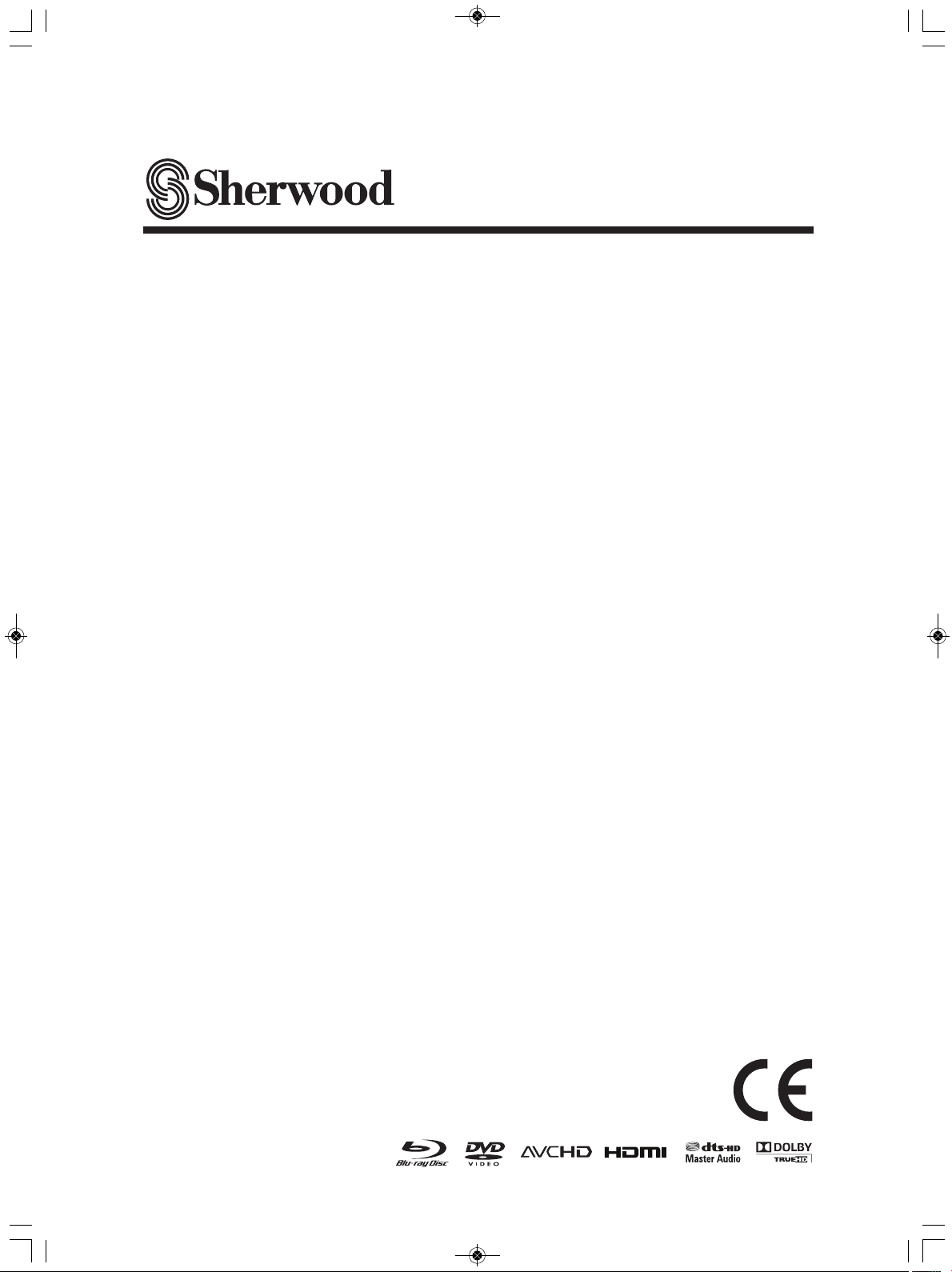
LECTEUR DE DISQUES BLU-RAY
MODE D'EMPLOI
BEDIENUNGSANLEITUNG
BDP-904
BLU-RAY DISC-PLAYER
ПЛЕЕР ДЛЯ ДИСКОВ BLU-RAY
ИНСТРУКЦИЯ ПО ЭКСПЛУАТАЦИИ
INSTRUCCIONES DE FUNCIONAMIENTO
REPRODUCTOR DE DISCOS BLU-RAY
cover_fregerspre_레이아웃 1 2010-02-09 오후 3:44 페이지 1
Page 2
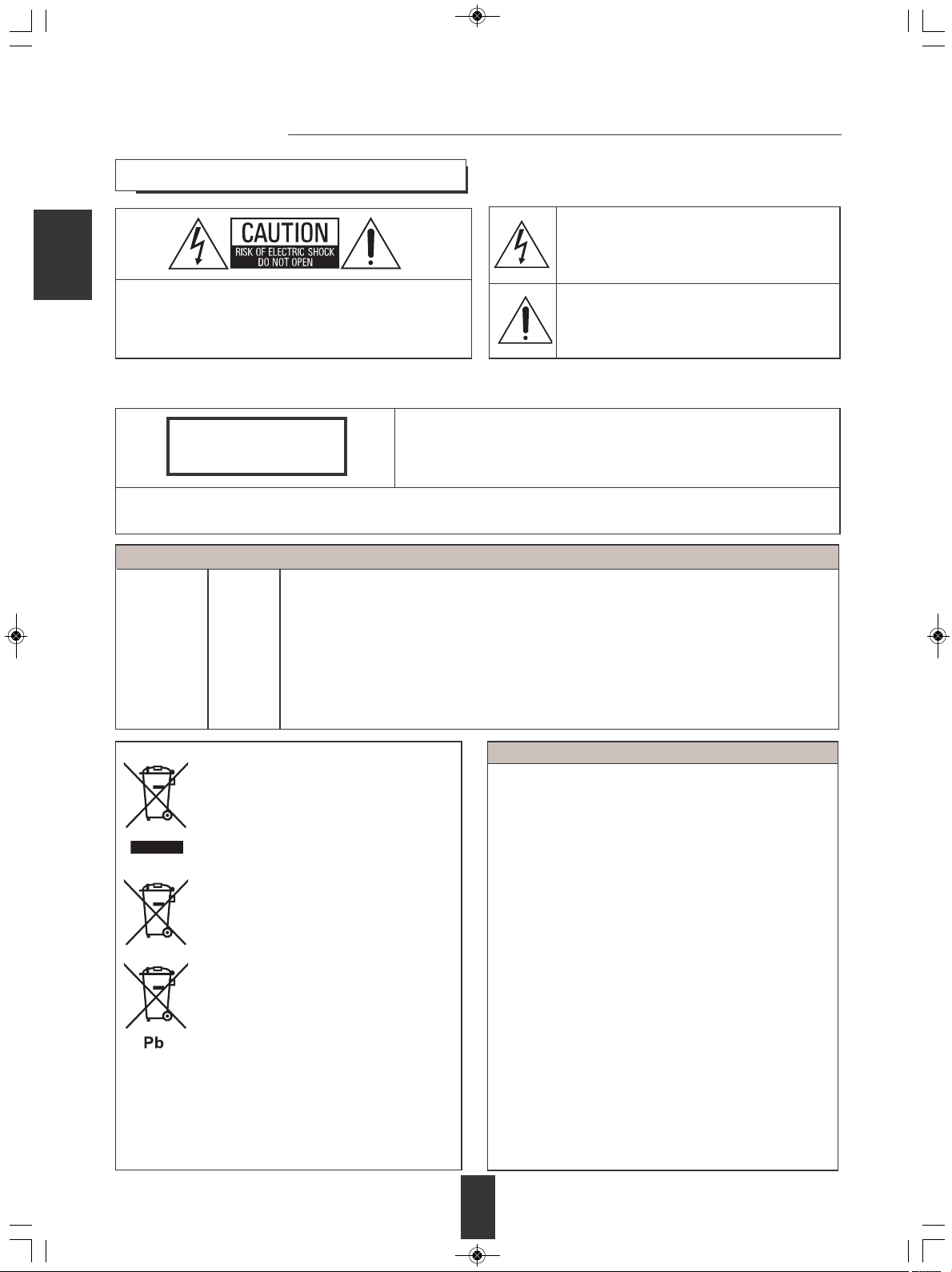
BDP-904(G)_FR_R-904(G) 2010-02-09 오후 3:42 페이지 2
Introduction
A LIRE AVANT D’UTILISER L’APPAREIL
e symbole sert à avertir l’utilisateur de la présence
C
dans le boîtier de l’appareil de tensions dangereuses
non isolées d’une magnitude pouvant constituer un
risque d’électrocution.
FRANÇAIS
MISE EN GARDE
AVERTISSEMENT
: AFIN DE REDUIRE LES RISQUE DE CHOC ELECTRIQUE,
N’ENLEVEZ PAS LE COUVERCLE (OU LE PANNEAU
RRIERE). AUCUNE PIÈCE À L’INTÉRIEUR NE PEUT ÊTRE
A
RÉPARÉE PAR L’UTILISATEUR. EN CAS DE PROBLÈME,
S’ADRESSER À DU PERSONNEL TECHNIQUE QUALIFIÉ.
C
documentation fournie avec le matériel contient des
instructions importantes concernant l’exploitation et la
m
: POUR REDUIRE LE RISQUE D’INCENDIE OU DE CHOC ELECTRIQUE
e symbole sert à avertir l’utilisateur que la
aintenance (réparation).
N’EXPOSEZ PAS L’APPAREIL A LA PLUIE NI A L’HUMIDITE
PRODUIT
LASER DE CLASSE 1
MISE EN GARDE : L’UTILISATION DE COMMANDES OU DE REGLAGES, OU L’EXECUTION DE PROCEDURES AUTRES QUE CELLES
SPECIFIEES DANS CE MANUEL RISQUE DE CAUSER UNE EXPOSITION A DES RADIATIONS DANGEREUSES.
MISE EN GARDE
Faisceau laser invisible en cas d’ouverture.
Ne regardez jamais directement le faisceau laser.
POUR VOTRE SECURITE
Pour des raisons de sécurité, la fiche trois broches doit être branchée uniquement dans une prise d’alimentation
tripolaire standard connectée directement au circuit de mise à la terre de la résidence. Les rallonges à utiliser
avec cet équipement doivent être trifilaires et branchées correctement pour assurer une connexion à la terre.
Les rallonges électriques inappropriées sont la cause de tous les accidents mortels. Le fait que l’appareil
fonctionne de façon satisfaisante ne veut pas dire que la source d’alimentation est mise à la terre ou que
l’installation est totalement sans risque. Pour votre sécurité, si vous avez un quelconque doute concernant
la mise à la terre de la source d’alimentation, consultez un électricien qualifié.
VOLTAGE PANEUROPEEN UNIFIE
Tous les appareils peuvent être utilisés sur des sources d’alimentation 220-240 V CA.
EUROPE
220 V
-
240 V
Avis aux utilisateurs concernant la collecte et
l’élimination des piles et des appareils usagés
Ce symbole figurant sur le produit ou sur son emballage, ou
figurant dans la documentation qui l’accompagne, indique
que les piles et appareils électriques et électroniques
usagés doivent être mis au rebut séparément des ordures
ménagères. Afin de permettre le traitement, la valorisation
et le recyclage adéquats des piles et des appareils usagés,
veuillez les porter à l’un des points de collecte prévus,
conformément à la législation nationale en vigueur.
En éliminant piles et appareils usagés conformément à la
réglementation en vigueur, vous contribuez à prévenir le
gaspillage de ressources précieuses ainsi qu’à protéger la
santé humaine et l’environnement contre les effets
potentiellement nocifs d’une manipulation inappropriée des
déchets.
Pour de plus amples renseignements sur la collecte et le
recyclage des piles et appareils usagés, veuillez vous
renseigner auprès de votre mairie, du service municipal
d’enlèvement des déchets ou du point de vente où vous
avez acheté les articles concernés.
[Information relative à l’élimination des déchets dans les pays
extérieurs à l’Union européenne]
Ces symboles ne sont valides qu’à l’intérieur de l’Union
européenne. Pour éliminer ces articles, contactez les
autorités locales ou votre revendeur afin de connaître la
procédure d’élimination à suivre.
Remarque relative au symbole sur les piles (voir les deux
exemples ci-contre) :
Le symbole Pb ci-contre pour les piles indique que cette
pile contient du plomb.
MISE EN GARDE
Laissez de l’espace autour de l’appareil pour assurer une
•
ventilation suffisante.
Evitez d’installer dans des endroits trop chauds ou trop froids, ou
•
dans une zone exposée directement au soleil ou à un équipement de
chauffage.
Protégez l’appareil contre I’humidité, I’eau et la poussière.
•
Evitez que des objets étrangers pénètrent dans l’appareil.
•
Pour ne pas gêner la ventilation, les fentes de ventilation, ne
•
doivent pas être couvertes par des objets tels que des journaux,
nappes de table, rideaux etc.
Ne placez sur l’appareil aucune source de flamme nue, telle que
•
des chandelles allumées.
Il faut tenir compte de la protection de l’environnement lors de la
•
mise au rebut des piles.
L’appareil ne doit pas être exposé au ruissellement ni à la projection
•
d’eau.
Aucun objet rempli de liquide, un vase par exemple, ne doit être
•
placé sur l’appareil.
• Ne pas mettre en contact des insecticides, du benzène ou un
diluent avec l’appareil.
Ne jamais démonter ou modifier l’appareil d’une manière ou d’une
•
autre.
Remarques concernant le cordon CA et la prise secteur.
■
L’appareil reste sous tension tant qu’il est branché à une prise
•
secteur, même s’il est éteint.
Pour déconnecter complètement cet appareil du secteur, il faut le
•
débrancher de la prise secteur.
Lors de l’installation de cet appareil, il faut s’assurer que la prise
•
secteur utilisée est facilement accessible.
Débranchez l’appareil du secteur s’il ne va pas être utilisé pendant
•
une longue période.
2
Page 3
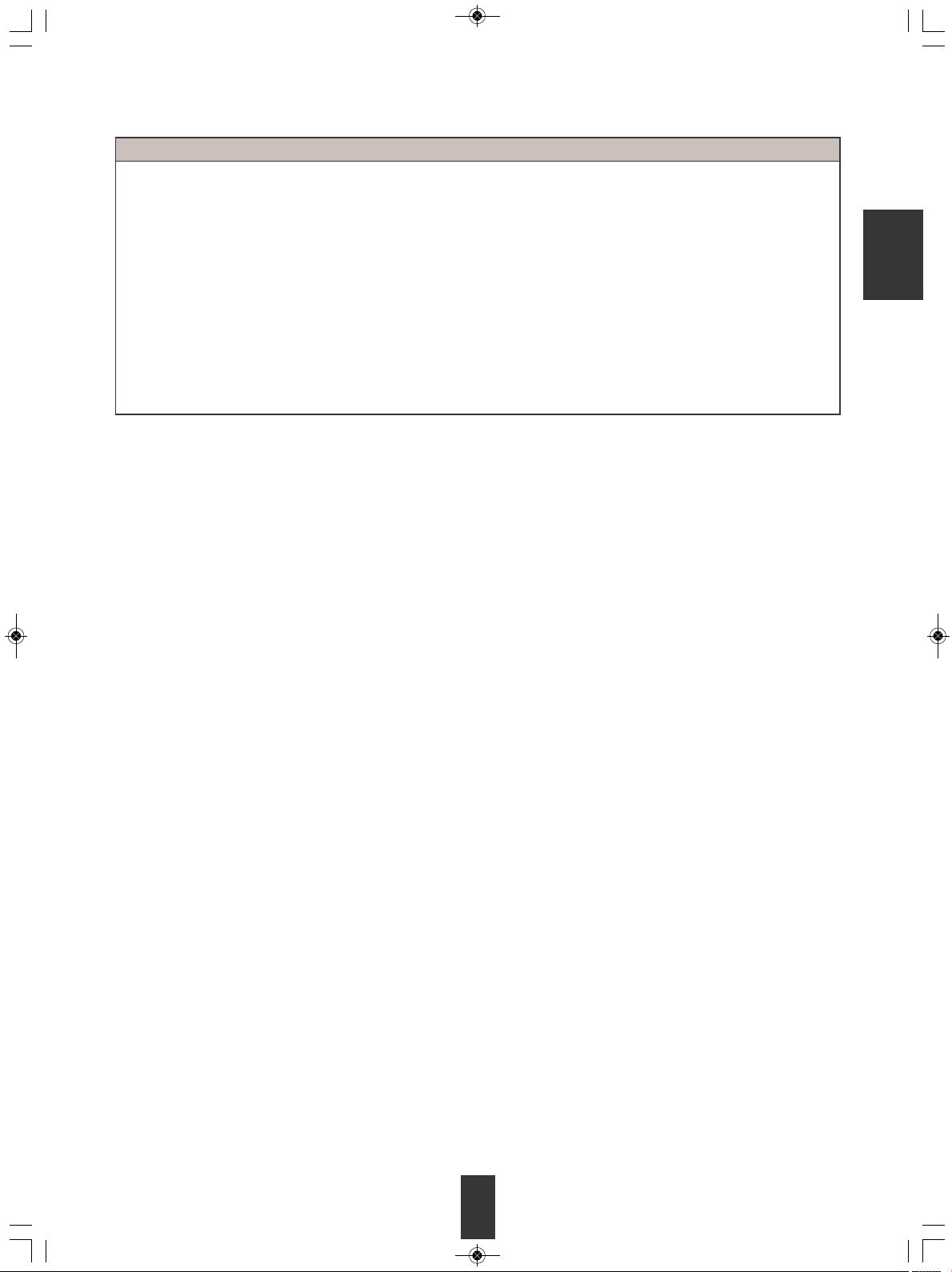
BDP-904(G)_FR_R-904(G) 2010-02-09 오후 3:42 페이지 3
PRECAUTIONS
■Humidité et condensation
De la condensation peut se former sur la lentille laser dans les conditions suivantes :
• Suite à la mise en marche d’un radiateur.
• Dans une pièce très humide ou pleine de vapeur.
• Lorsque cet appareil est déplacé d’un endroit froid à un autre chaud.
Lorsqu’il y a formation de condensation à l’intérieur du l’appareil, il se peut qu’il ne fonctionne pas correctement.
Dans ce cas, allumez l’appareil et attendez près d’une heure pour laisser évaporer l’humidité.
■En cas de bruit parasite à la télé pendant la réception d’une émission.
Selon les conditions de réception de la télé, des parasites peuvent apparaître à l’écran télé en cours d’une émission ou si
la télé est restée allumée. Ceci n’est pas un signe de mauvais fonctionnement de la télé. Pour regarder une émission télé,
éteignez cet appareil.
■Ne transportez pas cet appareil avec un disque à l’intérieur.
■Ne posez pas au dessus de l’appareil des équipements qui génèrent de la chaleur, tels qu’amplificateurs ou
récepteurs.
Autrement la température à l’intérieure de l’appareil s’élève et ce dernier peut ne pas fonctionner correctement.
FRANÇAIS
3
Page 4

BDP-904(G)_FR_R-904(G) 2010-02-09 오후 3:42 페이지 4
SommAIRE
• Introduction
A LIRE AVANT D’UTILISER L’APPAREIL .................................................................................................. 2
• Raccordements du système
FRANÇAIS
CONNEXION A UN AMPLIFICATEUR OU RECEPTEUR A/V .................................................................. 5
CONNEXION A UNE TELE AVEC UN CONNECTEUR HDMI IN .............................................................. 7
CONNEXION AU RESEAU ......................................................................................................................... 8
• Commandes du panneau frontal .......................................................................................................... 11
• Touches de la télécommande ............................................................................................................... 12
PORTEE DE LA TELECOMMANDE ......................................................................................................... 13
MISE EN PLACE DES PILES ................................................................................................................... 13
• Remarques préliminaires concernant les disques
TYPES DE DISQUES COMPATIBLES ..................................................................................................... 14
CODE DE REGION .................................................................................................................................. 14
REMARQUES SUR LES DROITS D’AUTEUR (COPYRIGHTS) .............................................................. 15
SYMBOLES INDIQUANT DES OPERATIONS NON VALIDES ................................................................ 15
FICHIERS LISIBLES ................................................................................................................................. 15
MANIPULATION ET ENTRETIEN DES DISQUES ................................................................................... 15
• Fonctionnement
LECTURE DE DISQUE ............................................................................................................................. 16
PROFITER DE BONUSVIEW OU BD-LIVE .............................................................................................. 22
LECTURE DE FICHIERS .......................................................................................................................... 23
• Paramètres système .............................................................................................................................. 28
REGLAGE DU SYSTEME ......................................................................................................................... 29
REGLAGE DE L’AFFICHAGE ................................................................................................................... 30
REGLAGE DE L’AUDIO ............................................................................................................................ 31
CHOIX DE LA LANGUE ............................................................................................................................ 32
REGLAGE DU CONTROL PARENTAL .................................................................................................... 33
CONFIGURATION DU RESEAU .............................................................................................................. 34
• Définition des termes ............................................................................................................................. 36
• Guide de dépannage .............................................................................................................................. 38
• Spécifications .......................................................................................................................................... 39
• Licence ..................................................................................................................................................... 40
4
Page 5
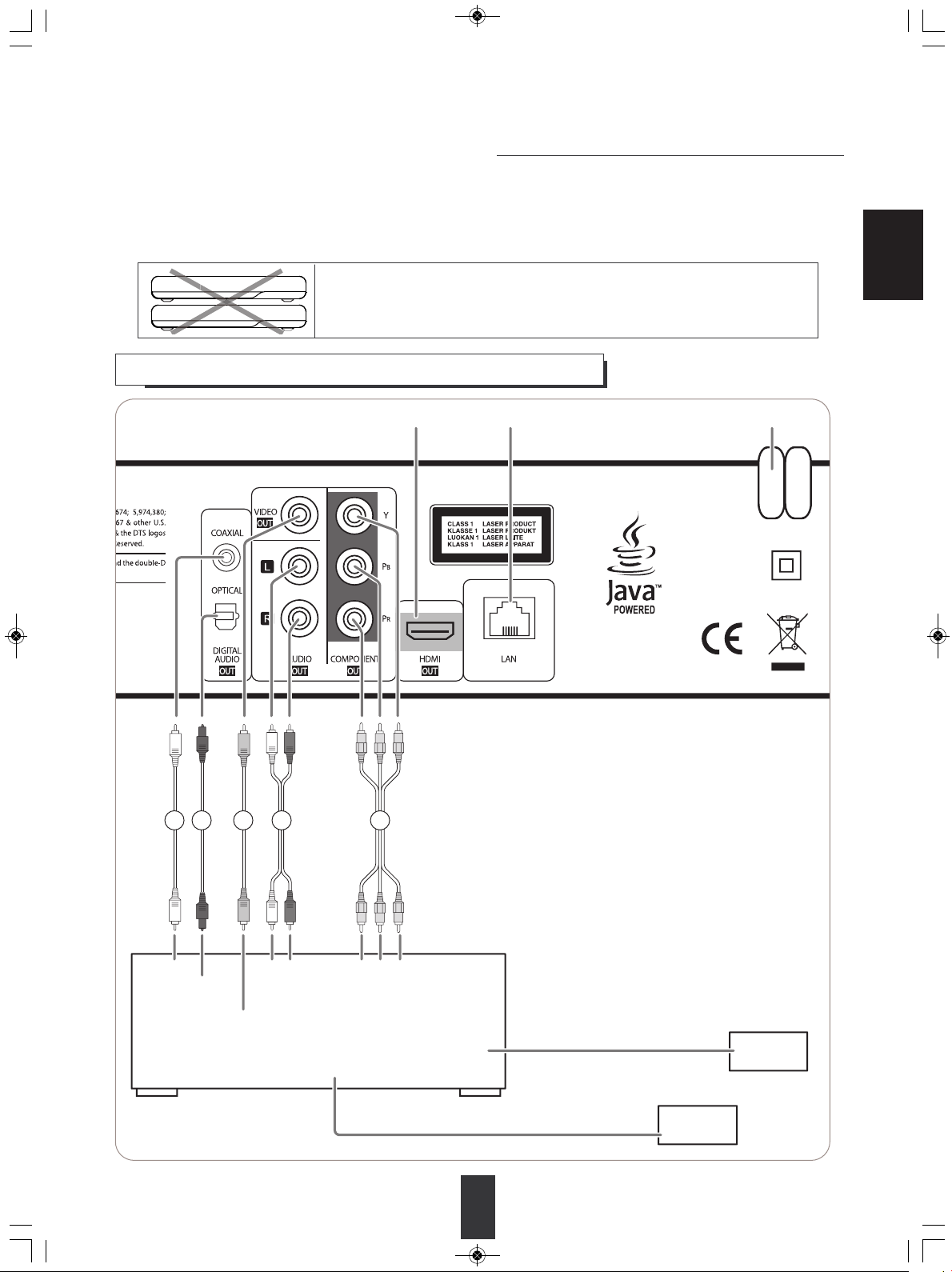
COAXIAL LR Pr/Cr Cb/Pb Y
(COMPOSITE)
VIDEO IN
OPTICAL AUDIO IN
VIDEO IN
TV
Enceintes
Amplificateur ou récepteur A/V
HDMI, COMPOSANT, COMPOSITE
FRONTAL G/D, CENTRE, SURROUND G/D, SUBWOOFER, etc.
COMPONENT
VIDEO IN
(MONITOR)
VIDEO OUT
SPEAKERS
DIGITAL INs
2 2 3 1 4
56 7
Cet appareil
A
mplificateur
A
m
C
a
teur
BDP-904(G)_FR_R-904(G) 2010-02-09 오후 3:42 페이지 5
Raccordements du système
• Ne pas brancher la fiche secteur dans la prise de courant avant d’avoir terminé tous les branchements.
• Etant donné que les différents composants ont souvent des noms différents, ayez soin de lire le mode d’emploi de chaque
composant connecté.
• Assurez-vous que le codage couleur est respecté lors de connexion des câbles audio et vidéo.
• Sont fournis d’origine un câble audio (stéréo) et un câble vidéo composite. D’autres câbles sont en vente dans le commerce.
■Attention :
Ne posez pas cet appareil sur un équipement produisant de la chaleur
tel qu’amplificateur etc. Cela pourrait endommager cet appareil et/ou
l’amplificateur et causer un dysfonctionnement.
CoNNEXIoN A UN AmPLIFICATEUR oU RECEPTEUR A/V
FRANÇAIS
5
Page 6
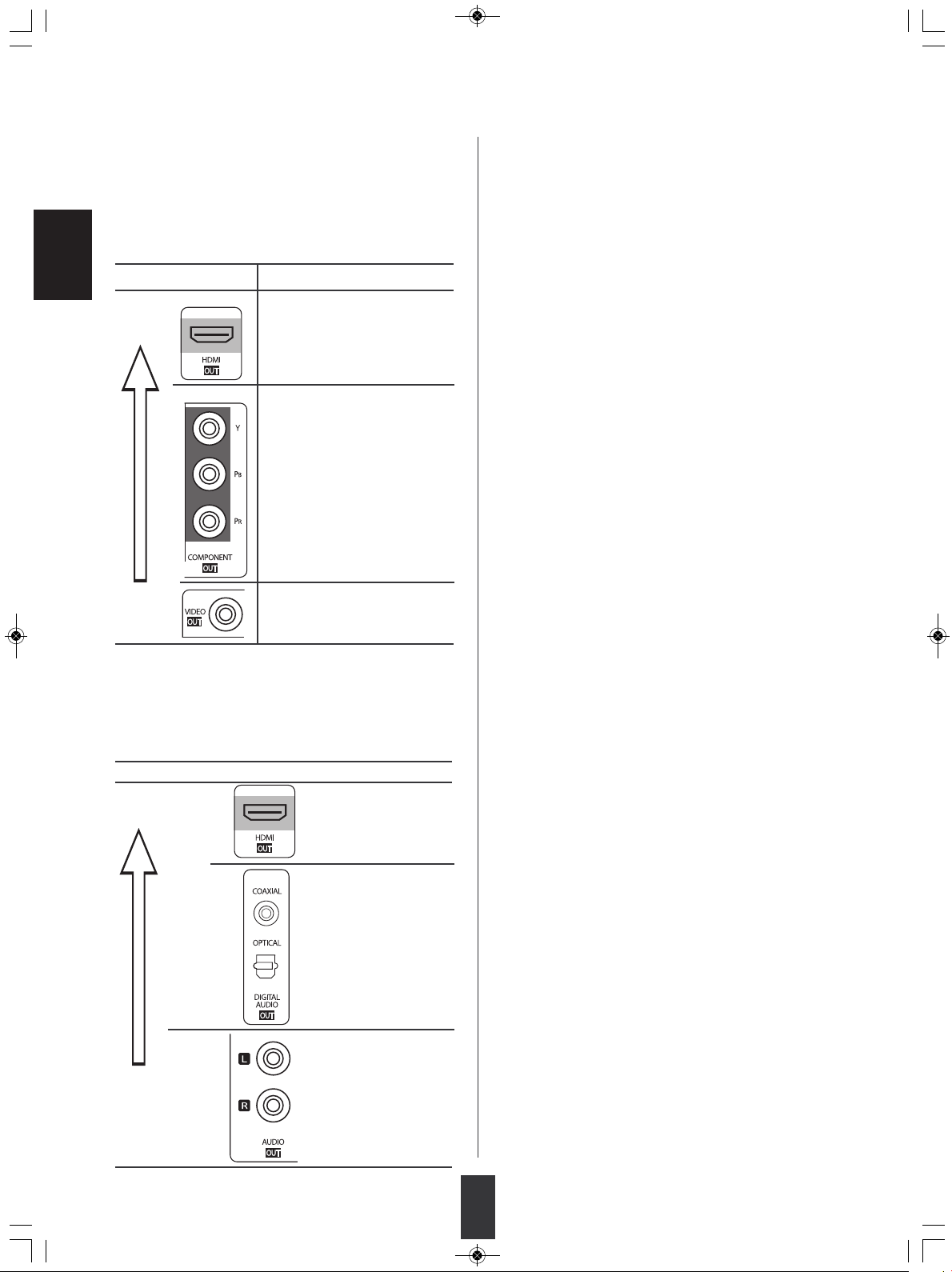
BDP-904(G)_FR_R-904(G) 2010-02-09 오후 3:42 페이지 6
■A propos des jacks de sortie vidéo/HDMI
• Il n’est pas nécessaire d’effectuer tous les types de
branchement vidéo entre les composants. (ex. cet appareil
à un amplificateur A/V, un amplificateur A/V à la télé, etc.).
En fonction des jacks vidéo dont dispose un amplificateur
A/V, etc., il est recommandé d’effectuer les mêmes types
de connexion vidéo entre les composants.
FRANÇAIS
Type de jack Résolution vidéo
Haute
Numérique
qualité
Analogique
Qualité
standard
Haute définition :
1080/24p, 1080p, 1080i, 720p
Définition standard :
80p(/576p), 480i(/576i)
4
Haute définition :
080i, 720p
1
éfinition standard :
D
480p(/576p), 480i(/576i)
Définition standard :
480i(/576i)
1. Connexion des sorties audio
• Connectez ces jacks aux jacks d’entrée AUDIO IN du BD
(DVD, CD, etc.) de votre ampli.
2. Connexion des sorties audio numériques
• Connectez le jack de sortie OPTICAL ou COAXIAL
DIGITAL OUT au jack DIGITAL IN correspondant de votre
ampli. (On n’a pas besoin des deux à la fois).
■Remarques :
• Si votre ampli n’est pas compatible avec les signaux
numériques reproduits par cet appareil, un son fort peut
être entendu aux enceintes, ou pas du son du tout, qui
peut entraîner une détérioration de l’ouïe et endommager
les enceintes. Pour éviter cela, vous devez déconnecter
les sorties DIGITAL OUT de votre ampli et effectuer des
connexions audio analogiques.
• Lors de connexions COAXIAL DIGITAL, veillez à utiliser
un câble coaxial 75Ω et non un câble conventionnel.
3. Connexion de la sortie COMPOSITE VIDEO
OUT
• Connectez ce jack au jack d’entrée (composite) VIDEO IN
de votre ampli ou TV.
4. Connexion des sorties COMPONENT VIDEO
OUT
• Connectez ces jacks aux jacks COMPONENT VIDEO
OUT de votre ampli ou TV.
• Lors de connexion COMPONENT VIDEO, connectez “Y” à
“Y”, “PB” à “PB” (, “Cb”, “B-Y”), “PR” à “PR” (, “Cr”, “R-Y”).
■A propos des jacks de sortie audio/HDMI
• Il n’est pas nécessaire d’effectuer tous les types de
branchement audio.
Connectez cet appareil à un amplificateur A/V en fonction
du jack d’entrée audio de l’amplificateur.
Type de jack
Haute
Numérique
qualité
Analogique
Qualité
standard
■Remarques :
• Si les résolutions des signaux vidéo qui proviennent des
sorties COMPONENT VIDEO OUT et/ou de la sortie
HDMI OUT et de votre moniteur TV ne correspondent pas,
l’image ne sera pas claire, ou pas naturelle ou ne s’affiche
pas du tout.
Pour éviter cela, vous devez régler la résolution sur l’une
des résolutions de la télé. (Pour plus de détails, reportezvous à “REGLAGE DE L’AFFICHAGE” à la page 30).
• Ne connectez pas cet appareil à la télé via un
magnétoscope. Autrement l’image risque d’être brouillée à
cause de la fonction de protection contre la copie.
5. CONNECTEUR HDMI OUT
• Reportez-vous à “CONNEXION A UNE TELE AVEC UN
CONNECTEUR HDMI IN” à la page suivante.
6. CONNECTEUR LAN
• Reportez-vous à “CONNEXION AU RESEAU” à la page 8.
7. ENTRÉE D’ALIMENTATION CA
• Branchez le cordon d’alimentation dans une prise secteur.
6
Page 7
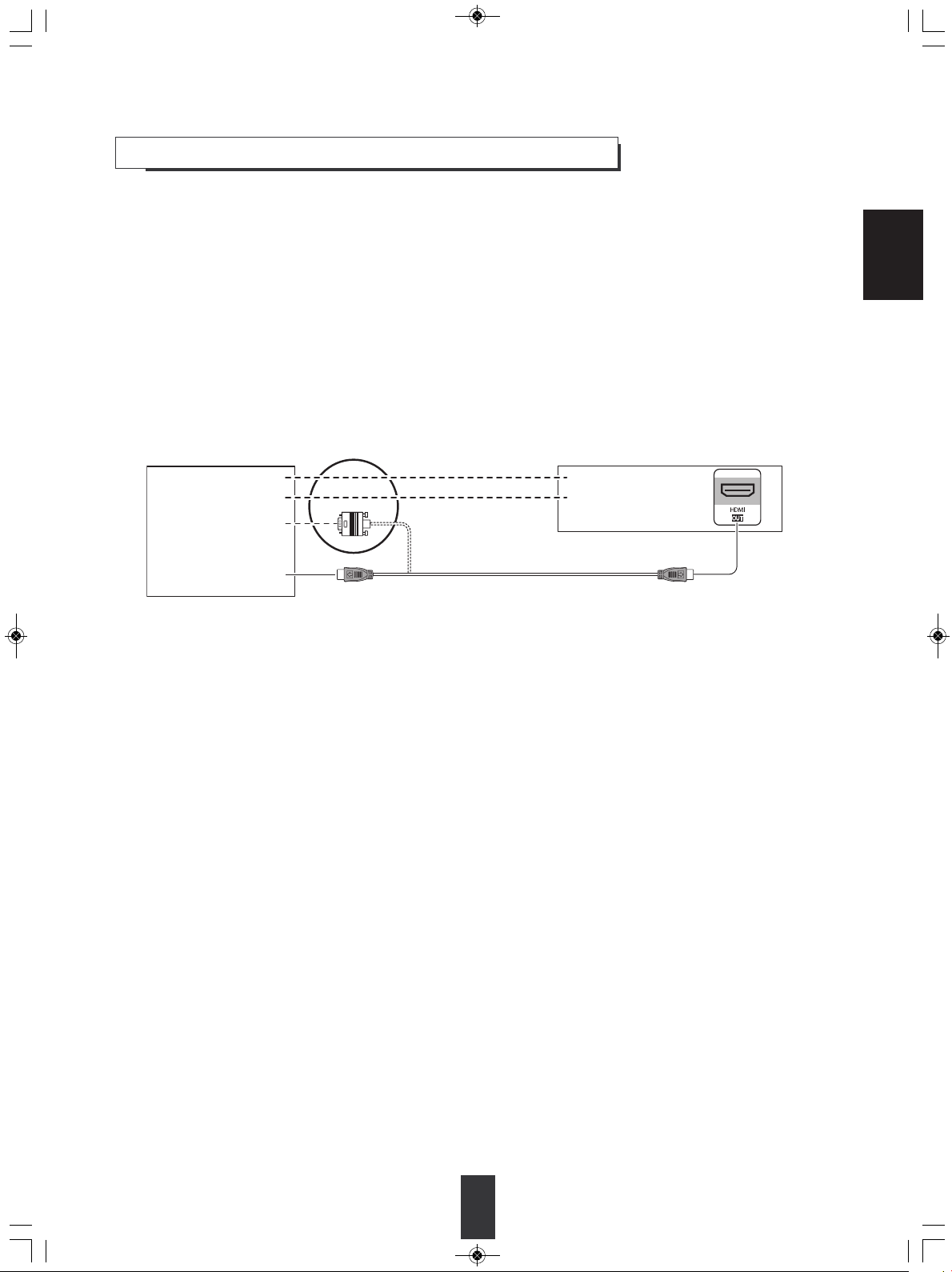
(analog) AUDIO IN
DIGITAL IN
(analog) AUDIO OUT
DIGITAL OUT
Connexions DVI et audio
DVI
IN
TV, projecteur, etc.
C
et appareil
HDMI
IN
ou
BDP-904(G)_FR_R-904(G) 2010-02-09 오후 3:42 페이지 7
CoNNEXIoN A UNE TELE AVEC UN CoNNECTEUR HDmI IN
• Si votre téléviseur ou projecteur, etc. est équipé d’une prise HDMI IN, la brancher sur le connecteur HDMI OUT de cet
appareil au moyen d’un câble HDMI en vente dans le commerce.
Une connexion HDMI peut transmettre des signaux vidéo numériques non compressés et des signaux audio numériques
multicanal (jusqu’à 7,1 canaux).
• Les téléviseurs ou projecteurs, etc. dotés d’un connecteur HDMI IN, ne sont pas forcément compatibles à une sortie audio
(les projecteurs par exemple).
Dans ce cas, il faut réaliser une connexion audio séparée entre cet appareil et l’ampli A/V.
• Si votre téléviseur ou projecteur, etc., est équipé d’un connecteur DVI IN compatible avec DVI et High-bandwidth Digital
Content Protection (HDCP), le brancher sur le connecteur HDMI OUT de cet appareil au moyen d’un câble convertisseur
HDMI-DVI en vente dans le commerce.
Étant donné qu’une connexion HDMI-DVI ne peut pas transmettre des signaux audio, vous devez réaliser une connexion
audio. (Pour plus de détails concernant la connexion audio, voir le manuel du composant équipé du connecteur DVI IN).
• Si votre ampli A/V est équipé de connecteurs HDMI ou DVI, vous pouvez brancher cet appareil sur le téléviseur ou projecteur,
etc. en passant par l’ampli A/V. (Pour plus de détails concernant la connexion entre les composants, consultez le manuel de
votre ampli).
FRANÇAIS
■Système de protection des droits d’auteur
• Cet appareil intègre la technologie HDCP (High-bandwidth Digital Contents Protection) de protection des droits d’auteur des
signaux vidéo numériques contre la copie illégale. HDCP doit également être prise en charge par les équipements connectés
à cet appareil.
Les signaux vidéo ne seront pas reproduits correctement si un composant incompatible HDCP est connecté.
• Ce produit est compatible HDMI Ver.1.3.
• HDMI, le logo HDMIet l’Interface Multimédia Haute Définition sont des marques déposées ou commerciales de HDMI
Licensing LLC.
■Remarques :
• Pour brancher le connecteur HDMI OUT au téléviseur ou projecteur, etc., vous devez régler les paramètres d’affichage et
audio correctement. (Pour plus de détails, reportez-vous à “REGLAGE DE L’AFFICHAGE” à la page 30 et “REGLAGE DE
L’AUDIO” à la page 31).
• Pour que le transfert de signal soit stable, nous recommandons l’utilisation de câbles HDMI de longueur inférieure à 5 mètres.
• Certains composants intégrant HDMI, peuvent contrôler d’autres composants via le connecteur HDMI. Mais, cet appareil ne
peut être contrôlé par un autre composant via le connecteur HDMI.
• Les signaux audio issus du connecteur HDMI (y compris la fréquence d’échantillonnage et la longueur des bits) peuvent être
limités par le composant connecté.
7
Page 8
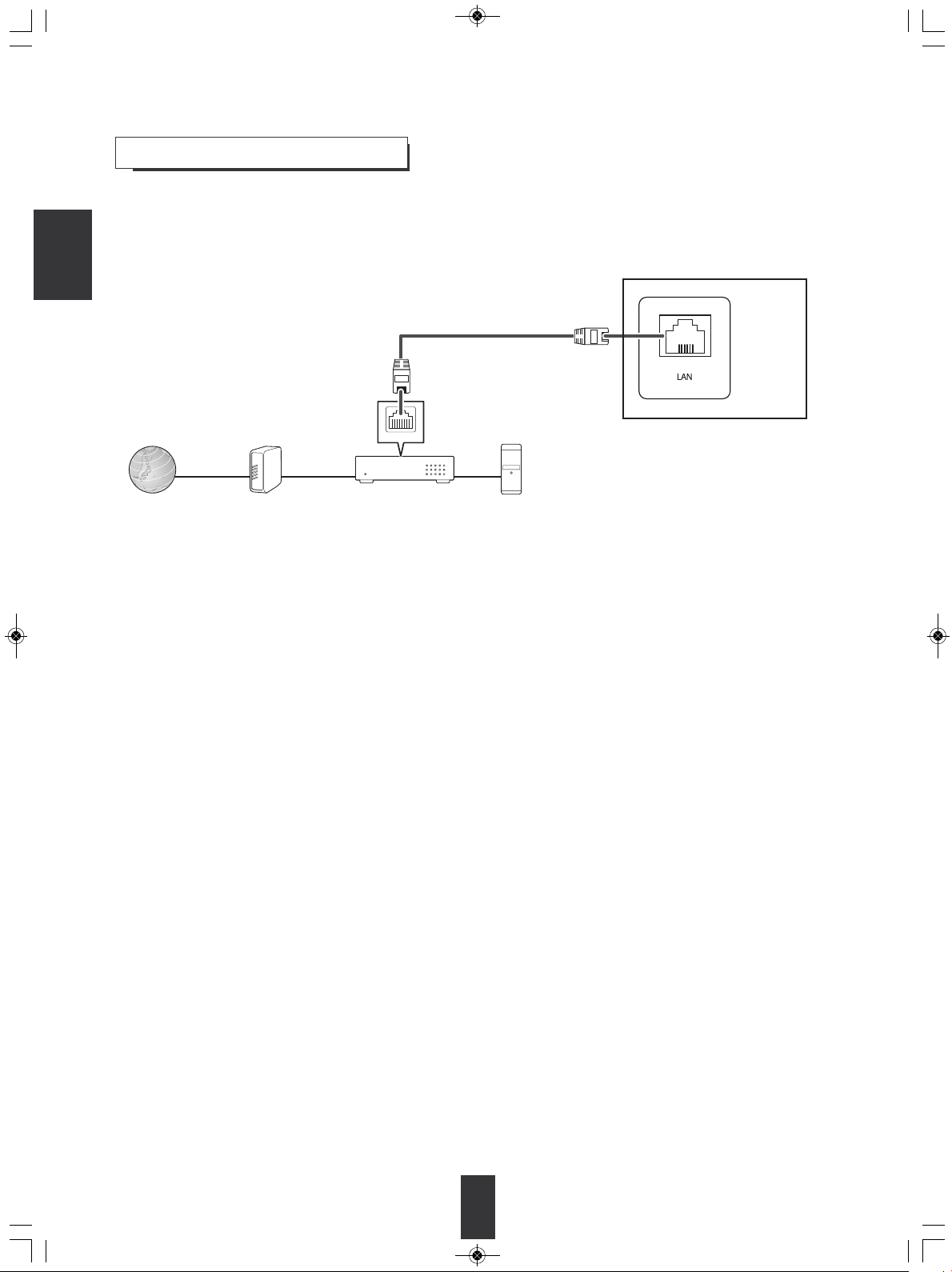
L
AN
Internet Modem PCRouteur large bande
C
et appareil
BDP-904(G)_FR_R-904(G) 2010-02-09 오후 3:42 페이지 8
CoNNEXIoN AU RESEAU
• Vous pouvez profiter de différents contenus à l’aide de fonctions interactives en se connectant à Internet lors de lecture de
disques compatible BD-LIVE.
• Branchez le connecteur LAN de ce récepteur à votre source Internet.
FRANÇAIS
■Remarques :
• Une fois vous effectuez une connexion Internet large bande, vous devez régler les paramètres de communication. (Pour plus
de détails, reportez-vous à “CONFIGURATION DU RESEAU” à la page 34).
• Lorsque vous utilisez une connexion Internet large bande, cela suppose que vous avez souscrit à un abonnement auprès d’un
fournisseur de services Internet. Pour plus d’informations, contactez le fournisseur de services Internet le plus proche.
• Reportez-vous au mode d’emploi de l’équipement car la méthode de connexion de l’équipement peut varier en fonction de
l’environnement Internet.
• Utilisez un câble réseau /routeur compatible 10 BASE-T/100 BASE-TX.
• Certains câbles réseau sont très sensibles au bruit.
Il est recommandé d’utiliser des câbles réseau blindés.
8
Page 9
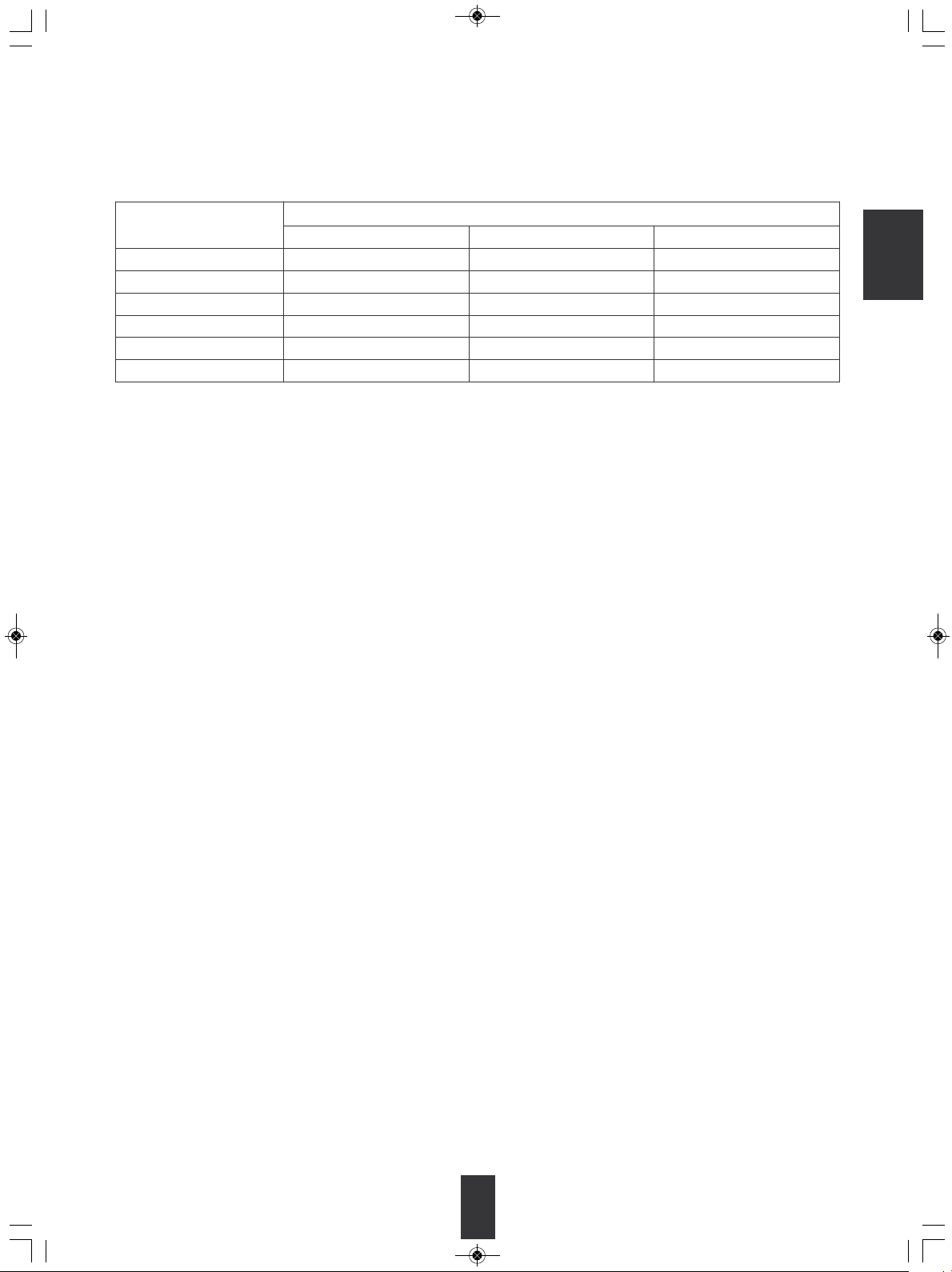
BDP-904(G)_FR_R-904(G) 2010-02-09 오후 3:42 페이지 9
■Résolution de la sortie vidéo
• La résolution de la sortie vidéo varie en fonction du paramètre Résolution.
(Pour plus de détails, reportez-vous à “REGLAGE DE L’AFFICHAGE” à la page 30).
Paramètre Résolution
(composite) VIDEO OUT COMPONENT OUTs HDMI OUT
HDMI Auto 480i(NTSC)(ou 576i(PAL)) 1080i*
1080p 480i(NTSC)(ou 576i(PAL)) 1080i*
1080i 480i(NTSC)(ou 576i(PAL)) 1080i*
720p 480i(NTSC)(ou 576i(PAL)) 720p*
Sorties vidéo
1,*2
1,*2
1,*2
1,*2
La plus haute résolution
1080p
1080i
720p
480p 480i(NTSC)(ou 576i(PAL)) 480p(NTSC)(ou 576p(PAL)) 480p(NTSC)(ou 576p(PAL))
480i 480i(NTSC)(ou 576i(PAL)) 480i(NTSC)(ou 576i(PAL)) 480i(NTSC)(ou 576i(PAL))
• Lorsque les sorties COMPONENT OUT et HDMI OUT sont connectées à votre télé, les signaux vidéo 480i(NTSC)(ou 576i(PAL)) seront
*1:
reproduits.
*2: • Lorsque la sortie HDMI OUT n’est pas connectée à votre télé, et des vidéos DVD protégées contre la copie sont lues, les signaux vidéo
480p(ou 576p) seront reproduits.
■Remarques :
• Si les résolutions des signaux vidéo qui proviennent des sorties COMPONENT OUT ou de la sortie HDMI OUT et de votre
moniteur TV ne correspondent pas, l’image ne sera pas claire, ou pas naturelle ou ne s’affiche pas du tout.
Si cela arrive, effectuez d’abord la connexion vidéo (composite) entre cet appareil est la télé, et sélectionnez VIDEO
(composite) comme source d’entrée à la télé pour afficher le menu de configuration, puis régler correctement la Résolution.
(Pour plus de détails sur la résolution acceptable par votre télé, reportez-vous au mode d’emploi de cette dernière).
• Lorsque le connecteur HDMI OUT est connecté à votre télé, cette dernière signale à l’appareil les résolutions qu’elle peut
supporter. Ainsi, si vous avez réglé la résolution sur HDMI Auto, cet appareil reproduit les signaux vidéo à la plus grande
résolution acceptée par la télé.
Dans ce cas, il n’est pas possible de choisir une résolution non acceptable par votre télé.
FRANÇAIS
9
Page 10
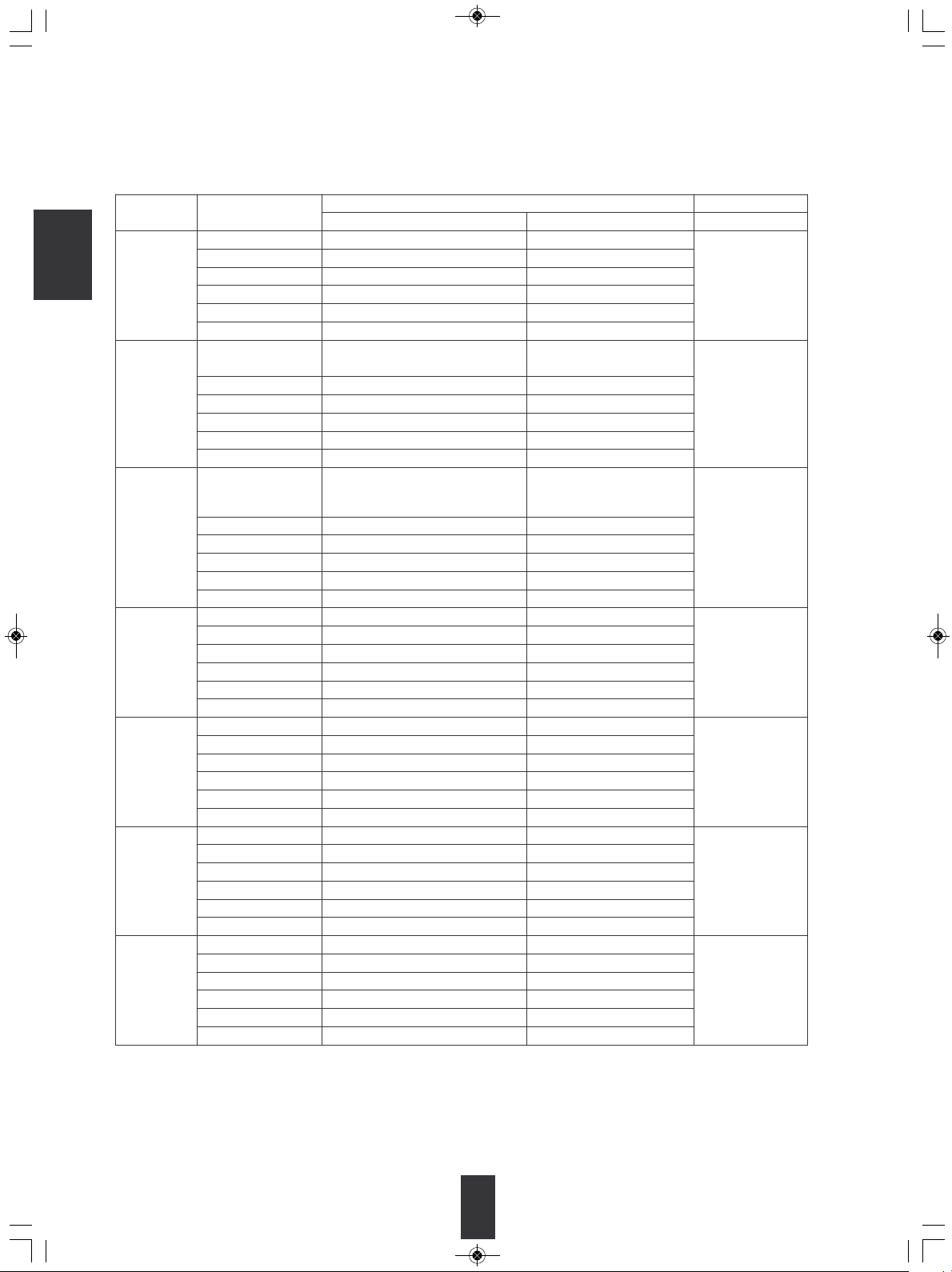
BDP-904(G)_FR_R-904(G) 2010-02-09 오후 3:42 페이지 10
■Signaux de sortie audio
• Les sorties audio diffèrent comme suit, en fonction du format audio, jack de sortie et les paramètres sortie numérique.
(Pour plus de détails, reportez-vous à “REGLAGE DE L’AUDIO” à la page 31).
aramètres sortie
P
numérique
rain de bits HD
T
Train de bits classique Dolby Digital 5.1CH Dolby Digital 5.1CH
Train de bits mixte DTS 5.1CH DTS 5.1CH
PCM 7.1 PCM 5.1CH PCM 2CH
PCM 5.1 PCM 5.1CH PCM 2CH
PCM Stéréo PCM 2CH PCM 2CH
Train de bits HD
rain de bits classique
T
rain de bits mixte
T
PCM 7.1
PCM 5.1
CM Stéréo
P
olby Digital 5.1CH
D
Dolby Digital Plus 7.1CH*2 /
Dolby TrueHD 7.1CH*
Dolby Digital 5.1CH
DTS 5.1CH
PCM 7.1CH
PCM 5.1CH
PCM 2CH
SORTIE HDMI *
FRANÇAIS
Format Audio
olby Digital
D
Dolby Digital
Plus/ Dolby
rueHD
T
DTS-HD High Resolution
DTS-HD High
Resolution
Audio/DTS-HD
Master Audio
DTS
LPCM 7.1CH
(48/96 kHz)
LPCM 5.1CH
(192 kHz)
LPCM 2CH
(48/44.1 kHz)
Train de bits HD
Train de bits classique
rain de bits mixte
T
PCM 7.1
PCM 5.1
PCM Stéréo
Train de bits HD
Train de bits classique
Train de bits mixte
PCM 7.1
PCM 5.1
PCM Stéréo
Train de bits HD
Train de bits classique
Train de bits mixte
PCM 7.1
PCM 5.1
PCM Stéréo
Train de bits HD
Train de bits classique
Train de bits mixte
PCM 7.1
PCM 5.1
PCM Stéréo
Train de bits HD
Train de bits classique
Train de bits mixte
PCM 7.1
PCM 5.1
PCM Stéréo
Audio 7.1CH*2/DTS-HD Master
Audio 7.1CH*
2
DTS 5.1CH
DTS 5.1CH
PCM 7.1CH
PCM 5.1CH
PCM 2CH
DTS 5.1CH
DTS 5.1CH
DTS 5.1CH
PCM 5.1CH
PCM 5.1CH
PCM 2CH
PCM 7.1CH
PCM 7.1CH
DTS 5.1CH
PCM 7.1CH
PCM 5.1CH
PCM 2CH
PCM 2CH
PCM 2CH
DTS 5.1CH
PCM 2CH
PCM 2CH
PCM 2CH
PCM 2CH
PCM 2CH
DTS 2CH
PCM 2CH
PCM 2CH
PCM 2CH
Numérique Analog
1
2
OPTICAL/COAXIAL OUTs AUDIO OUTs
olby Digital 5.1CH
D
Dolby Digital 5.1CH*
olby Digital 5.1CH
D
TS 5.1CH
D
PCM 2CH*
PCM 2CH*
CM 2CH*
P
PCM 2CH
DTS 5.1CH
TS 5.1CH
D
PCM 2CH
PCM 2CH
PCM 2CH
DTS 5.1CH
DTS 5.1CH
DTS 5.1CH
PCM 2CH
PCM 2CH
PCM 2CH
PCM 2CH*
PCM 2CH*
DTS 5.1CH
PCM 2CH*
PCM 2CH*
PCM 2CH*
PCM 2CH*
PCM 2CH*
PCM 2CH*
PCM 2CH*
PCM 2CH*
PCM 2CH*
PCM 2CH
PCM 2CH
DTS 2CH
PCM 2CH
PCM 2CH
PCM 2CH
4
3
3
3
3
3
3
3
3
3
3
3
3
3
3
CH
2
2CH
2CH
2CH
2CH
2CH
2CH
*1: • Lorsque l’ampli A/V ne supporte pas HD Audio (Dolby Digital Plus, Dolby TrueHD, DTS-HD High Resolution Audio et DTS-HD Master Audio)
mais supporte Dolby Digital/DTS, un train de bits Dolby Digital ou DTS est reproduit.
• Lorsque l’ampli A/V ne supporte pas HD Audio et Dolby Digital/DTS mais supporte LPCM multicanal, un signal LPCM (jusqu’à 7.1CH) est
reproduit.
• Lorsque l’ampli A/V ne supporte pas LPCM à une fréquence d’échantillonnage plus élevée, un signal LPCM à une fréquence
d’échantillonnage moins élevée est reproduit.
*2: Lorsque l’ampli A/V supporte HD Audio, un signal HD Audio est reproduit.
*3: Lorsque le Sous-échantillonnage PCM est réglé sur 48 kHz, le signal audio est sous-échantillonné à 48 kHz.
*4: Lorsqu’une connexion HDMI est réalisée entres les composants, un signal PCM 2CH est reproduit.
10
Page 11
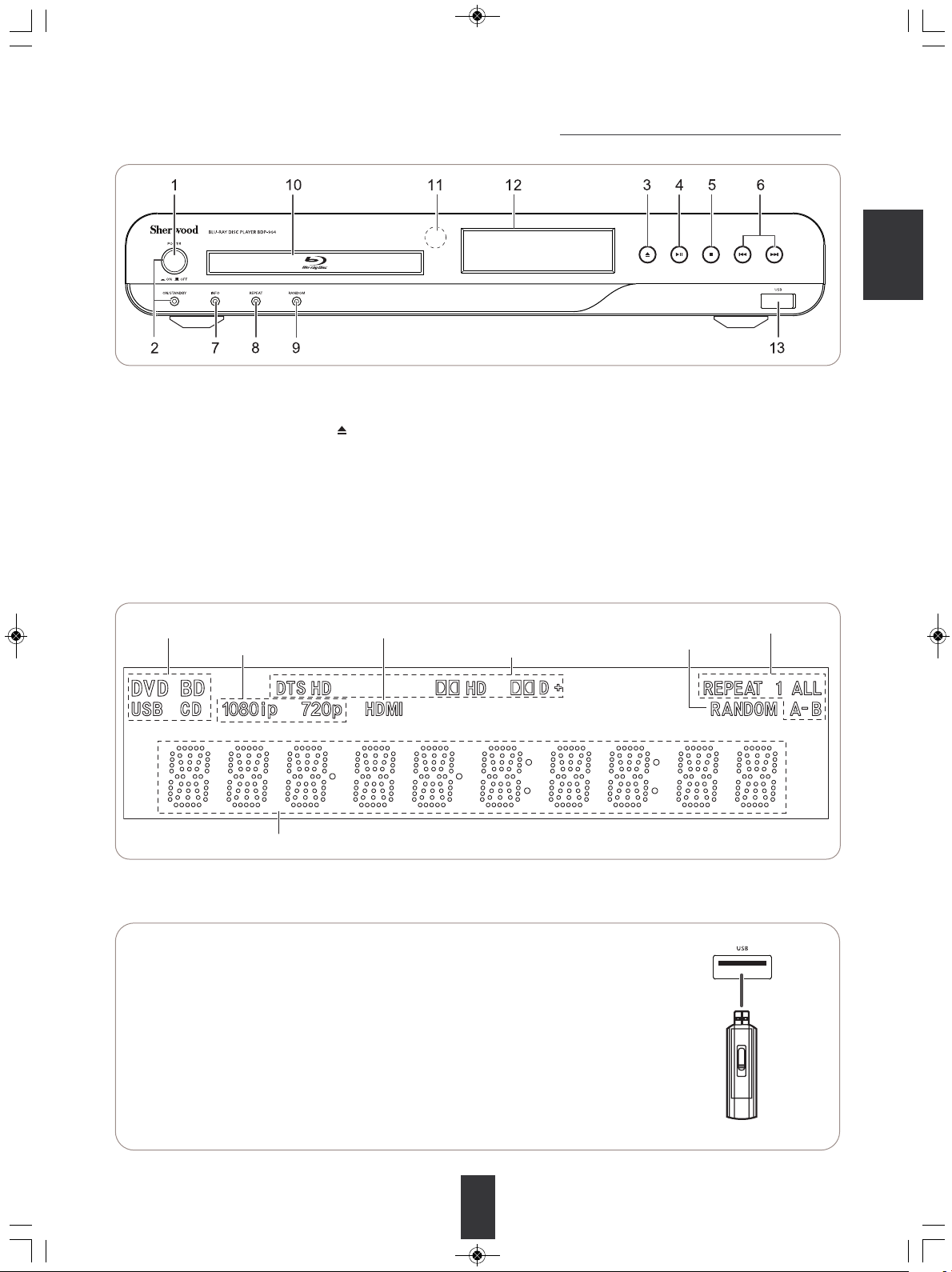
Indicateurs des supports Indicateur HDMI
Indicateurs du système
d'enregistrement sonore
Indicateur de répétition
Indicateurs des résolutions
Titre/chapitre/numéro de piste, temps écoulé, information sur l'utilisation, etc.
Indicateur de lecture aléatoire
BDP-904(G)_FR_R-904(G) 2010-02-09 오후 3:42 페이지 11
Commandes du panneau frontal
FRANÇAIS
1. Interrupteur d’alimentation
2. Touche/indicateur Marche/Veille
3. Touche ouvrir/fermer ( )
4. Touche Lecture/Pause (▶
5. Touche STOP(■)
6. Touches Saut avant/arrière (▶▶■/■◀◀)
7. Touche informations
8. Touche Répéter
■ÉCRAN FLUORESCENT
■■
)
9. Touche Lecture aléatoire
10. Plateau pour disque
11. Capteur de la télécommande
12. ECRAN FLUORESCENT
Pour plus de détails, voir ci-dessous.
13. Port USB
Pour plus de détails, voir ci-dessous.
■PORT USB
• Ce port permet de connecter une clé USB pour la lecture de fichiers MP3, WMA ou JPEG
qui sont stockés sur ce dispositif. (Pour plus de détails, reportez-vous à “LECTURE DE
FICHIERS” à la page 23).
• Pour profiter des fonctions BONUSVIEW et BD-LIVE, vous pouvez également connecter à
ce port une clé USB (de capacité 1 GO minimum (2 GO ou plus recommandé)) supportant
FAT 32 et USB 2.0 grande vitesse (480 Mb/s). (Pour plus de détails, reportez-vous à
“PROFITER DE BONUSVIEW OU BD-LIVE” à la page 22).
■Remarques :
• Ouvrez le cache du port USB avant d’y insérer un dispositif.
• N’utilisez pas un câble de rallonge USB lorsque vous utilisez ce port avec une clé USB.
• Après la lecture de fichiers ou de données “Virtual Package” et “BD-LIVE” depuis un
dispositif USB, ne retirez le dispositif USB que s’il est en mode stop ou en mode veille.
11
Page 12
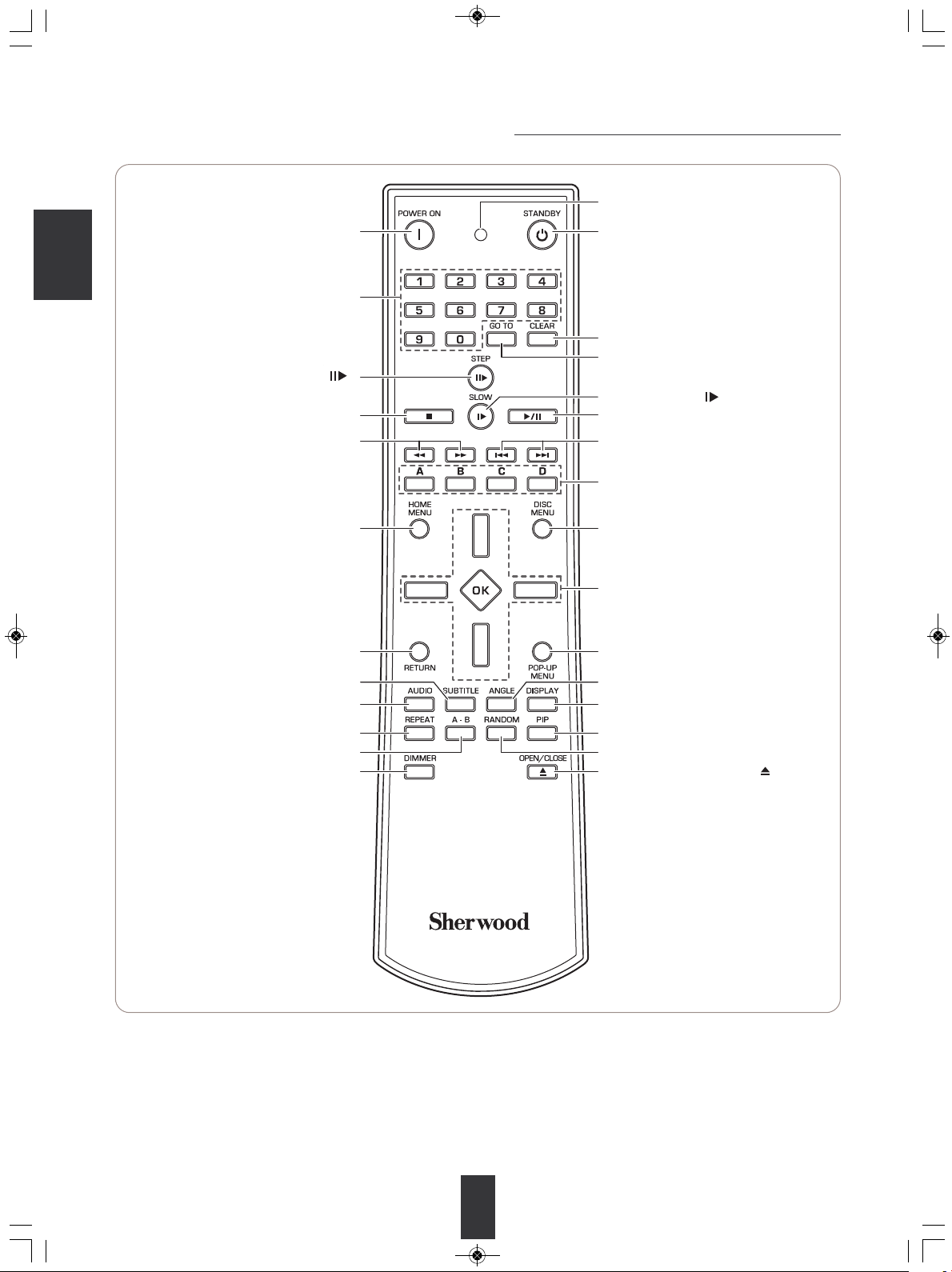
BDP-904(G)_FR_R-904(G) 2010-02-09 오후 3:42 페이지 12
Touches de la télécommande
Témoin
Touche Mise en marche
FRANÇAIS
Touche Image par image()
Touches Recherche avant/arrière
Touche DIMMER (Atténuer l’affichage)
Touches numériques
Touche STOP(
Touche Menu principal
Touche Retour
Touche SOUS-TITRAGE
Touche AUDIO
Touche Répéter
Touche Répéter A-B
■)
(▶▶ /◀◀)
Touche Veille
Touche Effacer
Touche ALLER A
Touche Ralenti ()
■■
Touche Lecture/Pause(▶/
Touches Saut avant/arrière
(▶▶■/■◀◀)
ouches de couleur (Rouge(A), Vert(B),
T
Jaune(C), Bleu(D))
Touche Menu disque
TOUCHES DE DEPLACEMENT
(HAUT/BAS/GAUCHE/DROITE)
Touche MENU CONTEXTUEL
Touche Angle
Touche Afficher
Touche PIP
Touche Lecture aléatoire
Touche OUVRIR/FERMER ( )
)
■Remarque :
• Vous pouvez utiliser les touches de couleur pour sélectionner certains éléments des menus BD.
12
Page 13
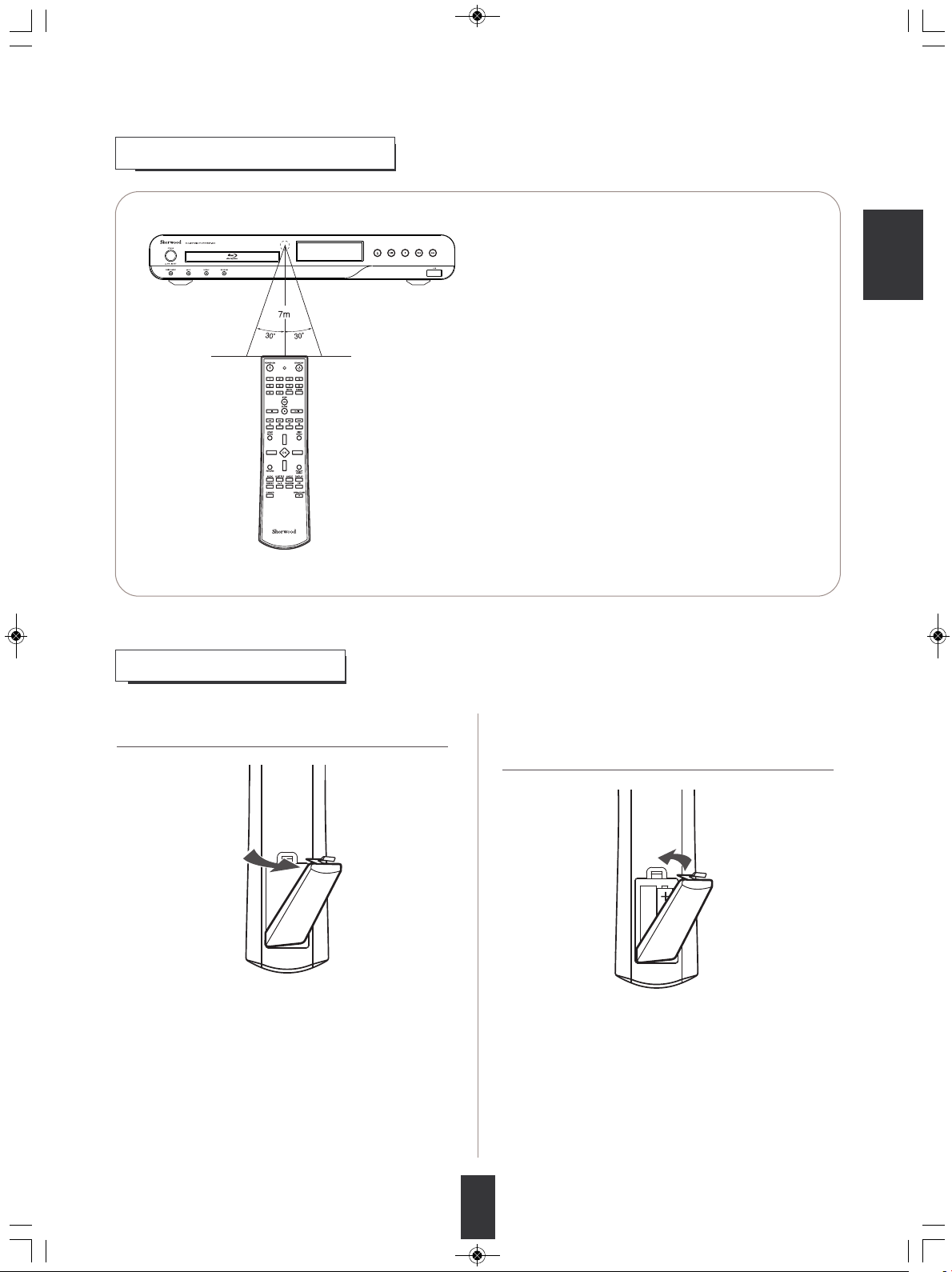
BDP-904(G)_FR_R-904(G) 2010-02-09 오후 3:42 페이지 13
PoRTEE DE LA TELECommANDE
FRANÇAIS
• Orientez la télécommande vers le capteur dans un
rayon d’environ 7 mètres (23 pieds) et des angles
de 30 degrés.
mISE EN PLACE DES PILES
1. Retirez le couvercle.
2. Mettez en place quatre piles (“AAA”, 1,5 V) en
respectant les polarités.
• Retirez les piles si vous n’allez pas utiliser l’appareil
pendant une longue durée.
• N’utilisez pas des piles rechargeables (de type Ni-Cd).
13
Page 14
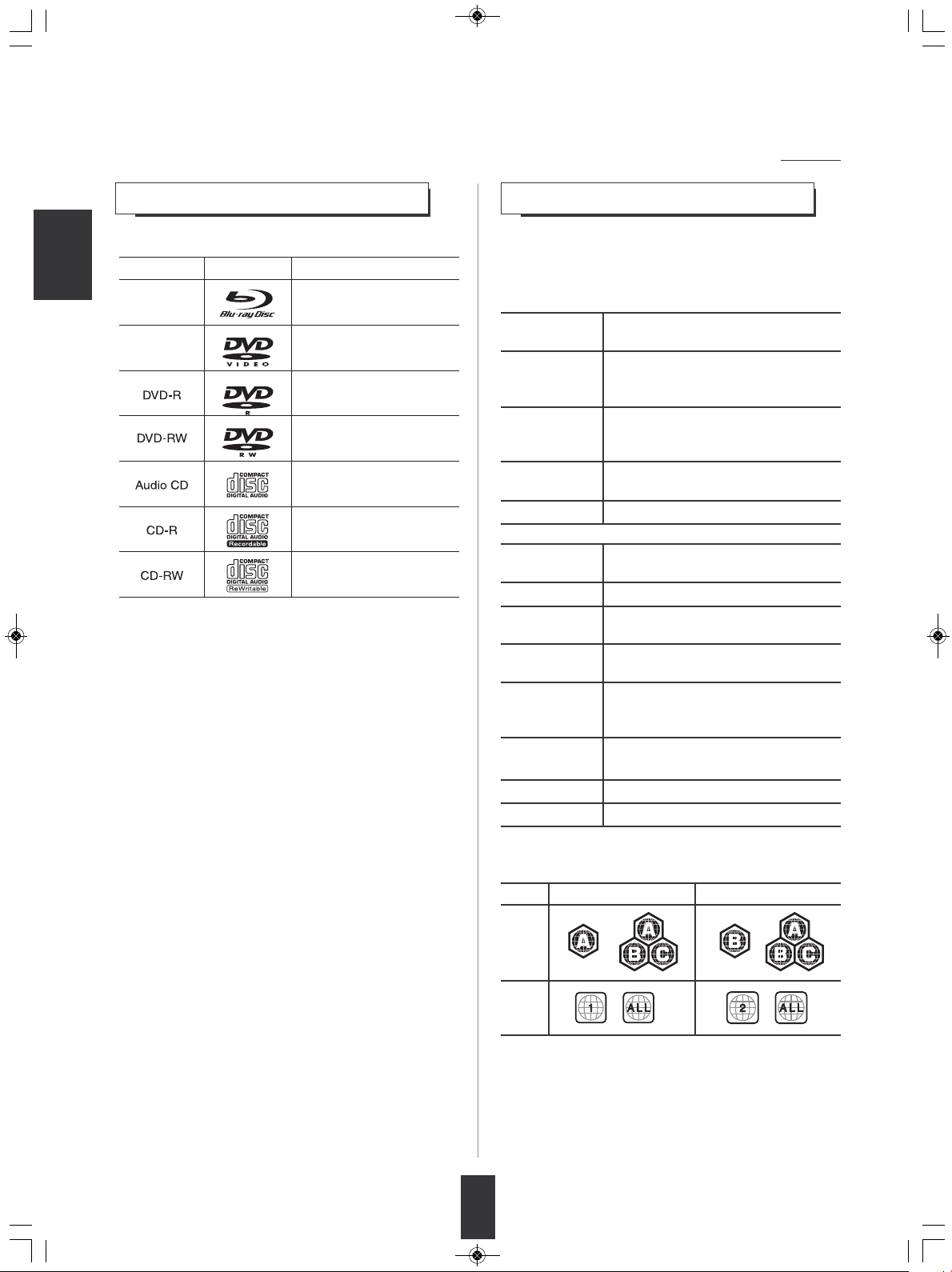
BD-ROM
BD-RE/BD-R
Type Logo Format/mode de lecture
BDMV, AVCHD
DVD-Vidéo
DVD-Vidéo
DVD-Vidéo, AVCHD
DVD-Vidéo, AVCHD
Audio CD (CD-DA)
Audio CD (CD-DA), MP3,
WMA, JPEG, AVI, WMV
Audio CD (CD-DA), MP3,
WMA, JPEG, AVI, WMV
BDP-904(G)_FR_R-904(G) 2010-02-09 오후 3:42 페이지 14
Remarques préliminaires concernant les disques
TYPES DE DISQUES ComPATIBLES CoDE DE REGIoN
Cet appareil supporte les disques suivants.
FRANÇAIS
• Seuls les disques BD-RE/-R, DVD-R/-RW et CD-R/-RW
enregistrés au format UDF ou ISO9660 sont lisibles.
• Cet appareil supporte BD-ROM Ver 2.0, BD-RE Ver 3.0 et
BD-R Ver 2.0.
Remarques :
■
• Les disques BD-RE/-R, DVD-R/-RW et CD-R/-RW non
finalisés ne sont pas lisibles.
• Cet appareil ne lit pas certains disques 8 cm BD-REs/8 cm
BD-Rs.
• Un titre BD-Java peut prendre plus de temps à être chargé
qu’un titre normal, et certaines fonctions peuvent être plus
lentes.
• Un certain bruit peut être entendu lors de lecture de CD
Audio CD enregistré en DTS-ES ou Dolby Digital EX.
■
Disques non compatibles
• Il ne faut pas lire avec cet appareil les types, formats et
types de fichiers non listés ci-dessus.
• Certains disques BD-RE/BD-R, DVD-RW/DVD-R ou
CD-R/CD-RW ne sont pas lisibles car ils ne sont pas
complètement finalisés, ou à cause de la qualité
d’enregistrement ou de l’état physique du disque, des
caractéristiques du dispositif d’enregistrement ou du
logiciel de gravure, etc.
Pour plus d’informations reportez-vous au manuel du
dispositif d’enregistrement.
• Les disques Blu-ray, BD-ROM ou DVD Vidéo comportent
des codes de région en fonction des régions où ils sont
vendus. Le disque ne sera pas lu si son code de région ne
correspond pas à celui du lecteur.
Disque Blu-ray
Code de région
A
B
C
A, B et C Toutes les régions
Code de région
pour DVD
1 Amérique Nord
2
3
4
5
6 Chine
Tout Toutes les régions
Exemples de disques lisibles :
BD
DVD
Amérique du Nord, Amérique Centrale,
Amérique du Sud, Corée, Japon,
Taïwan, Hong Kong et Asie du Sud-Est
Europe, Groenland, Territoires français,
Moyen-Orient, Afrique, Australie et
Nouvelle-Zélande
Inde, Chine, Russie, Asie Centrale et du
Sud
Europe, Japon, Moyen-Orient, Egypte,
Afrique du Sud, Groenland
Taïwan, Corée, Philippines, Indonésie,
Hong Kong
Mexique, Amérique du Nord, Amérique
Centrale, Australie, Nouvelle-Zélande,
Îles du pacifique, Caraïbes
Russie, Europe de l’est, Inde, la plus part
de l’Afrique, Corée du nord, Mongolie
Etats-Unis Europe
Région
Région
■Système de couleurs
• Le Système de couleurs dépend du pays : NTSC pour les
Etats-Unis et le CANADA, etc. ; PAL pour l’Europe,
Australie, Chine, etc.
14
Page 15
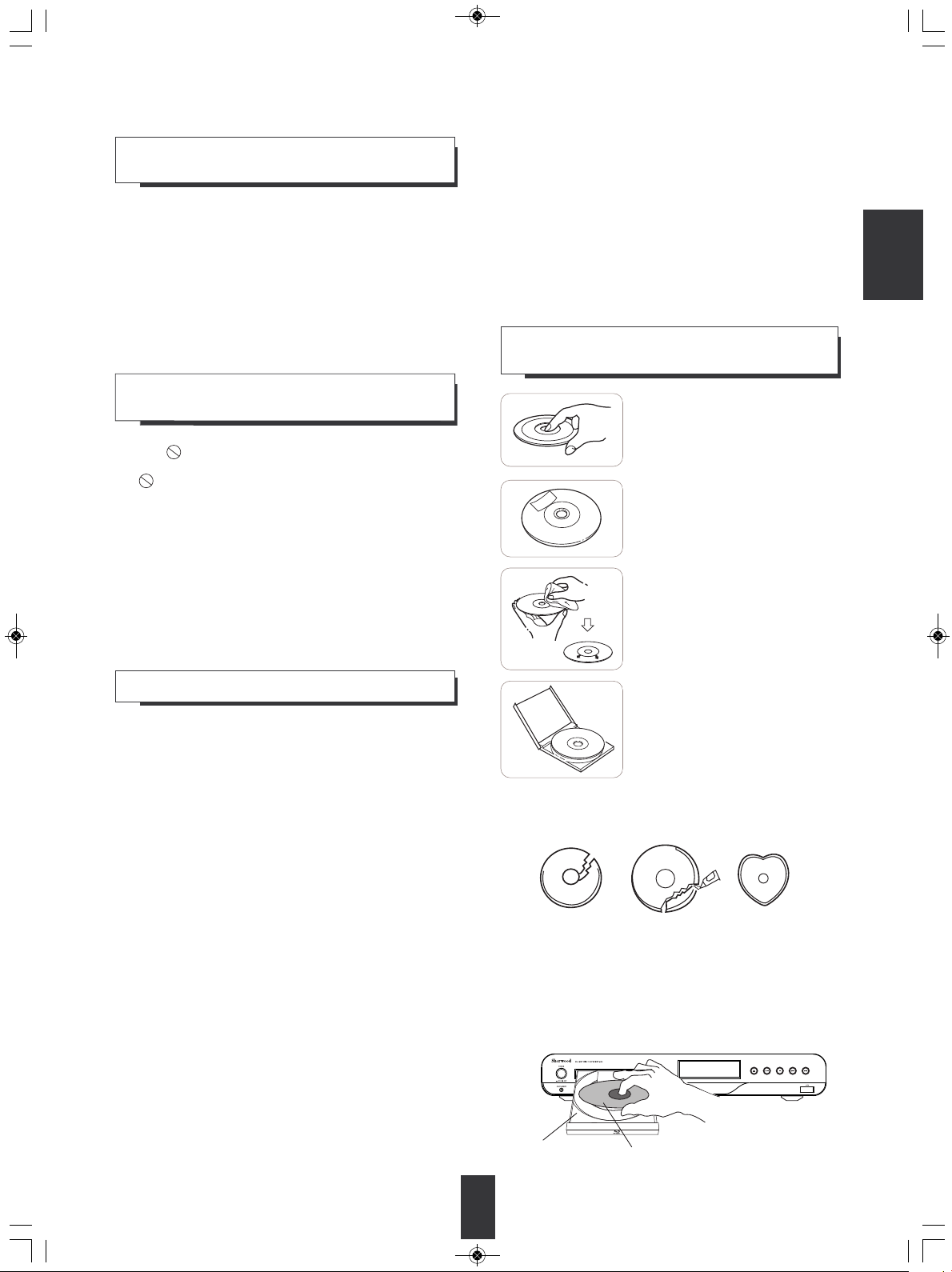
Plateau pour CD
Côté imprimé
BDP-904(G)_FR_R-904(G) 2010-02-09 오후 3:42 페이지 15
REmARQUES SUR LES DRoITS
D’AUTEUR (CoPYRIGHTS)
Le matériel audio-visuel peut comporter des oeuvres faisant
•
l’objet de droits d’auteur qui ne peuvent être enregistrées
sans l’autorisation du possesseur du droit d’auteur. Veuillez
ous référer aux réglementations nationales en vigueur.
v
• Cet appareil contient de nombreuses innovations
echnologiques protégées par certains brevets américains
t
et d’autres droits d’auteur. Seule Macrovision peut, à sa
discrétion, autoriser l’utilisation de cette technologie
revetée, qui ne peut être utilisée que pour l’usage
b
domestique ou autre usage limité tel que stipulé par
acroVision. Il est interdit de procéder à toute ingénierie
M
inverse ou tout désassemblage.
SY
m
B
o
L
ES
IN
D
IQ
U
A
N
T
D
ES
o
PE
R
ATI
o
N
S
N
o
N
VA
L
I
D
ES
• Si vous appuyez sur une touche que l’appareil n’accepte
pas, le symbole apparaît à l’écran télé.
arfois, des opérations ne sont pas acceptées même si
P
le symbole n’est pas affiché.
※Des opérations non valides peuvent se produire comme
prévu si :
• Le code de région de l’appareil est différent de celui du
disque, la lecture est est impossible.
• Le contrôle parental est activé.
(Pour plus de détails, reportez-vous à “REGLAGE DU
CONTROL PARENTAL” à la page 33).
• Des opérations et fonctions BD/DVD Video peuvent être
différentes des explications données dans ce manuel et
certaines opérations peuvent être interdites à cause de
réglages du fabricant.
■JPEG (“.jpg”, “.jpeg”)
• Résolution maximum : 4,272x2,848 pixels.
• Les images au format JPEG stockées en format
progressif ne sont pas supportées.
AVI (“.avi”)
■
• Codec supporté : Xvid
• Taille image maximale : 1920 x 1080@30 ips
■
WMV (“.wmv”)
• Codec supporté : WMV9
• Taille image maximale : 1920 x 1080@30 ips
mANIPULATIoN ET ENTRETIEN DES
DISQUES
• Ne manipuler les disques que par
leurs bords.
• N’inscrivez rien sur la surface
gravée du disque et n’y collez pas
des étiquettes.
• Essuyez soigneusement les traces
de doigts ou de la poussière sur la
surface, avec un linge doux.
Essuyez légèrement avec un linge
doux selon des lignes droites de
l’intérieur vers les bords
FRANÇAIS
FICHIERS LISIBLES
• Les caractères à l’exception de “A~Z”, “a~z”, “0~9”, “ - “
peuvent ne pas être affichés.
• Cet appareil supporte les disques multi-session.
Certains disques multi-session peuvent mettre plus de
temps à être chargés et d’autres peuvent ne pas être
chargés du tout.
Remarques :
■
• Certaines fonctions ne sont pas possibles avec certains
fichiers en cours de lecture.
• Il est possible de ne pas pouvoir lire certains fichiers,
même si ces derniers ont une extension compatible
avec ce lecteur.
• Les fichiers protégés par la gestion des droits numériques
DRM (Digital Rights Management) ne sont pas lisibles.
MP3 (“.mp3”)
■
• Fréquence d’échantillonnage : 44,1 kHz, 48 kHz.
• Débit binaire : Jusqu’à 320 kb/s.
• Il est recommandé d’utiliser des fichiers à taux de
transfert de données fixe. Les fichiers à taux de
transfert variable (VBR) peuvent être lus, mais la durée
de lecture pourrait s’afficher de façon incorrecte.
• Les informations tag ID3 ne sont pas disponibles.
• MP3i et MP3 Pro ne sont pas disponibles.
WMA (“.wma”)
■
• Fréquence d’échantillonnage : 44,1 kHz, 48 kHz.
• Débit binaire : Jusqu’à 192 kb/s.
• Les informations tag WMA ne sont pas disponibles.
• Gardez les disques dans leurs
pochettes lorsque vous ne les
utilisez pas pour les protéger
contre la poussière et les
égratinures.
• N’utilisez pas de disques craquelés, tordus ou reparés
Les disques peuvent se briser facilement, cela peut causer
des graves blessures et un dysfonctionnement de
l’appareil.
Remarques :
■
• Etant donné que la température à l’intérieure de l’appareil
est élevée, il ne faut pas y laisser un disque qui ne va pas
être lu, car il risque d’être déformé par la chaleur.
• Ne pas exposer les disques directement au soleil, à l’humidité
ou à des température élevées, pendant une longue durée.
• Placez toujours le disque sur le plateau avec la surface
imprimée orientée vers le haut.
15
Page 16
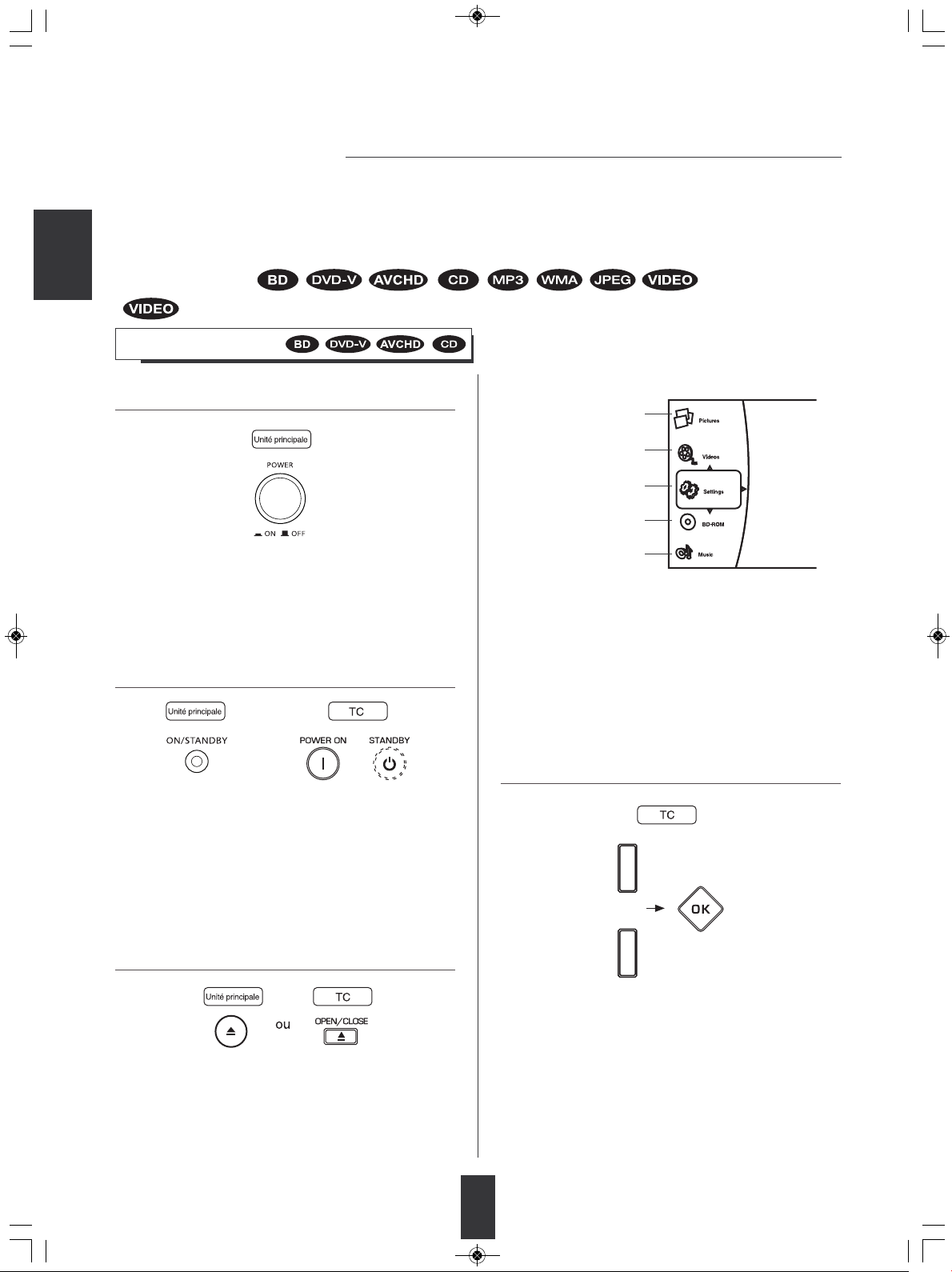
ou
BDP-904(G)_FR_R-904(G) 2010-02-09 오후 3:42 페이지 16
Fonctionnement
■Avant de démarrer la lecture
• Avant d’utiliser cet appareil, il faut effectuer les procédures de configuration système pour obtenir des performances
optimales. (Pour plus de détails, reportez-vous à “Paramètres système” à la page 28).
• Pour des raisons d’éclaircissement, ces instructions expliquent le language OSD (Affichage à l’écran) affiché à l’écran télé.
• Les opérations/fonctions des disques et fichiers sont signalées par des icônes :
FRANÇAIS
signifie fichiers AVI et WMV.
LECTURE DE DISQUE
1. Passez en mode veille avant l’utilisation.
• La touche POWER ON/STANDBY (Marche/Veille)
s’allume en ambre. Cela signifie que l’appareil n’est pas
déconnecté du secteur et qu’une quantité de courant est
mise à la disposition de la mise en marche.
• Pour éteindre complètement, appuyez de nouveau sur la
touche POWER.
2. En mode veille, allumez l’appareil.
• Chaque fois que la touche POWER ON/STANDBY
(Marche/Veille) du panneau avant est appuyée,
l’appareil s’allume pour passer en mode marche (le
témoin POWER ON/STANDBY s’allume en bleu) ou
s’éteint pour passer en mode veille.
• Appuyez sur la touche POWER ON (Marche) de la
télécommande pour passer en mode marche ou appuyez sur
la touche STANDBY (Veille) pour passer en mode veille.
3. Ouvrez le plateau et placez dessus un disque
avec la surface imprimée orientée vers le haut.
Exemple :
fichier JPEG
Fichier vidéo
Paramètres système
Disque chargé
Fichier musique
• La lecture démarre automatiquement lorsque l’option
lecture automatique d’un disque optique (Optical Disc
AutoPlay) est activée (On). (Pour plus de détails,
reportez-vous à “Optical Disc AutoPlay (lecture
automatique d’un disque optique)” à la page 29).
Dans ce cas, ignorez l’étape 4.
4. Utilisez les touches Haut /Bas pour sélectionner
le disque, puis appuyez sur la touche OK.
(Lorsque l’option lecture automatique d’un
disque optique (Optical Disc AutoPlay) est
désactivée (Off)).
• On peut placer les disque 8 cm (3 pouces) sur le circle
intérieur du plateau.
• Le temps d’accès aux fichiers peut varier en fonction
des types de disques.
• Le menu principal sera affiché à l’écran télé.
• La lecture automatique démarre.
• Avec certains disques, le menu apparaît en premier.
16
Page 17
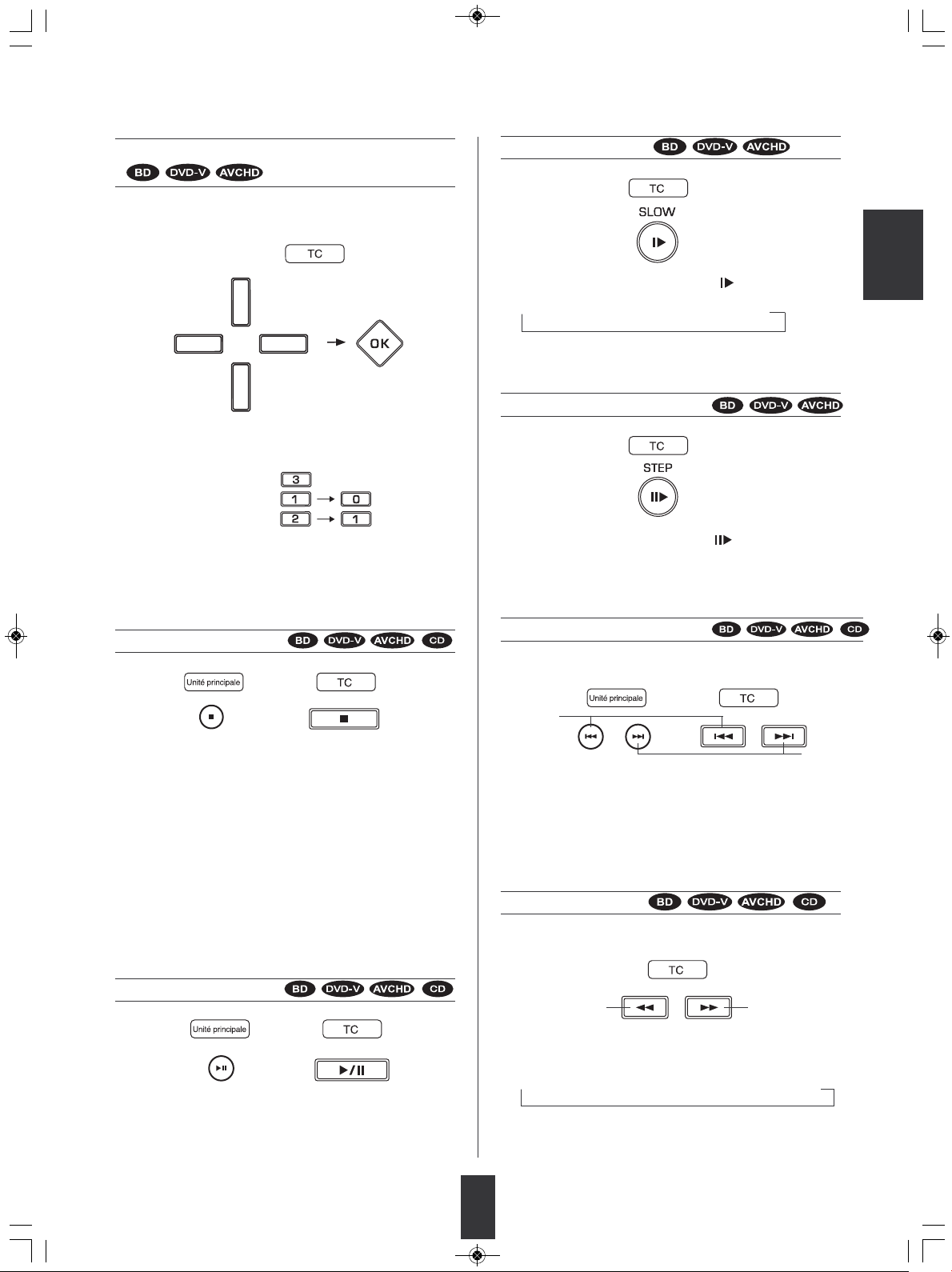
ou
ou
ou
BDP-904(G)_FR_R-904(G) 2010-02-09 오후 3:42 페이지 17
Pour lancer la lecture à partir du menu
• Pour sélectionner un élément, utilisez les touches de
déplacement puis appuyez sur OK ou utilisez les touches
numériques.
s
que
i
r
numé
s
he
ouc
t
s
de
on
i
t
a
s
i
l
i
ut
d’
s
a
c
n
■E
•
•
•
•
•
•
Po
Po
Po
L
L
é
l’é
L
v
c
é
l
é
t
s
r
u
s
r
u
s
r
u
c
e
l
a
q
s
r
o
me
lé
me
lé
o
c
e
n
ie
r
a
omma
le
é
le
é
le
é
e
r
u
t
l’é
e
u
,
s
t
n
t
n
n
e
t
n
v
a
t
de
n
:
”
3
“
r
e
n
n
o
i
t
c
:
”
0
1
“
r
e
n
n
o
i
t
c
:
”
1
2
“
r
e
n
n
o
i
t
c
.
e
r
r
ma
é
d
é
n
n
io
t
c
le
é
s
t
n
me
lé
l’é
e
d
lé
p
é
r
it
o
s
d
u
c
e
me
u
le
le
é
s
t
n
s
e
l
z
e
t
é
n
io
t
c
le
é
s
e
u
n
me
e
d
e
p
y
t
c
é
n
n
io
t
c
i-
c
s
e
p
a
t
é
.
é
n
iè
n
ma
la
t
.
e
u
q
is
d
d
t
n
ie
t
n
o
s
u
s
s
e
d
o
f
e
d
e
r
-
s
u
o
s
s
e
e
c
’à
u
q
s
ju
me
e
n
n
io
t
c
n
Pour arrêter la lecture
Lecture au ralenti
• Chaque fois que la touche SLOW ( ) est appuyée, le
disque est lu au ralenti avec 3 vitesses.
→Slow x 1/2 → Slow x 1/4 → Slow x 1/8
• Pour reprendre la lecture normale, appuyez sur la touche
■■
PLAY/PAUSE (▶/
).
FRANÇAIS
Lecture de l’image suivante
a
l
e
d
• Chaque fois que la touche STEP ( ) est appuyée, on
e
u
q
t
n
avance d’une image.
• Pour reprendre la lecture normale, appuyez sur la touche
PLAY/PAUSE (▶/
■■
).
Pour aller vers l’avant ou l’arrière
• Durant la lecture,
• Lorsque la touche STOP (■) est appuyée en cours de
lecture de disque BD Vidéo, DVD Vidéo ou AVCHD, la
posistion de lecture est mémorisée. (Fonction
RESUME (Reprise) : mode Stop).
• Appuyez de nouveau sur PLAY/PAUSE (▶/
reprendre la lecture à partir de cette position. Lorsque
la touche STOP (■) est de nouveau appuyée, la
fonction RESUME (Reprise) sera annulée et on passe
en mode “FullStop”.
Remarque :
■
• Sur certains disques BD Vidéo qui supportent des
applications Java, la fonction RESUME (Reprise) ne
marche pas.
■■
), pour
Pour suspendre la lecture
• L’appareil passe en mode “Pause”.
• Pour retourner à la lecture normale appuyez de
nouveau sur cette touche.
Pour
aller vers
l’arrière
• Chaque fois cette touche est appuyée, un chapitre/piste
est sauté.
■
• Si la touche BACKWARD SKIP (
moitié au niveau d’un chapitre/piste, la lecture
recommence au début de ce chapitre/piste. Si elle est de
nouveau appuyée, le chapitre/piste sera sauté.
◀◀) est appuyée à
Pour
sauter
vers
l’avant
Lecture accélérée
• Durant la lecture de disque, on peut changer la vitesse
de lecture.
Vers l’arrière Vers l’avant
• Chaque fois que cette touche est appuyée, le disque est lu
de façon accélérée vers l’avant ou l’arrière à 7 vitesses
différentes.
→Fast x 2 → x 4 → x 8 → x 16 → x 32 → x 64 → x128
• Pour reprendre la lecture normale, appuyez sur la touche
■■
PLAY/PAUSE (▶/
).
17
Page 18
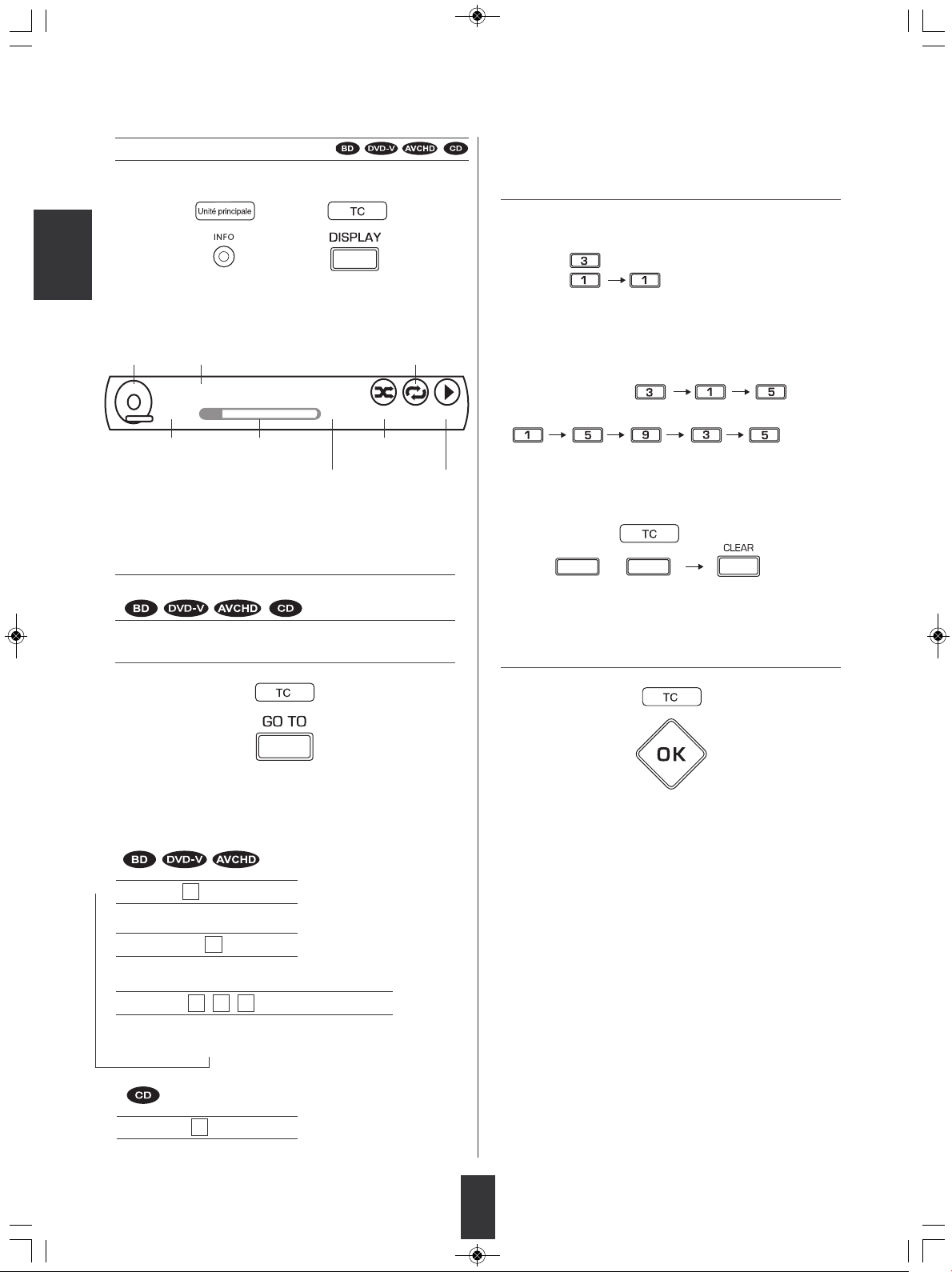
o
u
Track : 1 / 11
0 : 00 : 23
CD-DA
0 : 06 : 46
Off Off Play
BDP-904(G)_FR_R-904(G) 2010-02-09 오후 3:42 페이지 18
Afficher les informations disque
• Durant la lecture,
FRANÇAIS
• Puis les informations disque seront affichées sur l’écran télé.
Exemple : Durant la lecture de CD
Type de
disque
Temps écoulé de
la piste courante
Piste courante/nombre
total de pistes
Barre
d’avancement
Temps total de lecture
de la piste courante
• Appuyez de nouveau sur cette touche pour masquer ces
informations
• Les informations disques varient avec le type de disque.
Lecture d’une section donnée du disque
Mode de
répétition
Mode de
lecture aléatoire
Mode de
lecture
2. En cours du mode de recherche souhaité,
utilisez les touches numériques pour entrer le
numéro à lire.
■Pour entrer le numéro de titre, chapitre ou piste
Exemples :
Pour “3” :
Pour “11” :
■Pour entrer le temps écoulé
Vous pouvez lire un disque à partir d’un temps écoulé à
partir du début de titre/disque courant.
Exemples :
Pour “3 min. 15 sec.” :
Pour “1 heure 59 min. 35 sec.” :
Pour effacer les chiffres entrés
■
• Utilisez les touches Gauche /Droite pour sélectionner le
chiffre à effacer, puis appuyez sur la touche CLEAR.
• Le chiffre sélectionné sera effacé.
1. Lors de lecture, appuyez sur la touche GO TO.
• Le mode de recherche sera affiché sur l’écran télé
pendant quelques secondes.
• Chaque fois cette touche est appuyée, le mode
Recherche change en fonction du disque dans cet ordre :
Goto Title : / 30 (current:1) : Recherche de titre
→
Goto Chapter : / 16 (current: 2) : Recherche de Chapitre
Goto Time : : : /2:24:12(Current:0:15:50) :Recherche
I
↓
I
↓
I
de Temps
↓
Off (désactivé)
3. Appuyez sur la touche OK.
• La lecture démarre à partir de la section sélectionnée.
■Remarques :
• Si le numéro entré n’est pas sur le disque, la recherche
ne marchera pas.
• La recherche peut ne pas marcher ou marche
différemment en fonction du disque.
Goto Track : / 11 (current: 1) : Recherche de Piste
I
18
Page 19
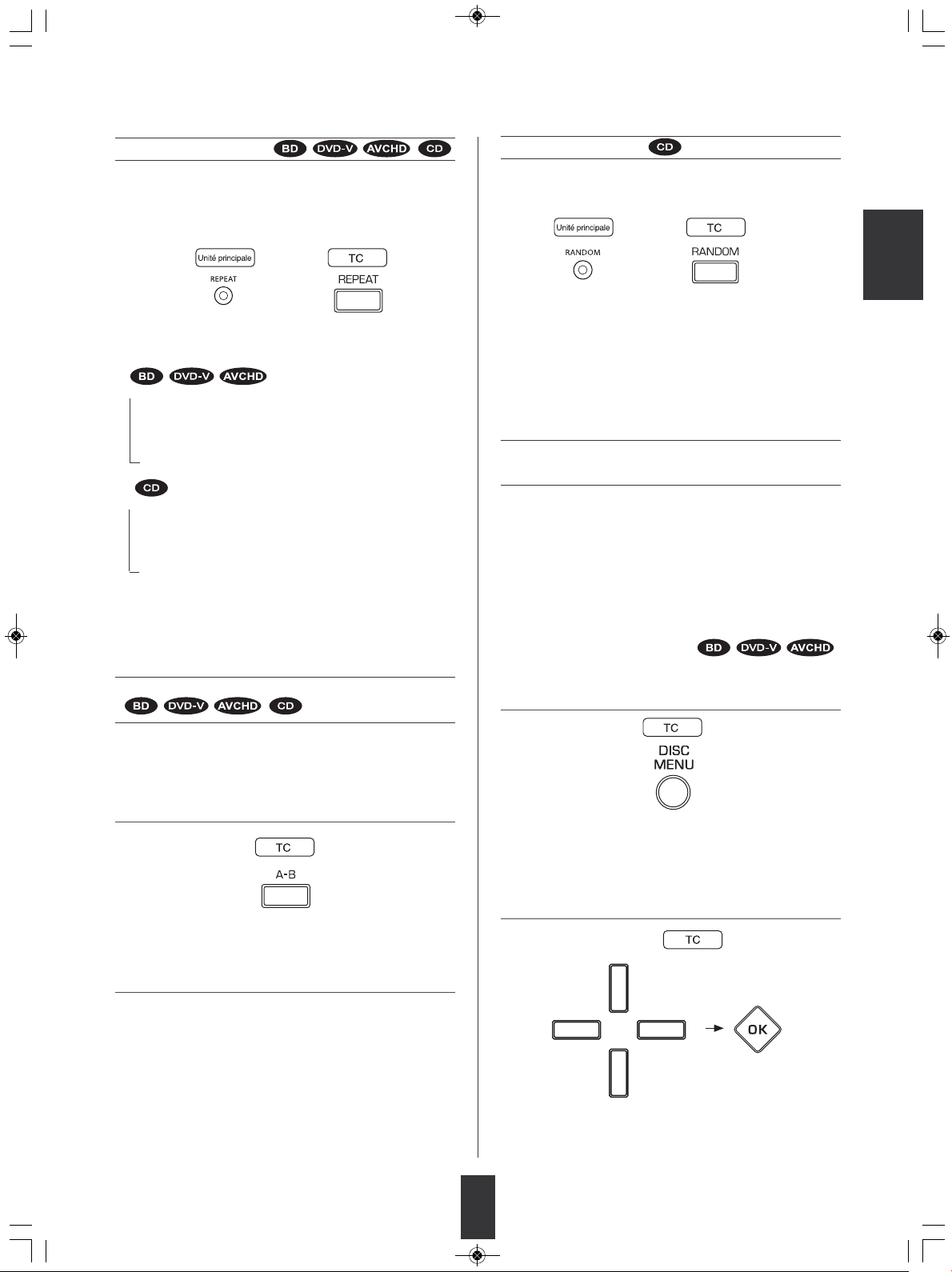
ou
ou
BDP-904(G)_FR_R-904(G) 2010-02-09 오후 3:42 페이지 19
Lecture répétée
• On peut répéter la lecture d’un titre, chapitre, disque ou
piste.
• Durant la lecture d’un chapitre/piste, appuyez sur la
touche REPEAT.
• Chaque fois cette touche est appuyée, le mode
Répétition change en fonction du disque dans cet ordre :
→Repeat Off : Répétition désactivée (Off) (lecture normale)
↓
Repeat Title : Répétition de titre
↓
Repeat Chapter : Répétition de chapitre
→Repeat Off : Répétition désactivée (Off) (lecture normale)
↓
Repeat All : Répéter tout le disque
↓
Repeat Track : Répétition d’une piste
Remarque :
■
• Sur certains disques BD Vidéo qui supportent des
applications Java, la fonction répétition ne marche pas.
Lecture aléatoire
• Vous pouvez lire les pistes dans un ordre aléatoire.
• Lors de lecture, appuyez sur la touche RANDOM.
• Chaque fois cette touche est appuyée, le mode de
lecture aléatoire change dans cet ordre :
Random Off : Lecture aléatoire désactivée (Off)
↕
Random On : Lecture aléatoire
(lecture normale)
Les pistes du disque sont lues de manière
aléatoire.
Opérations à l’aide du menu disque, menu
principal et menu instantané
Plusieurs disque BD Vidéo et DVD Vidéo contiennent un menu
disque, un menu principal ou un menu instantané qui vous
guident à parcourir les fonctions disponibles sur le disque.
■
Remarque :
• Les contenus des menus et les opérations
correspondantes peuvent varier en fonction des disques.
(Pour plus de précisions, reportez-vous au manuel du
disque).
Utilisation du menu disque.
■
FRANÇAIS
Lecture répétée d’une section donnée
• Cette fonction permet de répéter la lecture d’une partie
d’un titre/piste.
1. Lors de lecture, appuyez sur la touche REPEAT
A-B au début de la section.
• Puis “Repeat A-” sera affiché sur l’écran télé.
2. Appuyez sur la touche REPEAT A-B à la fin de la
section.
• Puis“Repeat A-B” sera affiché et la section entre les
positions A et B sera répétée.
• Pour retourner à la lecture normale appuyez plusieurs
fois sur la touche REPEAT A-B jusqu’à “Repeat Off”
(Répétition désactivée) soit affiché.
Remarque :
■
• Sur certains disques BD Vidéo qui supportent des
applications Java, la fonction REPEAT A-B (Répétition
A-B) ne marche pas.
1. Durant la lecture, appuyez sur la touche menu
disque.
• Puis le menu disque sera affiché sur l’écran télé, si un
disque est présent.
2. Utilisez les touches de déplacement pour
sélectionner l’élément souhaité, puis appuyez
sur la touche OK.
• L’élément sélectionné sera lu.
19
Page 20
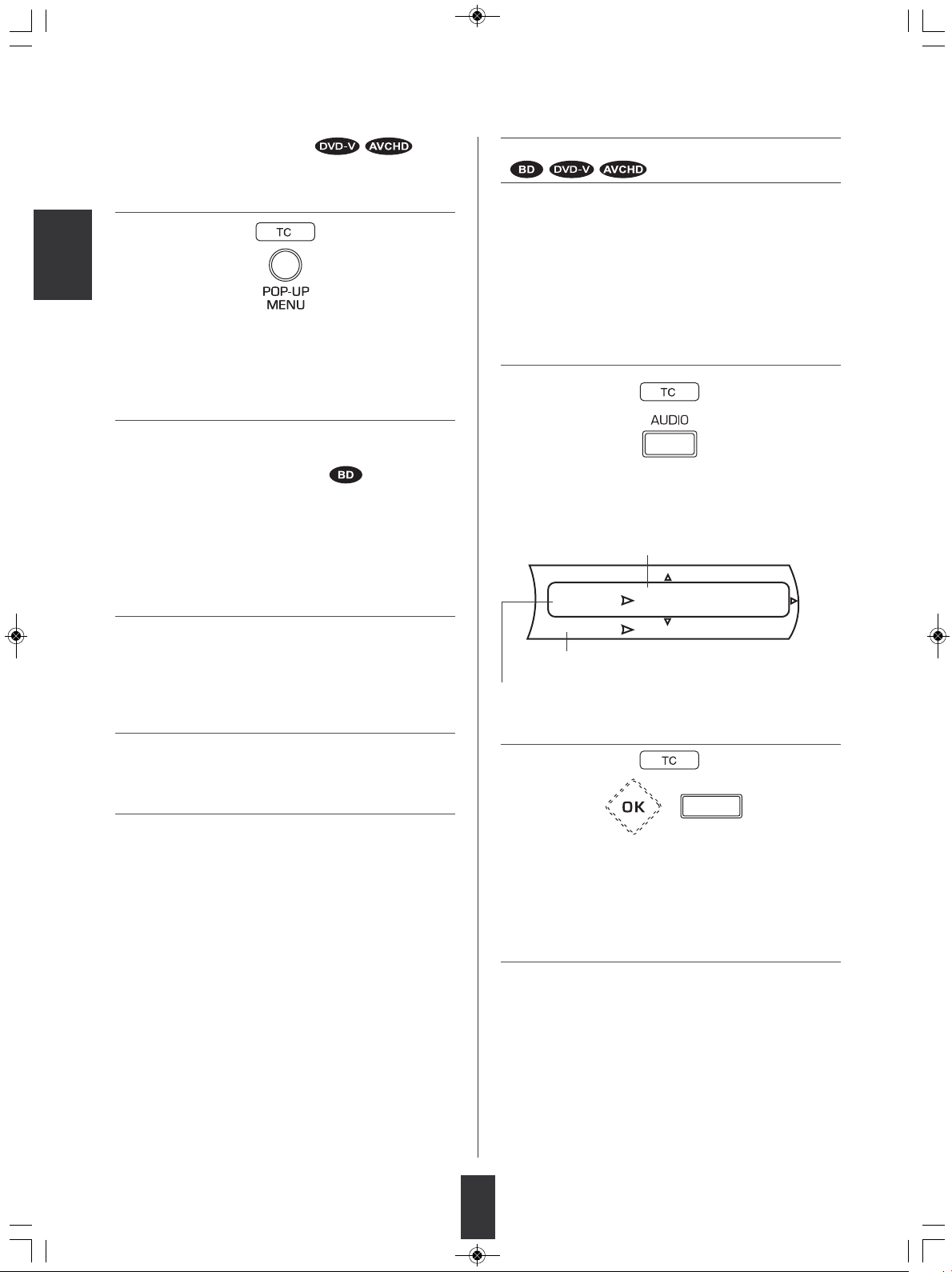
Audio
PIP Audio
01 / 04 ENG Dolby Digital
Off
BDP-904(G)_FR_R-904(G) 2010-02-09 오후 3:42 페이지 20
■Utilisation du menu principal.
1. Lors de lecture, appuyez sur la touche POPUP
MENU.
FRANÇAIS
• Puis le menu principal sera affiché sur l’écran télé, si un
disque est présent.
2. Utilisez les touches de déplacement pour
sélectionner l’élément souhaité, puis appuyez
sur la touche OK.
•
L’
él
ém
ent
sél
ec
t
i
onné
ser
a
l
u.
■Utilisation du menu instantané.
• C’est une fonctionnalité particulière de certains disques
BD vidéo. Lorsque vous appuyez sur la touche POPUP,
un menu apparaît à l’écran télé en même temps que le
contenu en cours de lecture.
1. Lors de lecture, appuyez sur la touche POPUP
MENU.
Changer de piste audio
Pour les disques contenant des flux audio multiples, on peut
changer de flux audio durant la lecture. Ainsi, cette procédure
permet de passer au flux audio secondaire d’un disque BD
vidéo si un tel flux y est enregistré.
• Il est possible de changer la langue audio via Paramètres
système. (Pour plus de détails, reportez-vous à “CHOIX
DE LA LANGUE” à la page 32).
1. Durant la lecture, appuyez sur la touche AUDIO.
• Les informations sur le flux audio seront affichées
pendant quelques secondes.
Exemple : Disques BD Vidéo contenant un flux audio secondaire.
Flux audio courant/nombre total de flux audio enregistrés
• Puis le menu instantané sera affiché sur l’écran télé, si un
disque est présent.
2. Utilisez les touches de déplacement pour
sélectionner l’élément souhaité, puis appuyez
sur la touche OK.
• L’élément sélectionné sera lu.
3. Appuyez sur la touche POPUP pour quitter.
• Le menu instantané disparaît automatiquement pour
certains disques.
Audio secondaire : N’est sélectionnable que si les disques
Audio (Primaire)
BD Vidéo contiennent des flux audio
secondaires.
2. Appuyez sur la touche de déplacement Droite.
• Puis le menu flux audio sera affiché.
• Pour passer au flux audio secondaire, utilisez les
touches Haut/Bas pour sélectionner PIP Audio, puis
appuyez sur la touche de déplacement Droite.
3. Utilisez les touches Haut/Bas pour sélectionner
un flux audio, puis appuyez sur la touche OK.
• On passe alors au flux audio sélectionné.
■Remarques :
• Lorsque le flux audio secondaire n’est pas entendu,
veillez à régler Digital Output (sortie numérique) sur PCM
Stereo, Bitstream Mixed (Train de bits mixte), PCM 5.1
ou PCM 7.1. (Pour plus de détails, reportez-vous à
“REGLAGE DE L’AUDIO” à la page 31).
• Lorsque le flux audio primaire et secondaire sont activés,
ils seront mixés et reproduits ensemble. En cas de
confusion, mettez PIP Audio sur Off pour désactiver le
flux audio secondaire.
20
Page 21
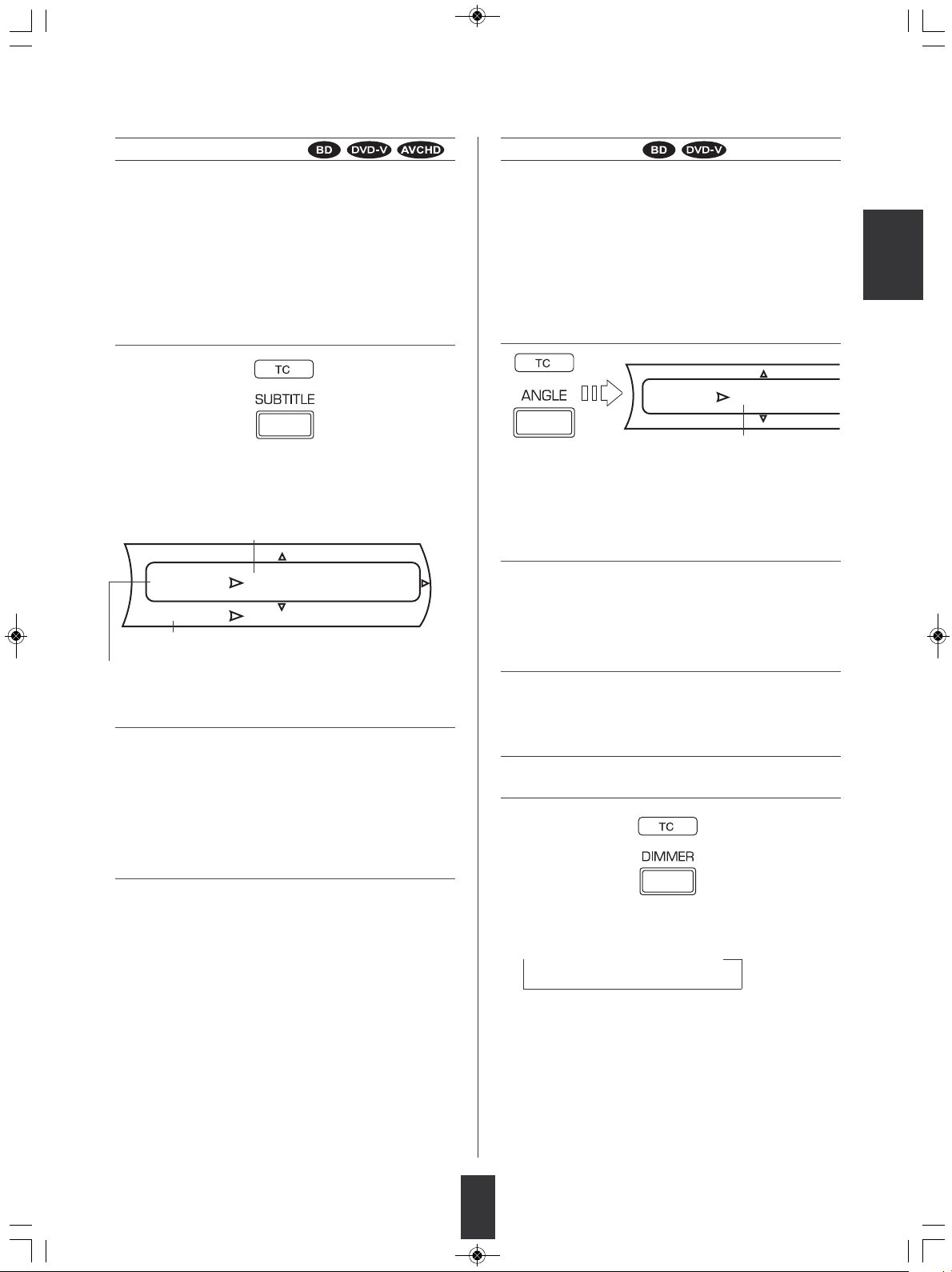
A
ngle 01 / 08
Subtitle
PIP Subtitle
01 / 08 ENG
Off
BDP-904(G)_FR_R-904(G) 2010-02-09 오후 3:42 페이지 21
Changer de sous-titrage
Pour les disques contenant des sous-titrages multiples, on
peut changer de sous-titrage durant la lecture. Ainsi, cette
procédure permet de passer au sous-titrage secondaire d’un
disque BD vidéo si un tel sous-titrage y est enregistré.
• Il est possible de changer la langue de sous-titrage via
Paramètres système. (Pour plus de détails, reportez-vous
à “CHOIX DE LA LANGUE” à la page 32).
1. Durant la lecture, appuyez sur la touche
SUBTITLE (sous-titrage).
• Les informations sur le sous-titrage seront affichées
pendant quelques secondes.
Exemple : Disques BD Vidéo contenant un sous-titrage
secondaire.
Sous-titrage courant/nombre total de sous-titrages enregistrés
Changer d’angle
• Pour les disques contenant des angles multiples, on peut
changer d’angle durant la lecture.
■Remarque :
• Vous ne pouvez changer d’angle que pour les scènes qui
ont été prises à différents angles simultanément.
1. Lors de lecture de scènes prises à différents
angles simultanément, appuyez sur la touche
ANGLE.
Angle courant/nombre total d’angles
enregistrés
• Les informations sur l’angle seront affichées pendant
quelques secondes.
2. Appuyez sur la touche de déplacement Droite.
• Puis le menu angle sera affiché.
FRANÇAIS
Sous-titrage secondaire : N’est sélectionnable que si les
Sous-titrage (Primaire)
disques BD Vidéo contiennent des
sous-titrages secondaires.
2. Appuyez sur la touche de déplacement Droite.
• Puis le menu sous-titrage sera affiché.
• Pour passer au sous-titrage secondaire, utilisez les
touches Haut/Bas pour sélectionner PIP Subtitle, puis
appuyez sur la touche de déplacement Droite.
3. Utilisez les touches Haut/Bas pour sélectionner
un sous-titrage, puis appuyez sur la touche OK.
• Le sous-titrage sélectionné sera affiché.
• Pour désactiver le sous-titrage, sélectionnez Off.
■Remarque :
• Lorsque le sous-titrage primaire et secondaire sont
activés, il seront affichés tous les deux à l’écran. En cas
de confusion, désactivez l’un des sous-titrages.
3. Utilisez les touches Haut/Bas pour sélectionner
un angle, puis appuyez sur la touche OK.
• La scène enregistrée sous l’angle sélectionné sera
affichée.
Réglage de la luminosité de l’afficheur
fluorescent
• Chaque fois cette touche est appuyée, la luminosité de
l’afficheur fluorescent change dans cet ordre :
→ ON → dimmer → Off
(activé) (plus sombre) (désactivé)
21
Page 22
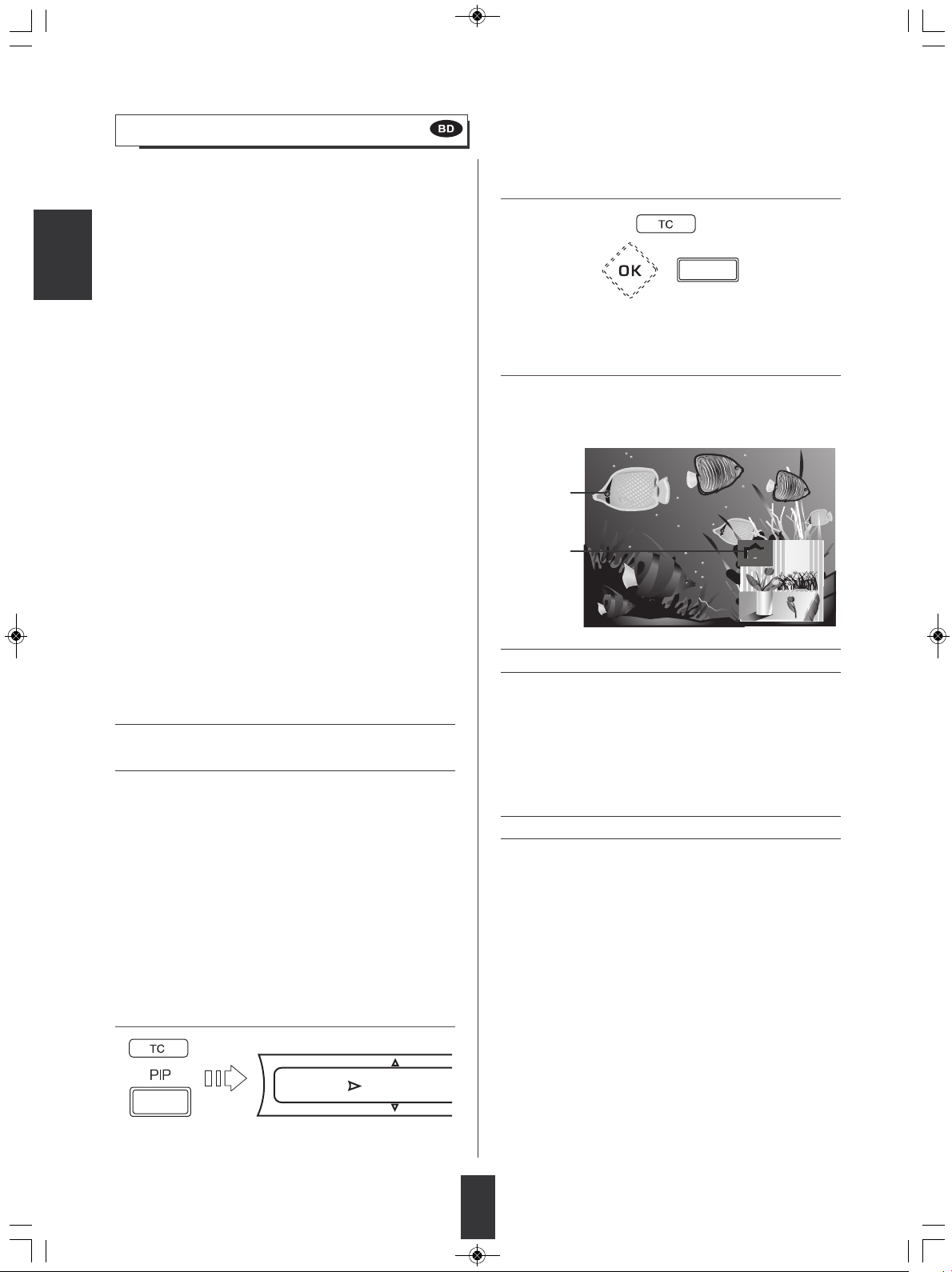
PIP Off
BDP-904(G)_FR_R-904(G) 2010-02-09 오후 3:42 페이지 22
PRoFITER DE BoNUSVIEW oU BD-LIVE
Cet appareil est compatible avec les fonction
supplémentaires des disques BD Vidéo, BONUSVIEW
(BD-ROM Profile 2.0) et BD-LIVE. Pour les disques BD
Vidéo compatibles avec BONUSVIEW, les fonctions
Picture-in-Picture (incrustation d’image) et Virtual Package
sont disponibles.
Pour les disques compatibles BD Vidéo, vous pouvez
profiter de fonctions Internet en plus des fonctions
BONUSVIEW.
FRANÇAIS
Les données “Virtual Package” et “BD-LIVE” sont
sauvegardées en local (clé USB connectée à cet appareil).
Pour profiter des fonctions BONUSVIEW et BD-LIVE,
connectez au port USB une clé USB (de capacité 1 GO
minimum (2 GO ou plus recommandé)) supportant FAT 32
et USB 2.0 grande vitesse (480 Mb/s). (Pour plus de détails,
voir “PORT USB” à la page 11).
• Si l’espace de stockage insuffisant, les données ne seront
ni copiées, ni téléchargées. Supprimez des contenus
inutiles ou utilisez une clé USB vide.
• Si la clé USB utilisée contient des contenus
(précédemment enregistrés), la vidéo et l’audio peuvent ne
pas être lus correctement.
• Si la clé USB est déconnectée de cet appareil durant la
lecture de contenus Virtual Package/BD-LIVE, la lecture
s’arrête immédiatement.
• Le chargement des contenus peut durer un certain temps
(lecture/écriture).
■Remarques :
• Il n’est pas possible d’utiliser les fonctions BD-LIVE s’il n’y
a pas suffisamment d’espace mémoire sur la clé USB.
Dans ce cas, reportez-vous à “Erase Blu-ray Storage?
(Effacer la mémoire Blu-ray?)” à la page 29 pour effacer
des contenus Virtual Package/BD-LIVE de la clé USB.
• Le bon fonctionnement des clés USB n’est pas garanti.
• N’utilisez pas un câble de rallonge USB lorsque vous
utilisez ce port avec une clé USB.
Lecture de vidéo secondaire (Picture-inPicture (incrustation d’image))
Les vidéos et audio secondaires des disques BD Vidéo
compatibles avec Picture-in-Picture peuvent être lus
simultanément en tant que petite image dans un coin de
l’écran.
• Pour écouter l’audio secondaire ou pour afficher un
sous-titrage secondaire, reportez-vous à “Changer de
piste audio” à la page 20 ou “Changer de sous-titrage” à
la page 21.
■Remarque :
• Vous ne pouvez lire une vidéo secondaire que si la scène
lue en contient. (Pour plus de précisions sur la fonction
PIP, reportez-vous au manuel du disque).
1. Lors de lecture de scènes contenant des vidéos
secondaires, appuyez sur la touche PIP.
• Le menu de réglage PIP sera affiché sur l’écran télé
pendant quelques secondes.
2. Appuyez sur la touche de déplacement Droite
pour accéder au menu PIP.
3. Utilisez les touches Haut/Bas pour sélectionner
une vidéo secondaire, puis appuyez sur la
touche OK.
• La vidéo secondaire sera affichée.
Exemple :
Vidéo
primaire
Vidéo
secondaire
Virtual Package
Pour les disques BD Vidéo compatibles avec Virtual
Package, les contenus sont copiés depuis les disques ou
Internet vers un support de stockage local. Il sera copié vers
un support de stockage local avant d’être lu. Vous pouvez
profiter de plusieurs fonctions dont vidéo secondaire, audio
secondaire, sous-titrages, bandes annonce, etc.
• Les méthodes de lecture varient en fonction du disque.
(Pour plus de précisions, reportez-vous au manuel du disque).
BD-LIVE
Cet appareil vous permet de profiter de différents contenus
à l’aide de fonctions interactives en se connectant à
Internet lors de lecture de disques compatible BD-LIVE.
Vous pouvez télécharger sur votre clé USB des
fonctionnalités bonus telles que les dernières bandes
annonce, des jeux interactifs compatibles BD-J, etc.
• Les fonctions disponibles varient en fonction du disque.
■Remarques :
• En ce qui concerne la méthode de lecture des contenus
BD-LIVE, etc., suivez les instructions du manuel du disque
BD.
• Pour profiter des fonctions BD-LIVE, effectuez une
connexion Internet large bande et configurez les
paramètres de communication. (Pour plus de détails,
reportez-vous à “CONNEXION AU RESEAU” à la page 8
et “CONFIGURATION DU RESEAU” à la page 34).
• Concernant le réglage de limitation d’accès aux contenus
BD-LIVE, reportez-vous à “BD-Live Internet Access
(Accès Internet BD-Live)” à la page 29).
22
Page 23
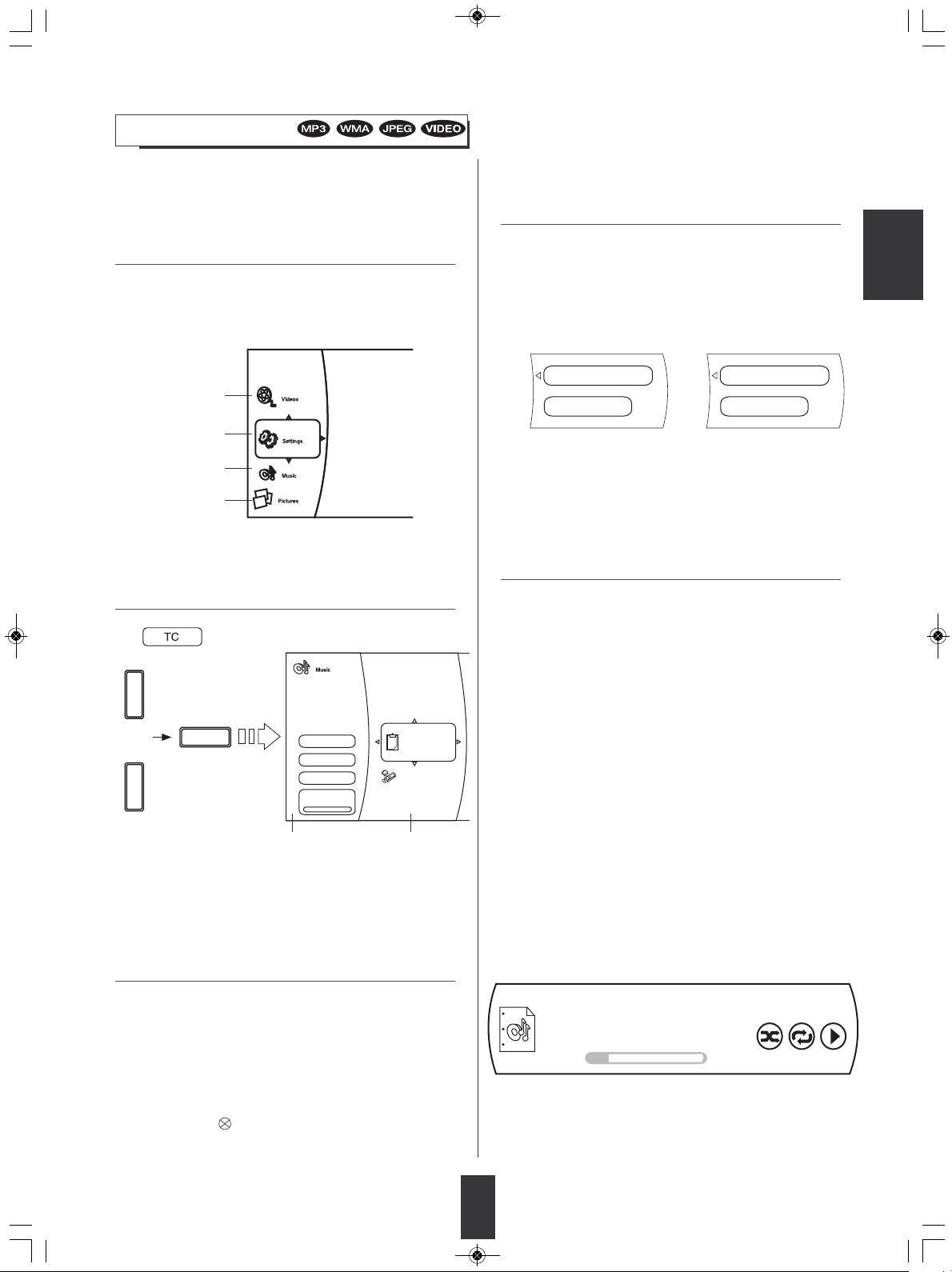
Music
Playlist
USB 1
2 item(s)
Main Menu
Play Files
Browse Pictures
Now Playing
Play (File)
Remove from Playlist
Play (File)
Add To Playlist
File : 1 / 1 Animals - When I dream. mp3
Title :
Artist :
Album
0 : 00 : 28 0 : 04 : 36
Off Off Play
BDP-904(G)_FR_R-904(G) 2010-02-09 오후 3:42 페이지 23
LECTURE DE FICHIERS
• Vous pouvez lire des fichiers musique MP3 et WMA, fichiers
image tels que JPEG et fichiers vidéo tels que AVI etWMV
enregistrés sur des disques CD-R/-RW ou clés USB.
1. En mode stop, placez un disque ou insérez une
clé USB dans le port USB.
• Les symboles musique et image, etc. sont affichés
dans le menu principal.
Exemple : Lorsqu’une clé USB est insérée.
Fichiers vidéo
Paramètres système
Fichiers musique
fichier JPEG
2. Utilisez les touches Haut/Bas pour sélectionner
le type de fichier à lire, puis appuyez sur la
touche Droite.
Exemple : Lorsque le type musique
est sélectionné
4. Utilisez les touches de déplacement pour
sélectionner les fichiers, puis appuyez sur OK ou
la touche Droite.
• La boîte de dialogue correspondante est affichée que
la Playlist est sélectionnée comme support ou pas,
comme suit.
• Sélection de Playlist
(Liste de lecture)
■Remarque :
• Lorsque JPEG est sélectionné comme type de fichier à
lire, “Play(File)” (Lecture (fichier)) ne peut pas être
sélectionné.
• Sélection de Optical Disc
(disque optique) ou USB 1
5. Utilisez les touches Haut/Bas pour sélectionner
un élément de la boîte de dialogue, puis
appuyez sur la touche OK.
■Sélection de “Remove from Playlist” (Supprimer de
la Liste de lecture)
• Le fichier sélectionné est supprimé de la liste de
lecture.
• Répétez les étapes 4 et 5 ci-dessus jusqu’à ce que
d’autres fichiers soient supprimés.
FRANÇAIS
Menu lecture Menu support
• Le menu de lecture du type de fichier sélectionné est
affiché.
3. Utilisez les touches Haut/Bas pour sélectionner
le support dans le menu media, puis appuyez
sur la touche Droite.
• Les dossiers et fichiers enregistrés sur le support
sélectionné sont affichés.
■Remarques :
• Même lorsque le CD-R/CD-RW ou la clé USB contient
des fichiers musique et image, vous ne pouvez
parcourir que le type de fichiers sélectionné (musique,
image ou vidéo).
• Si aucun fichier lisible n’existe sur le support
sélectionné, “ Empty” (vide) sera affiché.
■Sélection de “Add To Playlist” (Ajouter à la Liste de
lecture)
• Le fichier sélectionné est ajouté à la liste de lecture.
• Répétez les étapes 4 et 5 ci-dessus jusqu’à ce que
d’autres fichiers soient ajoutés.
■Remarque :
• Lorsqu’un disque est retiré ou une clé USB est
déconnectée, tous les fichiers sont supprimés de la
Liste de lecture.
■Sélection de “Play (File)” (Lecture (fichier))
• Seul le fichier sélectionné est lu (Les informations sur
le fichier seront affichées sur l’écran télé pendant la
lecture de fichier musique).
Exemple : lors de lecture de fichier musique
■Remarque :
• Pour lire des fichiers JPEG, sélectionnez “Play Files”
(lecture de fichiers) dans le menu lecture.
23
Page 24
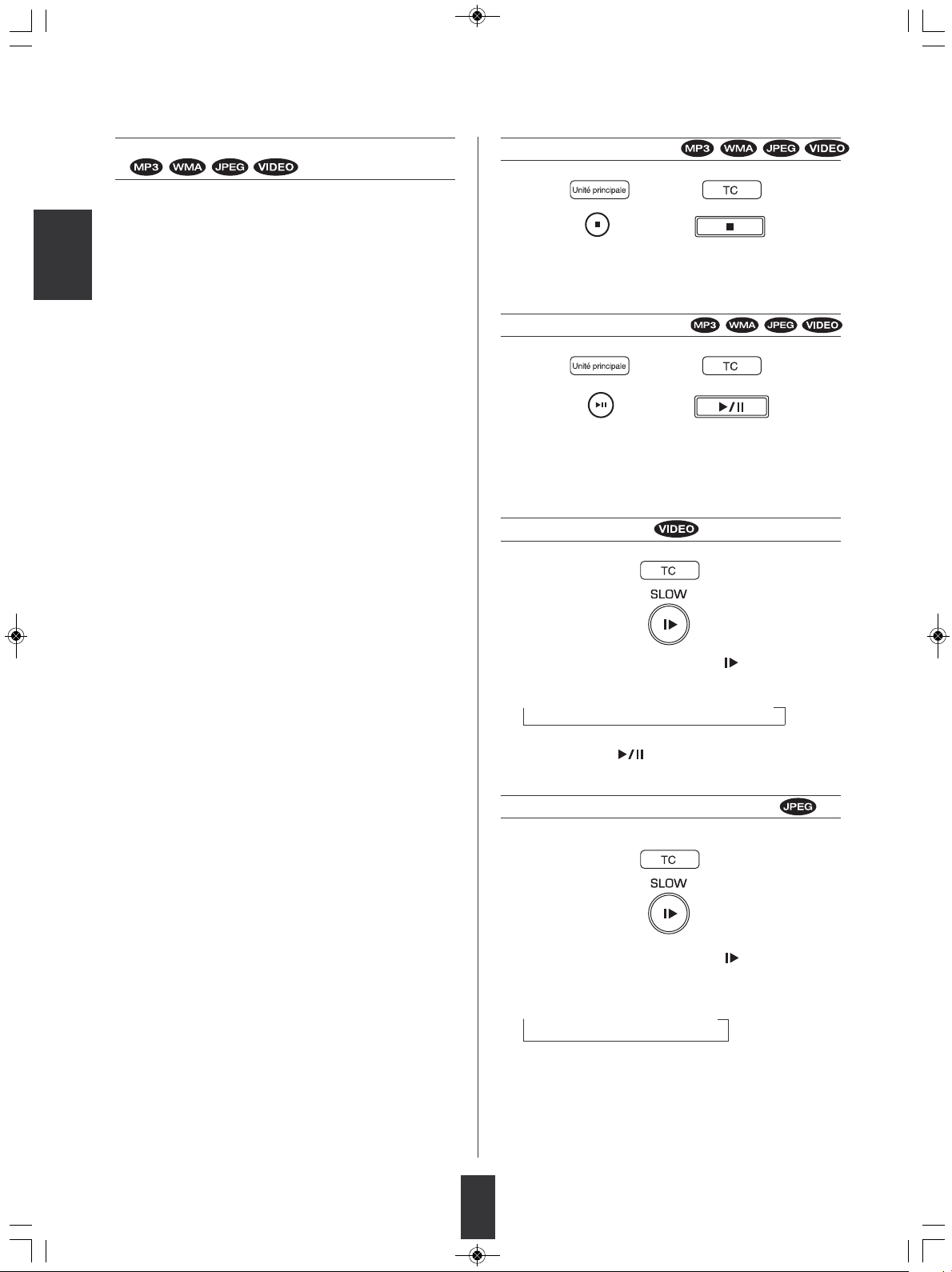
ou
ou
BDP-904(G)_FR_R-904(G) 2010-02-09 오후 3:42 페이지 24
Sélection d’un élément du menu lecture
• Les éléments listés dans le menu lecture peuvent varier
en fonction de l’état de fonctionnement, du support
sélectionné, etc.
■Remarque :
• Durant la lecture d’un fichier, appuyez sur la touche
FRANÇAIS
STOP (
■) (ou la touche HOME MENU) pour afficher le
menu lecture, etc.
• En mode stop, utilisez les touches Haut/Bas pour
sélectionner un élément du menu lecture, puis appuyez
sur la touche OK.
■Sélection de “Main Menu” (Menu principal)
• Le menu principal sera affiché.
■Sélection de “Play Files” (Lecture de fichiers)
• Utilisez les touches Haut/Bas pour sélectionner un mode
de lecture dans le menu principal, puis appuyez sur la
touche OK. La lecture démarre selon le mode de lecture
sélectionné.
■Remarques :
• Lors de lecture de fichiers JPEG, chaque fichier sera
affiché pendant l’intervalle de temps spécifié.
• Les modes de lecture peuvent varier en fonction de l’état
de fonctionnement, du support sélectionné, etc.
Pour arrêter la lecture
• La lecture sera arrêtée et le mode de lecture, etc. sera
affiché.
Pour suspendre la lecture
• L’appareil passe en mode “Pause”.
• Pour retourner à la lecture normale appuyez de nouveau
sur cette touche.
Lecture au ralenti
■Sélection de “Browse Pictures” (parcourir les images)
ou “Browse Music” (parcourir la musique)
• Le fichier JPEG ou le fichier musique sera changé au
type de fichier à lire.
■Sélection de “Add all to playlist” (Ajouter tout à la Liste
de lecture)
• Tous les fichiers seront ajoutés à la liste de lecture.
■Sélection de “Remove all from playlist” (Supprimer tout
de la Liste de lecture)
• Tous les fichiers seront supprimés de la liste de lecture.
■Sélection de “Previous folder” (Dossier précédent)
• Chaque fois cet élément est sélectionné, le dossier
précédentt ou le menu précédent sera affiché.
■Sélection de “Now Playing” (Lecture en cours)
• L’état de lecture des fichiers musique est affiché.
• Chaque fois que la touche SLOW ( ) est appuyée, le
fichier vidéo est lu au ralenti avec 3 vitesses.
→ Slow x 1/2 →Slow x 1/4 →Slow x 1/8
• Pour reprendre la lecture normale, appuyez sur la touche
PLAY/PAUSE ( ).
Pour spécifier l’intervalle de temps
• Durant la lecture,
• Chaque fois que la touche SLOW ( ) est appuyée,
vous pouvez définir l’intervalle de temps d’affichage des
fichiers JPEG dans cet ordre :
→ 5 seconds → 10 → 15 → 30
24
Page 25
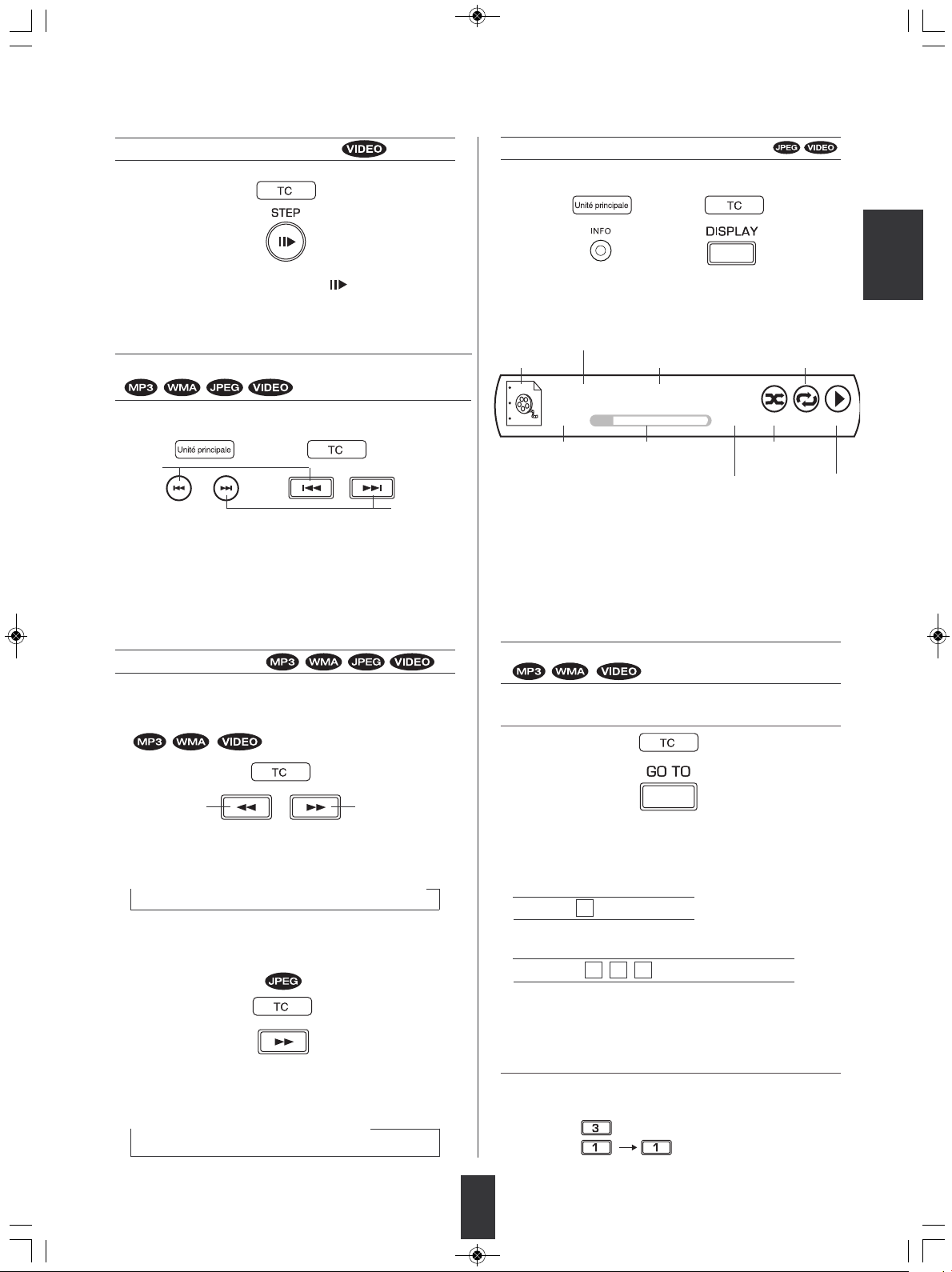
File : 2 / 3 .. Love.Actually.DVDDiv...
0 : 01 : 59 1 : 04 : 56
Off Off Play
ou
ou
BDP-904(G)_FR_R-904(G) 2010-02-09 오후 3:42 페이지 25
Lecture de l’image suivante
• Chaque fois que la touche STEP( ) est appuyée, on
avance d’une image.
• Pour reprendre la lecture normale, appuyez sur la
■■
touche PLAY/PAUSE (▶/
).
Pour aller vers l’avant ou l’arrière
• Durant la lecture,
Pour
aller
vers
l’arrière
• Chaque fois cette touche est appuyée, un fichier est
sauté.
• Si la touche BACKWARD SKIP (
moitié au niveau d’un fichier MP3/WMA/VIDEO, la
lecture recommence au début de ce fichier. Si elle est
de nouveau appuyée, le fichier sera sauté.
■
◀◀) est appuyée à
Pour
sauter
vers
l’avant
Afficher les informations sur le fichier
• Durant la lecture,
• Puis les informations sur le fichier seront affichées sur
l’écran télé.
Exemple : Durant la lecture de fichier vidéo.
Fichier courant/nombre total de fichiers
Type de fichier
Temps écoulé du
fichier courant
• Appuyez de nouveau sur cette touche pour masquer
ces informations
• Les informations sur le fichier varient avec les types de
fichiers.
• Durant la lecture de fichier musique, les informations
sur le fichier sont toujours affichées sans pour autant
appuyer sur cette touche.
Titre Mode de répétition
Barre d’avancement
Temps total de lecture
du fichier courant
Mode de lecture
aléatoire
FRANÇAIS
Mode de
lecture
Lecture accélérée
• Durant la lecture, on peut changer la vitesse de lecture
en fonction du type de fichiers dans cet ordre :
Vers l’arrière
• Chaque fois que cette touche est appuyée, le fichier est
lu de façon accélérée vers l’avant ou l’arrière à 7
vitesses différentes.
→ Fast x2 → x4 → x8 → x16 → x32 → x64 → x128
• Pour reprendre la lecture normale, appuyez sur la
touche PLAY/PAUSE (▶/
• Chaque fois que la touche FORWARD SEARCH (▶▶)
est appuyée, l’intervalle de temps d’affichage est réduit
dans cet ordre :
→ 5 seconds → 2 → 1 → No Delay
■■
).
(Intervalle de temps zéro)
Vers l’avant
Lecture d’une section donnée d’un fichier
1. Lors de lecture, appuyez sur la touche GO TO.
• Le mode de recherche sera affiché sur l’écran télé
pendant quelques secondes.
• Chaque fois cette touche est appuyée, le mode
Recherche change dans cet ordre :
Goto File : / 81 (current: 1) : Recherche de fichier
I
↕
Goto Time : : : /0:02:29(Current:0:00:39)
: Recherche de Temps
I
2. En cours du mode de recherche souhaité,
utilisez les touches numériques pour entrer le
numéro à lire.
■Pour entrer le numéro du fichier
Exemples :
Pour “3” :
Pour “11” :
25
Page 26
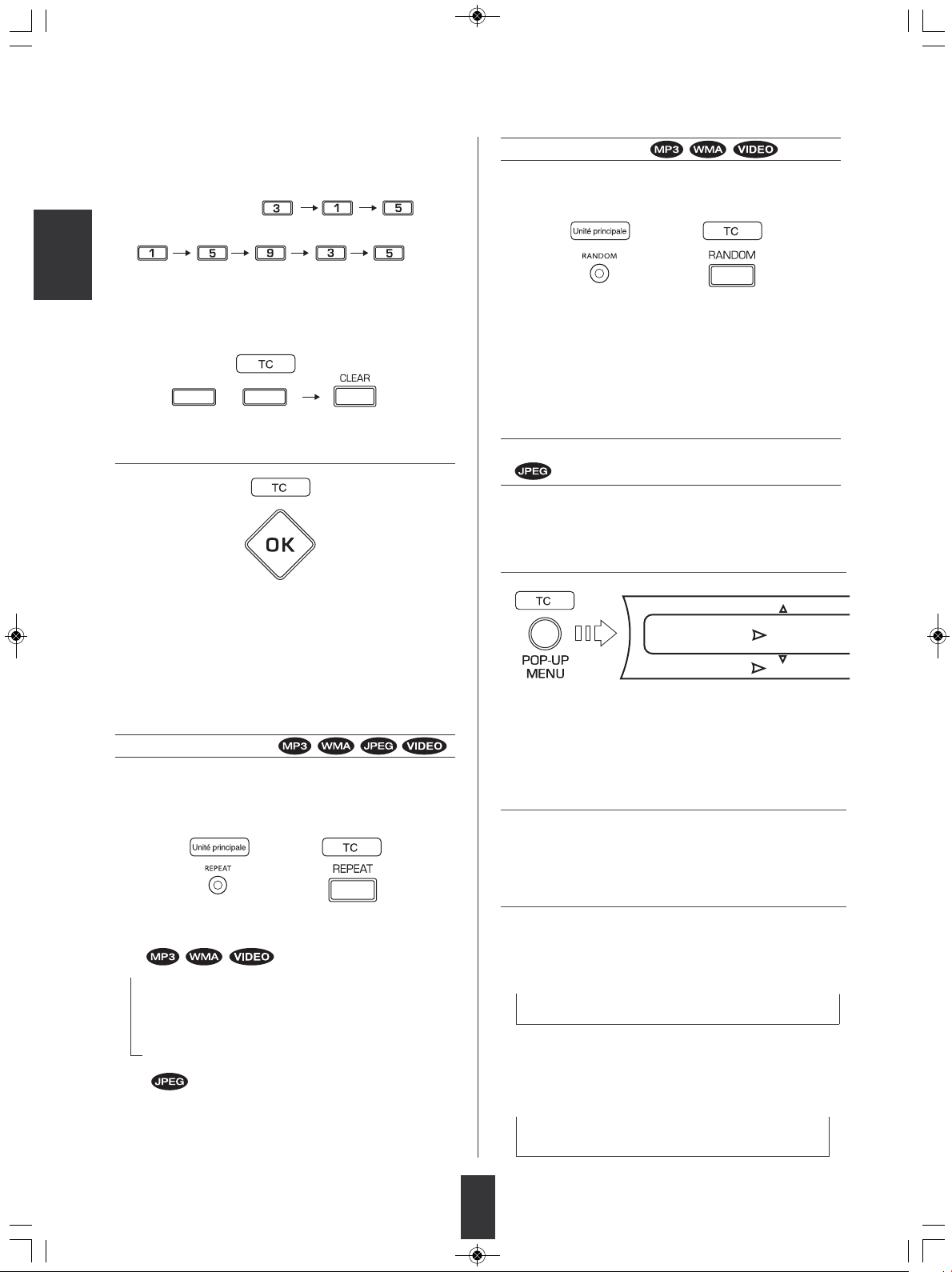
ou
ou
Slide Show Effects
Slide Show Delay
None
5 sec(s)
BDP-904(G)_FR_R-904(G) 2010-02-09 오후 3:42 페이지 26
Suite
■Pour entrer le temps écoulé
Vous pouvez lire à partir d’un temps écoulé à partir du
début fichier courant.
Exemples :
Pour “3 min. 15 sec.” :
Pour “1 heure 59 min. 35 sec.” :
Lecture aléatoire
• Vous pouvez lire les fichiers dans un ordre aléatoire.
• Lors de lecture, appuyez sur la touche RANDOM.
FRANÇAIS
■Pour effacer les chiffres entrés
• Utilisez les touches Gauche /Droite pour sélectionner le
chiffre à effacer, puis appuyez sur la touche CLEAR.
3. Appuyez sur la touche OK.
• La lecture démarre à partir de la section sélectionnée.
■Remarques :
• Si le numéro entré n’est pas sur le support, la recherche
ne marchera pas.
• La recherche peut ne pas marcher ou marche
différemment en fonction des fichiers.
Lecture répétée
• On peut répéter la lecture d’un fichier ou tous les
fichiers.
• Durant la lecture d’un fichier, appuyez sur la touche
REPEAT.
• Chaque fois cette touche est appuyée, le mode de
lecture aléatoire change dans cet ordre :
Random Off : Lecture aléatoire désactivée (Off)
↕
Random On : Lecture aléatoire
(lecture normale)
Les fichiers sont lus de façon aléatoire.
Pour changer l’effet d’affichage des images
• Vous pouvez afficher les fichiers JPEG selon les
options de diaporama spécifiées.
1. Lors de lecture, appuyez sur la touche POPUP
MENU.
• Le menu Diaporama sera affiché pendant quelques
secondes.
2. Utilisez les touches Haut /Bas pour sélectionner
l’élément souhaité, puis appuyez sur la touche
Droite.
• Puis le menu de l’option sélectionnée sera affiché.
• Chaque fois cette touche est appuyée, le mode Répétition
change en fonction du type de fichier dans cet ordre :
→ Repeat Off : Répétition désactivée (Off) (lecture
↓
Repeat All : Répétition de tous les fichiers
↓
Repeat File : Répétition d’un fichier
Repeat Off : Répétition désactivée (Off) (lecture
↕
Repeat All : Répétition de tous les fichiers
normale)
normale)
3. Utilisez les touches Haut/Bas pour sélectionner
une option, puis appuyez sur la touche OK.
■Sélection des effets de Diaporama
• Vous pouvez choisir parmi les différents modes
d’affichage dans cet ordre :
→ None ↔ Horizontal Scroll ↔ Fade ↔ Shutter ←
(Aucun) (Défilement) (Fondu) (Obturateur)
■Sélection de l’intervalle de temps de Diaporama
• Vous pouvez choisir parmi les différents intervalles de
temps pour afficher des fichiers JPEG dans cet ordre :
→ 5 seconds ↔ 2 ↔ 1 ↔ No Delay ↔ 10 ↔ 15 ↔ 30 ←
(Intervalle de
temps zéro)
26
Page 27
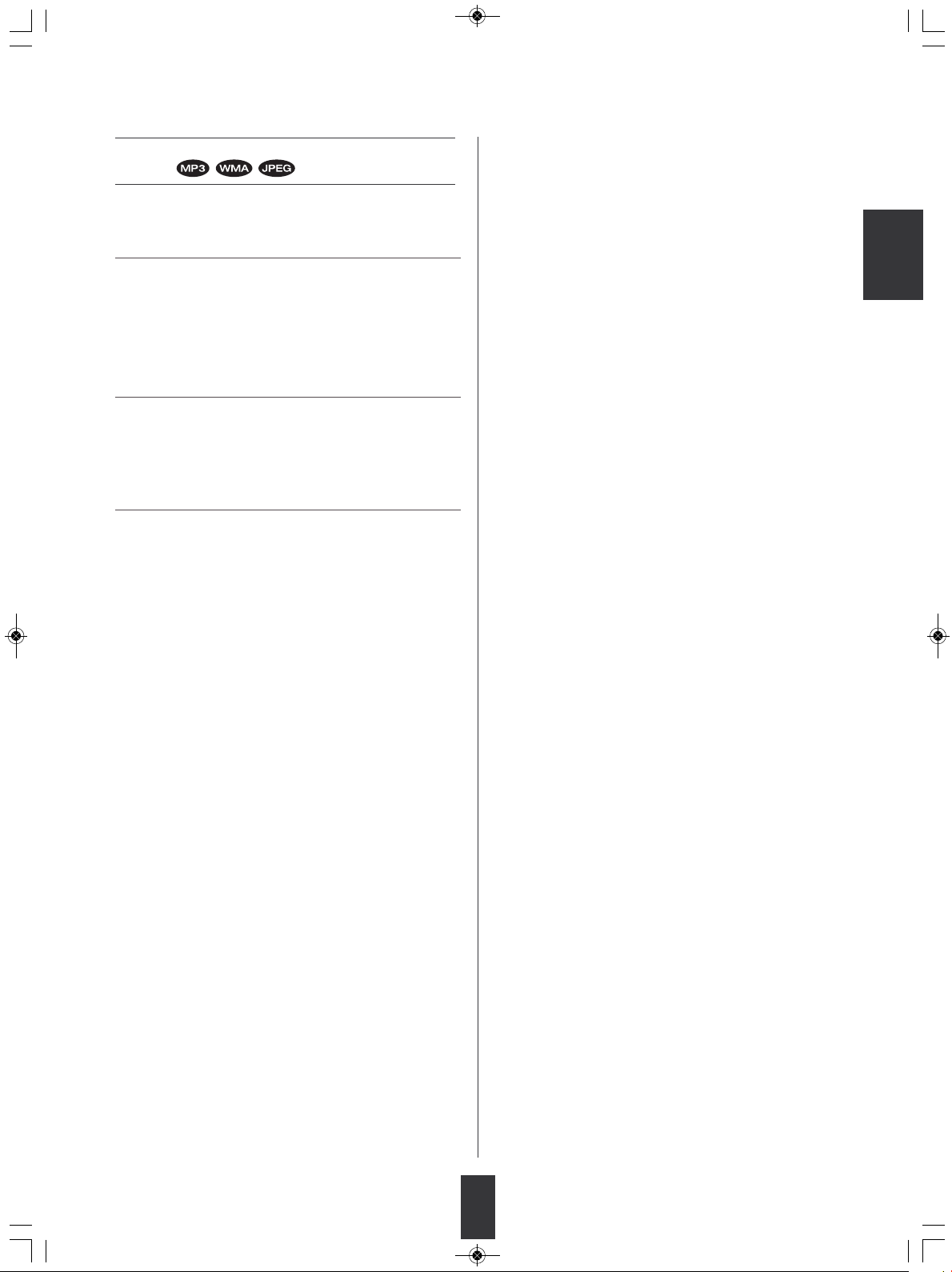
BDP-904(G)_FR_R-904(G) 2010-02-09 오후 3:42 페이지 27
Lecture simultanée de fichiers musique et
JPEG
1. Durantla lecture de fichiers musique, appuyez sur
la touche OK.
• Puis le menu lecture etc. sera affiché.
2. Dans le menu lecture, utilisez les touches
Haut/Bas pour sélectionner “Browse Pictures”
(parcourir les images), puis appuyez sur la
touche OK.
• Vous pouvez ensuite parcourir les fichiers image JPEG
à lire.
3. Sélectionnez quelques fichiers JPEG à lire dans
le mode de lecture de votre choix.
• Vous pouvez ensuite afficher les fichiers image JPEG
et écouter de la musique.
• Lors de la lecture de fichiers musique et JPEG, les
touches de contrôle n’affectent que les fichiers JPEG.
■Contrôle des fichiers musique
1. Appuyez sur la touche STOP (■) pour arrêter la
lecture des fichiers JPEG.
• Puis le menu lecture, etc. sera affiché.
2. Utilisez les touches Haut/Bas pour sélectionner “Now
Playing” (lecture en cours) dans le menu lecture, puis
appuyez sur la touche OK.
• Puis les informations sur le fichier musique seront
affichées et vous pouvez contrôler les fichiers
musique.
FRANÇAIS
27
Page 28
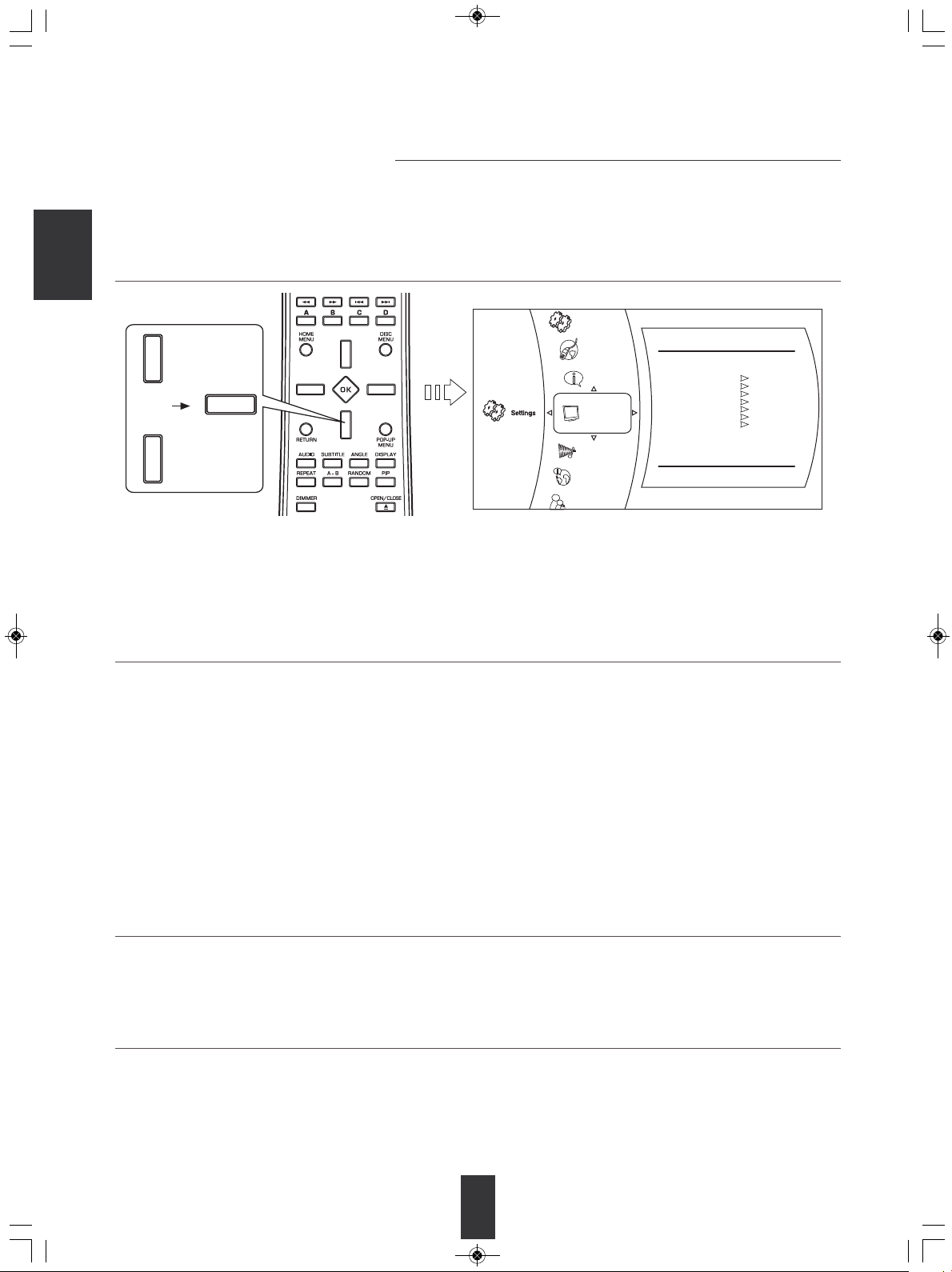
System
Display
Network
H
DMI Status
HDMI Preferred Format
TV Type
R
esolution
TV Aspect
Film Mode
Color Depth
C
onnected
720p
NTSC
H
DMI Auto
16:9 Pillarbox
Off
24 Bit
Info
Display
A
udio
L
anguage
Parental
BDP-904(G)_FR_R-904(G) 2010-02-09 오후 3:42 페이지 28
Paramètres système
• Le menu OSD (Affichage à l’écran) permet de régler plusieurs paramètres audio/d’affichage et d’autres réglages.
1. En mode stop, utilisez les touches Haut/Bas pour sélectionner “Settings” (Paramètres) du menu lecture, puis
appuyez sur la touche Droite.
FRANÇAIS
• Durant la lecture d’un disque BD Vidéo, DVD Vidéo ou CD, appuyez sur la touche STOP (
■) ou la touche HOME MENU,
pour afficher le menu principal.
• Durant la lecture de fichiers musique, les fichiers JPEG ou vidéo, si la touche HOME MENU a été appuyée de nouveau, le
menu principal sera affiché.
2. Utilisez les touches Haut /Bas pour sélectionner le paramètre souhaité, puis appuyez sur la touche Droite.
• Vous pouvez choisir parmi les différents catégories de réglage dans cet ordre :
System(Système) : Consultez “REGLAGE DU SYSTEME” à la page 29.
Network(Réseau) : Consultez “
CONFIGURATION DU RESEAU
” à la page 34.
Info(Infos) : Pour consulter les informations système de cet appareil.
Display(Affichage) : Consultez “REGLAGE DE L’AFFICHAGE” à la page 30.
Audio(Audio) : Consultez “REGLAGE DE L’AUDIO” à la page 31.
Language(Langue) : Consultez “ CHOIX DE LA LANGUE” à la page 32.
Parental(Parental) : Consultez “REGLAGE DU CONTROL PARENTAL” à la page 33.
■Remarque :
• Les opérations de configuration du Contrôle Parental et Réseau étant différentes, veillez à suivre la procédure relative à
chacune d’elles.
3. Utilisez les touches Haut /Bas pour sélectionner l’élément souhaité, puis appuyez sur la touche Droite.
• Puis le menu de l’option sélectionnée sera affiché.
4. Utilisez les touches Haut/Bas pour sélectionner une option, puis appuyez sur la touche OK pour confirmer
votre sélection.
• L’écran précédent sera affiché.
• Pour retourner à l’écran précédent appuyez sur la touche Gauche ou RETURN.
28
Page 29
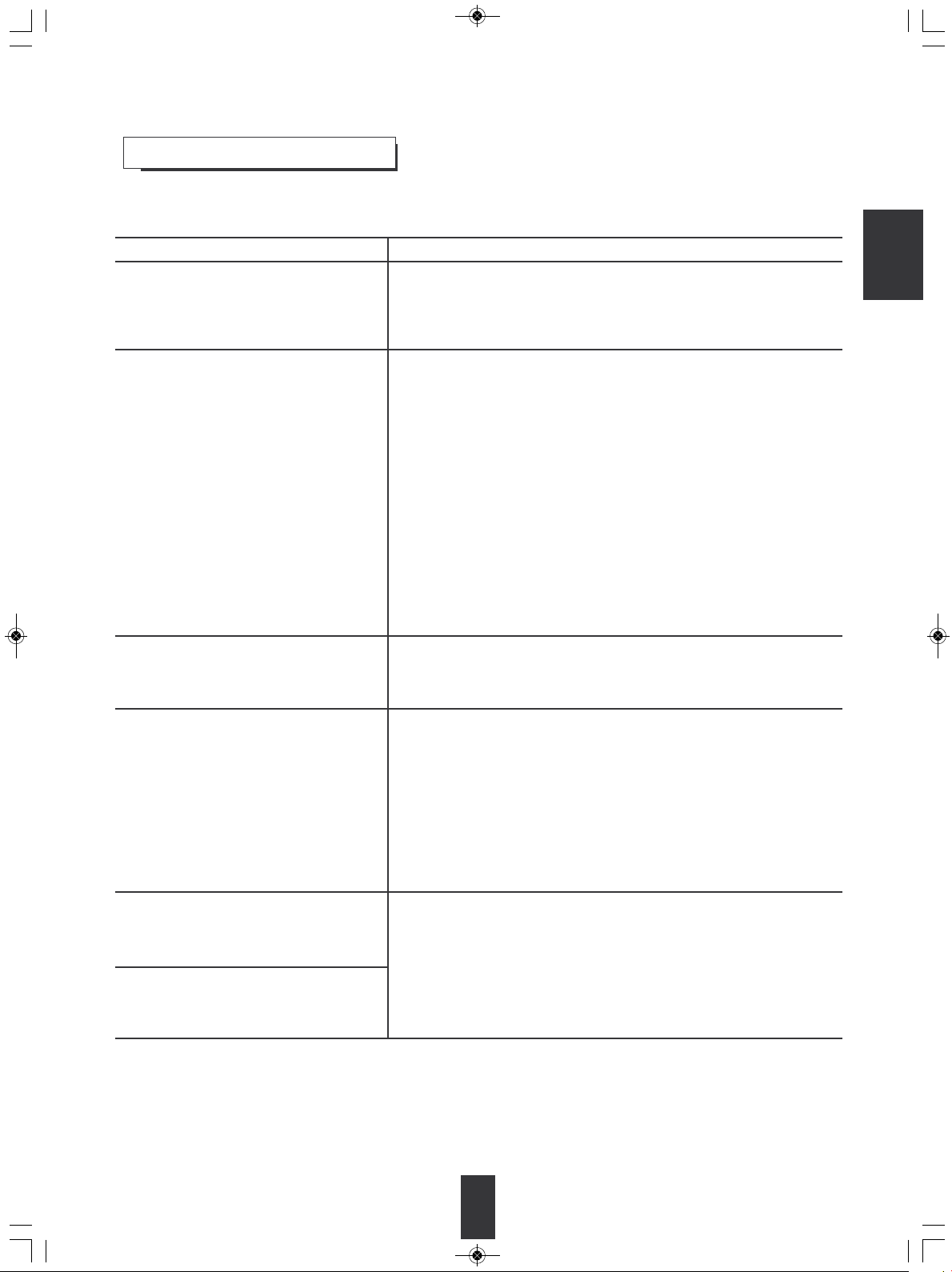
BDP-904(G)_FR_R-904(G) 2010-02-09 오후 3:42 페이지 29
REGLAGE DU SYSTEmE
• Pour en savoir plus sur la sélection des éléments de réglage et des options, reportez-vous à “Paramètres système” à la page 28.
• Les paramètres avec * sont ceux par défaut.
Eléments de réglage Options
Optical Disc AutoPlay
(lecture automatique d’un disque optique)
Définit si la lecture automatique d’un disque
optique est activée ou pas à son chargement
dans le lecteur.
BD-Live Internet Access
(Accès Internet BD-Live)
Définir les limitations d’accès aux contenus
BD-LIVE
BD-Live Storage(USB)
(Stockage BD-Live (USB))
Les contenus BD-LIVE sont stockées sur une
clé USB.
On* (activé) :
La lecture démarre automatiquement.
Off (désactivé) :
Désactive la lecture automatique.
Limit Access(Limiter l’accès) :
Permet uniquement aux disques BD avec certification de propriétaire
d’accéder aux contenus de site web BD-LIVE.
Always Allow Access* (Toujours autoriser l’accès) :
Permet à tous les disques BD-LIVE d’accéder aux contenus de sites web
BD-LIVE.
Prohibit Access (Interdire l’accès) :
Permet à tous les disques BD-LIVE d’accéder aux contenus de sites web
BD-LIVE.
■Remarques :
• Les fonctions disponibles varient en fonction du disque.
• En ce qui concerne la méthode de lecture des contenus BD-LIVE, etc.,
suivez les instructions du manuel du disque BD-LIVE.
• Pour profiter des fonctions BD-LIVE, effectuez une connexion Internet large
bande et configurez les paramètres de communication. (Pour plus de détails,
reportez-vous à “CONNEXION AU RESEAU” à la page 8 et
“CONFIGURATION DU RESEAU” à la page 34).
USB1 (~ GB Free)
Affiche la capacité mémoire disponible.
FRANÇAIS
Screen Saver Duration
(Durée économiseur d’écran)
définir la durée d’activation de la fonction de
l’économiseur d’écran.
L’écran télé peut être détérioré si une image
statique y reste affichée pendant une longue
période en mode arrêt, etc. Pour éviter une
telle situation, cet appareil active
automatiquement un économiseur d’écran si
une image statique y reste affichée pendant
une période plus grande que celle définie.
Erase Blu-ray Storage?
(Effacer la mémoire Blu-ray?)
Efface les contenus Virtual Package et
BD-LIVE stockées dans la clé USB.
Reset Settings(Réinitialiser les paramètres)
Réinitialiser tous les paramètres à leurs valeurs
par défaut d’usine à l’exception des paramètres
du contrôle parental, etc.
Off (désactivé) :
Désactive la fonction économiseur d’écran.
5*/10/20/30 Minutes
Active l’économiseur d’écran si une image statique y reste affichée pendant
une période plus grande que celle définie.
■Remarque :
• Appuyez sur cette touche quelconque pour désacriver l’économiseur
d’écran.
1. Effectuez les étapes 1~3 de la procédure “Paramètres système” de la page
28 pour sélectionner “Erase Blu-ray Storage?” (Effacer la mémoire Blu-ray ?)
ou “Reset Settings” (Réinitialiser les paramètres) du menu système.
2. Appuyez sur la touche OK.
La fenêtre de dialogue sera affichée.
3. Utilisez les touches Gauche/Droite pour sélectionner l“OK”, puis appuyez sur
OK.
29
Page 30
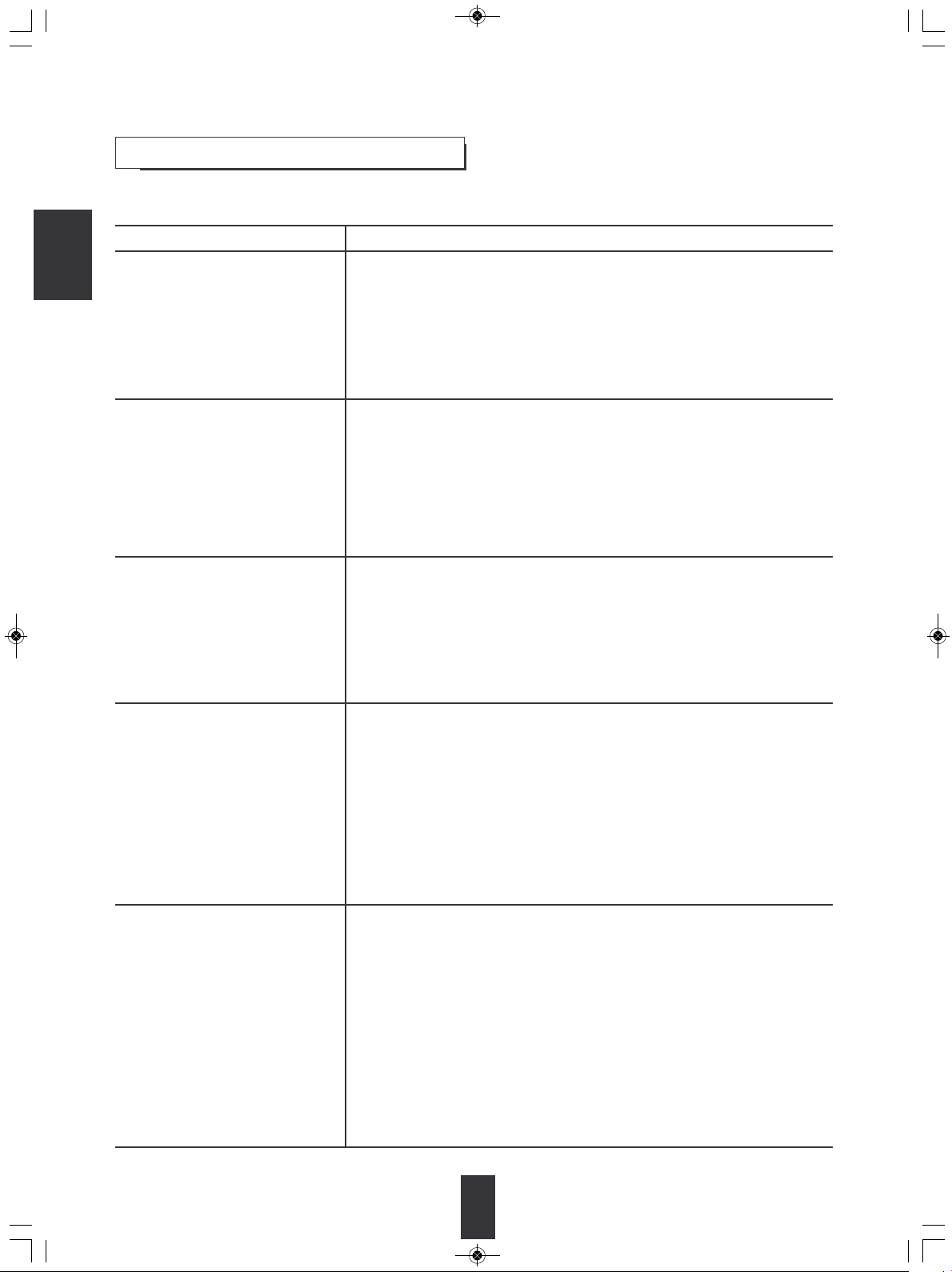
BDP-904(G)_FR_R-904(G) 2010-02-09 오후 3:42 페이지 30
REGLAGE DE L’AFFICHAGE
• Pour en savoir plus sur la sélection des éléments de réglage et des options, reportez-vous à “Paramètres système” à la page 28.
• Les paramètres avec * sont ceux par défaut.
Eléments de réglage Options
NTSC :
FRANÇAIS
FRANÇAIS
TV type (Type TV)
Réglez le format du signal vidéo en
fonction de votre télé et du disque.
Resolution (Résolution)
Réglez la résolution du signal vidéo
Composant et HDMI
A sélectionner si le format des signaux vidéo de votre télé et disques est NTSC
pour les Etats-Unis, Canada, etc.
PAL :
sélectionner si le format des signaux vidéo est PAL pour l’Europe, Australie, Chine, etc.
■Remarque :
• Si le système de couleurs de cet appareil est différent de votre télé et disques,
l’écran sera en quelque sorte difficile à regarder ou la qualité peut être mauvaise.
Uniquement dans ce cas, réglez le format des signaux vidéo sur un autre système.
HDMI Auto* :
La résolution vidéo HDMI sera sélectionnée automatiquement en fonction de la télé
compatible HDMI.
1080p : Reproduit 1080 lignes de vidéo progressive.
1080i : Reproduit 1080 lignes de vidéo entrelacée.
720p : Reproduit 720 lignes de vidéo progressive.
480p : Reproduit 480 lignes (NTSC) (ou 576 lignes (PAL)) de vidéo progressive.
480i : Reproduit 480 lignes (NTSC) (ou 576 lignes (PAL)) de vidéo entrelacée.
• Pour plus de détails sur la résolution, reportez-vous à “Résolution de la sortie vidéo” à la
page 9.
TV Aspect (Format de l’image)
Réglez la taille de l’image en fonction
du format de l’image de votre télé
Film Mode (Mode Film)
Définir si la sortie des signaux vidéo
1080/24p depuis la sortie HDMI OUT
lors de lecture de films (24 images) de
disques BD.
Color Depth (Profondeur de
couleur)
Définir si la sortie des signaux vidéo
HDMI sont dotés de profondeur de
couleur ou pas.
16:9 Wide* (Large) :
A sélectionner lorsque l’unité est connectée à une télé à large écran. Les disques
enregistrés au format large écran sont affichés sur toute l’étendue de l’écran.
16:9 Pillarbox :
Lors de lecture en format 4:3, l’image est affichée au centre d’un écran 16:9 avec
un format d’image 4:3.
4:3 Letterbox (boîte à lettres) :
A sélectionner pour lire des disques enregistrés au format large écran 4:3 en mode
Letterbox (boîte à lettres) (avec barres noires en haut et en bas de l’écran).
On (activé) :
A sélectionner pour reproduir des signaux vidéo 1080/24p depuis la sortie HDMI
OUT lors de lecture de films (24 images).
Off* (désactivé) :
A sélectionner pour lire des contenus autre que des films (24 images).
■Remarques :
• Les signaux vidéo 1080/24p ne peuvent pas être reproduits depuis des sorties
autre que HDMI.
• Les signaux vidéo 1080/24p peuvent être reproduits si les conditions suivantes
sont réunies.
- La sortie HDMI OUT est connectée à une télé compatible avec les signaux vidéo
1080/24p.
- La résolution est réglée sur HDMI Auto ou 1080p.
36 Bit :
A sélectionner pour reproduir des signaux vidéo HDMI de profondeur de couleur 36
Bit sur une télé qui supporte la profondeur de couleur 36 Bit HDMI.
30 Bit :
A sélectionner pour reproduir des signaux vidéo HDMI de profondeur de couleur 30 Bit.
24 Bit* :
A sélectionner pour reproduir des signaux vidéo HDMI sans profondeur de couleur
sur une télé qui ne supporte pas la profondeur de couleur HDMI.
■Remarques :
• Pour plus de détails sur la profondeur de couleur HDMI supportée par la télé,
reportez-vous au mode d’emploi de la télé.
• Si la profondeur de couleur est réglée sur une profondeur de couleur différente de
celle supportée par la télé, l’image peut scintiller ou s’affiche de façon anormale. Si
cela arrive, effectuez d’abord la connexion vidéo (composite) entre cet appareil est
la télé, et sélectionnez VIDEO (composite) comme source d’entrée à la télé pour
afficher le menu de configuration, puis régler correctement la Profondeur de couleur.
30
Page 31

BDP-904(G)_FR_R-904(G) 2010-02-09 오후 3:42 페이지 31
REGLAGE DE L’AUDIo
• Pour en savoir plus sur la sélection des éléments de réglage et des options, reportez-vous à “Paramètres système” à la page 28.
• Les paramètres avec * sont ceux par défaut.
Eléments de réglage Options
PCM Downsampling
(Sous-échantillonnage PCM)
Définir la fréquence d’échantillonnage
maximale pour les signaux PCM reproduits
aux sorties OPTICAL/ COAXIAL DIGITAL
OUT.
Digital Output (Sortie numérique)
Définir le format audio pour les signaux audio
numériques reproduits aux sorties HDMI OUT
ou the OPTICAL/COAXIAL DIGITAL OUT en
fonction du format audio supporté par l’ampli
A/V.
Dynamic Range Control
(Contrôle de la gamme dynamique)
Définir si la compression de la gamme
dynamique se situe entre les sons le plus fort
et le plus doux lors de lecture audio Dolby
Digital, Dolby Digital Plus ou Dolby TrueHD.
96 kHz :
Reproduit les signaux audio à la fréquence d’échantillonnage 96 kHz.
48 kHz* :
Reproduit les signaux audio à la fréquence d’échantillonnage 48 kHz.
■Remarque :
• Lorsque l’ampli A/V ne supporte pas LPCM à une fréquence
d’échantillonnage plus élevée, aucun son n’est reproduit. Dans ce cas,
diminiuez la fréquence d’échantillonnage.
PCM Stereo*/Bitstream HD/Bitstream Legacy/Bitstream Mixed/PCM 5.1 /
PCM 7.1.
• Pour plus de détails sur la reproduction de signaux audio numériques des
sorties HDMI OUT ou OPTICAL/COAXIAL DIGITAL OUT selon les
paramètres sortie numérique, reportez-vous à “Signaux de sortie audio” à la
page 10.
On (activé) :
Active la gamme de compression dynamique pour pouvoir entendre
facilement les sons faibles.
Off* (désactivé) :
Pour la désactiver.
Auto :
Lors de lecture audio Dolby TrueHD, la gamme dynamique est réglée
automatiquement.
FRANÇAIS
31
Page 32

BDP-904(G)_FR_R-904(G) 2010-02-09 오후 3:42 페이지 32
CHoIX DE LA LANGUE
• Pour en savoir plus sur la sélection des éléments de réglage et des options, reportez-vous à “Paramètres système” à la page
28.
• Les paramètres avec * sont ceux par défaut.
Eléments de réglage Options
FRANÇAIS32FRANÇAIS
OSD (AFFICHAGE A L’ECRAN)
Pour choisir la langue OSD (affichage à
l’écran).
English*/French/Spanish/Italian/German/Russian
(Anglais/Français/Espagnol/Italien/Allemand/Russe)
Menu
Pour choisir la langue du menu disque et des
menus instantanés.
Audio
Pour choisir la langue audio.
Subtitle (Sous-titrage)
Pour choisir la langue de sous-titrage.
■Remarques :
• En fonction des disques, il se peut qu’il ne soit pas possible de changer la langue.
Auto*:
Sélectionne la langue prioritaire sur le disque.
English/French/Spanish/Italian/German/Portuguese/ - - - - - - /Urdu/
Vietnamese/Yoruba (Anglais/Français/Espagnol/Italien/Allemand/Portugais/
- - - - - - /Urdu/ Vietnamiene/Yoruba)
Auto*:
Sélectionne la langue prioritaire sur le disque.
English/French/Spanish/Italian/German/Portuguese/ - - - - - - /Urdu/
Vietnamese/Yoruba (Anglais/Français/Espagnol/Italien/Allemand/Portugais/
- - - - - - /Urdu/ Vietnamiene/Yoruba)
Off (désactivé) :
N’affiche pas de sous-titrage.
English/French/Spanish/Italian/German/Portuguese/ - - - - - - /Urdu/
Vietnamese/Yoruba (Anglais/Français/Espagnol/Italien/Allemand/Portugais/
- - - - - - /Urdu/ Vietnamiene/Yoruba)
Page 33

Please Input 4-Digit Parental Password :
Parental Password
OK Cancel
BDP-904(G)_FR_R-904(G) 2010-02-09 오후 3:42 페이지 33
REGLAGE DU CoNTRoL PARENTAL
Le contrôle parental permet de définir une limite, qui empêche les enfants de regarder des contenus non appropriés. Si les
classifications sont supérieures aux niveaux définis, la lecture ne sera pas possible, ou bien des scènes non appropriées, de
violence par exemple, sont coupées et remplacées par d’autres scènes en fonction du disque.
■Remarques :
• Si le niveau de contrôle parental est faible, il sera impossible de lire certains disques, dans ce cas, augmentez le niveau de
contrôle parental et mettez-le sur Off (désactivé).
• Tous les disques ne répondent pas forcement au niveau de contrôle parental . Assurez-vous que cette fonction marche avec
votre disque.
1. Effectuez les étapes 1 et 2 de la procédure
“Paramètres système” de la page 28 pour
sélectionner Parental.
• Lorsque le contrôle parental est activé (On), l’écran de
saisie du mot de passe suivant apparaît.
FRANÇAIS
■Sélection de “Parental Level” (Niveau de contrôle
parental)
1 [Kid Safe]* (Sans risque pour les enfants) : Sans risque
pour les enfants.
2 [G] : Tous publics.
3 [PG] : Surveillance parentale suggérée.
4 [PG-13] : Ne convient pas à des enfants de moins de 13
ans.
5 [PG-R] : Surveillance parentale recommandée.
6 [R] : Limité aux moins de 17 ans, la supervision des
parents est recommandée ou la présence d’adultes.
7 [NC-17] : Aucun moins de 17 ans n’est admis.
8 [Adult] : Les disques de toute classification
(adulte/général/enfants) peuvent être regardés.
• Dans ce cas, utilisez les touches numériques pour entrer
un nombre de 4 chiffres, utilisez les touches de
déplacement pour sélectionner “OK” et appuyez sur la
touche OK.
• Puis le menu Parental sera affiché.
■Remarque :
• Ne pas oublier le mot de passe. “3308” est le mot de
passe par défaut que vous pouvez utilisez lors de la
première fois ou si vous oubliez votre mot de passe.
2. Utilisez les touches Haut /Bas pour sélectionner
l’élément souhaité, puis appuyez sur la touche
Droite.
• Puis le menu de l’option sélectionnée sera affiché.
Sélection de contrôle parental ou niveau de
contrôle parental
■Sélection de “Parental Control” (contrôle parental)
Off (désactivé)* : Le contrôle parental est désactivé et tous
les disques sont lisibles.
On (activé) : Le contrôle parental limite la lecture des
disques selon le niveau de contrôle parental
défini.
• Plus le niveau est faible, plus la limitation est forte.
3. Utilisez les touches Haut/Bas pour sélectionner
une option, puis appuyez sur la touche OK pour
confirmer votre sélection.
• L’écran précédent sera affiché.
Sélection de “Parental Password” (Mot de
passe parental)
• Ensuite l’écran entrer le nouveau mot de passe parental
apparaît.
3. Utilisez les touches numériques pour entrer un
nombre de 4 chiffres, utilisez les touches de
déplacement pour sélectionner “OK” et appuyez
sur la touche OK.
• Ensuite l’écran entrer le nouveau mot de passe parental
apparaît pour confirmation.
4. Effectuez de nouveau l’étape 3.
• Puis le nouveau mot de passe sera modifié et l’écran
précédent sera affiché.
33
Page 34

MAC Address
Link Status
IP Settings
IP Mode
Apply Cancel
Link Up
Dynamic
00:23:03:00:50:b4
IP Address
192.168.1.110
Subnet Mask 255.255.255.0
Gateway 192.168.1.1
Primary DNS 168.126.63.1
Secondary DNS 0. 0. 0. 0
Please enter a new IP Address.
Valid range of each segment is 0 to 255.
Current value 192.168.1.110
New Value ...
OK Cancel
BDP-904(G)_FR_R-904(G) 2010-02-09 오후 3:42 페이지 34
CoNFIGURATIoN DU RESEAU
• Pour accéder aux contenus de sites web BD-LIVE, vous devez vous connecter cet appareil à Internet et régler les paramètres
de communication. (Pour plus de détails, reportez-vous à “CONNEXION AU RESEAU” à la page 8).
• Lorsque vous réglez les paramètres de communication manuellement, les informations suivantes du routeur ou modem
connecté sont nécessaires. Confirmez les informations avant la configuration : IP address (adresse IP), Subnet mask (Masque
de sous-réseau), Gateway (Passerelle), Primary DNS (DNS primaire) et Secondary DNS (DNS secondaire).
1. Effectuez les étapes 1 et 2 de la procédure
FRANÇAIS34FRANÇAIS
“Paramètres système” de la page 28 pour
sélectionner Network (Réseau).
• Le menu Configuration réseau sera affiché.
Wired (Câblé) :
Configure les paramètres réseau en fonction de
l’environnement Internet, etc. lors de connexion à Internet.
Network Test (Test du réseau) :
Détecte la connexion Internet et configure
automatiquement les paramètres réseau du serveur DHCP
du routeur ou du modem.
■Remarque :
• Lorsque le IP Mode est sur Off (désactivé), Network Test
ne peut être sélectionné.
2. Utilisez les touches Haut /Bas pour sélectionner
le mode de configuration réseau, puis appuyez
sur la touche OK.
• Sélection de Network Test, voir page 35.
Sélection de Wired (Câblé)
Puis le menu Paramètres IP sera affiché comme suit :
3. Appuyez sur la touche de déplacement Droite
pour afficher IP Mode.
Off (désactivé) :
Désactive les possibilités LAN de cet appareil.
Manual (Manuel) :
Configure les paramètres réseau manuellement.
Dynamic (paramètre par défaut) :
Configure automatiquement les paramètres réseau du
serveur DHCP du routeur ou du modem.
■Remarque :
• Sélectionnez Manual seulement si le serveur DHCP du
routeur ou modem ne peut pas être utilisé dans une
configuration automatique.
4. Utilisez les touches Haut/Bas pour sélectionner
le Mode IP, puis appuyez sur la touche OK.
■Sélection de “Manual” (Manuel)
• Vous pouvez sélectionner IP address (adresse IP),
Subnet mask (Masque de sous-réseau), Gateway
(Passerelle), Primary DNS (DNS primaire) et Secondary
DNS (DNS secondaire) pour les configurer
manuellement.
• Dans le menu IP Settings (Paramètres IP), “Link Status”
(Etat du lien) et “Mac Address” (Adresse MAC)
affichement seulement les informations correspondantes.
①Utilisez les touches Haut /Bas pour sélectionner
l’option souhaitée, puis appuyez sur la touche OK.
L’écran de saisie de la nouvelle valeur sera affiché.
Exemple : Sélection de IP Address (Adresse IP)
②Entrez la nouvelle valeur à l’aide des touches
numériques, utilisez les touches de déplacement pour
sélectionner “OK” puis appuyez sur la touche OK.
③Répétez les étapes ci-dessus ① et ② jusqu’à ce que
les d’autres valeurs soient entrées.
Page 35

BDP-904(G)_FR_R-904(G) 2010-02-09 오후 3:42 페이지 35
Suite
5. Utilisez les touches Haut /Bas pour sélectionner
“Apply” (Appliquer), puis appuyez sur la touche
OK.
■Sélection de “Manual” ou “Dynamic” (Manuel ou
Dynamique)
• Le test du réseau sera effectué automatiquement et le
résultat sera affiché.
• Appuyez sur la touche OK pour confirmer le résultat du
test. Puis le menu network (réseau) sera affiché.
■Sélection de “Off” (désactivé)
• Les valeurs de IP address (adresse IP), Subnet mask
(Masque de sous-réseau), Gateway (Passerelle), Primary
DNS (DNS primaire) et Secondary DNS (DNS
secondaire) seront toutes effacées.
Sélection de “Network Test”
(Test du réseau)
• Le test du réseau sera effectué automatiquement et le
résultat sera affiché.
• Appuyez sur la touche OK pour confirmer le résultat du
test. Puis le menu network (réseau) sera affiché.
FRANÇAIS
35
Page 36

BDP-904(G)_FR_R-904(G) 2010-02-09 오후 3:42 페이지 36
Définition des termes
AVCHD (Advanced Video Codec High Definition)
(Codec vidéo avancé en haute définition)
Le AVCHD est un format haute définition (HD) pour
caméscope numérique permettant d’enregistrer sur certains
supports en haute définition grâce à de nouvelles
technologies de compression extrêmement efficaces.
• “AVCHD” et le logo “AVCHD” sont des marques de
Panasonic Corporation et Sony Corporation.
FRANÇAIS36FRANÇAIS
BDAV
BDAV (Blu-ray Disc Audio/Visual (Disque Blu-ray
audiovisuel)) fait référence à un des formats d’application
utilisés pour les disques Blu-ray inscriptibles tels que les
BD-R, BD-RE, etc. BDAV est un format d’enregistrement
équivalent au DVD-VR (mode VR) pour la spécification DVD.
Application BD-J
Le format BD-ROM prend en charge JAVA pour les fonctions
interactives. “BD-J” offre aux fournisseurs de contenu une
fonctionnalité presque illimitée lors du processus de création
de titres BD-ROM.
• Java ainsi que tous les logos et toutes les marques incluant
Java sont des marques de Sun Microsystems, Inc. aux
Etats-Unis et/ou dans certains autres pays.
BD-LIVE
Un large éventail de contenus interactifs est offert sur les
disques Blu-ray compatibles BD-LIVE via Internet.
• Le logo “BD-LIVE” est une marque de Blu-ray Disc Association.
BDMV
BDMV (Blu-ray Disc Movie, BD-MV) (Film sur disque Blu-ray,
BD-MV) fait référence à un des formats d’application utilisés
pour les BD-ROM, lequel correspond à une des spécifications
Blu-ray Disc. BDMV est un format d’enregistrement
équivalent au DVD vidéo pour la spécification DVD.
BonusView
Certains disques BD-ROM contiennent des données bonus
et autres données qu’on peut télécharger sur un support de
mémoire externe (stockage local).
• Le logo “BONUSVIEW” est une marque de Blu-ray Disc
Association.
Dolby Digital
Un système sonore développé par Dolby Laboratories Inc.
recréant l’ambiance d’une salle de cinéma sur la sortie audio
lorsque l’appareil est raccordé à un processeur ou un
amplificateur Dolby Digital.
Dolby Digital Plus
Un système sonore développé comme extension du Dolby
Digital. Cette technologie de codage audio prend en charge
le son surround 7.1 multicanaux.
Dolby TrueHD
Le Dolby TrueHD consiste en une technologie de codage
sans perte prenant en charge jusqu’à 8 canaux de son
surround multicanaux pour les disques optiques de dernière
génération. Le son restitué est fidèle à la source d’origine bit
par bit.
• Fabriqué sous licence de Dolby Laboratories. Dolby et le
symbole double D sont des marques de Dolby Laboratories.
DTS
Il s’agit d’un système sonore numérique mis au point par
DTS, Inc. et utilisé dans les cinémas.
DTS-HD High Resolution Audio
DTS-HD High Resolution Audio est une nouvelle technologie
mise au point pour le format de disque optique haute
définition de la dernière génération.
BD-R
Un disque BD-R (Blu-Ray Disc Recordable) (Disque Blu-ray
enregistrable) est un disque Blu-ray enregistrable, inscriptible
une seule fois. Les contenus pouvant être enregistrés et non
réécrits, un BD-R convient à l’archivage de données ou au
stockage et à la distribution de matériel vidéo.
BD-RE
Un disque BD-RE (Blu-ray Disc Rewritable) (Disque Bluray
réinscriptible) est un disque Blu-ray enregistrable et
réinscriptible.
BD-ROM
Les BD-ROM (Blu-ray Disc Read-Only Memory) (Disque
Blu-ray à mémoire morte) sont des disques produits
commercialement. Outre des films et des contenus vidéo
traditionnels, ces disques comportent des fonctionnalités
avancées, comme le contenu interactif, des opérations de
menus via des menus contextuels, un choix de sous-titres et
des diaporamas. Même si un BD-ROM peut contenir toute
forme de données, la plupart des BD-ROM contiennent des
films Haute Définition à lire sur des lecteur de disques Blu-ray.
Disque Blu-ray (BD)
Format de disque conçu pour l’enregistrement et la lecture de
vidéo HD (haute définition) pour la télévision haute définition
(HDTV) etc., et pour le stockage de grande quantité de
données. Un disque Blu-ray à simple couche peut stocker
jusqu’à 25 Go de données et un disque Blu-ray à double
couche jusqu’à 50 Go.
• Les logos “Blu-ray Disc”, “Blu-ray” et “Blu-ray Disc” sont des
marques de Blu-ray Disc Association.
DTS-HD Master Audio
DTS-HD Master Audio est une technologie de compression
audio sans perte, mise au point pour le format de disque
optique haute définition de la dernière génération.
Fabriqué sous licence sous les numéros de brevets
•
américains suivants : 5,451,942; 5,956,674; 5,974,380;
5,978,762; 6,226,616; 6,487,535; 7,212,872; 7,333,929;
7,392,195; 7,272,567 et d’autres brevets américains et
étrangers émis et en cours. DTS et le Symbole sont des
marques déposées, et les logos DTS-HD, DTS-HD Master
Audio, et DTS sont des marques de DTS, Inc. Le produit
contient le logiciel ? DTS, Inc. Tous droits réservés.
DVD Vidéo
Un format de stockage de vidéo au format MPEG 2 sur
disque DVD, avec menus interactifs, pistes sonores
multiples, sous-titres, angles de caméra différents etc.
• est une marque de DVD format/Logo licensing
Corporation.
DVD-R
Un disque DVD-R est un DVD enregistrable, inscriptible une
seule fois.
DVD-RW
Un disque DVD-RW est un DVD enregistrable et
réinscriptible. Le DVD+/-RW comprend deux formats
d’enregistrement : le format VR et le format Vidéo. Les DVD
créés au format Vidéo sont de même format que les DVD
vidéo, alors que les disques créés au format VR (Video
Recording) ont un contenu qui peut être programmé ou modifié.
Page 37

BDP-904(G)_FR_R-904(G) 2010-02-09 오후 3:42 페이지 37
HDMI
HDMI (High-Definition Multimedia Interface) (Interface
multimédia haute définition) est une interface prenant en
charge les signaux vidéo et audio sur une seule connexion
numérique.
La connexion HDMI transmet des signaux non comprimés
standards ou haute définition vidéo numériques et des
signaux audio multicanal aux composants AV tels que
téléviseurs dotés de HDMI sous forme numérique sans
dégradation.
• HDMI, le logo HDMI et l’Interface Multimédia Haute
Définition sont des marques déposées ou commerciales de
HDMI Licensing LLC.
Format entrelacé
Le format entrelacé qui affiche une ligne sur deux de l’image
comme un “champ” unique est la méthode standard
d’affichage des images sur un téléviseur. Le champ pair
affiche les lignes paires d’une image tandis que le champ
impair affiche les lignes impaires.
JPEG (Joint Photographic Experts Group)
(Groupe d’experts photo en partenariat)
JPEG est le format de compression et de stockage d’images
fixes actuellement le plus répandu.
PCM linéaire
Le PCM linéaire est un format d’enregistrement des signaux
utilisé pour les CD Audio et certains disques DVD et Blu-ray.
Le son sur un CD audio est enregistré à 44,1 kHz avec 16
bits. (Le son est enregistré entre 48 kHz avec 16 bits et 96
kHz avec 24 bits sur les disques DVD vidéo et entre 48 kHz
avec 16 bits et 192 kHz avec 24 bits sur les disques BD vidéo.)
MPEG-2
MPEG-2 (Moving Picture Experts Group phase 2) (Groupe
d’experts d’image animée, phase 2) est une des méthodes
de compression des données vidéo, adoptée pour les DVD
vidéo et les émissions numériques dans le monde entier.
Certains disques Blu-ray utilisent également un MPEG-2 à
débit binaire élevé.
MP3
Le MP3 est un format de compression numérique de
données audio, dont le nom complet est MPEG-1 Audio
Layer (couche) 3. L’utilisation du MP3 permet une réduction
de la taille des fichiers d’environ 10 fois par rapport à un CD
audio.
• Le principe de codage audio MPEG Layer 3 est une
technologie sous licence Fraunhofer IIS et Thomson.
Multiangle
Il s’agit d’une caractéristique des disques DVD et BD vidéo.
Sur certains disques, la même scène est filmée sous des
angles différents et ils sont mémorisés sur un disque pour
vous permettre de les regarder sous chaque angle.
Format progressif
Comparé au format entrelacé qui affiche alternativement une
ligne sur deux d’une image (champ) pour créer une trame, le
format progressif affiche toute l’image en une seule fois
comme une trame unique. Ceci signifie qu’alors que le
format entrelacé peut afficher 30 trames (60 champs) en une
seconde, le format progressif peut afficher 60 trames en une
seconde. La qualité globale de l’image augmente et les
images fixes, le texte et les lignes horizontales apparaissent
plus nettes.
Sous-titrage
Ce sont des lignes qui s’affichent en bas de l’écran qui
traduisent ou transcrivent un dialogue. Ils sont enregistrés
sur de nombreux disques DVD vidéo et BD vidéo.
WMA (Windows Media™ Audio)
Le WMA est un format de compression numérique de
données audio développé par Microsoft Corporation. La
taille d’un fichier WMA est inférieure à celle d’un fichier MP3
équivalent.
WMV (Windows Media™ Video)
Le WMV est un format de compression numérique de
données vidéo développé par Microsoft Corporation.
• Microsoft Media et le logo Windows sont des marques
déposées ou des marques commerciales de Microsoft
Corporation aux Etats-Unis et/ou dans certains autres pays.
Structure vidéo des disques BD/DVD
Les disques vidéo BD/DVD contiennent généralement un ou
plusieurs titres qui sont subdivisés en chapitres.
Titre 1 Titre 2
Chapitre 1 Chapitre 2 Chapitre 3
Chapitre 1 Chapitre 2
CD audio
Les CD audio contiennent des pistes.
Piste 1
Piste 2 Piste 3 Piste 4
Structure d’un disque MP3/WMA/JPEG/AVI/WMV
Sur un disque MP3/WMA/JPEG/AVI/WMV, un dossier peut
appartenir à un autre dossier, présentant ainsi une hiérarchie
de dossiers imbriqués les uns dans les autres. Si vous
utilisez un ordinateur personnel, vous être très familiarisés
avec ce type de structure.
Dossier Dossier Fichier Fichier
FRANÇAIS
Multiaudio
Il s’agit d’une caractéristique des disques DVD et BD vidéo.
Cette fonction permet l’enregistrement de différentes pistes
audio pour la même vidéo, ainsi vous pouvez améliorer votre
écoute en changeant de piste audio.
Menu instantané
Opération de menu avancée disponible sur les disques BD
vidéo. Le menu instantané apparaît lorsque vous appuyez
sur POPUP MENU pendant la lecture et peut être commandé
pendant la lecture.
Fichier Fichier Fichier Fichier
37
Dossier
Fichier Fichier
Page 38

BDP-904(G)_FR_R-904(G) 2010-02-09 오후 3:42 페이지 38
Guide de dépannage
Si une panne se produit, reportez-vous au tableau suivant avant d’emmener l’appareil pour réparation.
Si l’anomalie persiste, essayez de la résoudre en éteignant puis en rallumant l’appareil. Si cela est sans effet, contactez votre
revendeur. En aucune circonstance, ne tentez jamais de réparer cet appareil par vous-même, cela annulera la garantie !
PROBLEME CAUSE POSSIBLE REMEDE
Le cordon secteur est débranché.
•
Mauvaise connexion sur la prise de courant ou la prise
•
st défectueuse.
e
• Le disque n’est pas inséré à l’envers.
• Le disque n’est pas lisible.
• Le disque est sale.
Le disque n’est pas correctement finalisé.
•
Le niveau de contrôle parental interdit la lecture.
•
• Le symbole indiquant une commande impossible
s’affiche.
FRANÇAIS
as de courant
P
Lecture impossible
• Brancher le cordon fermement.
• Vérifier la prise secteur à l’aide d’une lampe ou d’un
autre appareil.
Remettre le disque dans le bon sens.
•
• Utiliser un disque lisible.
• Nettoyer le disque
• Charger un disque correctement finalisé.
• Régler les paramètres de contrôle parental
correctement. (Reportez-vous à “REGLAGE DU
ONTROL PARENTAL” à la page 33).
C
• Régler le paramètre correctement. (Reportez-vous à
“SYMBOLES INDIQUANT DES OPERATIONS NON
VALIDES” à la page 15).
Dysfonctionnement
Pas d’image
Bruit d’image/image
déformée
Image anormale ou pas
d’image
Légère pause en cours
de lecture
Pas de son
Son bruité ou distordu
• Le disque est rayé, sale ou illisible.
• Les câbles vidéo sont débranchés.
• Sélection erronée de la source d’entrée sur le téléviseur.
• Le disque n’est pas lisible.
• Le lecteur est raccordé à un magnétoscope et la
protection anticopie est activée.
• Le disque est sale.
• Lecture en mode accéléré ou inversée ou en mode
image par image.
• La résolution n’est pas réglée correctement pour
reproduire les signaux vidéo des sorties
COMPONENTet HDMI OUT.
• La télé ne supporte pas HDCP.
• Le type de télé sur cet appareil est différent de celui
de la télé ou du disque.
• La transition entre couches se produit durant la lecture de
vidéos DVD, etc. enregistrées au format double couche.
• Les câbles audio sont débranchés.
• Les enceintes ne sont pas branchées sur l’amplificateur.
• Sélection erronée de la source d’entrée sur
l’amplificateur.
• Le disque est sale.
• Mauvais branchements.
• Appuyer sur la touche POWER pour éteindre
l’appareil, puis le rallumer avec la touche POWER et
retirer le disque.
Brancher le cordon d’alimentation.
•
Sélectionner une source d’entrée appropriée.
•
• Utiliser un disque lisible.
• Brancher l’appareil de manière que le signal vidéo est
transféré directement au téléviseur.
• Nettoyer le disque.
• Parfois une légère distorsion d’image apparaît.
Ceci n’est pas un dysfonctionnement.
• Entrer la résolution correcte. (Reportez-vous à
“REGLAGE DE L’AFFICHAGE” à la page 30).
• Cet appareil ne transfère pas de signaux vidéo via le
connecteur HDMI à la télé qui ne supporte pas HDCP.
Ceci n’est pas un dysfonctionnement.
• Régler correctement le type télé. (Reportez-vous à
“REGLAGE DE L’AFFICHAGE” à la page 30).
• Parfois une légère pause se produit.
Ceci n’est pas un dysfonctionnement.
• Brancher les câbles correctement.
• Brancher les enceintes correctement.
• Sélectionner une source d’entrée appropriée.
• Nettoyer le disque.
• Vérifier les branchements des câbles et les insérer fermement.
Impossible de charger
des contenus BD-LIVE
La télécommande ne
marche pas.
• Mauvaises connexions de l’unité et du routeur large
bande et/ou modem.
• La clé USB n’est pas connecté.
• Le BD-Live Internet Access (accès internet aux
contenus BD-Live) est réglé sur “Prohibit Access”
(Interdire l’accès).
• Le disque BD ne supporte pas BD-LIVE.
• Les paramètres réseau sont incorrects.
• Les piles sont absentes ou épuisées.
• Il y a un obstacle entre la télécommande et son
capteur.
38
• Vérifier les branchements des câbles et les insérer
fermement.
• Brancher une clé USB dans l’appareil.
• La régler sur “Always Allow Access” (Toujours
autoriser l’accès) (Reportez-vous à “
SYSTEME
• Charger un disque qui supporte BD-LIVE.
• Régler les paramètres réseau correctement. (Reportez-
• Remplacer les piles.
• Enlever l’obstacle.
” à la page 29).
vous à “CONFIGURATION DU RESEAU” à la page 34).
REGLAGE DU
Page 39

BDP-904(G)_FR_R-904(G) 2010-02-09 오후 3:42 페이지 39
Spécifications
SYSTEME
• Type | Lecteur de disques Blu-ray
• Laser | Laser semi-conducteur
• Système de signal vidéo | PAL / NTSC
SECTION AUDIO
• Réponse en fréquence
BD (PCM linéaire), Fréquence d’échantillonnage : 48 kHz | 20 Hz~22 kHz
Fréquence d’échantillonnage : 96 kHz | 20 Hz~44 kHz
Fréquence d’échantillonnage : 192 kHz | 20 Hz~88 kHz
DVD (PCM linéaire), Fréquence d’échantillonnage : 48 kHz | 20 Hz~22 kHz
Fréquence d’échantillonnage : 96 kHz | 20 Hz~44 kHz
Fréquence d’échantillonnage CD : 44,1 kHz | 20 Hz~20 kHz
• Rapport signal sur bruit, réseau IHF “A” pondéré | 100 dB
• Gamme dynamique
BD / DVD / CD | 100 dB / 100 dB / 98 dB
• Distorsion Harmonique totale, 1 kHz | 0,003 %
• Pleurage et scintillement | incommensurable (inférieur à ± 0,002 %)
• Niveau de sortie analogique, 10 kΩ | 2,0 V
• Niveau de sortie numérique
Coaxial, 75 Ω | 0,5 Vp-p
Optique, 660 nm | -21 ~ 15 dBm
SECTION VIDEO
• Niveau de sortie, 75Ω
Vidéo (normal, COMPOSITE) | 1,0 Vp-p
Composant : Y / PB / PR | 1,0 / 0,7 / 0,7 Vp-p
Sortie HDMI | 19 broches
FRANÇAIS
GENERAL
• Stockage / Service BD | USB 2.0 grande vitesse (480 Mb/s)
• LAN | 10 BASE-T / 100 BASE-TX
• Alimentation | 230 V ~ 50 Hz
• Consommation | 25 W
• Température de fonctionnement | +41°F ~ + 95°F (+5°C ~ +35°C)
• Dimensions(L x H x P, parties saillantes incluses) | 430 x 72 x 290 mm (17 x 2-7/8 x 11-3/8 pouces)
• Poids (Net) | 3,77 kg (8,3 livres)
Remarque : A cause des améliorations continues, la conception et les caractéristiques sont sujettes à modification
sans préavis.
39
Page 40

BDP-904(G)_FR_R-904(G) 2010-02-09 오후 3:42 페이지 40
Licence
• Ce produit contient un logiciel accordé en licence selon les termes de la Licence Publique Générale. En conséquence, une
copie du code source correspondant peut être obtenue sur demande au près de http://www.sherwoodamerica.com.
Licence Publique Générale GNU
Version 2, Juin 1991
Copyright (C) 1989, 1991 Free Software Foundation, Inc.
FRANÇAIS
51 Franklin Street, Fifth Floor, Boston, MA 02110-1301, USA
Chacun est autorisé à copier et distribuer des copies conformes de ce document de licence, mais toute modification en est
proscrite.
Préambule
Les licences de la plupart des logiciels sont conçues pour vous enlever toute liberté de les partager et de les modifier.
A contrario, la Licence Publique Générale est destinée à garantir votre liberté de partager et de modifier les logiciels libres, et à
assurer que ces logiciels soient libres pour tous leurs utilisateurs. La présente Licence Publique Générale s’applique à la plupart
des logiciels de la Free Software Foundation, ainsi qu’à tout autre programme pour lequel ses auteurs s’engagent à l’utiliser.
(Certains logiciels de la Free Software Foundation sont couverts par la Licence Publique Générale Limitée GNU à la place de
celle-ci.) Vous pouvez aussi l’appliquer aux programmes qui sont les vôtres.
Quand nous parlons de logiciels libres, nous parlons de liberté, non de prix. Nos licences publiques générales sont conçues
pour vous donner l’assurance d’être libres de distribuer des copies des logiciels libres (et de facturer ce service, si vous le
souhaitez), de recevoir le code source ou de pouvoir l’obtenir si vous le souhaitez, de pouvoir modifier les logiciels ou en utiliser
des éléments dans de nouveaux programmes libres et de savoir que vous pouvez le faire.
Pour protéger vos droits, il nous est nécessaire d’imposer des limitations qui interdisent à quiconque de vous refuser ces droits
ou de vous demander d’y renoncer. Certaines responsabilités vous incombent en raison de ces limitations si vous distribuez des
copies de ces logiciels, ou si vous les modifiez.
Par exemple, si vous distribuez des copies d’un tel programme, à titre gratuit ou contre une rémunération, vous devez accorder
aux destinataires tous les droits dont vous disposez. Vous devez vous assurer qu’eux aussi reçoivent ou puissent disposer du
code source. Et vous devez leur montrer les présentes conditions afin qu’ils aient connaissance de leurs droits.
Nous protégeons vos droits en deux étapes : (1) nous sommes titulaires des droits d’auteur du logiciel, et (2) nous vous
délivrons cette licence, qui vous donne l’autorisation légale de copier, distribuer et/ou modifier le logiciel.
En outre, pour la protection de chaque auteur ainsi que la nôtre, nous voulons nous assurer que chacun comprenne que ce
logiciel libre ne fait l’objet d’aucune garantie. Si le logiciel est modifié par quelqu’un d’autre puis transmis à des tiers, nous
voulons que les destinataires soient mis au courant que ce qu’ils ont reçu n’est pas le logiciel d’origine, de sorte que tout
problème introduit par d’autres ne puisse entacher la réputation de l’auteur original.
En définitive, un programme libre restera à la merci des brevets de logiciels. Nous souhaitons éviter le risque que les
redistributeurs d’un programme libre fassent des demandes individuelles de licence de brevet, ceci ayant pour effet de rendre le
programme propriétaire. Pour éviter cela, nous établissons clairement que toute licence de brevet doit être concédée de façon à
ce que l’usage en soit libre pour tous ou bien qu’aucune licence ne soit concédée.
Les termes exacts et les conditions de copie, distribution et modification sont les suivants:
CONDITIONS DE COPIE, DISTRIBUTION ET MODIFICATION
0. La présente Licence s’applique à tout programme ou tout autre ouvrage contenant un avis, apposé par le titulaire des droits
d’auteur, stipulant qu’il peut être distribué au titre des conditions de la présente Licence Publique Générale. Ci-après, le
“Programme” désigne l’un quelconque de ces programmes ou ouvrages, et un “ouvrage fondé sur le Programme” désigne
soit le Programme, soit un ouvrage qui en dérive au titre des lois sur le droit d’auteur : en d’autres termes, un ouvrage
contenant le Programme ou une partie de ce dernier, soit à l’identique, soit avec des modifications et/ou traduit dans un autre
langage. (Ci-après, le terme “modification” implique, sans s’y réduire, le terme traduction). Chaque concessionaire sera
désigné par “vous”.
Les activités autres que la copie, la distribution et la modification ne sont pas couvertes par la présente Licence ; elles sont hors
de son champ d’application. L’opération consistant à exécuter le Programme n’est soumise à aucune limitation et les sorties du
programme ne sont couvertes que si leur contenu constitue un ouvrage fondé sur le Programme (indépendamment du fait qu’il
ait été réalisé par l’exécution du Programme). La validité de ce qui précède dépend de ce que fait le Programme.
40
Page 41

BDP-904(G)_FR_R-904(G) 2010-02-09 오후 3:42 페이지 41
1. Vous pouvez copier et distribuer des copies à l’identique du code source du Programme tel que vous l’avez reçu, sur
n’importe quel support, à condition que vous apposiez sur chaque copie, de manière ad hoc et parfaitement visible, l’avis de
droit d’auteur adéquat et une exonération de garantie ; que vous gardiez intacts tous les avis faisant référence à la présente
Licence et à l’absence de toute garantie ; et que vous fournissiez à tout destinataire du Programme autre que vousmême un
exemplaire de la présente Licence en même temps que le Programme.
Vous pouvez faire payer l’acte physique de transmission d’une copie, et vous pouvez, à votre discrétion, proposer une garantie
contre rémunération.
2. Vous pouvez modifier votre copie ou des copies du Programme ou n’importe quelle partie de celui-ci, créant ainsi un
ouvrage fondé sur le Programme, et copier et distribuer de telles modifications ou ouvrage selon les termes de l’Article 1 cidessus, à condition de vous conformer également à chacune des obligations suivantes :
a) Vous devez assurer que les fichiers modifiés comportent des notices évidentes, établissant que vous avez changé les
fichiers, et la date de ces changements.
b) Vous devez prendre les dispositions nécessaires pour que tout ouvrage que vous distribuez ou publiez, et qui, en totalité ou
en partie, contient ou est fondé sur le Programme, ou une partie quelconque de ce dernier, soit concédé comme un tout, à
titre gratuit, à n’importe quel tiers, au titre des conditions de la présente Licence.
c) Si le programme modifié lit habituellement des instructions de façon interactive lorsqu’on l’exécute, vous devez, quand il
commence son exécution pour ladite utilisation interactive de la manière la plus usuelle, faire en sorte qu’il imprime ou
affiche une annonce comprenant un avis de droit d’auteur ad hoc et un avis stipulant qu’il n’y a pas de garantie (ou bien
indiquant que c’est vous qui fournissez la garantie), et que les utilisateurs peuvent redistribuer le programme en respectant
les présentes obligations, et expliquant à l’utilisateur comment voir une copie de la présente Licence. (Exception : si le
Programme est lui-même interactif mais n’imprime pas habituellement une telle annonce, votre ouvrage fondé sur le
Programme n’est pas obligé d’imprimer une annonce).
FRANÇAIS
Ces obligations s’appliquent à l’ouvrage modifié pris comme un tout. Si des éléments identifiables de cet ouvrage ne sont pas
fondés sur le Programme et peuvent raisonnablement être considérés comme des ouvrages indépendants distincts en eux
mêmes, alors la présente Licence et ses conditions ne s’appliquent pas à ces éléments lorsque vous les distribuez en tant
qu’ouvrages distincts. Mais lorsque vous distribuez ces mêmes éléments comme partie d’un tout, lequel constitue un ouvrage
fondé sur le Programme, la distribution de ce tout doit être soumise aux conditions de la présente Licence, et les autorisations
qu’elle octroie aux autres concessionnaires s’étendent à l’ensemble de l’ouvrage et par conséquent à chaque et toute partie
indifférement de qui l’a écrite.
Par conséquent, l’objet du présent article n’est pas de revendiquer des droits ou de contester vos droits sur un ouvrage
entièrement écrit par vous ; son objet est plutôt d’exercer le droit de contrôler la distribution d’ouvrages dérivés ou d’ouvrages
collectifs fondés sur le Programme.
De plus, la simple proximité du Programme avec un autre ouvrage qui n’est pas fondé sur le Programme (ou un ouvrage fondé
sur le Programme) sur une partition d’un espace de stockage ou un support de distribution ne place pas cet autre ouvrage dans
le champ d’application de la présente Licence.
3. Vous pouvez copier et distribuer le Programme (ou un ouvrage fondé sur lui, selon l’Article 2) sous forme de code objet ou
d’exécutable, selon les termes des Articles 1 et 2 ci-dessus, à condition d’accomplir l’un des points suivants :
a) L’accompagner de l’intégralité du code source correspondant, sous une forme lisible par un ordinateur, lequel doit être
distribué au titre des termes des Articles 1 et 2 ci-dessus, sur un support habituellement utilisé pour l’échange de logiciels ; ou
b) L’accompagner d’une proposition écrite, valable pendant au moins trois ans, de fournir à tout tiers, à un tarif qui ne soit pas
supérieur à ce que vous coûte l’acte physique de réaliser une distribution source, une copie intégrale du code source
correspondant sous une forme lisible par un ordinateur, qui sera distribuée au titre des termes des Articles 1 et 2 ci-dessus,
sur un support habituellement utilisé pour l’échange de logiciels ; ou
c) L’accompagner des informations reçues par vous concernant la proposition de distribution du code source correspondant.
(Cette solution n’est autorisée que dans le cas d’une distribution non commerciale et seulement si vous avez reçu le programme
sous forme de code objet ou d’exécutable accompagné d’une telle proposition en conformité avec le sous-Article b ci-dessus.)
Le code source d’un ouvrage désigne la forme favorite pour travailler à des modifications de cet ouvrage. Pour un ouvrage
exécutable, le code source intégral désigne la totalité du code source de la totalité des modules qu’il contient, ainsi que les
éventuels fichiers de définition des interfaces qui y sont associés et les scripts utilisés pour contrôler la compilation et
l’installation de l’exécutable. Cependant, par exception, le code source distribué n’est pas censé inclure quoi que ce soit de
normalement distribué (que ce soit sous forme source ou binaire) avec les composants principaux (compilateur, noyau, et
autre) du système d’exploitation sur lequel l’exécutable tourne, à moins que ce composant lui-même n’accompagne
l’exécutable.
Si distribuer un exécutable ou un code objet consiste à offrir un accès permettant leur copie depuis un endroit particulier, alors
l’offre d’un accès équivalent pour copier le code source depuis le même endroit compte comme une distribution du code
source, même si les tiers ne sont pas contraints de copier le code source en même temps que le code objet.
4. Vous ne pouvez pas copier, modifier, concéder en souslicence, ou distribuer le Programme, autrement que de la façon
décrite expressément par cette Licence. Toute tentative de copier, modifier, concéder en sous-licence, ou distribuer le
Programme d’une autre manière est réputée non valable, et met immédiatement fin à vos droits au titre de la présente
Licence. Toutefois, les tiers ayant reçu de vous des copies, ou des droits, au titre de la présente Licence ne verront pas
leurs autorisations résiliées aussi longtemps que lesdits tiers se conforment pleinement à elle.
41
Page 42

BDP-904(G)_FR_R-904(G) 2010-02-09 오후 3:42 페이지 42
5. Vous n’êtes pas obligé d’accepter la présente Licence étant donné que vous ne l’avez pas signée. Cependant, rien d’autre
ne vous accorde l’autorisation de modifier ou distribuer le Programme ou les ouvrages fondés sur lui. Ces actions sont
interdites par la loi si vous n’acceptez pas la présente Licence. En conséquence, en modifiant ou distribuant le Programme
(ou un ouvrage quelconque fondé sur le Programme), vous signifiez votre acceptation de la présente Licence et de toutes
ses conditions concernant la copie, la distribution ou la modification du Programme ou des ouvrages fondés sur lui.
6. Chaque fois que vous redistribuez le Programme (ou n’importe quel ouvrage fondé sur le Programme), une licence est
automatiquement concédée au destinataire par le concédant original de la licence, l’autorisant à copier, distribuer ou
modifier le Programme, sous réserve des présentes conditions. Vous ne pouvez imposer une quelconque limitation
supplémentaire à l’exercice des droits octroyés au titre des présentes au destinataire. Vous n’avez pas la responsabilité
FRANÇAIS
d’imposer le respect de la présente Licence à des tiers.
7. Si, par suite d’une décision judiciaire ou d’une allégation d’infraction d’un brevet ou pour toute autre raison (non limitée aux
problèmes de brevets), des conditions vous sont imposées (que ce soit par une ordonnance de justice, une transaction
amiable ou contractuelle ou toute autre raison) qui contredisent les conditions de cette Licence, elles ne vous dégagent pas
des obligations de cette Licence. Si vous ne pouvez distribuer de manière à satisfaire simultanément vos obligations au titre
de la présente Licence et toute autre obligation pertinente, alors il en découle que vous ne pouvez pas du tout distribuer le
Programme. Par exemple, si une licence de brevet ne permettait pas une redistribution sans redevance du Programme par
tous ceux qui reçoivent une copie directement ou indirectement par votre intermédiaire, alors la seule façon pour vous de
satisfaire à la fois à la licence du brevet et à la présente Licence serait de vous abstenir totalement de toute distribution du
Programme.
Si une partie quelconque de cet article est tenue pour nulle ou inopposable dans une circonstance particulière quelconque,
l’intention est que le reste de l’article s’applique. La totalité de la section s’appliquera dans toutes les autres circonstances.
Cet article n’a pas pour but de vous induire à transgresser un quelconque brevet ou d’autres revendications à un droit de
propriété ou à contester la validité de la moindre de ces revendications ; cet article a pour seul objectif de protéger l’intégrité du
système de distribution du logiciel libre, qui est mis en oeuvre par la pratique des licences publiques. De nombreuses
personnes ont fait de généreuses contributions au large spectre de logiciels distribués par ce système en se fiant à l’application
cohérente de ce système ; il appartient à chaque auteur/donateur de décider si il ou elle veut distribuer du logiciel par
l’intermédiaire d’un quelconque autre système et un concessionnaire ne peut imposer ce choix.
Cet article a pour but de rendre totalement limpide ce que l’on pense être une conséquence du reste de la présente Licence.
8. Si la distribution et/ou l’utilisation du Programme sont limitées dans certains pays, que ce soit par des brevets ou par des
interfaces soumises au droit d’auteur, le titulaire original des droits d’auteur qui décide de couvrir le Programme par la
présente Licence peut ajouter une limitation géographique de distribution explicite qui exclue ces pays, afin que la
distribution soit permise seulement dans ou entre les pays qui ne sont pas ainsi exclus. Dans ce cas, la présente Licence
incorpore la limitation comme si elle était écrite dans le corps de la présente Licence.
9. La Free Software Foundation peut, de temps à autre, publier des versions révisées et/ou nouvelles de la Licence Publique
Générale. De telles nouvelles versions seront similaires à la présente version dans l’esprit mais pourront différer dans le
détail pour prendre en compte de nouvelles problématiques ou inquiétudes.
Chaque version possède un numéro de version la distinguant. Si le Programme précise le numéro de version de la présente
Licence qui s’y applique et “une version ultérieure quelconque”, vous avez le choix de suivre les conditions de la présente
version ou de toute autre version ultérieure publiée par la Free Software Foundation. Si le Programme ne spécifie aucun
numéro de version de la présente Licence, vous pouvez choisir une version quelconque publiée par la Free Software
Foundation à quelque moment que ce soit.
10. Si vous souhaitez incorporer des parties du Programme dans d’autres programmes libres dont les conditions de distribution
sont différentes, écrivez à l’auteur pour lui en demander l’autorisation. Pour les logiciels dont la Free Software Foundation
est titulaire des droits d’auteur, écrivez à la Free Software Foundation ; nous faisons parfois des exceptions dans ce sens.
Notre décision sera guidée par le double objectif de préserver le statut libre de tous les dérivés de nos logiciels libres et de
promouvoir le partage et la réutilisation des logiciels en général.
ABSENCE DE GARANTIE
11. COMME LA LICENCE DU PROGRAMME EST CONCÉDÉE À TITRE GRATUIT, AUCUNE GARANTIE NE S’APPLIQUE
AU PROGRAMME, DANS LES LIMITES AUTORISÉES PAR LA LOI APPLICABLE. SAUF MENTION CONTRAIRE
ÉCRITE, LES TITULAIRES DU DROIT D’AUTEUR ET/OU LES AUTRES PARTIES FOURNISSENT LE PROGRAMME
“EN L’ÉTAT”, SANS AUCUNE GARANTIE DE QUELQUE NATURE QUE CE SOIT, EXPRESSE OU IMPLICITE, Y
COMPRIS, MAIS SANS Y ÊTRE LIMITÉ, LES GARANTIES IMPLICITES DE COMMERCIABILITÉ ET DE CONFORMITÉ
À UNE UTILISATION PARTICULIÈRE. VOUS ASSUMEZ LA TOTALITÉ DES RISQUES LIÉS À LA QUALITÉ ET AUX
PERFORMANCES DU PROGRAMME. SI LE PROGRAMME SE RÉVÉLAIT DÉFECTUEUX, LE COÛT DE L’ENTRETIEN,
DES RÉPARATIONS OU DES CORRECTIONS NÉCESSAIRES VOUS INCOMBE INTÉGRALEMENT.
12. EN AUCUN CAS, SAUF LORSQUE LA LOI APPLICABLE OU UNE CONVENTION ÉCRITE L’EXIGE, UN TITULAIRE DE
DROIT D’AUTEUR, QUEL. QU’IL SOIT, OU TOUTE PARTIE QUI POURRAIT MODIFIER ET/OU REDISTRIBUER LE
PROGRAMME COMME PERMIS CIDESSUS, NE POURRAIT ÊTRE TENU POUR RESPONSABLE À VOTRE ÉGARD
DES DOMMAGES, INCLUANT LES DOMMAGES GÉNÉRIQUES, SPÉCIFIQUES, SECONDAIRES OU CONSÉCUTIFS,
42
Page 43

BDP-904(G)_FR_R-904(G) 2010-02-09 오후 3:42 페이지 43
RÉSULTANT DE L’UTILISATION OU DE L’INCAPACITÉ D’UTILISER LE PROGRAMME (Y COMPRIS, MAIS SANS Y
ÊTRE LIMITÉ, LA PERTE DE DONNÉES, OU LE FAIT QUE DES DONNÉES SOIENT RENDUES IMPRÉCISES, OU LES
PERTES ÉPROUVÉES PAR VOUS OU PAR DES TIERS, OU LE FAIT QUE LE PROGRAMME ÉCHOUE À
INTEROPÉRER AVEC UN AUTRE PROGRAMME QUEL QU’IL SOIT) MÊME SI LE DIT TITULAIRE DU DROIT
D’AUTEUR OU LA PARTIE CONCERNÉE A ÉTÉ AVERTI DE L’ÉVENTUALITÉ DE TELS DOMMAGES.
FIN DES CONDITIONS
Comment appliquer ces conditions à vos nouveaux programmes
Si vous développez un nouveau programme, et si vous voulez qu’il soit de la plus grande utilité possible pour le public, le
meilleur moyen d’y parvenir est d’en faire un logiciel libre que chacun peut redistribuer et modifier au titre des présentes
conditions.
Pour ce faire, munissez le programme des avis qui suivent. Le plus sûr est de les ajouter au début de chaque fichier source
pour véhiculer le plus efficacement possible l’absence de toute garantie ; chaque fichier devrait aussi contenir au moins la ligne
“copyright” et une indication de l’endroit où se trouve l’avis complet.
Une ligne donnant le nom du programme et une courte idée de ce qu’il fait.
Copyright © <année> <nom de l’auteur>
Ce programme est un logiciel libre ; vous pouvez le redistribuer et/ou le modifier au titre des clauses de la Licence Publique
Générale GNU, telle que publiée par la Free Software Foundation ; soit la version 2 de la Licence, ou (à votre discrétion)
une version ultérieure quelconque.
FRANÇAIS
Ce programme est distribué dans l’espoir qu’il sera utile, mais SANS AUCUNE GARANTIE ; sans même une garantie
implicite de COMMERCIABILITÉ ou DE CONFORMITÉ À UNE UTILISATION PARTICULIÈRE. Voir la Licence Publique
Générale GNU pour plus de détails.
Vous devriez avoir reçu un exemplaire de la Licence Publique Générale GNU avec ce programme ; si ce n’est pas le cas,
écrivez à la Free Software Foundation Inc., 59
Temple Place, Suite 330, Boston, MA 02111-1307 USA
Ajoutez aussi des informations sur la manière de vous contacter par courrier électronique et courrier postal.
Si le programme est interactif, faites en sorte qu’il affiche un court avis tel que celui-ci lorsqu’il démarre en mode interactif :
Gnomovision version 69, Copyright © année nom de l’auteur Gnomovision n’est accompagné d’ABSOLUMENT AUCUNE
GARANTIE ; pour plus de détails tapez ‘show w’. Ceci est un logiciel libre et vous êtes invité à le redistribuer en respectant
certaines obligations ; pour plus de détails tapez ‘show c’.
Les instructions hypothétiques ‘show w’ et ‘show c’ sont supposées montrer les parties ad hoc de la Licence Publique
Générale. Bien entendu, les instructions que vous utilisez peuvent porter d’autres noms que ‘show w’ et ‘show c’ ; elles
peuvent même être des clics de souris ou des éléments d’un menu, ou tout ce qui convient à votre programme.
Vous devriez aussi obtenir de votre employeur (si vous travaillez en tant que développeur) ou de votre école, si c’est le cas,
qu’il (ou elle) signe une “renonciation aux droits d’auteur” concernant le programme, si nécessaire. Voici un exemple (changez
les noms) :
Yoyodyne, Inc., déclare par la présente renoncer à toute prétention sur les droits d’auteur du programme ‘Gnomovision’
(qui fait des avances aux compilateurs) écrit par James Hacker.
signature de Ty Coon, 1er avril 1989
Ty Coon, Président du Vice
La présente Licence Publique Générale n’autorise pas l’incorporation de votre programme dans des programmes propriétaires.
Si votre programme est une bibliothèque de sous-programmes, vous pouvez considérer plus utile d’autoriser l’édition de liens
d’applications propriétaires avec la bibliothèque. Si c’est ce que vous voulez faire, utilisez la Licence Publique Générale
Limitée GNU au lieu de la présente Licence.
43
Page 44

BDP-904(G)_DE_BDP-904(A) 2010-02-09 오후 3:31 페이지 2
Einleitung
BITTE LESEN SIE DIESE HINWEISE VOR INBETRIEBNAHME DES GERÄTS
Dieses Symbol weist auf gefährliche Hochspannung
im Gerät hin, die zu Stromschlag führen kann.
VORSICHT
DEUTSCH
WARNHINWEIS:
VORSICHT: VORSICHT DIE BEDIENUNG, EINSTELLUNG ODER BEHANDLUNG ANDERS ALS IN DER
SICHERHEITSHINWEISE
EUROPA
: ZUR VERMEIDUNG VON STROMSCHLAG
GERÄTEGEHÄUSE NICHT ÖFFNEN. ES BEFINDEN
ICH KEINE VOM VERBRAUCHER WARTBAREN
S
TEILE IM INNERN DES GERÄTS. REPARATUR UND
ARTUNG NUR DURCH FACHPERSONAL.
W
Dieses Symbol weist auf wichtige Bedienungs- und
Wartungsanleitungen hin.
ZUR VERMEIDUNG VON FEUER UND STROMSCHLAG GERÄT WEDER REGEN NOCH
FEUCHTIGKEIT AUSSETZEN.
KLASSE 1
LASERPRODUKT
BEDIENUNGSANLEITUNG BESCHREIBEN KANN SIE GEFÄHRLICHER STRAHLUNG AUSSETZEN.
Für einen sicheren Betrieb darf der dreistiftige Netzstecker nur an einer ordnungsgemäß
geerdeten Standard Haushaltssteckdose angeschlossen werden. Sollten Sie für das Gerät ein
220 V
-
240 V
Verbraucherinformationen zur Sammlung und
Entsorgung von Altgeräten und erschöpften Batterien
Diese Symbole auf Produkt, Verpackung und/oder
beigefügten Dokumenten bedeuten, dass gebrauchte
elektrische und elektronische Geräte sowie Batterien nicht
mit dem Hausmüll entsorgt werden dürfen. Für
ordnungsgemäße Behandlung, Wiedergewinnung und
Recycling von Altgeräten und erschöpften Batterien geben
Sie diese bitte bei einer entsprechenden Sammelstelle
gemäß örtlicher Richtlinien ab.
Durch die ordnungsgemäße Entsorgung dieser Geräte
und Batterien helfen Sie bei der Einsparung wertvoller
Ressourcen mit und vermeiden Sie mögliche negative
Folgen für Umwelt und Gesundheit, welche anderenfalls
aufgrund unsachgemäßer Abfallentsorgung entstehen könnten.
Für weitere Informationen zu Sammelstellen und zum
Recycling von Altgeräten und Batterien setzen Sie sich
bitte mit Ihrer Kommunalverwaltung, dem
Entsorgungsunternehmen oder mit der Verkaufsstelle, in
welcher Sie die Produkte gekauft haben, in Verbindung.
[Informationen zur Entsorgung in Ländern außerhalb
der Europäischen Union]
Diese Symbole gelten nur innerhalb der Europäischen
Union. Zur Entsorgung dieser Produkte setzen Sie sich
bitte mit den örtlichen Behörden oder Ihrem
Fachhändler in Verbindung.
Hinweise für das Batteriesymbol (untere beide
Symbolbeispiele):
Die Bezeichnung Pb unterhalb des Batteriesymbols
bedeutet, dass diese Batterie Blei enthält.
Verlängerungskabel benutzen, so muss dieses dreiadrig verkabelt und geerdet sein.
Nicht ordnungsgemäße Verlängerungskabel stellen eine große Gefahrenquelle dar. Allein die
Tatsache, dass dieses Gerät einwandfrei funktioniert, weist nicht darauf hin, dass die Steckdose
geerdet ist und dass die Elektroinstallation sicher ist. Zu Ihrer eigenen Sicherheit wenden Sie sich
im Zweifelsfall in Bezug auf die korrekte Erdung der Steckdose bitte an einen Elektrofachmann.
VEREINHEITLICHTE EUROPÄISCHE NETZSPANNUNG.
Alle Geräte sind für eine Netzspannung von 220-240V~ geeignet.
VORSICHT
Unsichtbare Laserstrahlung, wenn Gerät geöffnet.
Nicht in den Laserstrahl blicken.
VORSICHT
• Lassen Sie rings um das Gerät genügend Raum für ausreichende
Lüftung.
• Installieren Sie das Gerät nicht in besonders heißen oder kalten
Umgebungen, in direkter Sonneneinstrahlung oder in
unmittelbarer Nähe von Heizgeräten.
• Schützen Sie das Gerät vor Feuchtigkeit, Wasser und Staub.
• Führen Sie keine Fremdkörper in das Gerät ein.
• Blockieren Sie keinesfalls die Lüftungsschlitze mit Zeitungen,
Tischtüchern, Gardinen oder ähnlichem.
• Stellen Sie keine offenen Flammen (wie brennende Kerzen) auf
dem Gerät ab.
• Bitte entsorgen Sie Batterien umweltgerecht.
• Setzen Sie das Gerät weder Tropfwasser noch Spritzwasser aus.
• Stellen Sie keine wassergefüllten Gegenstände (wie Vasen) auf
dem Gerät ab.
• Lassen Sie das Gerät nicht mit Insektenvernichtungsmitteln,
Waschbenzin oder Verdünner in Berührung kommen.
• Demontieren oder modifizieren Sie das Gerät nicht.
■Hinweise zum Netzkabel und zur Steckdose
• Dieses Gerät ist nicht vom Stromnetz getrennt, solange der
Netzstecker in der Steckdose steckt, selbst wenn das Gerät
ausgeschaltet ist.
• Beim Ziehen des Netzsteckers fassen Sie bitte stets am Stecker
an, nicht am Kabel ziehen.
• Bei längerer Nichtbenutzung ziehen Sie bitte den Netzstecker.
• Die Steckdose sollte sich in unmittelbarer Nähe des Geräts
befinden und muss jederzeit frei zugänglich sein.
2
Page 45

BDP-904(G)_DE_BDP-904(A) 2010-02-09 오후 3:31 페이지 3
SICHERHEITSHINWEISE
■Kondensation
Auf der Tonabnehmerlinse kann sich unter folgenden Bedingungen Kondensation bilden:
• nach dem Einschalten eines Heizgeräts.
• in einem feuchten Raum.
• wenn das Gerät aus einer kalten in eine warme Umgebung gebracht wurde.
Das Gerät funktioniert nicht einwandfrei, wenn sich Kondensation bildet.
Schalten Sie in diesem Fall den Player aus und warten Sie ab, bis die Feuchtigkeit verdunstet ist.
■Fernsehstörungen
Abhängig von den Empfangsbedingungen des Fernsehers kann es bei eingeschaltetem Gerät zu Empfangsstörungen auf
dem Bildschirm kommen. Dabei handelt es sich nicht um Fehlfunktionen des Fernsehers oder dieses Geräts. Schalten Sie
dieses Gerät während des Fernsehens aus.
■Setzen Sie das Gerät nicht mit geladener Disc um.
■Gerät nicht auf Wärme erzeugendem Gerät, wie Verstärker oder Receiver abstellen.
Hierdurch kann es zu Fehlfunktionen durch Überhitzung kommen.
DEUTSCH
3
Page 46

BDP-904(G)_DE_BDP-904(A) 2010-02-09 오후 3:31 페이지 4
INHALT
• Einleitung
BITTE LESEN SIE DIESE HINWEISE VOR INBETRIEBNAHME DES GERÄTS ...................................... 2
• Systemanschlüsse
ANSCHLUSS AN A/V-VERSTÄRKER ODER RECEIVER ........................................................................ 5
ANSCHLUSS AN FERNSEHER MIT HDMI-EINGANG .............................................................................. 7
ANSCHLUSS AN NETZWERK ................................................................................................................... 8
• Frontblende ............................................................................................................................................. 11
DEUTSCH
• Fernbedienung ....................................................................................................................................... 12
REICHWEITE FERNBEDIENUNG ............................................................................................................ 13
BATTERIEN EINSETZEN ......................................................................................................................... 13
• Hinweise zu Discs
ABSPIELBARE DISCS ............................................................................................................................. 14
REGIONALCODE ..................................................................................................................................... 14
HINWEISE ZUM COPYRIGHT ................................................................................................................. 15
SYMBOL UNGÜLTIGE FUNKTION .......................................................................................................... 15
ABSPIELBARE DATEIEN ......................................................................................................................... 15
WARTUNG UND PFLEGE VON DISCS ................................................................................................... 15
• Bedienungshinweise
DISCWIEDERGABE ................................................................................................................................. 16
BONUSVIEW ODER BD-LIVE NUTZEN .................................................................................................. 22
DATEIWIEDERGABE ............................................................................................................................... 23
• Systemeinstellung ................................................................................................................................. 28
SYSTEMEINSTELLUNGEN ...................................................................................................................... 29
DISPLAYEINSTELLUNG .......................................................................................................................... 30
AUDIOEINSTELLUNG .............................................................................................................................. 31
SPRACHEINSTELLUNG .......................................................................................................................... 32
EINSTELLEN DER KINDERSICHERUNG ................................................................................................ 33
NETZWERKEINSTELLUNG ..................................................................................................................... 34
• Glossar ..................................................................................................................................................... 36
• Störungserkennung .............................................................................................................................. 38
• Spezifikationen ........................................................................................................................................ 39
• Lizenz ...................................................................................................................................................... 40
4
Page 47

COAXIAL LR Pr/Cr Cb/Pb Y
(COMPOSITE)
VIDEO IN
OPTICAL AUDIO IN
VIDEO IN
TV
Lautsprecher
A/V-Verstärker oder Receiver
HDMI, COMPONENT, COMPOSITE
VORN L/R, MITTE, SURROUND L/R, SUBWOOFER usw.
COMPONENT
VIDEO IN
(MONITOR)
VIDEO OUT
SPEAKERS
DIGITAL INs
2 2 3 1 4
56 7
Dieses Gerät
V
erstärker
V
e
Die
k
er
BDP-904(G)_DE_BDP-904(A) 2010-02-09 오후 3:31 페이지 5
Systemanschlüsse
• Ziehen Sie vor dem Systemanschluss den Netzstecker.
• Bitte lesen Sie die Bedienungsanleitungen der anzuschließenden Komponenten aufmerksam durch, da die Bezeichnungen
der Anschlüsse voneinander abweichen können.
• Beachten Sie die Farbmarkierung der Audio- und Videokabel.
• Ein (Stereo-) Audiokabel und ein Composite-Videokabel gehören zum Lieferumfang. Andere Kabel müssen zugekauft werden.
■Vorsicht:
Stellen Sie dieses Gerät nicht auf einem Verstärker oder einem
anderen Wärme erzeugenden Gerät auf, das kann zu Fehlfunktionen
und/oder Schäden an diesem Gerät bzw. dem Verstärker führen.
ANSCHLUSS AN A/V-VERSTÄRKER ODER RECEIVER
DEUTSCH
5
Page 48

BDP-904(G)_DE_BDP-904(A) 2010-02-09 오후 3:31 페이지 6
■Hinweise zu Video/HDMI OUT Anschlüssen
• Stellen Sie nicht unterschiedliche Videoanschlüsse
zwischen Komponenten her (beispielsweise von diesem
Gerät zum A/V-Verstärker, vom A/V-Verstärker zum
Fernseher usw.).
Abhängig von der Art der Videoanschlüsse des A/VVerstärkers, Fernsehers usw. empfehlen wir die jeweils
gleichen Videoanschlüsse zwischen den Komponenten.
Anschlusstyp Videoauflösung
Hohe
Qualität
Digital
Hohe Auflösung:
1080/24p, 1080p, 1080i, 720p
Standard-Auflösung:
80p (/576p), 480i (/576i)
4
DEUTSCH
Analog
Hohe Auflösung:
080i, 720p
1
tandard-Auflösung:
S
480p (/576p), 480i (/576i)
Standard-Auflösung:
Standard
qualität
480i (/576i)
1. Anschluss AUDIO OUT
• Schließen Sie diese Ausgänge an den AUDIO IN
Anschlüssen des BD (DVD, CD usw.) Ihres Verstärkers an.
2. Anschluss DIGITAL AUDIO OUT
• Schließen Sie entweder OPTICAL oder COAXIAL
DIGITAL OUT am entsprechenden DIGITAL IN Anschluss
Ihres Verstärkers an (nicht beide).
■Bitte beachten Sie:
• Ist Ihr Verstärker nicht mit den Digitalsignalen von diesem
Gerät kompatibel, so haben Sie laute Störgeräusche oder
keinen Ton auf den Lautsprechern; dies kann Ihr Gehör
oder die Lautsprecher schädigen. Zur Vermeidung
trennen Sie die DIGITAL OUT Anschlüsse vom
Verstärker ab und stellen Sie einen AnalogAudioanschluss her.
• Bei einem COAXIAL DIGITAL Anschluss benutzen Sie
bitte ein 75Ω KOAXIALKABEL, kein herkömmliches
AUDIOKABEL.
3. Anschluss COMPOSITE VIDEO OUT
• Schließen Sie diesen Ausgang am (Composite) VIDEO IN
Anschluss Ihres Verstärkers oder Fernsehers an.
4. Anschluss COMPONENT VIDEO OUT
• Schließen Sie diesen Ausgang am COMPONENT VIDEO
OUT Anschluss Ihres Verstärkers oder Fernsehers an.
• Bei einem COMPONENT VIDEO Anschluss schließen
Sie „Y“ an „Y“, „PB“ an „PB“ („Cb“, „B-Y“), „PR“ an „PR“
(„Cr“, „R-Y“) an.
■Hinweise zu Audio/HDMI OUT Anschlüssen
• Stellen Sie nicht unterschiedliche Audioanschlüsse her.
Schließen Sie dieses Gerät am A/V-Verstärker
entsprechend der Audioeingänge des A/V-Verstärkers an.
Anschlusstyp
Hohe
Qualität
Standard
qualität
Digital
Analog
■Bitte beachten Sie:
• Sind die Auflösungen der Videosignale, welche über
COMPONENT VIDEO OUT bzw. HDMI OUT ausgegeben
werden und Ihr Fernseher nicht aufeinander abgestimmt,
so ist das Bild verzerrt, nicht natürlich oder es wird nicht
angezeigt.
Zur Vermeidung stellen Sie die Auflösung entsprechend
Ihrem Fernseher ein (Einzelheiten siehe
„DISPLAYEINSTELLUNG“ auf Seite 30).
• Schließen Sie das Gerät nicht über einen Videorekorder
am Fernseher an. Aufgrund des Kopierschutzes wird in
diesem Fall das Bild verzerrt angezeigt.
5. Anschluss HDMI OUT
• Einzelheiten siehe „ANSCHLUSS AN FERNSEHER MIT
HDMI-EINGANG“ auf der nächsten Seite.
6. Anschluss LAN
• Einzelheiten siehe „ANSCHLUSS AN NETZWERK“ auf
Seite 8.
7. NETZKABEL
• Schließen Sie das Netzkabel an einer Steckdose an.
6
Page 49

(
analog) AUDIO IN
DIGITAL IN
(
analog) AUDIO OUT
DIGITAL OUT
DVI und Audioanschlüsse
DVI
IN
T
V, Beamer usw.
Dieses Gerät
HDMI
IN
oder
BDP-904(G)_DE_BDP-904(A) 2010-02-09 오후 3:31 페이지 7
ANSCHLUSS AN FERNSEHER MIT HDMI-EINGANG
• Ist Ihr Fernseher, Beamer usw. mit einem HDMI IN Anschluss ausgestattet, so nehmen Sie den Anschluss mit einem HDMIKabel an HDMI OUT dieses Geräts vor.
Der HDMI-Anschluss überträgt unkomprimierte digitale Video- und Mehrkanal (bis zu 7.1-Kanal) Audiosignale.
• Einige der Fernseher oder Beamer mit HDMI IN Anschlüssen unterstützen keinen Audioausgang (beispielsweise Projektoren).
In diesem Fall stellen Sie zwischen diesem Gerät und dem A/V-Verstärker eine Audioverbindung her.
• Ist Ihr Fernseher, Beamer usw. mit einem DVI IN Anschluss kompatibel mit sowohl DVI wie auch High-bandwidth Digital
Content Protection (HDCP) ausgestattet, so nehmen Sie den Anschluss über ein HDMI-DVI Konverterkabel an HDMI OUT vor.
Nehmen Sie ebenfalls einen Audioanschluss vor, da die HDMI-zu-DVI-Verbindung keine Audiosignale überträgt (Einzelheiten
zum Audioanschluss siehe Bedienungsanleitung der Komponente mit DVI IN Anschluss).
• Ist Ihr A/V-Verstärker mit HDMI- oder DVI-Anschluss ausgestattet, so können Sie dieses Gerät über den A/V-Verstärker am
Fernseher oder Beamer anschließen (Einzelheiten zum Anschluss zwischen Komponenten siehe Bedienungsanleitung Ihres
Verstärkers).
DEUTSCH
■Kopierschutz
• Dieses Gerät unterstützt HDCP (High-bandwidth Digital Contents Protection), eine Kopierschutztechnologie für digitale
Videosignale. HDCP muss ebenfalls von den an diesem Gerät angeschlossenen Komponenten unterstützt werden.
Beim Anschluss einer Komponente, welche mit HDCP nicht kompatibel ist, werden die Videosignale nicht korrekt
ausgegeben.
• Dieses Gerät ist HDMI Ver. 1.3 kompatibel.
• HDMI, das HDMI-Logo und High-Definition Multimedia Interface sind Marken oder eingetragene Marken von HDMI Licensing
LLC.
■Bitte beachten Sie:
• Bei Anschluss von HDMI OUT an Fernseher oder Beamer müssen Display- und Audioeinstellungen korrekt ausgeführt sein
(Einzelheiten siehe „DISPLAYEINSTELLUNG“ auf Seite 30 und „AUDIOEINSTELLUNG“ auf Seite 31).
• Für eine stabile Signalübertragung empfehlen wir HDMI-Kabel von nicht mehr als 5 m Länge.
• Einige Komponenten, welche HDMI unterstützen steuern möglicherweise über den HDMI-Anschluss andere Komponenten.
Dieses Gerät kann allerdings nicht von anderen Komponenten über den HDMI-Anschluss gesteuert werden.
• Die Audiosignale vom HDMI-Anschluss (einschließlich Abtastfrequenz und Bitlänge) können von der angeschlossenen
Komponente begrenzt sein.
7
Page 50

LAN
Internet Modem PCBreitband-Router
D
ieses Gerät
BDP-904(G)_DE_BDP-904(A) 2010-02-09 오후 3:31 페이지 8
ANSCHLUSS AN NETZWERK
• Sie haben beim Anschluss an das Internet eine Vielzahl von Inhalten mit interaktiven Funktionen beim Abspielen von BD-LIVE
kompatiblen Discs.
• Schließen Sie das Gerät über den LAN-Port am Internet an.
DEUTSCH
■Bitte beachten Sie:
• Nach dem Breitband-Internetanschluss nehmen Sie bitte die Kommunikationseinstellung vor (Einzelheiten siehe
„NETZWERKEINSTELLUNG“ auf Seite 34).
• Bei Benutzung eines Breitband-Internetanschlusses ist ein Vertrag mit einem Internet-Dienstanbieter notwendig. Für weitere
Informationen setzen Sie sich bitte mit Ihrem Internet-Dienstanbieter in Verbindung.
• Beachten Sie die Bedienungsanleitung des Geräts, da das angeschlossene Gerät und die Anschlussmethode von Ihrer
Internetumgebung abhängig sind.
• Benutzen Sie ein LAN-Kabel/Router mit Unterstützung von 10 BASE-T/100 BASE-TX.
• Einige LAN-Kabel sind leicht störanfällig.
Wir empfehlen ein abgeschirmtes Kabel.
8
Page 51

BDP-904(G)_DE_BDP-904(A) 2010-02-09 오후 3:31 페이지 9
■Auflösung Videoausgang
• Die Auflösung des Videoausgangs hängt von der Einstellung der Auflösung ab
(Einzelheiten siehe „DISPLAYEINSTELLUNG“ auf Seite 30).
Einstellung Auflösung
(Composite) VIDEO OUT COMPONENT OUT HDMI OUT
HDMI Auto 480i (NTSC) (oder 576i (PAL)) 1080i*
1080p 480i (NTSC) (oder 576i (PAL)) 1080i*
1080i 480i (NTSC) (oder 576i (PAL)) 1080i*
720p 480i (NTSC) (oder 576i (PAL)) 720p*
Videoausgänge
,
1
2
*
1,*2
1,*2
,
1
2
*
Höchste Auflösung
1080p
1080i
720p
480p 480i (NTSC) (oder 576i (PAL)) 480p (NTSC) (oder 576p (PAL)) 480p (NTSC) (oder 576p (PAL))
480i 480i (NTSC) (oder 576i (PAL)) 480i (NTSC) (oder 576i (PAL)) 480i (NTSC) (oder 576i (PAL))
*1: • Sind COMPONENT OUT und HDMI OUT an Ihrem Fernseher angeschlossen, so werden die Videosignale von 480i (NTSC) (oder 576i
(PAL)) ausgegeben.
*2: • Ist HDMI OUT nicht an Ihrem Fernseher angeschlossen und kopiergeschützte DVD-Videos werden wiedergegeben, so werden die
Videosignale von 480p (oder 576p) ausgegeben.
■Bitte beachten Sie:
• Sind die Auflösungen der Videosignale, welche über COMPONENT OUT bzw. HDMI OUT ausgegeben werden und Ihr
Fernseher nicht aufeinander abgestimmt, so ist das Bild verzerrt, nicht natürlich oder es wird nicht angezeigt.
In diesem Fall stellen Sie zunächst den (Composite) Videoanschluss zwischen diesem Gerät und dem Fernseher her und
wählen Sie (Composite) VIDEO als Eingangsquelle auf dem Fernseher, um das Einstellungsmenü anzuzeigen, anschließend
stellen Sie die Auflösung korrekt ein (Einzelheiten zur Auflösung für Ihren Fernseher finden Sie in seiner
Bedienungsanleitung).
• Bei Anschluss Ihres Fernsehers über HDMI OUT meldet der Fernseher diesem Gerät die Auflösungen zurück, welche
unterstützt werden. Daher gibt dieses Gerät die Videosignale mit höchstmöglicher Auflösung an Ihren Fernseher aus, wenn
Sie die Auflösung auf HDMI Auto einstellen.
In diesem Fall können Sie keine Auflösung wählen, welche nicht auf Ihren Fernseher abgestimmt ist.
DEUTSCH
9
Page 52

BDP-904(G)_DE_BDP-904(A) 2010-02-09 오후 3:31 페이지 10
■Audioausgangssignale
• Der Audioausgang unterscheidet sich wie folgt, abhängig vom Audioformat, Ausgang sowie den Einstellungen für den
Digitalausgang (Einzelheiten siehe „AUDIOEINSTELLUNG“ auf Seite 31).
Einstellung
igitalausgang
D
Bitstream HD Dolby Digital 5.1CH Dolby Digital 5.1CH
itstream Legacy
B
itstream Mixed
B
PCM 7.1 PCM 5.1CH PCM 2CH
CM 5.1
P
CM Stereo
P
Bitstream HD
Bitstream Legacy
itstream Mixed
B
PCM 7.1
PCM 5.1
CM Stereo
P
olby Digital 5.1CH
D
TS 5.1CH
D
CM 5.1CH
P
CM 2CH
P
Dolby Digital Plus 7.1CH*
Dolby TrueHD 7.1CH*
Dolby Digital 5.1CH
DTS 5.1CH
PCM 7.1CH
PCM 5.1CH
PCM 2CH
DMI OUT *
H
2
DTS-HD High Resolution
itstream HD
B
Bitstream Legacy
Bitstream Mixed
PCM 7.1
PCM 5.1
PCM Stereo
Bitstream HD
Bitstream Legacy
Bitstream Mixed
PCM 7.1
PCM 5.1
PCM Stereo
Bitstream HD
Bitstream Legacy
Bitstream Mixed
PCM 7.1
PCM 5.1
PCM Stereo
Bitstream HD
Bitstream Legacy
Bitstream Mixed
PCM 7.1
PCM 5.1
PCM Stereo
Bitstream HD
Bitstream Legacy
Bitstream Mixed
PCM 7.1
PCM 5.1
PCM Stereo
Audio 7.1CH*2/DTS-HD Master
Audio 7.1CH*
2
DTS 5.1CH
DTS 5.1CH
PCM 7.1CH
PCM 5.1CH
PCM 2CH
DTS 5.1CH
DTS 5.1CH
DTS 5.1CH
PCM 5.1CH
PCM 5.1CH
PCM 2CH
PCM 7.1CH
PCM 7.1CH
DTS 5.1CH
PCM 7.1CH
PCM 5.1CH
PCM 2CH
PCM 2CH
PCM 2CH
DTS 5.1CH
PCM 2CH
PCM 2CH
PCM 2CH
PCM 2CH
PCM 2CH
DTS 2CH
PCM 2CH
PCM 2CH
PCM 2CH
DEUTSCH
Audioformat
olby Digital
D
olby Digital
D
Plus/ Dolby
TrueHD
TS-HD High
D
Resolution
Audio/DTS-HD
Master Audio
DTS
LPCM 7.1CH
(48/96 kHz)
LPCM 5.1CH
(192 kHz)
LPCM 2CH
(48/44.1 kHz)
Digital Analog
1
2
/
PTICAL/COAXIAL OUTs
O
olby Digital 5.1CH
D
TS 5.1CH
D
CM 2CH
P
CM 2CH
P
Dolby Digital 5.1CH*
Dolby Digital 5.1CH
TS 5.1CH
D
PCM 2CH*
PCM 2CH*
CM 2CH*
P
CM 2CH
P
DTS 5.1CH
DTS 5.1CH
PCM 2CH
PCM 2CH
PCM 2CH
DTS 5.1CH
DTS 5.1CH
DTS 5.1CH
PCM 2CH
PCM 2CH
PCM 2CH
PCM 2CH*
PCM 2CH*
DTS 5.1CH
PCM 2CH*
PCM 2CH*
PCM 2CH*
PCM 2CH*
PCM 2CH*
PCM 2CH*
PCM 2CH*
PCM 2CH*
PCM 2CH*
PCM 2CH
PCM 2CH
DTS 2CH
PCM 2CH
PCM 2CH
PCM 2CH
3
3
3
3
3
3
3
3
3
3
3
3
3
3
4
UDIO OUTs
A
CH
2
2CH
2CH
2CH
2CH
2CH
2CH
*1: • Unterstützt der A/V-Verstärker nicht HD Audio (Dolby Digital Plus, Dolby TrueHD, DTS-HD High Resolution Audio und DTS-HD Master
Audio), sondern Dolby Digital/DTS, so wird ein Dolby Digital oder DTS Bitstream ausgegeben.
• Unterstützt der A/V-Verstärker nicht HD Audio und Dolby Digital/DTS, sondern Mehrkanal LPCM, so wird bis zu PCM 7.1CH ausgegeben.
• Unterstützt der A/V-Verstärker nicht LPCM mit höherer Abtastfrequenz, so wird LPCM mit niedrigerer Abtastfrequenz ausgegeben.
*2: Unterstützt der A/V-Verstärker HD Audio, so wird HD Audio ausgegeben.
*3: Ist PCM Downsampling auf 48 kHz eingestellt, so wird das Audiosignal zu 48 kHz reduziert.
*4: Nach dem HDMI-Anschluss zwischen Komponenten kann PCM 2CH Signal ausgegeben werden.
10
Page 53

Medium
HDMI
Sound-Aufnahmesystem
WIEDERHOLUNG
Auflösung
Titel-/Kapitel-/Tracknummer, Spielzeit, Informationen usw.
ZUFALL
BDP-904(G)_DE_BDP-904(A) 2010-02-09 오후 3:31 페이지 11
Frontblende
1. EIN/AUS
2. EIN/STANDBY Taste/Statusanzeige
3. ÖFFNEN/SCHLIEßEN ( )
4. WIEDERGABE/PAUSE (▶
5. STOPP (■)
6. SKIP +/- (▶▶■/■◀◀)
7. INFORMATIONEN
8. WIEDERHOLUNG
■■
)
DEUTSCH
9. ZUFALL
10. DISCLAUFWERK
11. SENSOR FERNBEDIENUNG
12. DISPLAY
Einzelheiten siehe nachstehend.
13. USB-Port
Einzelheiten siehe nachstehend.
■DISPLAY
■USB-PORT
• Hier kann ein USB-Speichermedium zur Wiedergabe von MP3-, WMA- oder JPEG-Dateien
angeschlossen werden (Einzelheiten siehe „DATEIWIEDERGABE“ auf Seite 23).
• Für die Funktionen BONUSVIEW und BD-LIVE können Sie ein USB-Speichermedium
anschließen (min. 1GB Speicherkapazität (2GB oder mehr empfohlen), welches FAT 32
und USB 2.0 High Speed (480 Mbit/s) unterstützt (Einzelheiten siehe „BONUSVIEW ODER
BD-LIVE NUTZEN“ auf Seite 22).
■ Bitte beachten Sie:
• Vor dem Anschluss eines USB-Speichermediums öffnen Sie bitte die Abdeckung.
• Benutzen Sie beim Anschluss eines USB-Speichermediums kein USB-Verlängerungskabel.
• Nach der Wiedergabe von Dateien oder Virtual Package/BD-LIVE Daten trennen Sie das
USB-Speichermedium im Stand-by- oder Stoppmodus ab.
11
Page 54

BDP-904(G)_DE_BDP-904(A) 2010-02-09 오후 3:31 페이지 12
Fernbedienung
LED
EIN
ZIFFERNTASTEN
DEUTSCH
VORLAUF/RÜCKLAUF (▶▶ /◀◀)
SCHRITT ( )
STOP(■)
HOME MENÜ
ZURÜCK
UNTERTITEL
AUDIO
WIEDERHOLUNG
A-B WIEDERHOLUNG
DIMMER
STAND-BY
LÖSCHEN
GOTO
ZEITLUPE ( )
WIEDERGABE/PAUSE (▶/
SKIP +/- (▶▶
ARBTASTEN (ROT (A), GRÜN (B),
F
GELB (C), BLAU (D)
DISCMENÜ
NAVIGATION AUFWÄRTS/
ABWÄRTS/LINKS/RECHTS, OK
POP-UP-MENÜ
BLICKWINKEL
DISPLAY
BILD-IM-BILD
ZUFALL
ÖFFNEN/SCHLIEßEN ( )
■ / ■■
◀◀)
■■
)
■Bitte beachten Sie:
• Mit den FARBTASTEN können Sie in einigen BD-Menüs die Menüpunkte wählen.
12
Page 55

BDP-904(G)_DE_BDP-904(A) 2010-02-09 오후 3:31 페이지 13
REICHWEITE FERNBEDIENUNG
DEUTSCH
• Die Fernbedienung hat eine Reichweite von ca. 7 m bei
einem Winkel von 30 Grad.
BATTERIEN EINSETZEN
1. Öffnen Sie das Batteriefach.
2. Legen Sie zwei Batterien (AAA, 1,5 V) mit
korrekter Polarität ein.
• Bei längerer Nichtbenutzung entnehmen Sie bitte die
Batterien.
• Benutzen Sie keine Akkus (Ni-Cd).
13
Page 56

BD-ROM
BD-RE/BD-R
Typ Logo Abspielbares Format/Modus
BDMV, AVCHD
DVD-Video
DVD-Video, AVCHD
DVD-Video, AVCHD
Audio CD (CD-DA)
Audio CD (CD-DA), MP3,
WMA, JPEG, AVI, WMV
Audio CD (CD-DA), MP3,
WMA, JPEG, AVI, WMV
BDP-904(G)_DE_BDP-904(A) 2010-02-09 오후 3:31 페이지 14
Hinweise zu Discs
ABSPIELBARE DISCS REGIONALCODE
Dieses Gerät unterstützt die folgenden Discs.
DEUTSCH
• Nur BD-RE/-R, DVD-R/-RW und CD-R/-RW Discs, welche
mit UDF oder ISO9660 Format aufgenommen wurden,
können wiedergegeben werden.
• Dieses Gerät unterstützt Ver. 2.0 BD-ROM, Ver. 3.0 BDRE und Ver. 2.0 BD-R.
■Bitte beachten Sie:
• Nicht finalisierte BD-RE/-R, DVD-R/-RW und CD-R/-RW
Discs können nicht wiedergegeben werden.
• Einige 8 cm BD-REs/8 cm BD-Rs können auf diesem
Gerät nicht wiedergegeben werden.
• Bei Wiedergabe von BD-Java Titeln kann das Laden
länger als bei einem normalen Titel dauern oder einige
Funktionen können nur langsamer ausgeführt werden.
• Bei der Wiedergabe einer Audio CD, die in DTS-ES oder
Dolby Digital EX aufgenommen wurde, kann es zu
Störgeräuschen kommen.
■Nicht abspielbare Discs
• Da das Gerät keine Discs, Formate und Dateitypen
unterstützt, welche nicht oben aufgeführt sind, spielen Sie
solche Discs bitte nicht ab.
• Einige BD-RE/BD-R, DVD-RWs/DVD-Rs oder CD-Rs/CDRWs können aufgrund unvollständiger Disc-Finalisierung,
Aufnahmequalität oder technischer Umstände der Disc,
Eigenschaften des Aufnahmegeräts oder der Software
nicht wiedergegeben werden.
Siehe weitere Einzelheiten in der Bedienungsanleitung
Ihres Aufnahmegeräts.
■Format Farbsystem
• Abhängig vom jeweiligen Land entspricht dieses Gerät
entweder dem NTSC-Farbsystem für die USA und Kanada
oder PAL für Europa, Australien, China usw.
• Blu-ray Disc Players und BD-ROM oder DVD Videodiscs
sind mit einem Regionalcode entsprechend ihrer
Verkaufsregion ausgestattet. Stimmen die Regionalcodes
nicht überein, so kann die Disc nicht wiedergegeben werden.
Blu-ray Disc
Regionalcode
A
B
C
A, B und C Alle Regionen
DVD
Regionalcode
1 Nordamerika
2
3
4
5
6 China
ALLE Alle Regionen
Beispiele für abspielbare Discs:
BDs
DVDs
Nordamerika, Mittelamerika,
Südamerika, Korea, Japan, Taiwan,
Hongkong und Südostasien
Europa, Grönland, Französische
Territorien, Mittlerer Osten, Afrika,
Australien und Neuseeland
Indien, China, Russland, Zentral- und
Südasien
Europa, Japan, Mittlerer Osten,
Ägypten, Südafrika, Grönland
Taiwan, Korea, Philippinen, Indonesien,
Hongkong
Mexiko, Südamerika, Mittelamerika,
Australien, Neuseeland, Pazifikinseln,
Karibik
Russland, Osteuropa, Indien, der größte
Teil Afrikas, Nordkorea, Mongolei
USA Europa
Region
Region
14
Page 57

Laufwerk
Aufdruck
BDP-904(G)_DE_BDP-904(A) 2010-02-09 오후 3:31 페이지 15
HINWEISE ZUM COPYRIGHT
• Audiovisuelle Materialien können urheberrechtlich
geschützte Inhalte umfassen, welche nicht ohne die
Zustimmung des Rechteinhabers aufgezeichnet werden
dürfen. Siehe entsprechende Gesetze Ihres Landes.
• Dieses Produkt enthält urheberrechtlich geschützte
Technologien, die durch US und anderen Patente
geschützt sind. Die Nutzung dieser Technologien muss
durch Macrovision Corporation gestattet sein und gilt
nur für den Heimgebrauch sowie andere beschränkte
Nutzungen, es sei denn, anderweitig von Macrovision
Corporation ausdrücklich genehmigt. Reverse
Engineering und Demontage verboten.
SYMBOL UNGÜLTIGE FUNKTION
• Akzeptiert das Gerät einen Tastendruck nicht, so wird
auf dem Bildschirm angezeigt. Manche Funktionen
sind auch ungültig, ohne dass angezeigt wird.
※ Ungültige Funktionen haben Sie, wenn:
• Der Regionalcode von Gerät und Disc stimmen nicht
überein, die Wiedergabe ist nicht zulässig.
• Die Kindersicherung ist aktiviert (Einzelheiten siehe
„EINSTELLUNG DER KINDERSICHERUNG“ auf Seite
33).
• BD/DVD Video Bedienung und Funktionen können von
den Erläuterungen in dieser Bedienungsanleitung
abweichen, einige Funktionen können aufgrund der
Herstellerprogrammierung nicht zulässig sein.
■JPEG („.jpg”, “.jpeg”)
• Max. Auflösung: 4.272 x 2.848 Pixel.
• Bilder im JPEG-Format, die im progressiven Format
gespeichert sind, können nicht angezeigt werden.
■AVI („.avi“)
• Abspielbares Codec: Xvid
• Max. Bildgröße: 1920 x 1080 bei 30 fps
■WMV („.wmv“)
• Abspielbares Codec: WMV9
• Max. Bildgröße: 1920 x 1080 bei 30 fps
WARTUNG UND PFLEGE VON DISCS
DEUTSCH
• Halten Sie Discs vorsichtig an der
Außenkante.
• Bringen Sie keine Aufkleber an.
• Fingerabdrücke und Staub
wischen Sie bitte mit einem
weichen Tuch ab. Wischen Sie von
innen nach außen.
ABSPIELBARE DATEIEN
• Nur die Schriftzeichen „A~Z“, „a~z“, „0~9“, „ – “ können
angezeigt werden.
• Dieses Gerät unterstützt Multi-Session-Discs. Das
Laden einiger Multi-Session-Discs kann sehr lange
dauern, einige Discs können möglicherweise nicht
geladen werden.
■Bitte beachten Sie:
• Für einige Dateien sind bestimmte Funktionen während
der Wiedergabe möglicherweise nicht verfügbar.
• Einige Dateien können möglicherweise nicht
wiedergegeben werden, selbst wenn sie über eine
Dateiendung verfügen, welche auf diesem Player
abspielbar ist.
• DRM-geschützte Dateien (Digital Rights Management)
können nicht wiedergegeben werden.
■MP3 („.mp3“)
• Abtastfrequenz: 44.1 kHz, 48 kHz.
• Bitrate: bis zu 320 kbit/s.
• Dateien mit feststehender Bitrate werden empfohlen.
Dateien mit variabler Bitrate (VBR) sind abspielbar,
jedoch wird die Spielzeit möglicherweise nicht korrekt
angezeigt.
• ID3 Tag ist nicht verfügbar.
• MP3i und MP3 Pro sind nicht verfügbar.
■WMA („.wma“)
• Abtastfrequenz: 44.1 kHz, 48 kHz.
• Bitrate: bis zu 192 kbit/s.
• WMA Tag ist nicht verfügbar.
• Bewahren Sie Discs stets in ihrem
Cover auf, um sie vor Staub und
Kratzern zu schützen.
• Spielen Sie keine gebrochene, verformte oder reparierte
Disc ab.
Diese Discs brechen leicht und können zu schweren
Verletzungen und Fehlfunktionen führen.
■Bitte beachten Sie:
• Das Gerät wird innen sehr heiß; entnehmen Sie nach der
Wiedergabe die Disc, um eine Verformung aufgrund der
hohen Temperatur zu vermeiden.
• Schützen Sie Discs vor direkter Sonneneinstrahlung,
Feuchtigkeit und hohen Temperaturen.
• Laden Sie Discs stets mit dem Aufdruck nach oben.
15
Page 58

Fernbedienung
Player
BDP-904(G)_DE_BDP-904(A) 2010-02-09 오후 3:31 페이지 16
Bedienungshinweise
■Vor der Wiedergabe
• Stellen Sie das Gerät zunächst für optimale Leistung in den Systemeinstellungen ein (Einzelheiten siehe „Systemeinstellung“
auf Seite 28).
• Diese Anleitungen erklären die OSD-Sprache (Bildschirmsprache), die in Englisch angezeigt wird.
• Abspielbare Discs und Dateien werden jeweils durch die Symbole angezeigt:
steht für AVI- und WMV-Dateien.
DISCWIEDERGABE
DEUTSCH
1. Rufen Sie zunächst den Stand-by-Modus auf.
• Die POWER ON/STANDBY Statusanzeige leuchtet
bernsteinfarben. Dies bedeutet, dass das Gerät am Netz
angeschlossen ist und ein geringer Stromverbrauch für
den Stand-by-Modus erfolgt.
• Zum vollständigen Ausschalten drücken Sie erneut
POWER.
2. Schalten Sie das Gerät im Stand-by-Modus ein.
• Drücken Sie POWER ON/STANDBY auf der
Frontblende zum Einschalten des Geräts und zum
Aufrufen des Betriebsmodus (die POWER
ON/STANDBY Statusanzeige leuchtet blau) oder zum
Ausschalten und Aufrufen des Stand-by-Modus.
• Drücken Sie POWER ON auf der Fernbedienung zum
Aufrufen des Betriebsmodus oder STANDBY zum
Aufrufen des Stand-by-Modus.
Beispiel:
JPEG-Datei
Videodatei
Systemeinstellungen
Geladene Disc
Musikdatei
• Wenn AutoPlay für optische Discs aktiviert ist
(Standard), dann startet die Wiedergabe automatisch
(Einzelheiten siehe „Optical Disc AutoPlay“ auf Seite
29).
In diesem Fall ignorieren Sie Schritt 4.
4. Mit den NAVIGATIONSTASTEN
AUFWÄRTS/ABWÄRTS wählen Sie die Disc,
danach drücken Sie OK (sofern AutoPlay für
optische Discs deaktiviert ist).
3. Öffnen Sie das Disclaufwerk und legen Sie eine
Disc mit dem Aufdruck nach oben ein.
• Die Wiedergabe beginnt.
• Für einige Discs wird zunächst das Menü angezeigt.
• 8 cm (3 Zoll) Discs können in der mittleren Vertiefung
eingelegt werden.
• Abhängig vom Disctyp dauert das Lesen einen
Moment.
• Anschließend wird das Hauptmenü auf dem Bildschirm
angezeigt.
16
Page 59

BDP-904(G)_DE_BDP-904(A) 2010-02-09 오후 3:31 페이지 17
Wiedergabe im Menü starten
• Wählen Sie den gewünschten Menüpunkt mit den
NAVIGATIONSTASTEN und OK oder mit den
ZIFFERNTASTEN.
r
de
uf
a
N
TE
S
TA
N
R
FFE
ZI
r
de
ung
z
ut
n
e
B
■
•
•
•
•
•
•
Fe
Au
Au
Au
D
En
w
Me
Me
e
i
e
i
rnbe
w
s
w
s
w
s
W
ä
h
t
e
d
ü
n
ü
n
ung
n
e
di
:
“
3
„
l
h
a
:
“
0
1
„
l
h
a
:
“
1
2
„
l
h
a
b
a
g
r
e
d
ie
e
g
r
e
d
lt
Sie
n
le
o
h
r
e
g
t
k
n
u
p
u
e
t
l
a
h
in
e
g
s
e
d
e
Me
e
lt
h
ä
w
n
e
ig
b
o
.
t
is
lt
h
ä
w
n
n
ie
d
Be
d
Me
n
e
t
l
h
ä
w
ü
n
Sc
n
u
n
U
t
k
n
u
p
is
b
,
t
t
i
r
h
d
d
in
s
g
e
t
k
n
u
p
ü
n
d
is
e
t
k
n
u
p
r
e
t
ü
w
e
g
r
e
g
n
ä
h
b
a
c
Zeitlupe
• Mit mehrmaligem Tastendruck auf SLOW ( )
durchlaufen Sie die 3 Zeitlupegeschwindigkeiten.
→ Slow x 1/2 → Slow x 1/4 → Slow x 1/8
■■
• Mit PLAY/PAUSE (▶/
Normalwiedergabe zurück.
) kehren Sie zur
DEUTSCH
Wiedergabe Bild für Bild
.
t
n
in
g
e
b
s
o
s
,
e
t
h
c
s
n
.
ig
• Mit mehrmaligem Tastendruck auf STEP ( ) gehen Sie
jeweils einen Bildschritt vorwärts.
■■
• Mit PLAY/PAUSE (▶/
Normalwiedergabe zurück.
) kehren Sie zur
Wiedergabe beenden
• Drücken Sie während der Wiedergabe einer BD Video,
DVD Video oder AVCHD Disc STOP (■), so wird die
Stelle der Unterbrechung gespeichert (RESUMEFunktion: „Stoppmodus“).
• Mit erneutem Tastendruck auf PLAY/PAUSE (▶/
wird die Wiedergabe von der gespeicherten Stelle aus
fortgesetzt. Mit erneutem Tastendruck auf STOP (■)
wird die RESUME-Funktion storniert und das Gerät
begibt sich in „FullStop-Modus“.
■Bitte beachten Sie:
• Für einige BD-Videodiscs, die Java-Anwendungen
unterstützen, haben Sie keine RESUME-Funktion.
Wi
edergabe unt
erb
r
ech
en (
P
ause)
■■
)
Skip vorwärts oder zurück
• Während der Wiedergabe:
Sprung
zurück
• Mit jedem Tastendruck wird ein Kapitel/Track
übersprungen.
■
• Mit einmaligem Tastendruck auf SKIP - (
Kapitel/Track kehren Sie an den Anfang des
Kapitels/Tracks zurück. Mit erneutem Tastendruck wird
ein Kapitel zurückgesprungen.
◀◀) im
Schnelle Wiedergabe
• Während der Wiedergabe können Sie die
Wiedergabegeschwindigkeit erhöhen.
Rückwärts Vorwärts
• Mit mehrmaligem Tastendruck durchlaufen Sie die
Rücklauf- oder Vorlaufgeschwindigkeiten in 7 Stufen.
→ Fast x 2 → x 4 → x 8 → x 16 → x 32 → x 64 → x128
Sprung
vorwärts
• Das Gerät begibt sich in „Pausemodus“.
• Mit erneutem Tastendruck kehren Sie zur
Normalwiedergabe zurück.
• Mit PLAY/PAUSE ( ▶/
Normalwiedergabe zurück.
17
■■
) kehren Sie zur
Page 60

Track : 1 / 11
0 : 00 : 23
CD-DA
0 : 06 : 46
Off Off Play
BDP-904(G)_DE_BDP-904(A) 2010-02-09 오후 3:31 페이지 18
Informationen zur Disc anzeigen
• Während der Wiedergabe:
• Informationen zur Disc werden auf dem Bildschirm angezeigt.
Beispiel: Während der CD-Wiedergabe
Aktueller Track/Gesamtzahl
Disctyp
der Tracks
DEUTSCH
Vergangene
Spielzeit
aktueller Track
• Zum Ausblenden der Informationen drücken Sie die
Taste erneut.
• Die Informationen zur Disc sind discabhängig.
Fortschrittsbalken Zufallsmodus
Gesamtspielzeit
aktueller Track
Bestimmte Stelle der Disc wiedergeben
Wiederholungs
modus
Wiederga
bemodus
2. Geben Sie im gewünschten Suchmodus die
wiederzugebende Nummer mit den
ZIFFERNTASTEN ein.
■Eingabe Titel-, Kapitel-, Tracknummer
Beispiele:
Für „3“ :
Für „11“ :
■Eingabe vergangene Spielzeit
Sie können eine Disc von einer bestimmten Stelle aus
wiedergeben, indem Sie die vergangene Spielzeit vom
Beginn des Titels/Kapitels angeben.
Beispiele:
Für „3 Minuten und 15 Sekunden“:
Für „1 Stunde, 59 Minuten und 35 Sekunden“:
■Eingegebene Nummern löschen
• Mit den NAVIGATIONSTASTEN LINKS/RECHTS wählen
Sie die zu löschende Nummer, dann drücken Sie CLEAR.
1. Während der Wiedergabe drücken Sie GOTO.
• Das Suchmenü wird auf dem Bildschirm angezeigt.
• Mit wiederholtem Tastendruck ändert sich der
Suchmodus abhängig von der Disc wie folgt:
Goto Titel: / 30 (aktuell: 1) : Titelsuche
→
Goto Kapitel: / 16 (aktuell: 2) : Kapitelsuche
Goto Zeit: : : /2:24:12 (aktuell 0:15:50): Zeitsuche
I
↓
I
↓
I
↓
Off ( Aus)
• Die gewählte Nummer wird gelöscht.
3. Drücken Sie OK.
• Die Wiedergabe beginnt ab der gewählten Stelle.
■Bitte beachten Sie:
• Ist die eingegebene Nummer nicht auf der Disc
vorhanden, dann ist die Suche ungültig.
• Die Suchfunktion kann je nach Disc abweichen oder
nicht verfügbar sein.
Goto Track : / 11 (aktuell: 1) : Tracksuche
I
18
Page 61

BDP-904(G)_DE_BDP-904(A) 2010-02-09 오후 3:31 페이지 19
Wiederholung
• Titel, Kapitel, Track oder die gesamte Disc können
wiederholt werden.
• Drücken Sie während der Wiedergabe des Titels/Tracks
REPEAT.
• Mit mehrmaligem Tastendruck schalten Sie, je nach
Disctyp, zwischen den Wiederholungsmodi wie folgt um:
→ Repeat Off: Wiederholungsmodus deaktiviert
(Normalwiedergabe)
↓
Repeat Title: Titel wird wiederholt
↓
Repeat Chapter: Kapitel wird wiederholt
→ Repeat Off: Wiederholungsmodus deaktiviert
(Normalwiedergabe)
↓
Repeat All: Gesamte Disc wird wiederholt
↓
Repeat Track: Track wird wiederholt
■Bitte beachten Sie:
• Für einige BD-Videodiscs, die Java-Anwendungen
unterstützen, haben Sie keine Wiederholungsfunktion.
Wiederholung eines bestimmten
Abschnitts
Zufallswiedergabe
• Sie können Tracks in zufälliger Reihenfolge wiedergeben
• Drücken Sie während der Wiedergabe RANDOM.
• Mit jedem Tastendruck schalten Sie den Zufallsmodus
wie folgt um:
Random Off: Zufallsmodus deaktiviert
(Normalwiedergabe)
↕
Random On: Zufallswiedergabe
Die Tracks auf der Disc werden in zufälliger
Reihenfolge wiedergegeben.
Bedienung über Discmenü, Topmenü und
Pop-up-Menü
Viele BD Video- und DVD Videodiscs enthalten ein
Discmenü, Topmenü oder Pop-up-Menü, welches Sie
durch die verfügbaren Funktionen der Disc führt.
■Bitte beachten Sie:
• Menüinhalte und die entsprechende Menüsteuerung sind
discabhängig (Einzelheiten siehe Anleitung der Disc).
■Bedienung über Discmenü
1. Drücken Sie während der Wiedergabe DISC MENU.
DEUTSCH
• Sie können einen bestimmten Abschnitt innerhalb eines
Titels oder Tracks wiederholen.
1. Drücken Sie am Startpunkt der
Wiederholungsschleife REPEAT A-B.
• „Repeat A-“ wird angezeigt.
2. Drücken Sie am Endpunkt der
Wiederholungsschleife erneut REPEAT A-B.
• „Repeat A-B“ wird angezeigt und der Abschnitt zwischen
den Punkten A und B wird wiederholt.
• Zur Rückkehr zur Normalwiedergabe drücken Sie erneut
REPEAT A-B, bis „Repeat Off“ angezeigt wird.
■Bitte beachten Sie:
• Für einige BD-Videodiscs, die Java-Anwendungen
unterstützen, haben Sie keine A-B Wiederholungsfunktion.
• Das Discmenü wird angezeigt, sofern es auf der Disc
vorhanden ist.
2. Mit den NAVIGATIONSTASTEN und OK wählen
Sie den gewünschten Menüpunkt.
• Der gewünschte Menüpunkt wird wiedergegeben.
19
Page 62

Audio
PIP Audio
01 / 04 ENG Dolby Digital
Off
BDP-904(G)_DE_BDP-904(A) 2010-02-09 오후 3:31 페이지 20
■Topmenü benutzen.
1. Während der Wiedergabe drücken Sie POPUP
MENU.
• Das Topmenü wird angezeigt, sofern es auf der Disc
vorhanden ist.
2. Mit den NAVIGATIONSTASTEN und OK wählen
DEUTSCH
Sie den gewünschten Menüpunkt.
• Der gewünschte Menüpunkt wird wiedergegeben.
■Bedienung über Pop-up-Menü
• Dies ist ein besonderes Feature, welches Ihnen auf
einigen BD-Videodiscs zur Verfügung steht. Mit POPUP
MENU wird ein Menü eingeblendet, während die Inhalte
weiterlaufen.
1. Während der Wiedergabe drücken Sie POPUP
MENU.
Audiosprache umschalten
Für Discs mit mehrsprachigen Audiostreams kann die
Filmsprache (Audiosprache) während der Wiedergabe
umgeschaltet werden. Mit dieser Funktion schalten Sie
ebenfalls das sekundäre Audio für BD Video ein, sofern es
aufgezeichnet ist.
• Die Audiosprache kann abweichend von der in den
Systemeinstellungen eingestellten Sprache gewählt werden
(Einzelheiten siehe „SPRACHEINSTELLUNG“ auf Seite 32).
1. Während der Wiedergabe drücken Sie AUDIO.
• Die Informationen zum Audiostream werden für einige
Sekunden angezeigt.
Beispiel: BD Videos mit sekundärem Audio.
Aktueller Audiostream/Gesamtzahl aufgezeichneter Audiostreams
• Das Pop-up-Menü wird angezeigt, sofern es auf der Disc
vorhanden ist.
2. Mit den NAVIGATIONSTASTEN und OK wählen
Sie den gewünschten Menüpunkt.
• Der gewünschte Menüpunkt wird wiedergegeben.
3. Mit erneutem Tastendruck auf POPUP MENU
verlassen Sie die Funktion.
• Bei einigen Discs wird das Pop-up-Menü automatisch
wieder ausgeblendet.
Sekundäres Audio: Nur wählbar für BD Videos mit
sekundärem Audio.
(Primäres) Audio
2. Drücken Sie die NAVIGATIONSTASTE RECHTS.
• Das Audiostream-Menü wird angezeigt.
• Mit den NAVIGATIONSTASTEN
AUFWÄRTS/ABWÄRTS schalten Sie zum sekundären
Audio um, mit der NAVIGATIONSTASTE RECHTS
wählen Sie das PIP Audio.
3. Mit den NAVIGATIONSTASTEN
AUFWÄRTS/ABWÄRTS und OK wählen Sie den
gewünschten Audiostream.
• Der gewählte Audiostream wird wiedergegeben.
■Bitte beachten Sie:
• Können Sie das sekundäre Audio nicht hören, so
vergewissern Sie sich, dass Sie den Digitalausgang auf
PCM Stereo, Bitstream Mixed, PCM 5.1 oder PCM 7.1
eingestellt haben (Einzelheiten siehe
„AUDIOEINSTELLUNG“ auf Seite 31).
• Sind primärer und sekundärer Audiostream gleichzeitig
aktiviert, so werden sie gleichzeitig gehört. Deaktivieren
Sie das PIP Audio, um den sekundären Audiostream
auszuschalten.
20
Page 63

Angle 01 / 08
Subtitle
PIP Subtitle
01 / 08 ENG
Off
BDP-904(G)_DE_BDP-904(A) 2010-02-09 오후 3:31 페이지 21
Untertitel umschalten
Discs, die mit verschiedensprachigen Untertiteln
aufgezeichnet sind, können während der Wiedergabe
umgeschaltet werden. Hier werden ebenfalls die sekundären
Untertitel für BD Video umgeschaltet, sofern auf der Disc
aufgezeichnet.
• Die Untertitelsprache kann abweichend von der in den
Systemeinstellungen eingestellten Sprache gewählt
werden (Einzelheiten siehe „SPRACHEINSTELLUNG“ auf
Seite 32).
1. Drücken Sie während der Wiedergabe
SUBTITLE.
• Die Informationen zu den Untertiteln werden für einige
Sekunden angezeigt.
Beispiel: BD Videos mit sekundären Untertiteln.
Aktuelle Untertitel/Gesamtzahl aufgezeichneter Untertitel
Kamera-Blickwinkel umschalten
• Discs, die aus verschiedenen Kamera-Blickwinkeln
aufgezeichnet sind, können während der Wiedergabe
umgeschaltet werden.
■Bitte beachten Sie:
• Sie können den Kamera-Blickwinkel nur für solche Szenen
umschalten, die gleichzeitig aus unterschiedlichen
Blickwinkeln aufgenommen wurden.
1. Drücken Sie ANGLE während der Wiedergabe
einer Szene, die aus verschiedenen KameraBlickwinkeln aufgezeichnet wurde.
DEUTSCH
Aktueller Blickwinkel/Gesamtzahl
aufgezeichneter Blickwinkel
• Die Informationen zu den Kamera-Blickwinkeln werden
für einige Sekunden angezeigt.
2. Drücken Sie die NAVIGATIONSTASTE RECHTS.
S
e
k
u
n
d
ä
r
e
U
n
t
e
r
t
i
t
e
l
:
N
u
r
w
ä
h
l
b
a
r
f
ü
r
B
D
V
i
d
e
o
s
m
i
t
n
.
(Primäre) Untertitel
s
e
k
u
n
d
ä
r
e
n
U
n
t
e
r
t
i
t
e
l
2. Drücken Sie die NAVIGATIONSTASTE RECHTS.
• Das Untertitelmenü wird angezeigt.
• Mit den NAVIGATIONSTASTEN
AUFWÄRTS/ABWÄRTS schalten Sie zu den sekundären
Untertiteln um, mit der NAVIGATIONSTASTE RECHTS
wählen Sie die PIP-Untertitel.
3. Mit den NAVIGATIONSTASTEN
AUFWÄRTS/ABWÄRTS und OK wählen Sie die
gewünschten Untertitel.
• Die gewählten Untertitel werden angezeigt.
• Zum Ausblenden der Untertitel wählen Sie „Aus“.
■Bitte beachten Sie:
• Sind primäre und sekundäre Untertitel gleichzeitig
aktiviert, so werden sie gleichzeitig angezeigt.
Deaktivieren Sie die PIP-Untertitel, um die sekundären
Untertitel auszuschalten.
• Das Blickwinkelmenü wird angezeigt.
3. Mit den NAVIGATIONSTASTEN AUFWÄRTS/
ABWÄRTS und OK wählen Sie den gewünschten
Kamera-Blickwinkel.
• Die Szene wird aus dem gewählten Kamera-Blickwinkel
gezeigt.
Helligkeit des Displays einstellen
• Mit jedem Tastendruck auf DIMMER schalten Sie die
Helligkeit des Displays wie folgt um:
→ ON(EIN) → dimmer(dunkler) → Off(Aus)
21
Page 64

PIP Off
BDP-904(G)_DE_BDP-904(A) 2010-02-09 오후 3:31 페이지 22
BONUSVIEW ODER BD-LIVE NUTZEN
Die
O
B
r
ü
F
n
u
F
r
ü
F
s
u
z
n
u
F
irt
V
m
(a
s
e
g
Um
US
e
d
o
e
p
S
f
u
a
DEUTSCH
Re
•
o
k
d
o
• Wird
(z
e
F
Wird
•
In
b
a
Da
•
(le
Bitte
■
Ste
•
Sp
u
F
a
F
lö
Pa
De
•
a
g
• Be
m U
a
NUS
D-V
B
t
k
D-V
B
z
t
ä
t
k
a
u
G
e
p
ie
d
-S
B
me
r
d
e
e
S
ic
ie
p
r
e
v
u
lfu
h
a
h
e
g
L
s
e
s
h
ic
e
k
n
ll s
h
c
s
k
c
r e
ra
u
n
V
n
o
i
h
lic
n
o
i
a
P
l
ä
r
e
h
ic
e
s
e
p
h
(4
e
it
d
t
h
/
t
r
e
b
in
e
r a
o
n
a
d
n
lte
tre
d
a
/s
n
b
e
t k
e
h
tio
h
ie
n
e
g
a
in
tie
n
e
tz
SB-Po
W
E
I
o
e
id
i
B
n
e
o
e
id
d
u
z
b
ü
n
e
g
a
k
c
g
n
a
t
.
rt
e
n
u
F
rme
e
h
ic
mp
e
r
Mb
0
8
).
1
1
S
r
e
n
ru
e
h
e
z
t
u
n
USB-Sp
e
fg
u
e
n
tio
k
USB
s
Virtu
n
o
v
t, s
n
n
d
n
e
ib
re
h
c
h
c
a
e
u
a
in
d
rme
mö
n
e
n
„Er
e
)“ a
?
d
n
u
e
d
n
wa
e
rt w
Sie
n
rt k
d
ld
d
k
p
z
u
fre
(B
is
-im-
is
e
r
e
e
e
t
f
it
e
e
t
n
e
n
o
r In
e
e
te
s
iu
a
f Se
BD
rd
b
D-RO
s
c
s
c
B
n
d
D-L
B
/
h
c
s
n
io
d
h
o
s
/
h
ic
rg
ie
S
h
ic
e
b
-Sp
wird
)
n
Sie
n
c
i
re
m z
lic
g
e
s
ie
n
e
i
e
in
e
o
k
B
o
k
O
s
a
lo
n
e
m
iu
n
le
u
)
rp
e
la
e
e
ic
e
e
n
d
i
ic
e
l Pa
a
d
a
h
.
e
h
u
h
Blu
ite
IVE v
-L
Be
.
m An
U
M
mp
ild
mp
NUS
t
n
I
V
I
s
s
n
))
e
t
n
la
e
d
in
e
h
te
r
e
h
ie
e
lt
:
d
n
r Ve
rw
e
-ra
2
trie
SB-Ve
a
n
u
a
rn
e
E
n
e
z
t
u
(min
n
a
rs
z
t
.
n
e
n
rme
) In
Vid
rme
e
k
c
Dis
k
e
e
y
z
9
b
c
s
ro
P
ib
t
d
ib
t
V
e
Da
s
e
e
,
ü
t
n
L
u
h
a
n
a
r Sp
rfü
is
Sto
u
m
o
d
h
V
E
I
t
n
.
w
t
ic
ö
e
d
a
e
g
c
n
g
e
m L
e
lu
2
ile
f
mit
l
e
u
irt
mit
l
e
W
.
n
e
t
B
US
u
z
G
1
h
lc
e
(E
t
z
a
t
h
h
c
s
US
s
m b
iu
a
te
l
- u
o
m wä
iu
d
/BD-
e
ie
w
twa
e
ic
e
g
n
u
h
ic
n
g
ra
ö
USB-Sp
r USB-S
e
s
s
g
n
rlä
a
F
we
k
B
e
n
d
h
s
e
in
u
, s
e
in
.
ö
u
t g
e
0
l
u
-S
s
s
n
B
d
e
e
c
u
)
O
B
a
P
D-L
B
k
n
rd
e
p
e
n
n
e
p
S
F
lh
e
z
s
,
ie
S
-S
u
n
e
e
fg
u
A
h
IVE v
L
a
rg
Z
s
l
rp
k
o
n
e
(Blu
?
e
h
USB-S
s
e
n
ru
B
d
n
US
N
g
a
k
c
V
I
e
n
io
t
im
n
e
e
h
ic
s
,
n
e
h
ic
3
T
A
e
it
e
e
w
o
ic
n
h
ic
e
p
t, a
tz
ic
e
z
wie
o
i
d
d
n
re
o
b
e
b
n
it i
e
a
tz
a
n
n
ö
t we
tz
u
-ra
r In
e
d
n
h
ic
e
h
c
i
e
p
a
k
s
g
D-L
V
e
E
n
rme
c
rk
2
n
rd
h
h
d
n
e
An
u
e
y
e
b
I
v
h
e
L
lie
h
a
u
s
e
b
t
rme
e
f w
u
e
n
e
d
e
f d
n
Sp
rme
rme
e
p
e
V
I
W
E
rf
e
b
a
in
k
o
d
ß
a
p
d
n
h
ie
n
e
t s
e
d
r Wie
ie
d
n
p
s
e
ie
d
rd
e
a
h
e
l.
k
E
in
s
b
g
ü
n
e
ie
V
e
n
le
a
m)
iu
n
e
ä
it
z
US
„US
e
ie
d
i
t
ö
n
iu
d
h
lc
e
d
in
b
a
rg
m Ge
e
s
t.
e
c
ru
m US
BD-L
. In
n
e
h
ic
Vi
lte
m.
iu
d
ie
d
e
h
c
i
o
S
S
t
B
Da
g
m.
e
, k
d
h
e
n
rme
mp
d
a
ie
lz
S
ie
(2
e
t
m a
e
e
n
B-
r
rtu
k
r.
a
k
d
d
a
p
2
B
t
rg
a
i
h
e
e
.
e
n
I
n
o
rä
e
IV
ie
a
n
d
ib
t
a
e
v
l
h
ic
in
B
G
Hig
0
O
-P
n
n
a
h
d
n
e
n
mme
e
b
a
t
me
h
E
e
s
l
n
n
iu
e
n
o
r
e
RT
h
ic
e
lt
re
e
z
s
v
n
m
ic
s
m
e
id
V
D
B
n
o
v
n
e
n
io
t
k
n
u
F
n
e
h
lic
z
t
ä
s
u
z
n
e
d
mit
t
is
t
rä
e
G
s
e
s
Sekundäres Video (Bild-im-Bild)
wiedergeben
BD Video mit sekundärem Video und Audio kompatibel mit
„Picture in Picture“ kann gleichzeitig als kleines Bild in der
Ecke wiedergegeben werden.
• Einzelheiten zur Wiedergabe des sekundären Audio oder
der sekundären Untertitel siehe „Audiosprache
umschalten“ auf Seite 20 oder „Untertitel umschalten“ auf
Seite 21.
■Bitte beachten Sie:
• Sie können das sekundäre Video nur für solche Szenen
aufrufen, welche eine sekundäres Video enthalten
(Einzelheiten zur PIP-Funktion Ihrer Disc siehe Anleitung
der Disc).
1. Während der Wiedergabe einer Szene mit
sekundärem Video drücken Sie PIP.
• Das PIP-Einstellmenü wird für einige Sekunden
angezeigt.
,
o
l.
h
“
t
u
.
n
n
o
2. Mit der NAVIGATIONSTASTE RECHTS rufen
Sie das PIP-Menü auf.
3. Mit den NAVIGATIONSTASTEN
AUFWÄRTS/ABWÄRTS und OK wählen Sie das
sekundäre Video.
• Das sekundäre Video wird angezeigt.
Beispiel:
Primäres
Video
Sekundäres
Video
Virtual Package
t
h
Für BD-Videodiscs kompatibel mit Virtual Package werden
Inhalte von der Disc oder aus dem Internet auf den lokalen
Speicher kopiert. Das Kopieren auf den lokalen Speicher
erfolgt automatisch vor der Wiedergabe. Ihnen steht eine
Vielzahl von zusätzlichen Funktionen, einschließlich
sekundärem Video, sekundärem Audio, Untertiteln,
Filmtrailern usw. zur Verfügung.
• Die Wiedergabemethoden sind discabhängig
(Einzelheiten siehe Anleitung der Disc).
BD-LIVE
In diesem Gerät steht Ihnen eine Vielzahl von Inhalten mit
interaktiven Funktionen über BD-LIVE kompatible BDDiscs durch Anschluss am Internet zur Verfügung. Sie
haben Zugang zum Download auf USB-Speichermedium
von Bonusfeatures wie die neuesten Filmtrailer,
kommunikationskompatible BD-J, interaktive Spiele usw.
• Die verfügbaren Funktionen sind discabhängig.
■Bitte beachten Sie:
• Bezüglich der Wiedergabemethode von BD-LIVE Inhalten
usw. steuern Sie den Betrieb entsprechend der Anleitungen
zur BD Disc.
• Zum Zugriff auf BD-LIVE Funktionen nehmen Sie die
Einstellungen für Breitband-Internet und Kommunikation vor
(Einzelheiten siehe „ANSCHLUSS AN NETZWERK“ auf
Seite 8 und „NETZWERKEINSTELLUNG“ auf Seite 34).
• Bezüglich der Einstellungen zur Zugangsbeschränkung
zu BD-LIVE Inhalten siehe „BD-Live Internet Access(BDLive Internetzugang)“ auf Seite 29).
22
Page 65

Music
Playlist
USB 1
2 item(s)
Main Menu
Play Files
Browse Pictures
Now Playing
Play (File)
Remove from Playlist
Play (File)
Add To Playlist
File : 1 / 1 Animals - When I dream. mp3
Title :
Artist :
Album
0 : 00 : 28 0 : 04 : 36
Off Off Play
BDP-904(G)_DE_BDP-904(A) 2010-02-09 오후 3:31 페이지 23
DATEIWIEDERGABE
• Sie können MP3- und WMA-Musikdateien, JPEG-Bilddateien
sowie AVI- und WMV-Videodateien wiedergeben, die auf
CD-R/-RW oder USB-Speichermedium aufgezeichnet sind.
1. Im Stoppmodus laden Sie eine Disc oder
schließen Sie ein USB-Speichermedium am
USB-Port an.
• Musik-, Bild- oder Videodateisymbole werden im
Hauptmenü angezeigt.
Beispeil: USB-Speichermedium angeschlossen:
Videodatei
Systemeinstellungen
Musikdatei
JPEG-Datei
2. Mit den NAVIGATIONSTASTEN
AUFWÄRTS/ABWÄRTS wählen Sie den
Dateityp, danach drücken Sie die
NAVIGATIONSTASTE RECHTS.
Beispiel: Bei Auswahl
Musikdatei
4. Mit den NAVIGATIONSTASTEN und OK oder
der NAVIGATIONSTASTE RECHTS wählen Sie
die gewünschte Datei.
• Das entsprechende Dialogfenster wird entsprechend
Auswahl der Playlist wie folgt angezeigt.
• Bei Auswahl der Playlist
■Bitte beachten Sie:
• Bei Auswahl der JPEG-Datei als Dateityp kann
„Wiedergabe (Datei)“ nicht gewählt werden.
• Bei Auswahl optische Disc
oder USB 1
5. Mit den NAVIGATIONSTASTEN
AUFWÄRTS/ABWÄRTS und OK wählen Sie den
gewünschten Menüpunkt im Dialogfenster.
■Auswahl von „Remove from Playlist(Von der Playlist
entfernen)“
• Die gewählte Datei wird von der Playlist entfernt.
• Wiederholen Sie die vorstehenden Schritte 4 und 5
zum Löschen weiterer Dateien.
DEUTSCH
Wiedergabemenü Medienmenü
• Das Wiedergabemenü des gewählten Dateityps wird
angezeigt.
3. Mit den NAVIGATIONSTASTEN wählen Sie den
gewünschten Medientyp, danach drücken Sie
die NAVIGATIONSTASTE RECHTS.
• Die Ordner und Dateien des gewählten Mediums
werden angezeigt.
■Bitte beachten Sie:
• Selbst wenn eine CD-R/CD-RW oder ein USBSpeichermedium eine Mischung aus Musik-, Bild- und
Videodateien enthält, können Sie nur den gewählten
Dateityp durchsuchen (Musik, Bild oder Video).
• Sind keine Dateien im gewählten Medium oder Ordner
enthalten, so wird „ Leer“ angezeigt.
■Auswahl von „Add To Playlist(Zur Playlist
hinzufügen)“
• Die gewählte Datei wird zur Playlist hinzugefügt.
• Wiederholen Sie die vorstehenden Schritte 4 und 5, um
weitere Dateien hinzuzufügen.
■Bitte beachten Sie:
• Beim Entnehmen einer Disc oder dem Abtrennen des
USB-Speichermediums werden alle Dateien auf der
Playlist gelöscht.
■Auswahl von „Play(File)(Wiedergabe (Datei))“
• Nur die gewählte Datei wird wiedergegeben (die
Informationen zur Datei werden während der
Musikwiedergabe auf dem Bildschirm angezeigt).
Beispiel: Wiedergabe einer Musikdatei:
■Bitte beachten Sie:
• Zur Wiedergabe von JPEG-Dateien wählen Sie
„Dateiwiedergabe“ im Wiedergabemenü.
23
Page 66

BDP-904(G)_DE_BDP-904(A) 2010-02-09 오후 3:31 페이지 24
Menüpunkt im Wiedergabemenü wählen
• Die im Wiedergabemenü gelisteten Menüpunkte sind vom
Betriebsstatus und dem gewählten Medium abhängig.
■Bitte beachten Sie:
• Drücken Sie während der Dateiwiedergabe STOP (■)
(oder HOME MENU), um das Wiedergabemenü
anzuzeigen.
• Drücken Sie im Stoppmodus die NAVIGATIONSTASTEN
AUFWÄRTS/ABWÄRTS und anschließend OK, um einen
Menüpunkt im Wiedergabemenü zu wählen.
DEUTSCH
■Auswahl von „Main Menu(Hauptmenü)“
• Sie kehren in das Hauptmenü zurück.
■Auswahl von „Play Files(Dateiwiedergabe)“
• Mit den NAVIGATIONSTASTEN AUFWÄRTS/ABWÄRTS
und OK wählen Sie im Wiedergabemenü den
gewünschten Wiedergabemodus. Die Wiedergabe
beginnt entsprechend dem gewählten Wiedergabemodus.
■Bitte beachten Sie:
• Bei der Wiedergabe von JPEG-Dateien wird jede Datei
für das von Ihnen festgelegte Intervall angezeigt.
• Der wählbare Wiedergabemodus ist vom gewählten
Betriebsstatus und Medium abhängig.
■Auswahl von „Browse Pictures(Bilder durchsuchen)“
oder “Browse Music(Musik durchsuchen)“
• Es wird entsprechend dem wiederzugebenden Dateityp
zur JPEG-Datei oder Musikdatei umgeschaltet.
■Auswahl von „Add all to playlist(Zur Playlist
hinzufügen)“
• All the files are added in the playlist.
■Auswahl von „Remove all from playlist(Von der Playlist
entfernen)“
• Alle Dateien werden von der Playlist gelöscht.
Wiedergabe beenden
• Die Wiedergabe wird beendet und der
Wiedergabemodus wird angezeigt.
Wiedergabe unterbrechen (Pause)
• Das Gerät begibt sich in „Pausemodus“.
• Mit erneutem Tastendruck kehren Sie zur
Normalwiedergabe zurück.
Zeitlupe
• Mit mehrmaligem Tastendruck auf SLOW ( )
durchlaufen Sie die 3 Zeitlupegeschwindigkeiten.
→ Slow x 1/2 → Slow x 1/4 → Slow x 1/8
• Mit PLAY/PAUSE ( ) kehren Sie zur
Normalwiedergabe zurück.
■Auswahl von „Previous folder(Vorheriger Ordner)“
• Mit Auswahl dieses Menüpunktes wird zum vorherigen
Ordner oder in das vorherige Menü zurückgekehrt.
■Auswahl von „Now Playing(Derzeitige Wiedergabe)“
• Der Wiedergabestatus für Musikdateien wird angezeigt.
Wiedergabeintervall festlegen
• Während der Wiedergabe:
• Mit jedem Tastendruck auf SLOW ( ) können Sie das
Anzeigeintervall der JPEG-Datei wie folgt festlegen:
→ 5 5 seconds → 10 → 15 → 30
24
Page 67

F
ile : 2 / 3 .. Love.Actually.DVDDiv...
0 : 01 : 59 1 : 04 : 56
Off Off Play
BDP-904(G)_DE_BDP-904(A) 2010-02-09 오후 3:31 페이지 25
Frame advance playback
• Mit jedem Tastendruck auf STEP ( ) geht die
Videodatei ein Bild vorwärts.
■■
• Mit PLAY/PAUSE (▶/
Normalwiedergabe zurück.
) kehren Sie zur
Skip vorwärts oder zurück
• Während der Wiedergabe:
Sprung
zurück
Sprung
vorwärts
• Mit jedem Tastendruck wird eine Datei übersprungen.
■
• Mit einmaligem Tastendrrck auf SKIP - (
MP3/WMA/VIDEO Datei kehren Sie an den Anfang der
Datei zurück. Mit erneutem Tastendruck wird eine Datei
zurückgesprungen.
◀◀) in einer
Informationen zur Datei anzeigen
• Während der Wiedergabe:
• Die Informationen zur Datei werden auf dem Bildschirm
angezeigt.
Beispiel: Während der Wiedergabe einer Videodatei:
Aktuelle Datei/Gesamtzahl Dateien
Dateityp
Vergangene
Spielzeit der
aktuellen Datei
• Drücken Sie die Taste erneut zum Ausblenden der
Informationen.
• Die Dateiinformationen sind vom Dateityp abhängig.
• Während der Wiedergabe von Musikdateien werden die
Dateiinformationen auch angezeigt, ohne diese Taste
zu drücken.
Titel Wiederholungsmodus
Fortschrittsbalken
Gesamtspielzeit
der aktuellen Datei
Zufallsmodus
Wiedergabemodus
DEUTSCH
Schnelle Wiedergabe
• Während der Wiedergabe können Sie die
Wiedergabegeschwindigkeit, abhängig vom Dateityp,
wie folgt erhöhen:
Rückwärts Vorwärts
• Mit mehrmaligem Tastendruck durchlaufen Sie die
Rücklauf- oder Vorlaufgeschwindigkeiten in 7 Stufen.
→ Fast x2 → x4 → x8 → x16 → x32 → x64 → x128
• Mit PLAY/PAUSE (▶/
Normalwiedergabe zurück.
• Mit mehrmaligem Tastendruck auf VORLAUF (▶▶)
verkürzt sich das Anzeigeintervall wie folgt:
→ 5 seconds → 2 → 1 → No Delay
■■
) kehren Sie zur
(Keine Verzögerung)
Bestimmte Stelle der Datei wiedergeben
1. Während der Wiedergabe drücken Sie GO TO.
• Das Suchmenü wird auf dem Bildschirm angezeigt.
• Mit wiederholtem Tastendruck ändert sich der
Suchmodus abhängig von der Disc wie folgt:
Goto Datei: / 81 (aktuell: 1) : Dateisuche
I
↕
Goto Zeit: : : /0:02:29 (aktuell: 0:00:39) : Zeitsuche
I
2. Geben Sie im gewünschten Suchmodus die
wiederzugebende Nummer mit den
ZIFFERNTASTEN ein.
■Eingabe Dateinummer
Beispiele
Für „3“:
Für „11“:
25
Page 68

Slide Show Effects
Slide Show Delay
None
5 sec(s)
BDP-904(G)_DE_BDP-904(A) 2010-02-09 오후 3:31 페이지 26
Fortsetzung
■Eingabe vergangene Spielzeit
Sie können eine Datei von einer bestimmten Stelle aus
wiedergeben, indem Sie die vergangene Spielzeit vom
Beginn der Datei angeben.
Beispiele:
Für „3 Minuten und 15 Sekunden“:
Für „1 Stunde, 59 Minuten und 35 Sekunden“:
Zufallswiedergabe
• Sie können die Dateien in zufälliger Reihenfolge
wiedergeben.
• Drücken Sie während der Wiedergabe RANDOM.
■Eingegebene Nummer löschen
• Mit der NAVIGATIONSTASTE RECHTS und dann
CLEAR wählen Sie die zu löschende Nummer.
DEUTSCH
3. Drücken Sie OK.
• Die Wiedergabe beginnt an der eingegebenen Stelle.
■Bitte beachten Sie:
• Enthält das Medium nicht die eingegebene Nummer, so
ist die Suchfunktion ungültig.
• Abhängig von der Datei funktioniert die Suche
möglicherweise nicht oder abweichend.
Wiederholung
• Die aktuelle Datei oder alle Dateien können wiederholt
werden.
• Drücken Sie während der Wiedergabe der
gewünschten Datei REPEAT.
• Mit jedem Tastendruck schalten Sie den Zufallsmodus
wie folgt um:
Random Off: Zufallsmodus deaktiviert (Normalwiedergabe)
↕
Random On: Zufallswiedergabe
Die Dateien werden in zufälliger Reihenfolge
wiedergegeben.
Effekte der Diashow umschalten
• Sie können die Optionen der Diashow für die JPEGDateien wählen.
1. Drücken Sie während der Wiedergabe POPUP MENU.
• Das Diashowmenü wird für einige Sekunden angezeigt.
2. Mit den NAVIGATIONSTASTEN AUFWÄRTS/
ABWÄRTS und dann der NAVIGATIONSTASTE
RECHTS wählen Sie den gewünschten Menüpunkt.
• Der gewünschte Menüpunkt wird angezeigt.
• Mit mehrmaligem Tastendruck schalten Sie, je nach
Dateityp, zwischen den Wiederholungsmodi wie folgt um:
→ Repeat Off: Wiederholungsmodus deaktiviert
(Normalwiedergabe)
↓
Repeat All: Alle Dateien werden wiederholt
↓
Repeat File: Datei wird wiederholt
Repeat Off: Wiederholungsmodus deaktiviert
(Normalwiedergabe)
↕
Repeat All: Alle Dateien werden wiederholt
3. Mit den NAVIGATIONSTASTEN
AUFWÄRTS/ABWÄRTS und OK wählen Sie die
gewünschte Option.
■Bildübergänge wählen
• Wählen Sie den gewünschten Anzeigemodus wie folgt:
→ None ↔ Horizontal Scroll ↔ Fade ↔ Shutter ←
■Anzeigedauer wählen
• Wählen Sie die gewünschten Anzeigeintervalle der
JPEG-Dateien wie folgt:
→ 5 seconds ↔ 2 ↔ 1 ↔ No Delay ↔ 10 ↔ 15 ↔ 30 ←
(Keine Verzögerung)
26
Page 69

BDP-904(G)_DE_BDP-904(A) 2010-02-09 오후 3:31 페이지 27
Musik- und JPEG-Dateien gleichzeitig
wiedergeben
1. Drücken Sie während der Musikwiedergabe OK.
• Das Wiedergabemenü wird angezeigt.
2. Im Wiedergabemenü wählen Sie mit den
NAVIGATIONSTASTEN AUFWÄRTS/ABWÄRTS
und OK „Browse Pictures“.
• Nun browsen Sie die anzuzeigenden JPEG-Dateien.
3. Wählen Sie die gewünschten JPEG-Dateien und
zeigen Sie diese im gewünschten
Wiedergabemodus an.
DEUTSCH
• Nun werden die JPEG-Dateien bei gleichzeitiger
Musikwiedergabe angezeigt.
• Bei gleichzeitiger Musik- und JPEG-Wiedergabe steht
Ihnen die Wiedergabesteuerung nur für die JPEGDateien zur Verfügung.
■Musikdateien steuern
1. Mit STOP (■) beenden Sie die Wiedergabe der
JPEG-Dateien.
• Das Wiedergabemenü wird angezeigt.
2. Mit den NAVIGATIONSTASTEN
AUFWÄRTS/ABWÄRTS und OK wählen Sie im
Wiedergabemenü „Now Playing“.
• Die Informationen zur Musikdatei werden angezeigt
und die Musikdateien können gesteuert werden.
27
Page 70

System
Display
Network
H
DMI Status
HDMI Preferred Format
TV Type
R
esolution
TV Aspect
Film Mode
Color Depth
C
onnected
720p
NTSC
H
DMI Auto
16:9 Pillarbox
Off
24 Bit
Info
Display
A
udio
L
anguage
Parental
BDP-904(G)_DE_BDP-904(A) 2010-02-09 오후 3:31 페이지 28
Systemeinstellung
• Das OSD-Menü (On-Screen Display) ermöglicht eine Vielzahl von audiovisuellen Einstellungen.
1. Drücken Sie im Stoppmodus die NAVIGATIONSTASTEN AUFWÄRTS/ABWÄRTS zur Auswahl von
“Settings” im Hauptmenü, dann drücken Sie die NAVIGATIONSTASTE RECHTS.
DEUTSCH
• Während der Wiedergabe einer BD Video-, DVD Video- oder CD-Disc wird mit STOP (■) oder HOME MENU das
Hauptmenü angezeigt.
• Während der Wiedergabe einer Musik-, JPEG- oder Videodatei wird mit HOME MENU das vorherige Menü und mit
nochmaligem Tastendruck auf HOME MENU das Hauptmenü angezeigt.
2. Drücken Sie die NAVIGATIONSTASTEN AUFWÄRTS/ABWÄRTS zur Auswahl der gewünschten
Einstellkategorie, dann die NAVIGATIONSTASTE RECHTS.
• Wählen Sie die gewünschte Einstellkategorie wie folgt aus:
System: Siehe „SYSTEMEINSTELLUNGEN” auf Seite 29.
Network(Netzwerk): Siehe „NETZWERKEINSTELLUNG” auf Seite 34.
Info: Hier überprüfen Sie die Systeminformationen des Geräts.
Display: Siehe „DISPLAYEINSTELLUNG” auf Seite 30.
Audio: Siehe „AUDIOEINSTELLUNG” auf Seite 31.
Language(Sprache): Siehe „SPRACHEINSTELLUNG” auf Seite 32.
Parental(Kindersicherung): Siehe „EINSTELLUNG DER KINDERSICHERUNG” auf Seite 33.
■Bitte beachten Sie:
• Die Einstellung für Kindersicherung und Netzwerk weichen voneinander ab, folgen Sie bitte den jeweiligen
Einstellhinweisen.
3. Drücken Sie die NAVIGATIONSTASTEN AUFWÄRTS/ABWÄRTS zur Auswahl des gewünschten
Einstellpunktes, dann die NAVIGATIONSTASTE RECHTS.
• Das Optionsmenü des gewählten Einstellpunktes wird angezeigt.
4. Mit den NAVIGATIONSTASTEN AUFWÄRTS/ABWÄRTS und OK zur Bestätigung wählen Sie die
gewünschte Option.
• Das vorherige Menü wird angezeigt.
• Zur Rückkehr in das vorherige Menü drücken Sie die NAVIGATIONSTASTE LINKS oder RETURN.
28
Page 71

BDP-904(G)_DE_BDP-904(A) 2010-02-09 오후 3:31 페이지 29
SYSTEMEINSTELLUNGEN
• Zum Einstellen der Menüpunkte und Optionen siehe „Systemeinstellung“ auf Seite 28.
• Mit * markierte Einstellungen sind Standardeinstellungen.
Einstellpunkte Optionen
Optical Disc AutoPlay
(Optische Disc AutoPlay)
Stellen Sie ein, ob eine Disc nach dem Laden
oder Einschalten automatisch wiedergegeben
werden soll.
On(Ein)*:
Wiedergabe startet automatisch.
Off(Aus):
AutoPlay ist deaktiviert.
BD-Live Internet Access
(BD-Live Internetzugang)
Stellen Sie die Zugangsbeschränkungen für
BD-LIVE Inhalte ein.
BD-Live Storage (USB)
(BD-Live Speicher (USB))
BD-LIVE Inhalte werden auf dem USBSpeichermedium gespeichert.
Screen Saver Duration
(Dauer Bildschirmschoner)
Stellen Sie den Zeitraum bis zur Aktivierung
des Bildschirmschoners ein.
Ein Bildschirm kann einbrennen, wenn ein
Standbild zu lange angezeigt wird. Zur
Vermeidung dieses Problems aktiviert das
Gerät den Bildschirmschoner automatisch,
wenn ein Standbild länger als die von Ihnen
vorgegebene Zeit angezeigt wird.
Limit Access(Zugangsbeschränkung):
Erlaubt nur der BD-Disc mit Eigentümerzertifizierung Zugriff auf Inhalte auf
einer BD-LIVE Website.
Always Allow Access(Zugang immer erlauben)*:
Erlaubt allen BD-LIVE Discs Zugriff auf Inhalte auf einer BD-LIVE Website.
Prohibit Access(Zugang verboten):
Verbietet allen BD-LIVE Discs Zugriff auf Inhalte auf einer BD-LIVE Website.
■Bitte beachten Sie:
• Die verfügbaren Funktionen sind discabhängig.
• Bezüglich der Wiedergabemethode von BD-LIVE Inhalten nehmen Sie die
Steuerung entsprechend der Anleitungen der BD-LIVE Disc vor.
• Zum Zugang zu BD-LIVE Funktionen nehmen Sie den BreitbandInternetanschluss und die Kommunikationseinstellungen durch (Einzelheiten
siehe „NETZWERKANSCHLUSS“ auf Seite 8 und
„NETZWERKEINSTELLUNG“ auf Seite 34).
USB1 (~ GB Free)
Anzeige der verfügbaren Speicherkapazität.
Off(Aus):
Deaktivierung des Bildschirmschoners.
5*/10/20/30 Minuten
Aktivierung des Bildschirmschoners, wenn ein Standbild länger als der
eingestellte Zeitraum angezeigt wird.
■Bitte beachten Sie:
• Zur Deaktivierung des Bildschirmschoners drücken Sie eine beliebige Taste.
DEUTSCH
Erase Blu-ray Storage?
(Blu-ray Speicher löschen?)
Löschen der Inhalte von Virtual Package und
BD-LIVE auf dem USB-Speichermedium.
Reset Settings
(Rückstellung)
Rückstellung aller Einstellungen, außer der
Kindersicherung, zu den Werkseinstellungen.
1. Führen Sie die Schritte 1~3 in „Systemeinstellungen“ auf Seite 28 zur
Auswahl von „Erase Blu-ray Storage?” oder „Reset Settings“ im
Systemmenü aus.
2. Drücken Sie OK.
Das Dialogfenster wird angezeigt.
3. Mit den NAVIGATIONSTASTEN LINKS/RECHTS wählen Sie „OK“, dann
drücken Sie OK.
29
Page 72

BDP-904(G)_DE_BDP-904(A) 2010-02-09 오후 3:31 페이지 30
DISPLAYEINSTELLUNG
• Zur Auswahl der Einstellpunkte und Optionen siehe „Systemeinstellung“ auf Seite 28.
• Einstellungen mit * sind Standardeinstellungen.
Einstellpunkte Optionen
NTSC:
Wählen Sie diese Einstellung, wenn das Videosignalformat Ihres Fernsehers und der
Discs NTSC-Farbsystem für USA, Kanada usw. ist.
TV type (TV-Typ)
Stellen Sie das Format des
Videosignals entsprechend
Fernseher und Disc ein.
DEUTSCH
Resolution(Auflösung)
Stellen Sie Auflösung des
Component- und HDMIVideosignals ein.
PAL:
Wählen Sie diese Einstellung, wenn das Videosignalformat PAL-Farbsystem für Europa,
Australien, China usw. ist.
■Bitte beachten Sie:
• Weicht das Farbsystem dieses Geräts von Ihrem Fernseher und der Disc ab, dann ist
das Bild möglicherweise schwer zu erkennen oder die Bildqualität ist schlecht. Stellen
Sie (nur) in diesem Fall das Videosignalformat um.
HDMI Auto*:
Die HDMI-Videoauflösung wird abhängig von Ihrem HDMI-kompatiblen Fernseher
automatisch gewählt.
1080p: Ausgabe von 1080 Zeilen progressives Video.
1080i: Ausgabe von 1080 Zeilen interlaced Video.
720p: Ausgabe von 720 Zeilen progressives Video.
480p: Ausgabe von 480 Zeilen (NTSC) (oder 576 Zeilen (PAL)) progressives Video.
480i: Ausgabe von 480 Zeilen (NTSC) (oder 576 Zeilen (PAL)) interlaced Video.
TV Aspect(TV-Bildformat)
Stellen Sie das Bildformat
entsprechend Ihrem Fernseher
ein.
Film Mode(Filmmodus)
Stellen Sie ein, ob 1080/24p
Videosignale über HDMI OUT bei
Filmwiedergabe (24 fps) auf BDDiscs ausgegeben werden sollen.
Color Depth(Farbtiefe)
Stellen Sie ein, ob das HDMIVideosignal mit Farbtiefeeffekt
ausgegeben werden soll.
16:9 Wide(Breitbild)* :
Wählen Sie diese Einstellung, wenn ein Breitbildfernseher angeschlossen ist. Discs, die
im Breitbildformat aufgezeichnet sind, werden als Vollbild wiedergegeben.
16:9 Pillarbox:
Bei der Wiedergabe von 4:3 Bildern werden diese in der Mitte des 16:9 Bildschirms im
Bildseitenverhältnis 4:3 dargestellt.
4:3 Letterbox:
Wählen Sie diese Einstellung zur Wiedergabe von Breitbild-Discs auf einem 4:3
Fernseher (schwarze Balken oben und unten im Bild).
On(Ein):
Wählen Sie diese Einstellung bei Filmwiedergabe (24 fps) zur Ausgabe von 1080/24p
Videosignalen über HDMI OUT.
Off(Aus)*:
Wählen Sie diese Einstellung bei Wiedergabe von Materialien anders als Filme (24 fps).
■Bitte beachten Sie:
• 1080/24p Videosignale können nur über HDMI OUT ausgegeben werden, nicht über
andere Videoausgänge.
• 1080/24p Videosignale können unter folgenden Bedingungen ausgegeben werden:
- HDMI OUT ist an einem Fernseher kompatibel mit 1080/24p Videosignalen
angeschlossen.
- Die Auflösung ist auf HDMI Auto oder 1080p eingestellt.
36-Bit:
Wählen Sie diese Einstellung zur Ausgabe des HDMI-Videosignals mit 36-Bit Farbtiefe zu
einem Fernseher, der 36-Bit HDMI-Farbtiefe unterstützt.
30-Bit:
Wählen Sie diese Einstellung zur Ausgabe des HDMI-Videosignals mit 30-Bit Farbtiefe.
24-Bit :
Wählen Sie diese Einstellung zur Ausgabe des HDMI-Videosignals ohne die
Farbtiefeeffekte zu einem Fernseher, welcher HDMI-Farbtiefe nicht unterstützt.
■Bitte beachten Sie:
• Einzelheiten zur HDMI-Farbtiefe, welche vom Fernseher unterstützt wird, finden Sie in
der Bedienungsanleitung Ihres Fernsehers.
• Weicht die Einstellung der Farbtiefe vom Fernseher ab, so flimmert das Bild oder kann
nicht normal angezeigt werden. In diesem Fall stellen Sie zunächst einen (Composite)
Videoanschluss zwischen diesem Gerät und dem Fernseher her und wählen Sie
(Composite) VIDEO als Eingangsquelle zur Anzeige des Einstellungsmenüs; dann
stellen Sie die Farbtiefe korrekt ein.
30
Page 73

BDP-904(G)_DE_BDP-904(A) 2010-02-09 오후 3:31 페이지 31
AUDIOEINSTELLUNG
• Zur Auswahl der Einstellpunkte und Optionen siehe „Systemeinstellungen“ auf Seite 28.
• Mit * markierte Einstellungen sind Standardeinstellungen.
Setting items Optionen
96 kHz:
Ausgabe der Audiosignale mit 96 kHz Abtastfrequenz.
PCM Downsampling
Stellen Sie die maximale Abtastfrequenz für
den PCM-Signalausgang von den Ausgängen
OPTICAL/ COAXIAL DIGITAL ein.
48 kHz*:
Ausgabe der Audiosignale mit 48 kHz Abtastfrequenz.
■Bitte beachten Sie:
• Unterstützt der A/V-Verstärker nicht LPCM bei höherer Abtastfrequenz, so
haben Sie keinen oder sehr lauten Ton. In diesem Fall stellen Sie die
niedrigere Abtastfrequenz ein.
DEUTSCH
Digital Output(Digitalausgang)
Stellen Sie das Audioformat für den digitalen
Audiosignalausgang von HDMI OUT oder den
Ausgängen OPTICAL/COAXIAL DIGITAL
entsprechend dem Audioformat Ihres A/VVerstärkers ein.
Dynamic Range Control(Dynamikbereich)
Stellen Sie ein, ob der Dynamikbereich
zwischen den lautesten und leisesten
Geräuschen komprimiert werden soll, wenn
Dolby Digital, Dolby Digital Plus oder Dolby
TrueHD Audio wiedergegeben wird.
PCM Stereo*/Bitstream HD/Bitstream Legacy/Bitstream Mixed/PCM 5.1 /
PCM 7.1.
• Einzelheiten zu den digitalen Audiosignalausgängen von HDMI OUT oder
den Ausgängen OPTICAL/COAXIAL DIGITAL sind von den
Digitalausgangseinstellungen abhängig, siehe „Audioausgangssignale“ auf
Seite 10.
On(Ein):
Aktivierung der Kompression des Dynamikbereichs zum besseren Hören
leiserer Geräusche.
Off(Aus)*:
Deaktivierung der Kompression des Dynamikbereichs.
Auto:
Bei der Wiedergabe von Dolby TrueHD Audio wird der Dynamikbereich
automatisch eingestellt.
31
Page 74

BDP-904(G)_DE_BDP-904(A) 2010-02-09 오후 3:31 페이지 32
SPRACHEINSTELLUNG
• Zur Auswahl der Einstellpunkte und Optionen siehe „Systemeinstellungen” auf Seite 28.
• Mit * markierte Einstellungen sind Standardeinstellungen.
Einstellpunkte Optionen
OSD
Stellen Sie die Sprache für das
Bildschirmmenü (OSD) ein.
Englisch*/Französisch/Spanisch/Italienisch/Deutsch/Russisch
Menu(Menü)
Stellen Sie die Sprache für das Discmenü
DEUTSCH
oder das Pop-up-Menü ein.
Audio
Stellen Sie die Audiosprache (Filmsprache)
ein.
Subtitle(Untertitel)
Stellen Sie die Untertitelsprache ein.
■Bitte beachten Sie:
• Abhängig von der Disc ist ein Umschalten zu der gewünschten Sprache möglicherweise nicht möglich.
Auto*:
Auswahl der Sprache entsprechend der Standardsprache der Disc.
Englisch/Französisch/Spanisch/Italienisch/Deutsch /Portugiesisch/ - - - - - /Urdu/ Vietnamesisch/Yoruba
Auto*:
Auswahl der Sprache entsprechend der Standardsprache der Disc.
Englisch/Französisch/Spanisch/Italienisch/Deutsch /Portugiesisch/ - - - - - /Urdu/ Vietnamesisch/Yoruba
Off(Aus)*:
Keine Anzeige von Untertiteln.
Englisch/Französisch/Spanisch/Italienisch/Deutsch /Portugiesisch/ - - - - - /Urdu/ Vietnamesisch/Yoruba
32
Page 75

Please Input 4-Digit Parental Password :
Parental Password
OK Cancel
BDP-904(G)_DE_BDP-904(A) 2010-02-09 오후 3:31 페이지 33
EINSTELLUNG DER KINDERSICHERUNG
Die Kindersicherung ermöglicht Ihnen die Einstellung einer Bewertungsstufe, mit welcher Sie Ihre Kinder von der Betrachtung
ungeeigneten Materials ausschließen können. Übersteigt die Bewertung Ihre Einstellung, so wird je nach Art der Disc die
Wiedergabe beendet oder ungeeignete Szenen (wie Gewalt) werden durch andere Szenen ersetzt.
■Bitte beachten Sie:
• Bei niedriger Einstellung der Kindersicherung werden einige Discs möglicherweise nicht wiedergegeben. In diesem Fall stellen
Sie die Kindersicherung höher ein oder aus.
• Nicht alle Discs reagieren auf die Einstellung der Kindersicherung. Vergewissern Sie sich, dass diese Funktion für Ihre Disc zur
Verfügung steht.
1. Folgen Sie den Schritten 1 und 2 in den
„Systemeinstellungen“ auf Seite 28, um die
Kindersicherung zu wählen.
• Bei aktivierter Kindersicherung wird das Eingabemenü für
das Passwort der Kindersicherung wie folgt angezeigt.
• In diesem Fall geben Sie mit den ZIFFERNTASTEN das
4-stellige Passwort ein, wählen Sie mit den
NAVIGATIONSTASTEN „OK“ und drücken Sie OK.
• Das Menü der Kindersicherung wird angezeigt.
■Bitte beachten Sie:
• Vergessen Sie nicht Ihr Passwort. Bei der ersten
Eingabe Ihres Passwortes oder falls Sie es einmal
vergessen sollten, geben Sie das werksseitige Passwort
„3308“ ein.
2. Mit den NAVIGATIONSTASTEN
AUFWÄRTS/ABWÄRTS wählen Sie den
Einstellungspunkt, dann drücken Sie die
NAVIGATIONSTASTE RECHTS.
• Das Optionsmenü des gewählten Punktes wird
angezeigt.
Auswahl der Parental Control
(Kindersicherung) oder der Parental Level
(Bewertungsstufe)
■Auswahl der Parental Level(Bewertungsstufe)
1 [Kid Safe]*: Für Kinder geeignet.
2 [G]: Alle Altersgruppen.
3 [PG]: Elterliche Begleitung empfohlen.
4 [PG-13]: Für Kinder unter 13 Jahren nicht geeignet.
5 [PG-R]: Elterliche Begleitung empfohlen.
6 [R]: Beschränkt; Jugendliche unter 17 Jahren sollten von
Eltern oder Erwachsenen begleitet werden.
7 [NC-17]: Nicht für Jugendliche unter 17 Jahren.
8 [Adult]: Alle Discs (Erwachsene/Allgemein/Kinder) können
wiedergegeben werden.
• Je niedriger die Bewertungsstufe, desto strikter die
Einschränkung.
3. Mit den NAVIGATIONSTASTEN AUFWÄRTS/
ABWÄRTS wählen Sie die gewünschte Option,
mit OK bestätigen Sie Ihre Auswahl.
• Das vorherige Menü wird angezeigt.
Auswahl des Parental Password
(Passwortes für die Kindersicherung)
• Das Menü für das neue Passwort für die Kindersicherung
wird angezeigt.
4. Mit den ZIFFERNTASTEN geben Sie das neue
4-stellige Passwort ein, mit den
NAVIGATIONSTASTEN wählen Sie „OK“, dann
drücken Sie OK.
• Das Menü zur Eingabe des Passwortes zur
Kindersicherung wird zur Bestätigung angezeigt.
5. Folgen Sie obigem Schritt 3.
DEUTSCH
■Auswahl der Parental Control(Kindersicherung)
Off(Aus)*: Die Kindersicherung ist nicht aktiv, alle Discs
können wiedergegeben werden.
On(Ein): Die Kindersicherung begrenzt die Wiedergabe auf
Discs entsprechend der Einstellung der
Bewertungsstufe.
• Das neue Passwort ist aktiv und das vorherige Menü wird
angezeigt.
33
Page 76

MAC Address
Link Status
IP Settings
IP Mode
Apply Cancel
Link Up
Dynamic
00:23:03:00:50:b4
IP Address
192.168.1.110
Subnet Mask 255.255.255.0
Gateway 192.168.1.1
Primary DNS 168.126.63.1
Secondary DNS 0. 0. 0. 0
Please enter a new IP Address.
Valid range of each segment is 0 to 255.
Current value 192.168.1.110
New Value ...
OK Cancel
BDP-904(G)_DE_BDP-904(A) 2010-02-09 오후 3:31 페이지 34
NETZWERKEINSTELLUNG
• Zum Zugriff auf BD-LIVE Inhalte von Websites muss dieses Gerät am Internet angeschlossen sein; die
Kommunikationseinstellungen müssen vorgenommen werden (Einzelheiten siehe „ANSCHLUSS AN NETZWERK“ auf Seite 8.)
• Bei manueller Kommunikationseinstellung werden die nachstehenden Informationen zum angeschlossenen Router oder
Modem benötigt. Bestätigen Sie die Informationen, bevor Sie die Einstellung vornehmen: IP-Adresse, Subnetzmaske,
Gateway, Primäre DNS und Sekundäre DNS.
1. Führen Sie die Schritte 1 und 2 der
“Systemeinstellungen” auf Seite 28 zur Auswahl
des Netzwerkes durch.
DEUTSCH
• Das Einstellmenü für das Netzwerk wir angezeigt.
Wired (Verkabelt) :
Konfiguriert die Netzwerkeinstellungen entsprechend Ihrer
Internetumgebung beim Anschluss am Internet.
Network Test (Netzwerktest) :
Erkennt den Internetanschluss und konfiguriert die
Netzwerkeinstellungen mit der DHCP-Serverfunktion des
Routers oder Modems automatisch.
■Bitte beachten Sie:
• Ist der IP-Modus deaktiviert, dann kann der Netzwerktest
nicht gewählt werden.
2. Mit den NAVIGATIONSTASTEN
AUFWÄRTS/ABWÄRTS und OK wählen Sie
den Netzwerk-Konfigurationsmodus.
• Bei Auswahl des Netzwerktests siehe Seite 35.
Auswahl von Wired(Verkabelt)
Das IP-Einstellungsmenü wird wie folgt angezeigt:
3. Mit der NAVIGATIONSTASTE RECHTS zeigen
Sie den IP-Modus an.
Off(Aus) :
Deaktiviert die LAN-Fähigkeiten dieses Geräts.
Manual(Manuell) :
Konfiguriert die Netzwerkeinstellungen manuell.
Dynamic(Dynamisch (Standardeinstellung)) :
Konfiguriert die Netzwerkeinstellungen mit der DHCPServerfunktion des Routers oder Modems automatisch.
■Bitte beachten Sie:
• Wählen Sie Manuell nur dann, wenn die DHCPServerfunktion von Router oder Modem nicht für die
automatische Konfiguration benutzt werden kann.
4. Mit den NAVIGATIONSTASTEN
AUFWÄRTS/ABWÄRTS und OK wählen Sie
den gewünschten IP-Modus.
■Auswahl von Manual(Manuell)
• Sie können IP-Adresse, Subnetzmaske, Gateway,
Primäre DNS und Sekundäre DNS zur manuellen
Konfiguration wählen.
• Im IP-Einstellungsmenü werden die entsprechenden
Informationen unter „Link Status“ und „Mac-Adresse“
angezeigt.
① Mit den NAVIGATIONSTASTEN
AUFWÄRTS/ABWÄRTS und OK wählen Sie die
gewünschte Option.
Das Eingabemenü für die neuen Werte wird angezeigt.
Beispiel: Auswahl IP-Adresse
② Geben Sie den neuen Wert mit den ZIFFERNTASTEN
ein, dann wählen Sie mit den NAVIGATIONSTASTEN
„OK“, danach drücken Sie OK.
③ Wiederholen Sie die vorstehenden Schritte ① und ②,
bis alle neuen Werte eingegeben sind.
34
Page 77

BDP-904(G)_DE_BDP-904(A) 2010-02-09 오후 3:31 페이지 35
Fortsetzung
5. Mit den NAVIGATIONSTASTEN
AUFWÄRTS/ABWÄRTS und OK wählen Sie
„Anwenden“.
■Auswahl von Manual(Manuell) oder Dynamic
(Dynamisch)
• Der Netzwerktest wird automatisch durchgeführt und das
Ergebnis wird angezeigt.
• Mit OK bestätigen Sie das Testergebnis. Das
Netzwerkmenü wird angezeigt.
■Auswahl von Off(Aus)
• Die Werte für IP-Adresse, Subnetzmaske, Gateway,
Primäre DNS und Sekundäre DNS werden gelöscht.
Auswahl von Network Test(Netzwerktest)
• Der Netzwerktest wird automatisch durchgeführt und das
Ergebnis wird angezeigt.
• Mit OK bestätigen Sie das Testergebnis. Das
Netzwerkmenü wird angezeigt.
DEUTSCH
35
Page 78

BDP-904(G)_DE_BDP-904(A) 2010-02-09 오후 3:31 페이지 36
Glossar
AVCHD (Advanced Video Codec High Definition)
AVCHD ist ein hochauflösenden (HD) digitales
Videokamerarekorderformat, welches HD mit hochwirksamen
Codectechnologien auf bestimmte Medien aufzeichnet.
• „AVCHD” und das „AVCHD“ Logo sind Marken der
Panasonic Corporation und der Sony Corporation.
BDAV
BDAV (Blu-ray Disc Audio/Visual, BD-AV) bezieht sich auf
eines der Anwendungsformate, welches für schreibbare Bluray Discs benutzt wird, beispielsweise BD-R, BD-RE. BDAV
ist ein Aufnahmeformat, welches DVD-VR (VR-Modus) der
DVD-Spezifikationen entspricht.
DEUTSCH
BD-J Anwendung
Das BD-ROM Format unterstützt Java für interaktive
Funktionen. „BD-J” bietet Anbietern von Inhalten nahezu
unbegrenzte Funktionalitäten bei der Erstellung interaktiver
BD-ROM Titel.
• Java und alle Java-basierten Marken und Logos sind
Marken oder eingetragene Marken von Sun Microsystems,
Inc. in den USA und anderen Ländern.
BD-LIVE
Eine Vielzahl interaktiver Inhalte ist von BD-LIVE für
kompatible Blu-ray Discs über das Internet verfügbar.
• Das „BD-LIVE“ Logo ist eine Marke der Blu-ray Disc
Association.
BDMV
BDMV (Blu-ray Disc Movie, BD-MV) bezieht sich auf eines
der Anwendungsformate für BD-ROM, welches eine der Bluray Disc Spezifikationen ist. BDMV ist ein Aufnahmeformat,
welches DVD-Video der DVD-Spezifikationen entspricht.
BD-R
Eine BD-R (Blu-ray Disc Recordable) ist eine einmalig
aufzeichnungsfähige Blu-ray Disc. Da Inhalte aufgezeichnet,
jedoch nicht überschrieben werden können, kann eine BD-R
zur Archivierung von Daten oder zur Speicherung und
Verteilung von Videomaterial benutzt werden.
BD-RE
Eine BD-RE (Blu-ray Disc Rewritable) ist eine
aufzeichnungsfähige und überschreibbare Blu-ray Disc.
BD-ROM
BD-ROMs (Blu-ray Disc Read-Only Memory) sind
kommerziell gefertigte Discs. Anders als konventionelle Filmund Videoinhalte haben diese Discs erweiterte
Ausstattungsmerkmale wie interaktive Inhalte,
Menüsteuerung über Pop-up-Menüs, Auswahl der
Untertitelanzeige sowie Diashows. Obwohl eine BD-ROM
jegliche Art von Daten enthalten kann, sind auf den meisten
BD-ROM Discs Filme in High-Definition-Format zur
Wiedergabe auf Blu-ray Disc-Playern enthalten.
Blu-ray Disc (BD)
Ein Discformat, das zur Aufzeichnung/Wiedergabe von
hochauflösendem (HD) Video (für HDTV usw.) und zur
Speicherung größerer Datenmengen entwickelt wurde. Eine
Single-Layer Blu-ray Disc speichert bis zu 25 GB und eine
Dual-Layer Blu-ray Disc bis zu 50 GB Daten.
• „Blu-ray Disc“, „Blu-ray“ und das „Blu-ray Disc“ Logo sind
Marken der Blu-ray Disc Association.
BonusView
Einige BD-ROMs haben Bonusinhalte und andere Daten,
welche auf den externen Speicher (lokaler Speicher)
heruntergeladen werden können.
• „BONUSVIEW“ ist eine Marke der Blu-ray Disc Association.
Dolby Digital
Ein Soundsystem, welches von Dolby Laboratories Inc.
entwickelt wurde, das der Audioausgabe eine
Kinoatmosphäre verleiht, wenn das Gerät an einem Dolby
Digital Prozessor oder Verstärker angeschlossen ist.
Dolby Digital Plus
Ein Soundsystem, welches als Erweiterung zu Dolby Digital
entwickelt wurde. Diese Audio-Codiertechnologie unterstützt
7.1-Mehrkanal-Surround-Sound.
Dolby TrueHD
Dolby TrueHD ist eine verlustfreie Codiertechnologie, die bis
zu 8 Kanäle Mehrkanal-Surround-Sound für die nächste
Generation optischer Discs unterstützt. Der wiedergegebene
Sound gibt die Originalquelle Bit für Bit tongetreu wieder.
• Hergestellt unter Lizenz der Dolby Laboratories. Dolby und
das Doppel-D-Symbol sind Marken der Dolby Laboratories.
DTS
Dies ist ein digitales Soundsystem, das von DTS, Inc. für
Kinos entwickelt wurde.
DTS-HD High Resolution Audio
DTS-HD High Resolution Audio ist eine neue Technologie,
die für die nächste Generation hochauflösender optischer
Discs entwickelt wurde.
DTS-HD Master Audio
DTS-HD Master Audio ist eine verlustfreie
Audiokompressionstechnologie, die für die nächste
Generation hochauflösender optischer Discs entwickelt
wurde.
• Hergestellt unter Lizenz der US-Patente: 5,451,942;
5,956,674; 5,974,380; 5,978,762; 6,226,616; 6,487,535;
7,212,872; 7,333,929; 7,392,195; 7,272,567 sowie anderer
amerikanischer und weltweiter Patente oder angemeldeter
Patente. DTS und das Symbol sind eingetragene Marken,
DTS-HD, DTS-HD Master Audio und die DTS-Logos sind
Marken von DTS, Inc. Das Produkt enthält Software. DTS,
Inc. Alle Rechte vorbehalten.
DVD Video
Ein Discformat zur Speicherung von MPEG-2 Video auf
DVD, mit interaktiven Menüs, mehreren Soundtracks,
Untertiteln, Kamera-Blickwinkeln und dergleichen.
• ist eine Marke der DVD Format/Logo Licensing
Corporation.
DVD-R
Eine DVD-R ist eine einmalig aufzeichnungsfähige DVD.
DVD-RW
A DVD-RW ist eine aufzeichnungsfähige und
überschreibbare DVD. DVD-R/ -RW hat zwei
unterschiedliche Formate: VR-Format und Videoformat.
DVDs im Videoformat haben das gleiche Format wie ein
DVD-Video, während Discs, welche in VR-Format erstellt
wurden (Video Recording), eine Programmierung oder
Bearbeitung der Inhalte zulassen.
36
Page 79

BDP-904(G)_DE_BDP-904(A) 2010-02-09 오후 3:31 페이지 37
HDMI
HDMI (High Definition Multimedia Interface) ist ein neues
Anschlussformat, welches sowohl Video wie auch Audio auf
einem einzigen digitalen Anschluss unterstützt.
Der HDMI-Anschluss überträgt unkomprimierte Standardoder hochauflösende digitale Videosignale und MehrkanalAudiosignale zu AV-Komponenten wie HDMI-Fernseher in
digitaler Form ohne Verschlechterung.
• HDMI, das HDMI-Logo und High-Definition Multimedia
Interface sind Marken oder eingetragene Marken der HDMI
Licensing LLC.
Interlace-Format
Interlace-Format zeigt jede Zeile eines Bildes als einzelnes
„Feld“ und ist die Standardmethode zur Anzeige von Bildern
auf Fernsehern. Das geradzahlige Feld zeigt die
geradzahligen Zeilen und das ungeradzahlige Feld zeigt die
ungeradzahligen Zeilen eines Bildes.
JPEG (Joint Photographic Experts Group)
JPEG ist ein populäres Dateiformat zur Kompression und
Speicherung von Standbildern.
Linear PCM
Linear PCM ist ein Signalaufzeichnungsformat, das für
Audio-CDs und einige DVD und Blu-ray Discs benutzt wird.
Der Ton auf Audio-CDs ist mit 44.1 kHz mit 16 Bits
aufgezeichnet (Der Ton ist zwischen 48 kHz mit 16 Bits und
96 kHz mit 24 Bits auf DVD-Videodiscs und zwischen 48 kHz
mit 16 Bits und 192 kHz mit 24 Bits auf BD-Videodiscs
aufgezeichnet).
MPEG-2
MPEG-2 (Moving Picture Experts Group phase 2) ist eines
der Video-Datenkompressionsformate, das für DVD-Videos
und digitale Übertragung weltweit angepasst wurde. Einige
Blu-ray Discs benutzen ebenfalls MPEG-2 mit hoher Bitrate.
Progressive-Format
Verglichen mit dem Interlace-Format, welches abwechselnd
jede Zeile eines Bildes (Feld) zur Erstellung eines Bildfeldes
anzeigt, zeigt das Progressive-Format das gesamte Bild als
einziges Bildfeld an. Dies bedeutet, dass während das
Interlace-Format 30 Bildfelder/60 Felder pro Sekunde
anzeigen kann, das Progressive-Format 60 Bildfelder pro
Sekunde anzeigen kann. Die Bildqualität erhöht sich und
Standbilder, Text und horizontale Zeilen erscheinen schärfer.
Untertitel
Dies sind die Textzeilen, welche unten auf dem Bildschirm
den Dialog übersetzen. Sie befinden sich auf vielen DVDund BD-Videodiscs.
WMA (Windows Media™ Audio)
WMA ist ein Audio-Datenkompressionsformat, welches von
der Microsoft Corporation entwickelt wurde. Der Umfang
einer WMA-Datei ist geringer als MP3.
WMV (Windows Media™ Video)
WMV ist ein Video-Datenkompressionsformat, welches von
der Microsoft Corporation entwickelt wurde.
• Windows Media und das Windows-Logo sind Marken oder
eingetragene Marken der Microsoft Corporation in den USA
und/oder anderen Ländern.
BD/DVD Videostruktur
BD/DVD Videodiscs enthalten gewöhnlich einen oder
mehrere Titel, die in Kapitel unterteilt sein können.
Title 1 Title 2
Kapitel 1 Kapitel 2 Kapitel 3
Kapitel 1 Kapitel 2
DEUTSCH
MP3
MP3 ist ein Audio-Datenkompressionsformat, das für MPEG1 Audio Layer 3 steht. Mit MP3 kann eine Datenreduzierung
von etwa 1:10 erreicht werden.
• MPEG Layer-3 Audio-Codiertechnologie lizenziert durch
Fraunhofer IIS und Thomson.
Multi-Blickwinkel
Dies ist ein Ausstattungsmerkmal von DVD- and BDVideodiscs. Auf einigen Discs ist die gleiche Szene aus
verschiedenen Kamera-Blickwinkeln aufgezeichnet und diese
können entsprechend wiedergegeben werden.
Multi-Audio
Dies ist ein Ausstattungsmerkmal von DVD- and BDVideodiscs. Diese Funktion ermöglicht die Aufzeichnung
unterschiedlicher Audiotracks für das gleiche Video.
Pop-up-Menü
Eine erweiterte Menüsteuerung, welche für BD-Videodiscs
verfügbar ist. Das Pop-up-Menü wird mit POPUP MENU
während der Wiedergabe angezeigt.
Audio-CD
Audio-CDs enthalten Tracks.
Track 1
Track 2 Track 3 Track 4
MP3/WMA/JPEG/AVI/WMV Struktur
Auf einer MP3/WMA/JPEG/AVI/WMV Disc kann ein Ordner
Teil eines anderen Ordners sein, wodurch hierarchische
Lagen von Ordnern entstehen. Wenn Sie mit einem PC
vertraut sind, so ist die hierarchische Datei/Ordner Struktur
leicht verständlich.
Ordner Ordner Datei Datei
Datei Datei Datei Datei
Ordner
Datei Datei
37
Page 80

BDP-904(G)_DE_BDP-904(A) 2010-02-09 오후 3:31 페이지 38
Störungserkennung
Bei einer Fehlfunktion versuchen Sie die Störungsbehebung zunächst anhand der nachstehenden Tabelle, bevor Sie sich an den
Kundendienst wenden.
Schalten Sie das Gerät aus und dann wieder ein. Kann die Störung nicht behoben werden, so wenden Sie sich bitte an Ihren
Fachhändler. Versuchen Sie auf keinen Fall selbst, das Gerät zu reparieren, damit verlieren Sie Ihre Garantieansprüche.
PROBLEM MÖGLICHE URSACHE LÖSUNGSVORSCHLAG
Netzkabel ist abgezogen.
eine
K
pannungsversorgung
S
•
Schlechter Netzanschluss oder Steckdose funktioniert
•
nicht.
Nehmen Sie den Anschluss korrekt und sicher vor.
•
Überprüfen Sie die Steckdose mit einem anderen
•
Gerät.
Keine Wiedergabe
DEUTSCH
ehlfunktion
F
Kein Bild
Gestörtes oder
verzerrtes Bild
Nicht normales oder kein
Bild
• Die Disc wurde verkehrt herum geladen.
• Die Disc ist nicht abspielbar.
• Die Disc ist verschmutzt.
Die aufgezeichnete Disc wurde nicht korrekt finalisiert.
•
Die Bewertungsstufe der Kindersicherung ist nicht
•
korrekt eingestellt.
• Das Symbol für ungültigen Betrieb wird angezeigt.
Die Disc ist verkratzt, schmutzig oder nicht abspielbar.
•
• Videokabel abgezogen.
• Falsche Wahl der Eingangsquelle auf dem Fernseher.
• Die Disc ist nicht abspielbar.
• Das Gerät ist über einen Videorekorder
angeschlossen und der Kopierschutz ist aktiviert.
• Die Disc ist verschmutzt.
• Schneller Vorlauf oder Rücklauf oder schrittweise
Bildwiedergabe.
• Die Auflösung für Videosignale, welche über die
Ausgänge COMPONENT und HDMI ausgegeben
werden, ist nicht korrekt eingestellt.
• Der Fernseher unterstützt nicht HDCP.
• Der TV-Typ dieses Gerät weicht vom Fernseher oder
der Disc ab.
• Laden Sie die Disc mit dem Aufdruck nach oben.
• Benutzen Sie eine spielbare Disc.
• Reinigen Sie die Disc.
Laden Sie eine korrekt finalisierte Disc.
•
Stellen Sie die Bewertungsstufe der Kindersicherung
•
korrekt ein (siehe „EINSTELLEN DER
KINDERSICHERUNG“ auf Seite 33).
• Nehmen Sie die Einstellung korrekt vor (siehe
„SYMBOL UNGÜLTIGE FUNKTION“ auf Seite 15).
Drücken Sie POWER zum Ausschalten und erneut
•
OWER zum Einschalten, dann nehmen Sie die Disc
P
heraus.
• Schließen Sie die Kabel korrekt an.
• Wählen Sie die korrekte Eingangsquelle.
• Benutzen Sie eine spielbare Disc.
• Schließen Sie das Gerät so an, dass das Bildsignal
direkt an den Fernseher übertragen wird.
• Reinigen Sie die Disc.
• Es kann zu leichten Bildverzerrungen kommen. Dies
ist keine Fehlfunktion.
• Stellen Sie die Auflösung korrekt ein (siehe
„DISPLAYEINSTELLUNG“ auf Seite 30).
• Dieses Gerät überträgt keine Videosignale über den HDMI-
Anschluss zu einem Fernseher, der nicht HDCP unterstützt.
Dies ist keine Fehlfunktion.
• Stellen Sie den TV-Typ korrekt ein (siehe
„DISPLAYEINSTELLUNG“ auf Seite 30.)
Bild wird durch kurze
Pausen unterbrochen
Kein Ton
Gestörter oder verzerrter
Ton
BD-LIVE Inhalte können
nicht geladen werden
Fernbedienung
funktioniert nicht
• Der Übergang zwischen den Layers (Schichten)
erfolgt während der Wiedergabe von DVD-Videos,
welche im Dual-Layer-Format aufgezeichnet sind.
• Audiokabel abgezogen.
• Lautsprecher sind nicht am Verstärker angeschlossen.
• Falsche Wahl der Eingangsquelle auf dem Verstärker.
• Die Disc ist verschmutzt.
• Schlechte Anschlüsse.
• Schlechte Anschlüsse zwischen diesem Gerät und
Breitband-Router und/oder Modem.
• USB-Speichermedium abgezogen.
• Der BD-Live Internetzugang ist auf „Zugang verboten“
eingestellt.
• Die BD-Disc unterstützt nicht BD-LIVE.
• Die Netzwerkeinstellungen sind nicht korrekt.
• Batterien nicht eingesetzt oder erschöpft.
• Der Empfangssensor ist blockiert.
38
• Manchmal kann es zu kurzen Unterbrechungen
kommen.
Dies ist keine Fehlfunktion.
• Schließen Sie die Kabel korrekt an.
• Schließen Sie die Lautsprecher korrekt an.
• Wählen Sie die korrekte Eingangsquelle.
• Reinigen Sie die Disc.
• Überprüfen Sie Ihre Anschlüsse und nehmen Sie
diese sicher und fest vor.
• Überprüfen Sie Ihre Anschlüsse und nehmen Sie
diese sicher und fest vor
• Schließen Sie ein USB-Speichermedium an diesem Gerät an.
• Nehmen Sie die Einstellung auf „Zugang immer erlauben“
vor (siehe „SYSTEMEINSTELLUNG“ auf Seite 29.)
• Laden Sie eine Disc, die BD-LIVE unterstützt.
• Nehmen Sie die Netzwerkeinstellungen korrekt vor
(siehe „NETZWERKEINSTELLUNG“ auf Seite 34.)
• Tauschen Sie die Batterien aus.
• Entfernen Sie das Hindernis.
Page 81

BDP-904(G)_DE_BDP-904(A) 2010-02-09 오후 3:31 페이지 39
Spezifikationen
SYSTEM
• Typ | Blu-ray Disc-Player
• Laser | Halbleiterlaser
• Videosignalsystem | PAL / NTSC
AUDIO
• Frequenzgang
BD (Linear PCM), Abtastfrequenz: 48 kHz | 20 Hz~22 kHz
Abtastfrequenz: 96 kHz | 20 Hz~44 kHz
Abtastfrequenz: 192 kHz | 20 Hz~88 kHz
DVD (Linear PCM), Abtastfrequenz: 48 kHz | 20 Hz~22 kHz
Abtastfrequenz: 96 kHz | 20 Hz~44 kHz
CD, Abtastfrequenz: 44.1 kHz | 20 Hz~20 kHz
• Rauschabstand, IHF A-bewertet | 100 dB
• Dynamikbereich
BD / DVD / CD | 100 dB / 100 dB / 98 dB
• Klirrfaktor, 1 kHz | 0,003 %
• Tonhöhenschwankung| Nicht messbar (geringer als ±0,002 %)
• Analog-Ausgangspegel, 10 kΩ | 2,0 V
• Digital-Ausgangspegel
Koaxial, 75 Ω | 0,5 Vp-p
Optisch, 660 nm | -21 ~ 15 dBm
DEUTSCH
VIDEO
• Ausgangspegel, 75Ω
Video (regulär, COMPOSITE) | 1,0 Vp-p
COMPONENT: Y / PB / PR | 1,0 / 0,7 / 0,7 Vp-p
HDMI-Ausgang | 19-Pin
ALLGEMEIN
• BD Speicher / Service | USB 2.0 High Speed (480 Mbit/s)
• LAN | 10 BASE-T / 100 BASE-TX
• Spannungsversorgung | 230 V ~ 50 Hz
• Leistungsaufnahme | 25 W
• Betriebstemperatur | +41℉ ~ + 95℉ (+5℃ ~ +35℃)
• Abmessungen (B x H x T, einschließlich überstehender Bauteile) | 430 x 72 x 290 mm (17 x 2-7/8 x 11-3/8 Zoll)
• Gewicht (Netto) | 3,77 kg (8,3 lbs)
Hinweis: Änderung von Design und Spezifikationen vorbehalten.
39
Page 82

BDP-904(G)_DE_BDP-904(A) 2010-02-09 오후 3:31 페이지 40
Lizenz
• Dieses Produkt benutzt einige Softwareprogramme, welche entsprechend der GPL-Lizenz geliefert werden. Entsprechend
können die nachstehenden GPL-Softwarequellcodes, welche in diesem Produkt benutzt wurden, über
http://www.sherwoodamerica.com zur Verfügung gestellt werden.
ALLGEMEINE ÖFFENTLICHE GNU-LIZENZ
Version 2, Juni 1991
Copyright (C) 1989, 1991 Free Software Foundation, Inc.
51 Franklin Street, Fifth Floor, Boston, MA 02110-1301, USA
Es ist jedermann gestattet, diese Lizenzurkunde zu vervielfältigen und unveränderte Kopien zu verbreiten; Änderungen sind
jedoch nicht erlaubt.
Vorwort
DEUTSCH
Die meisten Lizenzen für Software und andere nutzbare Werke sind daraufhin entworfen worden, Ihnen die Freiheit zu nehmen,
die Werke mit anderen zu teilen und zu verändern. Im Gegensatz dazu soll Ihnen die GNU General Public License die Freiheit
garantieren, alle Versionen eines Programms zu teilen und zu verändern. Sie soll sicherstellen, dass die Software für alle ihre
Benutzer frei bleibt. Wir, die Free Software Foundation, nutzen die GNU General Public License für den größten Teil unserer
Software; sie gilt außerdem für jedes andere Werk, dessen Autoren es auf diese Weise freigegeben haben. Auch Sie können
diese Lizenz auf Ihre Programme anwenden.
Wenn wir von freier Software sprechen, so beziehen wir uns auf Freiheit, nicht auf den Preis. Unsere Allgemeinen Öffentlichen
Lizenzen sind darauf angelegt, sicherzustellen, dass Sie die Freiheit haben, Kopien freier Software zu verbreiten (und dafür
etwas zu berechnen, wenn Sie möchten), die Möglichkeit, dass Sie die Software als Quelltext erhalten oder den Quelltext auf
Wunsch bekommen, dass Sie die Software ändern oder Teile davon in neuen freien Programmen verwenden dürfen und dass
Sie wissen, dass Sie dies alles tun dürfen.
Um Ihre Rechte zu schützen, müssen wir andere daran hindern, Ihnen diese Rechte zu verweigern oder Sie aufzufordern, auf
diese Rechte zu verzichten. Aus diesem Grunde tragen Sie eine Verantwortung, wenn Sie Kopien der Software verbreiten oder
die Software verändern: die Verantwortung, die Freiheit anderer zu respektieren.
Wenn Sie beispielsweise die Kopien eines solchen Programms verbreiten – kostenlos oder gegen Bezahlung – müssen Sie an
die Empfänger dieselben Freiheiten weitergeben, die Sie selbst erhalten haben. Sie müssen sicherstellen, dass auch die
Empfänger die Software im Quelltext erhalten bzw. den Quelltext erhalten können. Und Sie müssen ihnen diese Bedingungen
zeigen, damit sie ihre Rechte kennen.
Software-Entwickler, die die GNU GPL nutzen, schützen Ihre Rechte in zwei Schritten: (1) Sie machen ihr Urheberrecht
(Copyright) auf die Software geltend, und (2) sie bieten Ihnen diese Lizenz an, die Ihnen das Recht gibt, die Software zu
vervielfältigen, zu verbreiten und/oder zu verändern.
Um die Entwickler und Autoren zu schützen, stellt die GPL darüberhinaus klar, dass für diese freie Software keinerlei Garantie
besteht. Um sowohl der Anwender als auch der Autoren Willen erfordert die GPL, dass modifizierte Versionen der Software als
solche gekennzeichnet werden, damit Probleme mit der modifizierten Software nicht fälschlicherweise mit den Autoren der
Originalversion in Verbindung gebracht werden.
Schließlich und endlich ist jedes Computerprogramm permanent durch Software-Patente bedroht. Staaten sollten es nicht
zulassen, dass Patente die Entwicklung und Anwendung von Software für allgemein einsetzbare Computer einschränken, aber
in Staaten, wo dies geschieht, wollen wir die spezielle Gefahr vermeiden, dass Patente dazu verwendet werden, ein freies
Programm im Endeffekt proprietär zu machen. Um dies zu verhindern, stellt die GPL sicher, dass Patente nicht verwendet
werden können, um das Programm nicht-frei zu machen.
Es folgen die präzisen Bedingungen für das Kopieren, Verbreiten und Modifizieren.
LIZENZBEDINGUNGEN
0. Diese Lizenz gilt für jedes Programm und jedes andere Werk, in dem ein entsprechender Vermerk des Copyright-Inhabers
darauf hinweist, dass das Werk unter den Bestimmungen dieser General Public License verbreitet werden darf. Im folgenden
wird jedes derartige Programm oder Werk als „das Programm“ bezeichnet; die Formulierung „auf dem Programm
basierendes Werk“ bezeichnet das Programm sowie jegliche Bearbeitung des Programms im urheberrechtlichen Sinne, also
ein Werk, welches das Programm, auch auszugsweise, sei es unverändert oder verändert und/oder in eine andere Sprache
übersetzt, enthält. (Im folgenden wird die Übersetzung ohne Einschränkung als „Bearbeitung“ eingestuft.) Jeder
Lizenznehmer wird im folgenden als „Sie“ angesprochen.
Andere Handlungen als Vervielfältigung, Verbreitung und Bearbeitung werden von dieser Lizenz nicht berührt; sie fallen nicht in
ihren Anwendungsbereich. Der Vorgang der Ausführung des Programms wird nicht eingeschränkt, und die Ausgaben des
Programms unterliegen dieser Lizenz nur, wenn der Inhalt ein auf dem Programm basierendes Werk darstellt (unabhängig
davon, dass die Ausgabe durch die Ausführung des Programmes erfolgte). Ob dies zutrifft, hängt von den Funktionen des
Programms ab.
40
Page 83

BDP-904(G)_DE_BDP-904(A) 2010-02-09 오후 3:31 페이지 41
1. Sie dürfen auf beliebigen Medien unveränderte Kopien des Quelltextes des Programms, wie sie ihn erhalten haben,
anfertigen und verbreiten. Voraussetzung hierfür ist, dass Sie mit jeder Kopie einen entsprechenden Copyright-Vermerk
sowie einen Haftungsausschluss veröffentlichen, alle Vermerke, die sich auf diese Lizenz und das Fehlen einer Garantie
beziehen, unverändert lassen und des Weiteren allen anderen Empfängern des Programms zusammen mit dem Programm
eine Kopie dieser Lizenz zukommen lassen.
Sie dürfen für den eigentlichen Kopiervorgang eine Gebühr verlangen. Wenn Sie es wünschen, dürfen Sie auch gegen Entgelt
eine Garantie für das Programm anbieten.
2. Sie dürfen Ihre Kopie(n) des Programms oder eines Teils davon verändern, wodurch ein auf dem Programm basierendes
Werk entsteht; Sie dürfen derartige Bearbeitungen unter den Bestimmungen von Paragraf 1 vervielfältigen und verbreiten,
vorausgesetzt, dass zusätzlich alle im folgenden genannten Bedingungen erfüllt werden:
a) Sie müssen die veränderten Dateien mit einem auffälligen Vermerk versehen, der auf die von Ihnen vorgenommene
Modifizierung und das Datum jeder Änderung hinweist.
b) Sie müssen dafür sorgen, dass jede von Ihnen verbreitete oder veröffentlichte Arbeit, die ganz oder teilweise von dem
Programm oder Teilen davon abgeleitet ist, Dritten gegenüber als Ganzes unter den Bedingungen dieser Lizenz ohne
Lizenzgebühren zur Verfügung gestellt wird.
c) Wenn das veränderte Programm normalerweise bei der Ausführung interaktiv Kommandos einliest, müssen Sie dafür
sorgen, dass es, wenn es auf dem üblichsten Wege für solche interaktive Nutzung gestartet wird, eine Meldung ausgibt oder
ausdruckt, die einen geeigneten Copyright-Vermerk enthält sowie einen Hinweis, dass es keine Gewährleistung gibt (oder
anderenfalls, dass Sie Garantie leisten), und dass die Benutzer das Programm unter diesen Bedingungen weiter verbreiten
dürfen. Auch muss der Benutzer darauf hingewiesen werden, wie er eine Kopie dieser Lizenz ansehen kann. (Ausnahme:
Wenn das Programm selbst interaktiv arbeitet, aber normalerweise keine derartige Meldung ausgibt, muss Ihr auf dem
Programm basierendes Werk auch keine solche Meldung ausgeben).
DEUTSCH
Diese Anforderungen gelten für das bearbeitete Werk als Ganzes. Wenn identifizierbare Teile des Werkes nicht von dem Programm
abgeleitet sind und vernünftigerweise als unabhängige und eigenständige Werke für sich selbst zu betrachten sind, dann gelten diese
Lizenz und ihre Bedingungen nicht für die betroffenen Teile, wenn Sie diese als eigenständige Werke weitergeben. Wenn Sie jedoch
dieselben Abschnitte als Teil eines Ganzen weitergeben, das ein auf dem Programm basierendes Werk darstellt, dann muss die
Weitergabe des Ganzen nach den Bedingungen dieser Lizenz erfolgen, deren Bedingungen für weitere Lizenznehmer somit auf das
gesamte Ganze ausgedehnt werden – und somit auf jeden einzelnen Teil, unabhängig vom jeweiligen Autor.
Somit ist es nicht die Absicht dieses Abschnittes, Rechte für Werke in Anspruch zu nehmen oder Ihnen die Rechte für Werke
streitig zu machen, die komplett von Ihnen geschrieben wurden; vielmehr ist es die Absicht, die Rechte zur Kontrolle der
Verbreitung von Werken, die auf dem Programm basieren oder unter seiner auszugsweisen Verwendung zusammengestellt
worden sind, auszuüben.
Ferner bringt auch das einfache Zusammenlegen eines anderen Werkes, das nicht auf dem Programm basiert, mit dem
Programm oder einem auf dem Programm basierenden Werk auf ein- und demselben Speicher- oder Vertriebsmedium dieses
andere Werk nicht in den Anwendungsbereich dieser Lizenz.
3. Sie dürfen das Programm (oder ein darauf basierendes Werk gemäß Paragraf 2) als Ojektcode oder in ausführbarer Form
unter den Bedingungen der Paragrafen 1 und 2 kopieren und weitergeben – vorausgesetzt, dass Sie außerdem eine der
folgenden Leistungen erbringen:
a) Liefern Sie das Programm zusammen mit dem vollständigen zugehörigen maschinenlesbaren Quelltext auf einem für den
Datenaustausch üblichen Medium aus, wobei die Verteilung unter den Bedingungen der Paragrafen 1 und 2 erfolgen muss.
Oder:
b) Liefern Sie das Programm zusammen mit einem mindestens drei Jahre lang gültigen schriftlichen Angebot aus, jedem
Dritten eine vollständige maschinenlesbare Kopie des Quelltextes zur Verfügung zu stellen – zu nicht höheren Kosten als
denen, die durch den physikalischen Kopiervorgang anfallen –, wobei der Quelltext unter den Bedingungen der Paragrafen
1 und 2 auf einem für den Datenaustausch üblichen Medium weitergegeben wird. Oder:
c) Liefern Sie das Programm zusammen mit dem schriftlichen Angebot der Zurverfügungstellung des Quelltextes aus, das Sie
selbst erhalten haben. (Diese Alternative ist nur für nicht-kommerzielle Verbreitung zulässig und nur, wenn Sie das
Programm als Objektcode oder in ausführbarer Form mit einem entsprechenden Angebot gemäß Absatz b erhalten haben.)
Unter dem Quelltext eines Werkes wird diejenige Form des Werkes verstanden, die für Bearbeitungen vorzugsweise verwendet
wird. Für ein ausführbares Programm bedeutet „der komplette Quelltext“: Der Quelltext aller im Programm enthaltenen Module
einschließlich aller zugehörigen Modulschnittstellen-Definitionsdateien sowie der zur Compilation und Installation verwendeten
Skripte. Als besondere Ausnahme jedoch braucht der verteilte Quelltext nichts von dem zu enthalten, was üblicherweise (entweder
als Quelltext oder in binärer Form) zusammen mit den Hauptkomponenten des Betriebssystems (Kernel, Compiler usw.) geliefert
wird, unter dem das Programm läuft – es sei denn, diese Komponente selbst gehört zum ausführbaren Programm.
Wenn die Verbreitung eines ausführbaren Programms oder von Objektcode dadurch erfolgt, dass der Kopierzugriff auf eine dafür
vorgesehene Stelle gewährt wird, so gilt die Gewährung eines gleichwertigen Zugriffs auf den Quelltext als Verbreitung des
Quelltextes, auch wenn Dritte nicht dazu gezwungen sind, den Quelltext zusammen mit dem Objektcode zu kopieren.
41
Page 84

BDP-904(G)_DE_BDP-904(A) 2010-02-09 오후 3:31 페이지 42
4. Sie dürfen das Programm nicht vervielfältigen, verändern, weiter lizenzieren oder verbreiten, sofern es nicht durch diese Lizenz
ausdrücklich gestattet ist. Jeder anderweitige Versuch der Vervielfältigung, Modifizierung, Weiterlizenzierung und Verbreitung ist
nichtig und beendet automatisch Ihre Rechte unter dieser Lizenz. Jedoch werden die Lizenzen Dritter, die von Ihnen Kopien
oder Rechte unter dieser Lizenz erhalten haben, nicht beendet, solange diese die Lizenz voll anerkennen und befolgen.
5. Sie sind nicht verpflichtet, diese Lizenz anzunehmen, da Sie sie nicht unterzeichnet haben. Jedoch gibt Ihnen nichts anderes die
Erlaubnis, das Programm oder von ihm abgeleitete Werke zu verändern oder zu verbreiten. Diese Handlungen sind gesetzlich
verboten, wenn Sie diese Lizenz nicht anerkennen. Indem Sie das Programm (oder ein darauf basierendes Werk) verändern
oder verbreiten, erklären Sie Ihr Einverständnis mit dieser Lizenz und mit allen ihren Bedingungen bezüglich der
Vervielfältigung, Verbreitung und Veränderung des Programms oder eines darauf basierenden Werks.
6. Jedes Mal, wenn Sie das Programm (oder ein auf dem Programm basierendes Werk) weitergeben, erhält der Empfänger
automatisch vom ursprünglichen Lizenzgeber die Lizenz, das Programm entsprechend den hier festgelegten Bestimmungen zu
vervielfältigen, zu verbreiten und zu verändern. Sie dürfen keine weiteren Einschränkungen der Durchsetzung der hierin
zugestandenen Rechte des Empfängers vornehmen. Sie sind nicht dafür verantwortlich, die Einhaltung dieser Lizenz durch
DEUTSCH
Dritte durchzusetzen.
7. Sollten Ihnen infolge eines Gerichtsurteils, des Vorwurfs einer Patentverletzung oder aus einem anderen Grunde (nicht auf
Patentfragen begrenzt) Bedingungen (durch Gerichtsbeschluss, Vergleich oder anderweitig) auferlegt werden, die den
Bedingungen dieser Lizenz widersprechen, so befreien Sie diese Umstände nicht von den Bestimmungen dieser Lizenz. Wenn
es Ihnen nicht möglich ist, das Programm unter gleichzeitiger Beachtung der Bedingungen in dieser Lizenz und Ihrer
anderweitigen Verpflichtungen zu verbreiten, dann dürfen Sie als Folge das Programm überhaupt nicht verbreiten. Wenn zum
Beispiel ein Patent nicht die gebührenfreie Weiterverbreitung des Programms durch diejenigen erlaubt, die das Programm direkt
oder indirekt von Ihnen erhalten haben, dann besteht der einzige Weg, sowohl das Patentrecht als auch diese Lizenz zu
befolgen, darin, ganz auf die Verbreitung des Programms zu verzichten.
Sollte sich ein Teil dieses Paragrafen als ungültig oder unter bestimmten Umständen nicht durchsetzbar erweisen, so soll dieser
Paragraf seinem Sinne nach angewandt werden; im übrigen soll dieser Paragraf als Ganzes gelten.
Zweck dieses Paragrafen ist nicht, Sie dazu zu bringen, irgendwelche Patente oder andere Eigentumsansprüche zu verletzen oder
die Gültigkeit solcher Ansprüche zu bestreiten; dieser Paragraf hat einzig den Zweck, die Integrität des Verbreitungssystems der
freien Software zu schützen, das durch die Praxis öffentlicher Lizenzen verwirklicht wird. Viele Leute haben großzügige Beiträge
zu dem großen Angebot der mit diesem System verbreiteten Software im Vertrauen auf die konsistente Anwendung dieses
Systems geleistet; es liegt am Autor/Geber, zu entscheiden, ob er die Software mittels irgendeines anderen Systems verbreiten
will; ein Lizenznehmer hat auf diese Entscheidung keinen Einfluss.
Dieser Paragraf ist dazu gedacht, deutlich klarzustellen, was als Konsequenz aus dem Rest dieser Lizenz betrachtet wird.
8. Wenn die Verbreitung und/oder die Benutzung des Programms in bestimmten Staaten entweder durch Patente oder durch
urheberrechtlich geschützte Schnittstellen eingeschränkt ist, kann der Urheberrechtsinhaber, der das Programm unter diese
Lizenz gestellt hat, eine explizite geografische Begrenzung der Verbreitung angeben, in der diese Staaten ausgeschlossen
werden, sodass die Verbreitung nur innerhalb und zwischen den Staaten erlaubt ist, die nicht ausgeschlossen sind. In einem
solchen Fall beinhaltet diese Lizenz die Beschränkung, als wäre sie in diesem Text niedergeschrieben.
9. Die Free Software Foundation kann von Zeit zu Zeit überarbeitete und/oder neue Versionen der General Public License
veröffentlichen. Solche neuen Versionen werden vom Grundprinzip her der gegenwärtigen entsprechen, können aber im Detail
abweichen, um neuen Problemen und Anforderungen gerecht zu werden.
Jede Version dieser Lizenz hat eine eindeutige Versionsnummer. Wenn in einem Programm angegeben wird, dass es dieser
Lizenz in einer bestimmten Versionsnummer oder „jeder späteren Version“ (“any later version”) unterliegt, so haben Sie die Wahl,
entweder den Bestimmungen der genannten Version zu folgen oder denen jeder beliebigen späteren Version, die von der Free
Software Foundation veröffentlicht wurde. Wenn das Programm keine Versionsnummer angibt, können Sie eine beliebige Version
wählen, die je von der Free Software Foundation veröffentlicht wurde.
10. Wenn Sie den Wunsch haben, Teile des Programms in anderen freien Programmen zu verwenden, deren Bedingungen für die
Verbreitung anders sind, schreiben Sie an den Autor, um ihn um die Erlaubnis zu bitten. Für Software, die unter dem Copyright
der Free Software Foundation steht, schreiben Sie an die Free Software Foundation; wir machen zu diesem Zweck
gelegentlich Ausnahmen. Unsere Entscheidung wird von den beiden Zielen geleitet werden, zum einen den freien Status aller
von unserer freien Software abgeleiteten Werke zu erhalten und zum anderen das gemeinschaftliche Nutzen und
Wiederverwenden von Software im allgemeinen zu fördern.
KEINE GEWÄHRLEISTUNG
11. DA DAS PROGRAMM OHNE JEGLICHE KOSTEN LIZENZIERT WIRD, BESTEHT KEINERLEI GEWÄHRLEISTUNG FÜR
DAS PROGRAMM, SOWEIT DIES GESETZLICH ZULÄSSIG IST. SOFERN NICHT ANDERWEITIG SCHRIFTLICH
BESTÄTIGT, STELLEN DIE COPYRIGHT-INHABER UND/ODER DRITTE DAS PROGRAMM SO ZUR VERFÜGUNG,
„WIE ES IST“, OHNE IRGENDEINE GEWÄHRLEISTUNG, WEDER AUSDRÜCKLICH NOCH IMPLIZIT,
EINSCHLIESSLICH – ABER NICHT BEGRENZT AUF – MARKTREIFE ODER VERWENDBARKEIT FÜR EINEN
42
Page 85

BDP-904(G)_DE_BDP-904(A) 2010-02-09 오후 3:31 페이지 43
BESTIMMTEN ZWECK. DAS VOLLE RISIKO BEZÜGLICH QUALITÄT UND LEISTUNGSFÄHIGKEIT DES PROGRAMMS
LIEGT BEI IHNEN. SOLLTE SICH DAS PROGRAMM ALS FEHLERHAFT HERAUSSTELLEN, LIEGEN DIE KOSTEN FÜR
NOTWENDIGEN SERVICE, REPARATUR ODER KORREKTUR BEI IHNEN.
12. IN KEINEM FALL, AUßER WENN DURCH GELTENDES RECHT GEFORDERT ODER SCHRIFTLICH ZUGESICHERT,
IST IRGENDEIN COPYRIGHT-INHABER ODER IRGENDEIN DRITTER, DER DAS PROGRAMM WIE OBEN ERLAUBT
MODIFIZIERT ODER VERBREITET HAT, IHNEN GEGENÜBER FÜR IRGENDWELCHE SCHÄDEN HAFTBAR,
EINSCHLIEßLICH JEGLICHER ALLGEMEINER ODER SPEZIELLER SCHÄDEN, SCHÄDEN DURCH SEITENEFFEKTE
(NEBENWIRKUNGEN) ODER FOLGESCHÄDEN, DIE AUS DER BENUTZUNG DES PROGRAMMS ODER DER
UNBENUTZBARKEIT DES PROGRAMMS FOLGEN (EINSCHLIEßLICH – ABER NICHT BESCHRÄNKT AUF –
DATENVERLUSTE, FEHLERHAFTE VERARBEITUNG VON DATEN, VERLUSTE, DIE VON IHNEN ODER ANDEREN
GETRAGEN WERDEN MÜSSEN, ODER DEM UNVERMÖGEN DES PROGRAMMS, MIT IRGENDEINEM ANDEREN
PROGRAMM ZUSAMMENZUARBEITEN), SELBST WENN EIN COPYRIGHT-INHABER ODER DRITTER ÜBER DIE
MÖGLICHKEIT SOLCHER SCHÄDEN UNTERRICHTET WORDEN WAR.
ENDE DER BEDINGUNGEN
Wie Sie diese Bedingungen auf Ihre eigenen, neuen Programme anwenden können
Wenn Sie ein neues Programm entwickeln und wollen, dass es vom größtmöglichen Nutzen für die Allgemeinheit ist, dann
erreichen Sie das am besten, indem Sie es zu freier Software machen, die jeder unter diesen Bestimmungen weiterverbreiten
und verändern kann.
DEUTSCH
Um dies zu erreichen, fügen Sie die folgenden Vermerke zu Ihrem Programm hinzu. Am sichersten ist es, sie an den Anfang
einer jeden Quelldatei zu stellen, um den Gewährleistungsausschluss möglichst deutlich darzustellen; zumindest aber sollte
jede Datei eine Copyright-Zeile besitzen sowie einen kurzen Hinweis darauf, wo die vollständigen Vermerke zu finden sind.
Eine Zeile mit dem Programmnamen und einer kurzen Beschreibung.
Copyright (C) <Jahr><Name des Autors>
Dieses Programm ist freie Software. Sie können es unter den Bedingungen der GNU General Public License, wie von der
Free Software Foundation veröffentlicht, weitergeben und/oder modifizieren, entweder gemäß Version 2 der Lizenz oder
(nach Ihrer Option) jeder späteren Version.
Die Veröffentlichung dieses Programms erfolgt in der Hoffnung, dass es Ihnen von Nutzen sein wird, aber OHNE
IRGENDEINE GARANTIE, sogar ohne die implizite Garantie der MARKTREIFE oder der VERWENDBARKEIT FÜR EINEN
BESTIMMTEN ZWECK. Details finden Sie in der GNU General Public License.
Sie sollten ein Exemplar der GNU General Public License zusammen mit diesem Programm erhalten haben.
Falls nicht, schreiben Sie an die Free Software Foundation, Inc., 59
Temple Place, Suite 330, Boston, MA 02111-1307 USA
Fügen Sie auch einen kurzen Hinweis hinzu, wie Sie elektronisch und per Brief erreichbar sind.
Wenn Ihr Programm interaktiv ist, sorgen Sie dafür, dass es nach dem Start einen kurzen Vermerk ausgibt:
Gnomovision Version 69, Copyright (C) [Jahr] [Name des Autors] Für Gnomovision besteht KEINERLEI GARANTIE;
geben Sie "show w" für Details ein. Gnomovision ist freie Software, die Sie unter bestimmten Bedingungen weitergeben
dürfen; geben Sie "show c" für Details ein.
Die hypothetischen Befehle „“ und „“ sollten die entsprechenden Teile der GNU-GPL anzeigen. Natürlich können die von Ihnen
verwendeten Kommandos anders heißen als „“ und „“; es könnten auch Mausklicks oder Menüpunkte sein – was immer am
besten in Ihr Programm passt.
Soweit vorhanden, sollten Sie auch Ihren Arbeitgeber (wenn Sie als Programmierer arbeiten) oder Ihre Schule einen CopyrightVerzicht für das Programm unterschreiben lassen. Hier ein Beispiel. Die Namen müssen Sie natürlich ändern.:
Die Yoyodyne GmbH erhebt keinen urheberrechtlichen Anspruch auf das von James Hacker geschriebene Programm
"Gnomovision" (einem Schrittmacher für Compiler).
[Unterschrift von Ty Coon], 1. April 1989
Ty Coon, Vizepräsident
Diese General Public License gestattet nicht die Einbindung des Programms in proprietäre Programme. Ist Ihr Programm eine
Funktionsbibliothek, so kann es sinnvoller sein, das Binden proprietärer Programme mit dieser Bibliothek zu gestatten. Wenn
Sie dies tun wollen, sollten Sie die GNU Lesser General Public License anstelle dieser Lizenz verwenden.
43
Page 86

BDP-904(G)_ES_R-904(G) 2010-02-09 오후 3:52 페이지 2
Introducción
LEA ESTO ANTES DE UTILIZAR SU EQUIPO
PRECAUCIÓN
: PARA REDUCIR EL RIESGO DE DESCARGA ELÉCTRICA,
O DESMONTE LA CUBIERTA (NI EL PANEL TRASERO).
N
NO HAY PIEZAS REPARABLES POR EL USUARIO EN EL
INTERIOR. DIRIJA LAS REPARACIONES A PERSONAL DE
ERVICIO CUALIFICADO.
S
ste símbolo pretende alertar al usuario de la
E
resencia de “tensiones peligrosas” sin aislamiento
p
en el interior del equipo, que pueden ser de magnitud
uficiente para constituir un riesgo de descarga
s
léctrica para las personas.
e
ste símbolo pretende alertar al usuario de la
E
presencia de instrucciones de mantenimiento
(reparaciones) y funcionamiento importantes, en los
manuales que acompañan al aparato.
ADVERTENCIA
ESPAÑOL
PRECAUCIÓN: EL USO DE LOS CONTROLES, AJUSTES O PROCEDIMIENTOS DE MODO DIFERENTE DEL AQUÍ
: PARA REDUCIR EL RIESGO DE INCENDIO O DESCARGA ELECTRICA,
NO EXPONGA ESTE APARATO A LA LLUVIA NI A LA HUMEDAD.
PRODUCTO LÁSER
DE CLASE 1
ESPECIFICADO PUEDE PROVOCAR UNA EXPOSICIÓN A RADIACIÓN PELIGROSA.
PARA SU SEGURIDAD
220 V
EUROPA
-
240 V
Información para los usuarios sobre eliminación y
recogida de equipos viejos y pilas usadas.
Estos símbolos sobre los equipos, embalajes y/o en los
documentos que los acompañan, indican que los
productos eléctricos y electrónicos y las pilas/baterías no
deberían eliminarse mezclados con la basura general del
hogar. Para un tratamiento adecuado, realice una recogida
selectiva y recicle los productos viejos y las pilas/baterías,
por favor llévelos a los puntos de recogida en cuestión,
según sus leyes nacionales.
Eliminando estos productos y pilas/baterías correctamente,
ayudará a salvar recursos valiosos y evitar efectos
potencialmente negativos para la salud humana y el medio
ambiente que de otro modo podrían aparecer por un
manejo inadecuado de la basura.
Para más información sobre la recogida y el reciclaje de
equipos viejos y pilas/baterías, por favor póngase en
contacto con su ayuntamiento, su servicio de recogida
selectiva de basura o con el punto de venta donde compró
los objetos.
[Información sobre la eliminación en otros países fuera de la
Unión Europea]
Estos símbolos sólo son válidos en la Unión Europea. Si
desea deshacerse de estos objetos, por favor póngase en
contacto con las autoridades locales y pregunte por la
correcta forma de eliminación.
Nota sobre el símbolo de batería (dos ejemplos de símbolo a
pie de página):
El signo Pb debajo del símbolo de las pilas/baterías indica
que contienen plomo.
PRECAUCIÓN
Radiación láser invisible al abrir la unidad.?
No mire hacia el rayo.
Para confirmar un funcionamiento seguro, el enchufe de tres patillas suministrado debe utilizarse
en tomas estándar de corriente con tres orificios que tengan realmente conexión a tierra a través
del cableado normal del hogar. Los cables de extensión usados con el equipo deben ser de tres
hilos y deben estar correctamente conectados para proporcionar conexión a tierra.
Los cables de extensión inadecuados son la principal causa de accidentes. El hecho de que
el equipo funcione bien no implica que la toma de corriente tenga toma de tierra y que la
instalación sea completamente segura. Para su seguridad, si tiene alguna duda sobre la
correcta conexión a tierra de la toma de corriente, consulte con un electricista cualificado.
TENSIÓN UNIFICADA EN EUROPA
Todos los equipos son adecuados para una alimentación de 220-240 VCA.
PRECAUCIÓN
Deje espacio alrededor del equipo para una ventilación adecuada.
•
Evite la instalación en lugares extremadamente calientes o fríos, o
•
en áreas donde quede expuesto a la luz directa del sol o a equipos
de calefacción.
Mantenga el equipo libre de humedad, agua y polvo.
•
No permita que caigan objetos extraños dentro del equipo.
•
Compruebe que no se impide la ventilación por tapar las ranuras
•
de ventilación con objetos como periódicos, manteles, cortinas, etc.
No debería colocar sobre el equipo llamas desprotegidas, como
•
velas encendidas.
Por favor tenga en cuentas los aspectos de protección ambiental al
•
deshacerse de las pilas/baterías.
El equipo no debería quedar expuesto a goteos ni salpicaduras al
•
usarlo.
No se colocarán objetos llenos de líquido, como floreros, sobre el
•
aparato.
• No permita que insecticidas, bencina y aguarrás entren en
contacto con el aparato
Nunca desmonte ni modifique el equipo de ninguna manera.
•
Notas sobre el cable de alimentación eléctrica y la toma de
■
corriente.
Esta unidad sigue recibiendo alimentación de Corriente Alterna
•
mientras continúe enchufada a la toma de corriente, incluso si
permanece apagada.
Para desconectar completamente el producto de la corriente
•
eléctrica, desenchúfelo de la toma de corriente.
Cuando esté pensando dónde va a colocar el producto, asegúrese
•
de que la toma de corriente que va a usar es de fácil acceso.
Desconecte el enchufe de la toma de corriente cuando no use el
•
equipo durante largos periodos de tiempo.
.
2
Page 87

BDP-904(G)_ES_R-904(G) 2010-02-09 오후 3:52 페이지 3
PRECAUCIONES
■Condensación de agua
Puede producirse condensación sobre la lente en las siguiente condiciones.
• Inmediatamente después de encender un calefactor.
• En una habitación con mucho vapor de agua o humedad.
• Cuando la unidad se mueve desde un lugar frío a uno caliente.
Si se forma condensación dentro de la unidad, puede que no funcione correctamente.
En este caso, enciéndala y espere una hora para que evapore la humedad.
■Si tiene interferencias en la TV mientras ve un programa de televisión.
Dependiendo de las condiciones de recepción de la TV, pueden aparecer interferencias en la pantalla mientras ve un
programa de TV si deja esta unidad encendida. No es un fallo de funcionamiento ni de esta unidad ni de la TV. Para ver
programas de TV, apague esta unidad.
■No transporte la unidad con un disco en su interior.
■No coloque la unidad sobre otro equipo, como un amplificador o receptor, que genere calor.
Si lo hace, subirá la temperatura en el interior de la unidad pudiendo provocar fallos de funcionamiento.
ESPAÑOL
3
Page 88

BDP-904(G)_ES_R-904(G) 2010-02-09 오후 3:52 페이지 4
ÍNDIcE DE cONTENIDOS
• Introducción
LEA ESTO ANTES DE UTILIZAR SU EQUIPO .......................................................................................... 2
• Conexiones del sistema
CONEXIÓN A UN AMPLIFICADOR A/V O A UN RECEPTOR ................................................................. 5
CONEXIÓN A UNA TV CON CONECTOR DE ENTRADA HDMI ............................................................... 7
CONEXIÓN A LA RED ................................................................................................................................ 8
• Controles del Panel Frontal ...................................................................................................................11
• Mando a distancia .................................................................................................................................. 12
ALCANCE DE FUNCIONAMIENTO DEL MANDO A DISTANCIA ............................................................ 13
COLOCACIÓN DE LAS PILAS/BATERÍAS .............................................................................................. 13
ESPAÑOL
• Conocimiento preliminar sobre los discos
TIPOS DE DISCOS REPRODUCIBLES ................................................................................................... 14
CÓDIGO DE REGIÓN ............................................................................................................................... 14
NOTAS SOBRE LOS DERECHOS DE AUTOR ....................................................................................... 15
SÍMBOLO DE OPERATIÓN INVÁLIDA .................................................................................................... 15
ARCHIVOS REPRODUCIBLES ................................................................................................................ 15
CUIDADO Y MANEJO DE DISCOS .......................................................................................................... 15
• Funcionamiento
REPRODUCIR UN DISCO ........................................................................................................................ 16
DISFRUTAR DEL ‘BONUSVIEW’ O DEL ‘BD-LIVE’ ................................................................................. 22
REPRODUCIR ARCHIVOS ...................................................................................................................... 23
• Configuración del sistema .................................................................................................................... 28
AJUSTAR EL SISTEMA ............................................................................................................................ 29
AJUSTAR LA PRESENTACIÓN ............................................................................................................... 30
AJUSTAR EL AUDIO ................................................................................................................................ 31
AJUSTAR EL IDIOMA ............................................................................................................................... 32
AJUSTAR EL CONTROL PARENTAL ...................................................................................................... 33
AJUSTAR LA RED .................................................................................................................................... 34
• Definición de términos .......................................................................................................................... 36
• Guía de resolución de problemas ..........................................................................................................38
• Especificaciones ..................................................................................................................................... 39
• Licencia ................................................................................................................................................... 40
4
Page 89

COAXIAL LR Pr/Cr Cb/Pb Y
(COMPOSITE)
VIDEO IN
OPTICAL AUDIO IN
VIDEO IN
TV
Altavoces
Amplificador o Receptor A/V
HDMI, COMPONENTES, COMPUESTO
FRONTAL Izdo/Dcho, CENTRAL, ENVOLVENTE
Izdo/Dcho, SUBWOOFER, etc.
COMPONENT
VIDEO IN
(MONITOR)
VIDEO OUT
SPEAKERS
DIGITAL INs
2 2 3 1 4
56 7
Esta unidad
A
mplificador
A
m
E
a
dor
BDP-904(G)_ES_R-904(G) 2010-02-09 오후 3:52 페이지 5
Conexiones del sistema
• No enchufe el cable de alimentación a la toma de corriente cuando esté conectando o desconectado cables.
Ya que algunos equipos reciben nombres diferentes según su fabricante, lea detenidamente las instrucciones de funcionamiento
•
de cada uno de los equipos antes de conectarlos.
• Asegúrese de cumplir con el código de colores cuando conecte los cables de audio, vídeo y altavoces.
Los cables suministrados son un cable de audio (estéreo) y un cable de vídeo compuesto. Otros cables que necesite los pueden
•
adquirir en cualquier tienda de electrónica.
■Precaución :
No apile esta unidad sobre un amplificador, o equipo similar que
genere calor. Esto podría averiar la unidad y/o el amplificador o
podría provocar fallos de funcionamiento.
cONEXIÓN A UN AMPLIFIcADOR A/V O A UN REcEPTOR
ESPAÑOL
5
Page 90

BDP-904(G)_ES_R-904(G) 2010-02-09 오후 3:52 페이지 6
■Acerca de las salidas de vídeo/HDMI OUT
• No es necesario que utilice todas las conexiones de vídeo
entre los equipos. (p. ej., esta unidad a un amplificador
A/V, el amplificador A/V a la TV y así sucesivamente.)
Dependiendo de que tipos de conectores de vídeo tengan
su amplificador A/V, su TV, etc., le recomendamos que
realice el mismo tipo de conexión de vídeo entre los
diferentes equipos.
Tipos de clavijas Resolución de vídeo
Alta
calidad
ESPAÑOL
Calidad
estándar
Digital
Analógica
Alta definición :
1080/24p, 1080p, 1080i, 720p
Definición estándar :
80p(/576p), 480i(/576i)
4
Alta definición :
080i, 720p
1
efinición estándar :
D
480p(/576p), 480i(/576i)
Definición estándar :
480i(/576i)
1. Conectar las salidas de AUDIO
• Conecte estas salidas a las entradas AUDIO IN del BD
(DVD, CD, etc.) de su amplificador.
2. Conectar las salidas de AUDIO DIGITAL
• Conecte la salida OPTICA o la salida COAXIAL DIGITAL
a la entrada DIGITAL IN correspondiente de su
amplificador. (No necesita realizar ambas conexiones.)
■Notas :
• Si su amplificador no es compatible con las señales
digitales procedentes de esta unidad, oirá ruidos fuertes o
no oirá nada por los altavoces, esto puede ser lesivo para
sus oídos y puede averiar los altavoces. Para evitarlo,
debería desconectar las salidas DIGITALES de su
amplificador y realizar las conexiones analógicas de audio.
• Cuando realice las conexiones COAXIAL DIGITAL,
compruebe que usa un cable COAXIAL de 75Ω, y no un
cable de AUDIO convencional.
3. Conectar la salida de VIDEO COMPUESTO
• Conecte esta salida a la entrada (composite)VIDEO IN de
su amplificador o TV.
4. Conectar las salidas de VIDEO POR
COMPONENTES
• Conecte estas salidas a la entradas COMPONENT
VIDEO IN de su amplificador o TV.
• Cuando realice las conexiones de vídeo por
componentes, conecte “Y” a “Y”, “PB” a “PB” (, “Cb”,
“B-Y”), “PR” a “PR” (, “Cr”, “R-Y”).
■Acerca de las salidas de audio/HDMI OUT
• No es necesario que utilice todas las conexiones de audio
entre los equipos.
Conecte esta unidad al amplificador A/V dependiendo de
los conectores de entrada de audio que tenga el
amplificador.
Tipos de clavijas
Alta
calidad
Calidad
estándar
Digital
Analógica
■Notas :
• Si la resolución de las señales de vídeo que salgan por
las salidas de VIDEO POR COMPONETES o por la
HDMI OUT no se corresponde con la de su pantalla TV,
la imagen no será clara, natural o no se mostrará.
Para evitar esto, debería ajustar la resolución a la que
pueda soportar su TV. (Para más detalles, lea “AJUSTAR
LA PRESENTACIÓN” en la página 30.)
• No conecte la unidad a la TV a través de un VCR. De lo
contrario la imagen puede verse borrosa debido a la
función de protección de copias.
5. CONECTOR DE SALIDA HDMI
• Vea “CONEXIÓN A UNA TV CON CONECTOR DE
ENTRADA HDMI” en la página siguiente.
6. CONECTOR LAN
• (Vea “CONEXIÓN A LA RED” en la página 8.)
7. CABLE DE ALIMENTACIÓN DE CORRIENTE
• Enchufe el cable en la toma de corriente.
6
Page 91

(analog) AUDIO IN
D
IGITAL IN
(analog) AUDIO OUT
D
IGITAL OUT
Conexiones DVI y Audio
DVI
IN
TV, Proyector, etc.
E
sta unidad
HDMI
IN
o
BDP-904(G)_ES_R-904(G) 2010-02-09 오후 3:52 페이지 7
cONEXIÓN A UNA TV cON cONEcTOR DE ENTRADA HDMI
• Si usted tiene una TV o proyector, etc. equipado con una entrada HDMI, conéctela a la salida HDMI OUT de esta unidad
usando un cable comercial HDMI.
La conexión HDMI puede llevar señales de vídeo digital sin comprimir y señales de audio digital multicanal (hasta 7.1 canales).
• Algunos de los equipos con entrada HDMI no soportan la salida de audio (por ejemplo, los proyectores).
En tal caso, realice una conexión de audio entre esta unidad y un amplificador A/V.
• Si tiene una TV o un proyector, etc. con una entrada DVI, compatible tanto con la Protección de Contenido DVI como con la
Protección de Contenido Digital de alto Ancho de Banda (HDCP), conéctela a la salida HDMI OUT de esta unidad usando un
cable comercial convertidor de señal HDMI-DVI.
Ya que la conexión HDMI-a-DVI no puede llevar señales de audio, debería hacer una conexión de audio. (Para los detalles
sobre la conexión de audio, vea las instrucciones de funcionamiento del equipo con la entrada DVI.)
• Si tiene un amplificador A/V con conexión HDMI o DVI, usted puede conectar esta unidad a su TV o proyector, etc., a través
del amplificador A/V. (Para los detalles sobre la conexión entre los equipos, vea las instrucciones de funcionamiento de su
amplificador.)
ESPAÑOL
■Sistema de protección de derechos de autor
• Esta unidad soporta el HDCP (Protección de contenido digital de alto ancho de banda), tecnología para proteger las señales
de vídeo digital contra su copia ilegal. HDCP debe ser soportado también por los equipos que conecte a esta unidad.
Si conecta un equipo sin compatibilidad HDCP, las señales de video no saldrán correctamente.
• Esta unidad es compatible con HDMI Ver. 1.3.
• HDMI, el logo HDMI y High-Definition Multimedia Interface (Interfaz Multimedia de Alta-Definición) son marcas comerciales o
marcas comerciales registradas de la LLC de licencias HDMI.
■Notas :
• Cuando conecte la salida HDMI OUT a su TV o proyector, etc., debería configurar correctamente la Presentación y el Audio.
(Para los detalles, vea “AJUSTAR LA PRESENTACIÓN” en la página 30 y “AJUSTAR EL AUDIO” en la página 31.)
• Para una transferencia de señal estable, le recomendamos que use cables HDMI de 5 metros de longitud como máximo.
• Entre los equipos que soportan HDMI, algunos pueden controlar otros equipos a través del conector HDMI. Sin embargo,
esta unidad no se puede controlar por otro equipo a través del conector HDMI.
• Las señales de audio procedentes del conector HDMI (incluidas la frecuencia de muestreo y la longitud de bits) pueden estar
limitadas por el equipo que se conecte.
7
Page 92

LAN
Internet Modem PCRouter de banda ancha
E
sta unidad
BDP-904(G)_ES_R-904(G) 2010-02-09 오후 3:52 페이지 8
cONEXIÓN A LA RED
• Podrá disfrutar de una variedad de contenido con las funciones interactivas a través de Internet cuando reproduzca discos
compatibles BD-LIVE.
• Conecte el conector LAN de este receptor a su fuente de Internet.
ESPAÑOL
■Notas :
• Después de realizar una conexión de Internet de banda ancha, debería ajustar la configuración de comunicación. (Para más
detalles, lea “AJUSTAR LA RED” en la página 34.)
• Cuando use la conexión de Internet de banda ancha, es necesario un contrato con el proveedor de servicios de Internet. Para
más información, contacte con su proveedor de servicios de Internet más próximo.
• Lea las instrucciones de funcionamiento del equipo ya que el equipo conectado y el modo de conexión pueden variar
dependiendo del ambiente de Internet.
• Use un cable/router LAN que soporte BASE 10-T/BASE 100-TX.
• Algunos cables LAN se ven fácilmente afectados por ruido.
Le recomendamos que use cables blindados.
8
Page 93

BDP-904(G)_ES_R-904(G) 2010-02-09 오후 3:52 페이지 9
■Resolución de salida de vídeo
• La resolución de salida de vídeo varía dependiendo de la configuración de la Resolución.
(Para más detalles, lea “AJUSTAR LA PRESENTACIÓN” en la página 30.)
Configuración de la
resolución
VIDEO OUT (Compuesto) SALIDAS POR COMPONENTES SALIDA HDMI
HDMI Auto 480i(NTSC)(o 576i(PAL)) 1080i*
1080p 480i(NTSC)(o 576i(PAL)) 1080i*
1080i 480i(NTSC)(o 576i(PAL)) 1080i*
720p 480i(NTSC)(o 576i(PAL)) 720p*
Salidas de Vídeo
1,*2
,
1
2
*
1,*2
1,*2
mayor resolución
1080p
1080i
720p
480p 480i(NTSC)(o 576i(PAL)) 480p(NTSC)(o 576p(PAL)) 480p(NTSC)(o 576p(PAL))
480i 480i(NTSC)(o 576i(PAL)) 480i(NTSC)(o 576i(PAL)) 480i(NTSC)(o 576i(PAL))
*1: • Cuando tenga conectadas las salida por Componentes (COMPONENT) y la HDMI a su TV, las señales de vídeo de salida serán de
80i(NTSC)(o 576i(PAL)).
4
*2: • Cuando no tenga conectada la salida HDMI a su TV y esté reproduciendo vídeos DVD con protección de copia, las señales de salida de
vídeo serán de 480p(o 576p).
■Notas :
• Si la resolución de salida por las salidas por Componentes (COMPONENT) o HDMI no se ajusta a la resolución de su TV, la
imagen no será clara, natural o incluso no verá nada.
Si esto ocurre, realice primero la conexión de vídeo (compuesto) entre esta unidad y la TV, y seleccione VIDEO (compuesto)
como fuente de entrada de su TV para ver el menú de configuración y entonces ajuste la Resolución correctamente. (Para los
detalles referentes a una resolución aceptable para su TV, lea sus instrucciones de funcionamiento.)
• Cuando tenga conectada la salida HDMI OUT a su TV, la TV informa a esta unidad que resoluciones soporta. Así, si usted
ajusta la Resolución en modo automático (Auto), esta unidad se encarga de que la salida de las señales de vídeo tengan la
mayor resolución aceptable para su TV.
En este caso, usted no puede seleccionar una resolución inaceptable para su TV.
ESPAÑOL
9
Page 94

BDP-904(G)_ES_R-904(G) 2010-02-09 오후 3:52 페이지 10
■Señales de salida de audio
• La salida de audio difiere en lo siguiente, dependiendo del formato de audio, de la conexión de salida y de la configuración de
la Salida Digital. (Para más detalles, lea “AJUSTAR EL AUDIO” en la página 31.)
ormato de
ESPAÑOL
F
audio
olby Digital
D
Dolby Digital
Plus/ Dolby
rueHD
T
Configuración de la Señal
e Salida
d
Bitstream HD Dolby Digital 5.1Canales Dolby Digital 5.1Canales
Bitstream Legacy Dolby Digital 5.1Canales Dolby Digital 5.1Canales
Bitstream Mixed DTS 5.1Canales DTS 5.1Canales
PCM 7.1 PCM 5.1Canales PCM 2 Canales
PCM 5.1 PCM 5.1Canales PCM 2 Canales
PCM Stereo PCM 2 Canales PCM 2 Canales
Bitstream HD
Bitstream Legacy
Bitstream Mixed
PCM 7.1
PCM 5.1
PCM Stereo
Dolby Digital Plus 7.1Canales*
Dolby TrueHD 7.1Canales*
Dolby Digital 5.1Canales
DTS 5.1Canales
PCM 7.1Canales
PCM 5.1Canales
PCM 2 Canales
SALIDA HDMI *
DTS-HD Alta Resolución
DTS-HD Audio
de Alta
esolución/DT
R
S-HD Master
Audio
DTS
LPCM 7.1CH
(48/96 kHz)
LPCM 5.1CH
(192 kHz)
LPCM 2CH
(48/44.1 kHz)
*1: • Cuando el amplificador A/V no soporta Audio HD (Dolby Digital Plus, Dolby TrueHD, DTS-HD Audio de Alta Resolución y DTS-HD Master
Audio) pero soporta Dolby Digital/DTS, la salida será Dolby Digital o flujo de audio DTS.
• Cuando el amplificador A/V no soporta Audio HD ni Dolby Digital/DTS pero soporta LPCM multicanal, la salida será hasta PCM 7.1 Canales.
• Cuando el amplificador A/V no soporta LPCM a una frecuencia de muestreo alta, la salida será LPCM de baja frecuencia de muestreo.
*2: Cuando el amplificador soporta Audio HD, la salida será en Audio HD.
*3: Cuando la reducción de señal de muestreo PCM está ajustada a 48 kHz, la señal de audio se reduce a un muestreo de 48 kHz.
*4: Cuando se realiza la conexión HDMI entre los equipos, puede obtener una señal de salida PCM 2CH.
Bitstream HD
itstream Legacy
B
itstream Mixed
B
PCM 7.1
PCM 5.1
PCM Stereo
Bitstream HD
Bitstream Legacy
Bitstream Mixed
PCM 7.1
PCM 5.1
PCM Stereo
Bitstream HD
Bitstream Legacy
Bitstream Mixed
PCM 7.1
PCM 5.1
PCM Stereo
Bitstream HD
Bitstream Legacy
Bitstream Mixed
PCM 7.1
PCM 5.1
PCM Stereo
Bitstream HD
Bitstream Legacy
Bitstream Mixed
PCM 7.1
PCM 5.1
PCM Stereo
Audio 7.1Canales*2/DTS-HD
Master Audio 7.1Canales*
DTS 5.1Canales
DTS 5.1Canales
PCM 7.1Canales
PCM 5.1Canales
PCM 2 Canales
DTS 5.1Canales
DTS 5.1Canales
DTS 5.1Canales
PCM 5.1Canales
PCM 5.1Canales
PCM 2 Canales
PCM 7.1Canales
PCM 7.1Canales
DTS 5.1Canales
PCM 7.1Canales
PCM 5.1Canales
PCM 2 Canales
PCM 2 Canales
PCM 2 Canales
DTS 5.1Canales
PCM 2 Canales
PCM 2 Canales
PCM 2 Canales
PCM 2 Canales
PCM 2 Canales
DTS 2 Canales
PCM 2 Canales
PCM 2 Canales
PCM 2 Canales
Digital Analógica
1
2
2
2
SALIDAS OPTICA/COAXIAL SALIDAS DE AUDIO
/
Dolby Digital 5.1Canales *
Dolby Digital 5.1Canales
DTS 5.1Canales
PCM 2 Canales*
PCM 2 Canales*
PCM 2 Canales*
PCM 2 Canales
TS 5.1Canales
D
TS 5.1Canales
D
PCM 2 Canales
PCM 2 Canales
PCM 2 Canales
DTS 5.1Canales
DTS 5.1Canales
DTS 5.1Canales
PCM 2 Canales
PCM 2 Canales
PCM 2 Canales
PCM 2 Canales*
PCM 2 Canales*
DTS 5.1Canales
PCM 2 Canales*
PCM 2 Canales*
PCM 2 Canales*
PCM 2 Canales*
PCM 2 Canales*
PCM 2 Canales*
PCM 2 Canales*
PCM 2 Canales*
PCM 2 Canales*
PCM 2 Canales
PCM 2 Canales
DTS 2 Canales
PCM 2 Canales
PCM 2 Canales
PCM 2 Canales
3
3
3
3
3
3
3
3
3
3
3
3
3
3
4
Canales
2
2 Canales
Canales
2
2 Canales
2 Canales
2 Canales
2 Canales
10
Page 95

Indicadores de medios Indicador HDMI
Indicadores de sistema de grabación de sonido
Indicador REPETIR
Indicadores de resolución
Título/capítulo/número de pista, tiempo de reproducción, información de funcionamiento, etc.
Indicador ALEATORIO
BDP-904(G)_ES_R-904(G) 2010-02-09 오후 3:52 페이지 11
Controles del Panel Frontal
1. Interruptor de ALIMENTACIÓN (Encendido)
2. Botón/Indicador de ENCENDIDO/STANDBY
3. Botón ABRIR/CERRAR( )
4. Botón REPRODUCIR/PAUSA(▶
5. Botó PARAR(■)
6. Botones de SALTO ADELANTE/ATRÁS(▶▶■/■◀◀)
7. Botón INFORMACIÓN
8. Botón REPETIR
■PANTALLA FLUORESCENTE
■■
)
9. Botón ALEATORIO
10. BANDEJA PORTADISCOS
11. SENSOR REMOTO
12. PANTALLA FLUORESCENTE
Para más detalle lea a continuación.
13. Conector USB
Para más detalle lea a continuación.
ESPAÑOL
■CONECTOR USB
• Puede conectar este conector a un dispositivo de memoria USB para reproducir los
archivos MP3, WMA o JPEG almacenados en él. (Para los detalles, vea “REPRODUCIR
ARCHIVOS” en la página 23.)
• Para disfrutar de las funciones BONUSVIEW y BD-LIVE, usted también puede conectar un
dispositivo de memoria USB (1 GB de capacidad como mínimo (2GB o más
recomendado)) que soporte FAT 32 y USB 2.0 Alta Velocidad (480 Mbit/s), a este conector.
(Para los detalles, vea “DISFRUTAR DEL BONUSVIEW O DEL BD-LIVE” en la página 22.)
Notas :
■
• Antes de conectar un dispositivo de memoria USB, abra la tapa.
• No use un cable de extensión USB cuando conecte un dispositivo de memoria USB a este
conector.
• Después de reproducir los archivos o los datos del Paquete Virtual/BD-LIVE, saque el
dispositivo de memoria USB con el equipo parado o en modo Standby (en espera).
11
Page 96

BDP-904(G)_ES_R-904(G) 2010-02-09 오후 3:52 페이지 12
Mando a distancia
LED
Botón de ENCENDIDO
Botones NUMÉRICOS
Botón FOTOGRAMA ()
Botó DETENER (■)
Botones de BÚSQUEDA
ESPAÑOL
ADELANTE/ATRÁS(▶▶ /◀◀)
Botón de MENÚ INICIO
Botón RETROCESO
Botón SUBTÍTULOS
Botón AUDIO
Botón REPETIR
Botón REPETIR A-B
Botón ATENUADOR
Botón STANDBY (en espera)
Botón BORRAR
Botón IR A
Botón RALENTIZAR()
■■
Botón REPRODUCIR/PAUSA(▶/
Botones de SALTO
ADELANTE/ATRÁS(▶▶
otones de COLOR (ROJO(A),
B
VERDE(B), AMARILLO(C), AZUL(D))
Botón de MENÚ DEL DISCO
Botones de desplazamiento del CURSOR
ARRIBA/ABAJO/IZQUIERDA/DERECHA,
y OK (Aceptar)
Botón de MENÚ VENTANA
EMERGENTE
Botón ÁNGULO
Botón PRESENTACIÓN
Botón PIP
Botón ALEATORIO
Botón ABRIR/CERRAR ( )
■ /■■
◀◀)
)
■Nota :
• Usted puede usar los botones de COLOR para seleccionar los elementos de algunos menús BD.
12
Page 97

BDP-904(G)_ES_R-904(G) 2010-02-09 오후 3:52 페이지 13
ALcANcE DE FUNcIONAMIENTO DEL MANDO A DISTANcIA
cOLOcAcIÓN DE LAS PILAS/BATERÍAS
1. Retire la tapa.
• Utilice el mando a distancia a una distancia de 7
metros (23 pies) y en ángulos de hasta 30 grados
apuntando hacia el sensor remoto.
2. Coloque dos pilas (“AAA”, 1.5V) haciendo
corresponder la polaridad.
ESPAÑOL
• Saque las pilas cuando no las use durante largos
periodos de tiempo.
• No use pilas recargables (tipo Ni-Cd).
13
Page 98

BD-ROM
BD-RE/BD-R
Tipo Logo Formato/Modo reproducible
BDMV, AVCHD
Video-DVD
Video-DVD, AVCHD
Video-DVD, AVCHD
CD de Audio (CD-DA)
CD de Audio (CD-DA), MP3,
WMA, JPEG, AVI, WMV
CD de Audio (CD-DA), MP3,
WMA, JPEG, AVI, WMV
Video-DVD
CD de Audio
BDP-904(G)_ES_R-904(G) 2010-02-09 오후 3:52 페이지 14
Conocimiento preliminar sobre los discos
TIPOS DE DIScOS REPRODUcIBLES cÓDIGO DE REGIÓN
Esta unidad soporta los discos siguientes.
ESPAÑOL
• Solamente se pueden reproducir discos grabados BDRE/-R, DVD-R/-RW y CD-R/-RW con formato UDF o
ISO9660.
• Esta unidad soporta las versiones 2.0 BD-ROM, 3.0 BDRE y 2.0 BD-R.
■
Notas :
• Los discos grabados BD-RE/-R, DVD-R/-RW y CD-R/-RW
sin cerrar (con grabación abierta), no se pueden
reproducir.
• Algunos discos BD-REs/BD-Rs de 8 cm, no se pueden
reproducir en esta unidad.
• Cuando está reproduciendo un título BD-Java, la carga
puede llevar más tiempo de lo habitual, o que algunas
funciones se ejecuten lentamente.
• Cuando reproduce un CD de Audio grabado en DTS-ES o
Dolby Digital EX, podría oír ruidos.
• Los reproductores de discos Blu-ray o discos de vídeo
DVD tienen asignados códigos de región de acuerdo con
el país en el que son vendidos. Si el código de región del
disco no se ajusta, este no re reproducirá.
Disco Blu-ray
Código de región
A
B
C India, China, Rusia, Asia Central y Sur
A, B y C Todas las áreas
DVD Código de
Región
1 Norteamérica
2
3
4
5
6 China
TODAS Todas las áreas
Ejemplos de discos reproducibles :
Norteamérica, Centroamérica,
Sudamérica, Corea, Japón, Taiwán,
Hong Kong y Sureste Asiático
Europa, Groenlandia, Territorios
franceses, Oriente Medio, África,
Australia y Nueva Zelanda
Europa, Japón, Oriente Medio, Egipto,
Sudáfrica, Groenlandia
Taiwán, Corea, Filipinas, Indonesia,
Hong Kong
Méjico, Sudamérica, Centroamérica,
Australia, Nueva Zelanda, Islas del
Pacífico, Caribe.
Rusia, Europa del Este, India, mayor
parte de África, Corea del Norte,
Mongolia
Área
Área
■
Discos no reproducibles
• Ya que esta unidad no soporta los tipos de disco,
formatos y archivos no enumerados anteriormente, no
reproduzca tales discos.
• Algunos BD-RE/BD-R, DVD-RWs/DVD-Rs o CD-Rs/CDRWs no se pueden reproducir debido a que no están
cerrados, por su calidad de grabación o por la propia
condición física del disco, características del dispositivo
de grabación o software sin autorización, etc.
Lea las instrucciones de funcionamiento suministradas
con su dispositivo de grabación para más información.
Formato del sistema de color
■
• Dependiendo del país, esta unidad cumple tanto con el
sistema de color NTSC para EE.UU., Canadá, etc. como
con el PAL parar Europa, Australia, China, etc.
EE.UU. Europa
BDs
DVDs
14
Page 99

Bandeja
Cara impresa
BDP-904(G)_ES_R-904(G) 2010-02-09 오후 3:52 페이지 15
NOTAS SOBRE LOS DEREcHOS DE
AUTOR
• El material audiovisual puede estar compuesto de
trabajos con derechos de autor que no se pueden
grabar sin la autorización del propietario de tales
derechos. Lea las leyes concernientes en su país.
• Este producto incorpora una tecnología de protección
de los derechos de autor protegidos por patentes en
EE.UU. y de otros derechos de propiedad intelectual.
El uso de esta tecnología de protección de derechos de
autor debe ser autorizado por Macrovisión, y está
pensado para un uso doméstico y para otros usos de
emisión limitada de imágenes a menos que sea
autorizado por Macrovisión. Está prohibida la ingeniería
inversa y su desmontaje.
■
JPEG (“.jpg”, “.jpeg”)
• Resolución máxima : 4,272x2,848 píxeles.
• Las imágenes en formato JPEG guardadas en formato
progresivo no se pueden ver.
AVI (“.avi”)
■
• Compresión reproducible : Xvid
• Tamaño máximo de la imagen : 1920 x 1080@30 fps
■
WMV (“.wmv”)
• Compresión reproducible : WMV9
• Tamaño máximo de la imagen : 1920 x 1080@30 fps
cUIDADO Y MANEJO DE DIScOS
SÍMBOLO DE OPERATIÓN INVÁLIDA
• Si cuando pulsa un botón, este no acepta la operación,
aparece en la pantalla de TV.
En ocasiones hay operaciones que no son
aceptadas aunque no aparezca en pantalla.
※Puede esperar operaciones inválidas si :
• Los códigos de región de la unidad y del disco en
reproducción son diferentes y no está permitida su
reproducción.
• Tiene activado el control parental.
(Para más detalles, lea “AJUSTAR EL CONTROL
PARENTAL” en la página 33.)
• Las operaciones y funciones de BD/Vídeo DVD pueden
ser diferentes de las explicaciones de este manual y
algunas pueden estar prohibidas por la configuración
del fabricante del disco.
ARcHIVOS REPRODUcIBLES
• Caracteres diferentes a “A~Z”, “a~z”, “0~9”, “-” puede
que no se vean en la pantalla.
• Esta unidad soporta discos multi-sesión. Algunos
discos multisesión pueden tardar más tiempo en
cargarse y otros puede que ni siquiera se carguen.
■Notas :
• Para algunos archivos, puede que no sea posible usar
determinadas funciones durante la reproducción.
• Puede que no sea posible reproducir algunos archivos,
incluso teniendo la extensión de un archivo
reproducible en este equipo.
• Los archivos protegidos por DRM (Gestión de Derechos
Digitales) no se pueden reproducir.
■MP3 (“.mp3”)
• Frecuencia de muestreo: 44.1 kHz, 48 kHz.
• Tasa de bits : Hasta 320 kbps.
• Es recomendable usar archivos con una tasa de muestreo
constante. Es posible reproducir archivos con una tasa de
muestreo variable (VBR), pero la presentación del tiempo
de reproducción puede ser incorrecta.
• Las etiquetas ID3 no están disponibles.
• MP3i y MP3 Pro no están disponibles.
• Cuando maneje un disco,
sosténgalo cuidadosamente por
los bordes.
ESPAÑOL
• No pegue papeles ni escriba nada
sobre la superficie grabada.
• Debería eliminar las marcas de
dedos y el polvo de la superficie
grabada usando una gamuza
suave. Límpielo en línea recta
desde el centro hacia el borde
exterior.
• Guarde siempre los discos en sus
cajas después de usarlos para
protegerlos del polvo y de los
rayones.
• No use un disco agrietado, deformado o reparado.
Estos discos se rompen fácilmente y pueden causar lesiones
en las personas y fallos de funcionamiento en el aparato.
■Notas:
• Ya que la temperatura en el interior de la unidad es muy
alta, en el caso de que no vaya a seguir con la
reproducción del disco, sáquelo para evitar que la alta
temperatura lo deforme.
• No exponga los disco a los rayos directos del sol, a altas
temperatura o humedad durante un largo periodo de tiempo.
• Cuando coloque o quite un disco de la bandeja
portadiscos, coloque siempre la cara impresa hacia arriba.
■WMA (“.wma”)
• Frecuencia de muestreo: 44.1 kHz, 48 kHz.
• Tasa de bits : Hasta 192 kbps.
• Las etiquetas WMA no están disponibles.
15
Page 100

BDP-904(G)_ES_R-904(G) 2010-02-09 오후 3:52 페이지 16
Funcionamiento
■Antes de empezar la reproducción
• Configure primero la unidad para un funcionamiento óptimo, efectuando los procedimiento de configuración del sistema. (Para
más detalles, lea “Configuración del sistema” en la página 28.)
• Con propósito ilustrativo, estas instrucciones explican el idioma de la OSD (Presentación de datos en Pantalla) en Inglés.
• Los discos y archivos disponibles para cada operación/función se indican con los iconos:
indica archivos AVI y WMV.
REPRODUcIR UN DIScO
1. Antes de ponerlo en funcionamiento, entre en el
modo en espera (standby).
ESPAÑOL
• El indicador POWER ON/STANDBY se ilumina en
ámbar. Esto indica que el receptor está conectado a la
corriente alterna y recibe una pequeña cantidad para
mantenerse en estado de ‘listo para funcionar’ (en espera).
• Para apagarlo completamente, pulse otra vez el botón
de encendido/apagado (POWER).
2. Desde el modo Standby, encienda el equipo.
• Cada vez que pulsa el botón POWER ON/STANDBY
en el panel frontal, el receptor se enciende para entrar
en modo de funcionamiento (el botón POWER ON/
STANDBY se ilumina en azul) o se apaga entrando en
modo en espera.
• En el mando a distancia, pulse el botón POWER ON
para entrar en modo de funcionamiento o pulse el
botón STANDBY para entrar en modo en espera.
Ejemplo:
Archivos JPEG
Archivos de vídeo
Configuración del sistema
Disco cargado
Archivos de música
• Cuando tenga activada la Reproducción automática de
discos ópticos (configuración por defecto), la
reproducción se inicia automáticamente. (Para más
detalles, lea “Optical Disc Autoplay(Reproducción
automática de discos ópticos)” en la página 29.)
Si esto es así, ignore el paso 4.
4. Pulse los botones de desplazamiento
Arriba/Abajo para seleccionar el disco, luego
pulse el botón OK. (Cuando la Reproducción
automática del Disco Óptico está desactivada.)
3. Abra la bandeja portadiscos y coloque en disco
con la cara impresa hacia arriba.
• También puede colocar discos de 8 cm (3 pulgadas)
colocándolos en el círculo interior de la bandeja.
• Dependiendo del tipo de disco, puede ser que tarde
más en leer el disco cargado.
• Una vez leído aparecerá el menú principal en la
pantalla de TV.
• Entonces se iniciará la reproducción.
• En algunos discos, lo primero que aparece es el menú.
16
